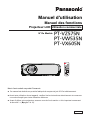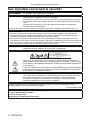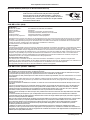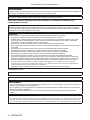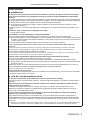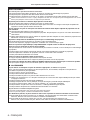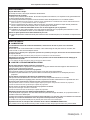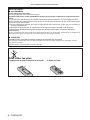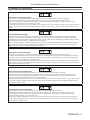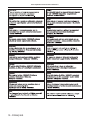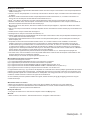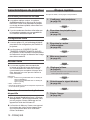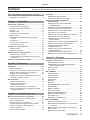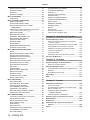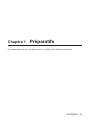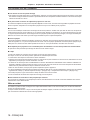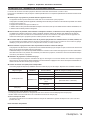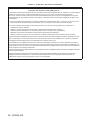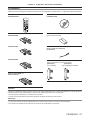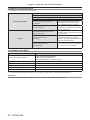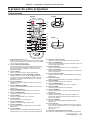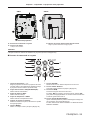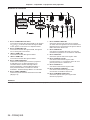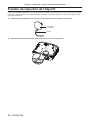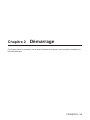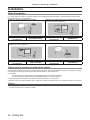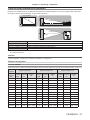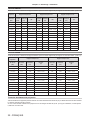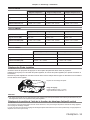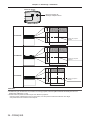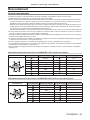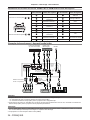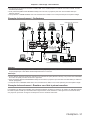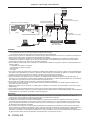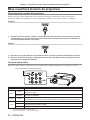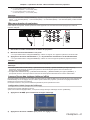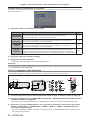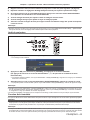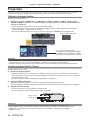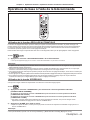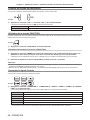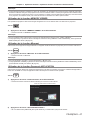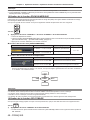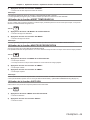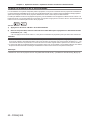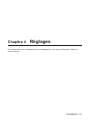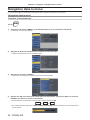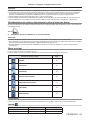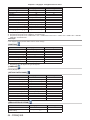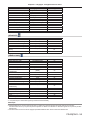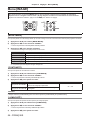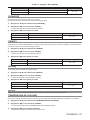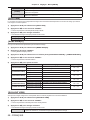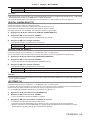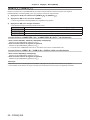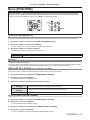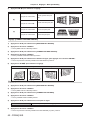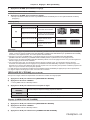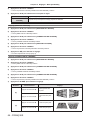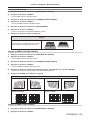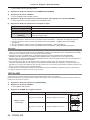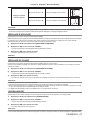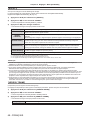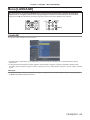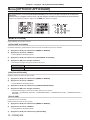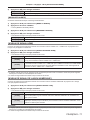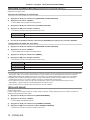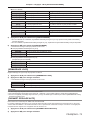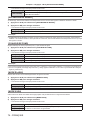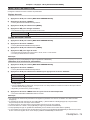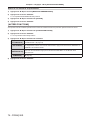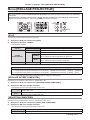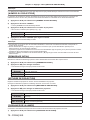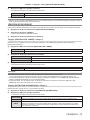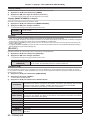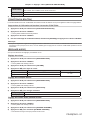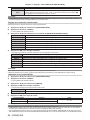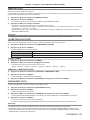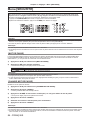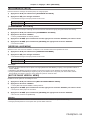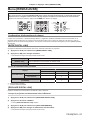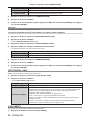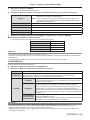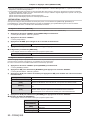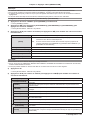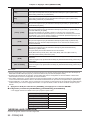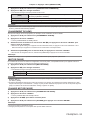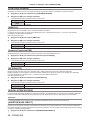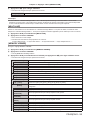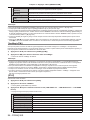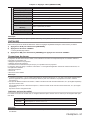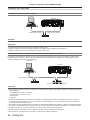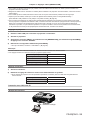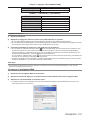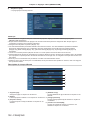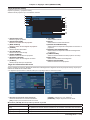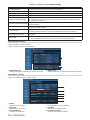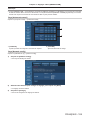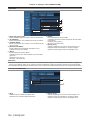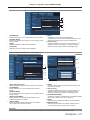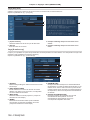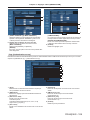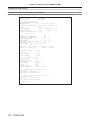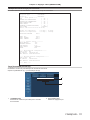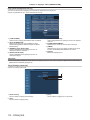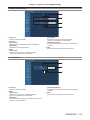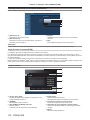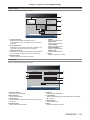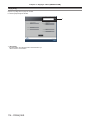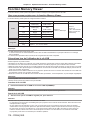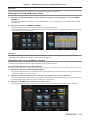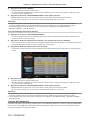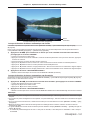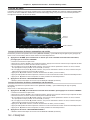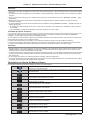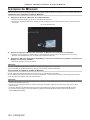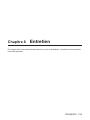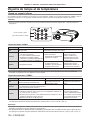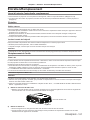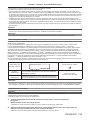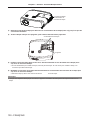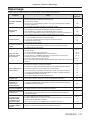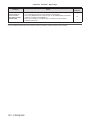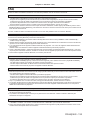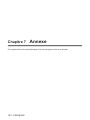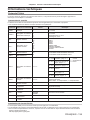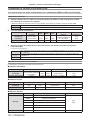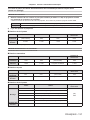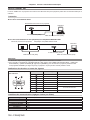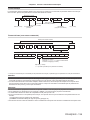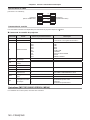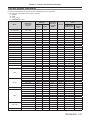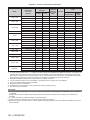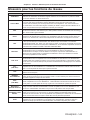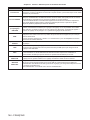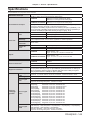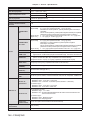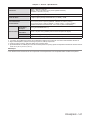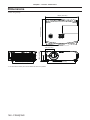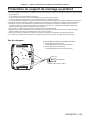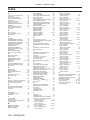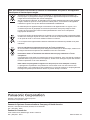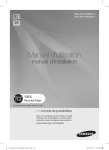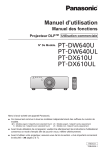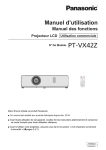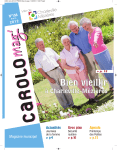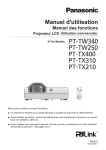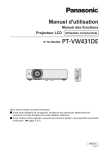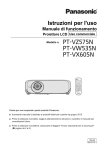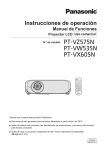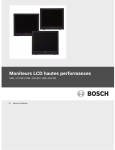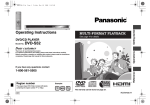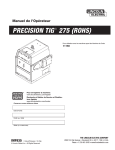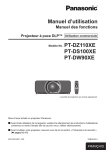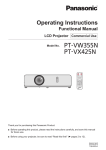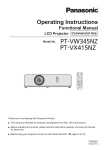Download Manuel d`utilisation
Transcript
Manuel d'utilisation Manuel des fonctions Projecteur LCD Utilisation commerciale N° De Modèle PT-VZ575N PT-VW535N PT-VX605N Merci d'avoir acheté ce produit Panasonic. ■■ Ce manuel est destiné aux produits fabriqués à compter de juin 2015 et ultérieurement. ■■ Avant toute utilisation de cet appareil, veuillez lire les instructions attentivement et conservez ce mode d'emploi pour toute utilisation ultérieure. ■■ Avant d'utiliser votre projecteur, assurez-vous de lire la section « Avis important concernant la sécurité ! » (Æpages 2 à 10). FRENCH TQBJ0730-2 Avis important concernant la sécurité ! Avis important concernant la sécurité ! AVERTISSEMENT : ET APPAREIL DOIT ETRE RELIE A LA MASSE. AVERTISSEMENT : Afin d'éviter des dommages qui risquent de causer un incendie ou des chocs électriques, ne pas exposer cet appareil à la pluie ou à l'humidité. Cet appareil n'a pas été conçu pour être utilisé dans le champ de vision direct sur le lieu de visionnage. Pour éviter les reflets gênants, ne le placez pas dans le champ direct de vision. Cet équipement n'est pas conçu pour être utilisé avec des stations de travail pour affichage vidéo selon BildscharbV. Le niveau de pression sonore à la hauteur de I'opérateur est inférieur ou égal à 70 dB (A) selon ISO 7779. AVERTISSEMENT : 1. Débrancher l'appareil de sa prise secteur lorsque celui-ci n'est pas utilisé pendant une longue période. 2. Pour prévenir tout risque d'électrocution, ne retirez pas le capot. Cet appareil ne contient aucune pièce réparable par l'utilisateur. Confiez les réparations à un technicien qualifié. 3. Ne pas retirer la goupille de mise à la terre de la fiche d'alimentation. Cet appareil est équipé d'une fiche d'alimentation de type mise à la terre à trois broches. Cette fiche ne s'adapte que sur une prise de secteur de type mise à la terre. Il s'agit d'une caractéristique de sécurité. S'il n'est pas possible d'insérer la fiche dans la prise, contacter un électricien. Ne pas invalider le but de la mise à la terre. AVERTISSEMENT : P OUR RÉDUIRE LE RISQUE D'INCENDIE OU DE DÉCHARGE ÉLECTRIQUE, N'EXPOSEZ PAS CE PRODUIT À LA PLUIE OU À L'HUMIDITÉ. AVERTISSEMENT:RISQUE DE CHOC ÉLECTRIQUE. NE PAS OUVRIR. WARNUNG:ZUR VERMEIDUNG EINES ELEKTRISCHEN SCHLAGES GERÄT NICHT ÖFFNEN. ПРЕДУПРЕЖДЕНИЕ:ОПАСНОСТЬ ПОРАЖЕНИЯ ЭЛЕКТРИЧЕСКИМ ТОКОМ. НЕ ОТКРЫВАТЬ. 경고:감전 위험이 있으므로 열지마십시오. o 7 MISE EN GARDE : L'éclair avec un symbole fléché se trouvant dans un triangle équilatéral est destiné à alerter l'utilisateur de la présence d'un « voltage dangereux » non isolé au sein du produit qui pourrait être d'une magnitude suffisante pour constituer un risque de décharge électrique sur une personne. Le point d'exclamation se trouvant dans un triangle équilatéral destiné à alerter l'utilisateur de la présence de consignes de maintenance (entretien) et d'utilisation importantes dans la documentation accompagnant le produit. Pour assurer la permanence de la conformité, suivez les instructions d'installation jointes. Elles incluent l'utilisation du cordon d'alimentation fourni et de câbles d'interface à blindage pour toutes les connexions à votre ordinateur ou à des périphériques. En outre, tout changement ou modification non autorisé à cet équipement annule l'autorité de l'utilisateur de faire fonctionner cet appareil. Il s'agit d'un appareil conçu pour projeter des images sur un écran, etc. et qui n'est pas destiné à servir d'éclairage intérieur dans un environnement domestique. Directive 2009/125/CE Nom et adresse de l'importateur dans l'Union Européenne Panasonic Marketing Europe GmbH Panasonic Testing Center Winsbergring 15, 22525 Hamburg, Germany 2 - FRANÇAIS Avis important concernant la sécurité ! MISE EN GARDE (Amérique du Nord/centrale/du Sud) MISE EN GARDE : Cet appareil est équipé d'une fiche d'alimentation de type mise à la terre à trois broches. Ne pas retirer la goupille de mise à la terre de la fiche d'alimentation. Il s'agit d'une caractéristique de sécurité. S'il n'est pas possible d'insérer la fiche dans la prise, contacter un électricien. Ne pas invalider le but de la mise à la terre. Ne pas retirer AVIS DE LA FCC (USA) Vérification Numéro du modèle : Raison sociale : Partie responsable : Adresse : Contact général : Contact pour le projecteur : PT-VZ575N, PT-VW535N, PT-VX605N Panasonic Panasonic Corporation of North America Two Riverfront Plaza, Newark, NJ 07102-5490 http://www.panasonic.com/support http://panasonic.net/avc/projector/ Cet appareil est conforme à la section 15 des règles de la FCC. Son fonctionnement est soumis aux deux conditions suivantes : (1) l'appareil ne provoquera pas d'interférences nuisibles, et (2) il doit accepter les interférences reçues, y compris celles pouvant provoquer un fonctionnement non désiré. Pour assurer la continuité de la conformité aux normes de la FCC, veuillez suivre les instructions d'installation ci-dessous, et n'effectuez aucune modification non-autorisée. Mise en garde : Cet appareil a été testé et jugé conforme aux limites des appareils numériques de Classe A, conformément à l'article 15 de la réglementation de la FCC. Ces limites sont conçues pour fournir une protection raisonnable contre les interférences nuisibles lorsque l'appareil est utilisé dans un environnement commercial. Cet appareil génère, utilise et peut émettre de l'énergie de radiofréquence ; par conséquent, s'il n'est pas installé et utilisé conformément au mode d'emploi, il est possible qu'il provoque des interférences nuisibles aux communications radio. Le fonctionnement de cet appareil dans une zone résidentielle est susceptible de provoquer des interférences nuisibles, auquel cas l'utilisateur sera tenu de corriger les interférences à ses propres frais. Avertissement relatif à la FCC : Pour assurer une conformité continue, suivez les instructions d'installation ci-jointes. Celles-ci comprennent l'utilisation du cordon d'alimentation et des câbles d'interface blindés fournis pour le raccordement à un ordinateur ou à des périphériques. De même, tous les changements ou modifications non autorisés apportés à cet appareil pourraient annuler le droit de l'utilisateur d'utiliser cet appareil. AVIS DE LA FCC (USA ET CANADA) Cet appareil est conforme à la section 15 de la Réglementation FCC et à la norme RSS-Gen de la Réglementation IC. Son utilisation est soumise aux deux conditions suivantes : (1) Cet appareil ne doit pas provoquer d'interférences nocives et (2) il doit accepter toutes les interférences reçues, y compris celles pouvant provoquer un dysfonctionnement non souhaité de cet appareil. Ce transmetteur ne doit pas être placé au même endroit ou utilisé conjointement avec une autre antenne ou un autre transmetteur. Cet équipement a été approuvé pour une utilisation mobile et requiert un espace minimal de 20 cm entre les antennes et le corps d’une personne (à l’exclusion des extrémités des mains, des poignets et des pieds) en mode de fonctionnement sans fil. Ce produit est limité à l'utilisation en intérieur en raison de son fonctionnement dans la bande de fréquences 5,15 à 5,25 GHz. La FCC et l'IC imposent que ce produit soit utilisé en intérieur sur la bande de fréquences 5,15 à 5,25 GHZ afin de réduire le potentiel d'interférences nocives aux systèmes de satellite mobile sur canaux mutualisés. Les radars à puissance élevée sont désignés comme utilisateurs prioritaires des bandes 5,25 à 5,35 GHz et 5,65 à 5,85 GHz. Ces stations radar peuvent créer des interférences avec ce produit et/ou l'endommager. Aucune preuve scientifique ne démontre que des problèmes de santé sont associés aux dispositifs sans fil de faible puissance. Il n'existe toutefois pas de preuve que ces dispositifs sans fil de faible puissance soient absolument inoffensifs. Les dispositifs sans fil de faible puissance émettent des niveaux d'énergie radiofréquence (RF) bas dans la gamme des micro-ondes pendant leur utilisation. Bien que des niveaux élevés de RF puissent produire des effets sur la santé (en chauffant les tissus), une exposition aux RF à bas niveau qui ne produit pas d'effets thermiques ne produit aucun effet néfaste connu sur la santé. De nombreuses études sur les expositions aux RF à bas niveau n'ont détecté aucun effet biologique. Certaines études ont suggéré la production éventuelle de quelques effets biologiques, mais ces résultats n'ont pas été confirmés par d'autres recherches. L'adapteur de réseau local sans fil a été testé et a été déclaré conforme aux exigences relatives aux limites d'exposition à des rayonnements FCC/IC appliquées à tout équipement non contrôlé et il satisfait aux directives sur l'exposition aux radiofréquences (RF) du supplémentC à OET65 de la FCC et à la réglementatioi sur l'exposition aux radiofréquences (RF) RSS-102 de l'IC. FRANÇAIS - 3 Avis important concernant la sécurité ! AVERTISSEMENT : Il s'agit d'un produit de classe A. Dans un environnement domestique, ce produit pourrait provoquer des interférences radio auquel cas l'utilisateur pourrait avoir à prendre des mesures adéquates. L'inscription d'identification du produit se trouve sous l'adapteur de réseau local sans fil. Déclaration relative à l'exposition aux rayonnements de la commission fédérale sur les communications (FCC)/IC Cet appareil est conforme au SAR pour la population générale/les limites d'exposition non contrôlées selon ANSI/ IEEE C95.1-1999/IC RSS-102 et a été testé conformément aux méthodes de mesure et aux procédures spécifiées dans le supplément C/IEEE 1528 du bulletin OET 65. Cet équipement doit être installé et utilisé avec une distance minimale de 0,5 cm entre l'émetteur et votre corps. ATTENTION : Prenez connaissance des limites suivantes avant d'utiliser le module de réseau local sans fil. •• Pour utiliser le module de réseau local sans fil, vous avez besoin d'un point d'accès. •• N'utilisez pas le module de réseau local sans fil pour vous connecter à un réseau sans fil (SSID*) pour lequel vous n'avez pas les droits d'utilisation. De tels réseaux peuvent être listés lors d'une recherche. Cependant, leur utilisation peut être considérée comme un accès illégal. *SSID est un nom qui permet d'identifier un réseau sans fil donné pour la transmission. •• Ne soumettez pas le module de réseau local sans fil à des températures élevées, à la lumière directe du soleil ou à l'humidité. •• Ne courbez pas le module de réseau local sans fil et ne le soumettez pas à des impacts forts. •• Ne démontez pas et ne modifiez pas le module de réseau local sans fil d'aucune manière. •• N'essayez pas d'installer le module de réseau local sans fil dans un appareil non compatible. •• Ne retirez pas le module de réseau local sans fil du produit hôte pendant les opérations. •• Les données transmises et reçues au moyen d'ondes radio peuvent être interceptées et surveillées. •• Pour éviter des défauts de fonctionnement provoqués par une interface à ondes radio, gardez le produit hôte à distance d'appareils tels que les autres appareils du réseau local sans fil, les appareils à micro-ondes et les appareils qui utilisent des signaux 2,4 GHz et 5 GHZ lorsque vous utilisez le module de réseau local sans fil. •• Lorsque des bruits se produisent en raison de l’électricité statique, etc., le projecteur pourrait s’arrêter de fonctionner pour la protection des dispositifs. Dans ce cas, mettez le projecteur hors tension et débranchez le cordon d’alimentation de la prise murale, puis rallumez-le. •• Il est possible que le module de réseau local sans fil ne soit pas disponible dans tous les pays. NOTIFICATION (Canada) Cet appareil numeique de la classe A est conforme a la norme NMB-003 du Canada. L'inscription d'identification du produit se trouve sous l'adapteur de réseau local sans fil. AVERTISSEMENT : ff Ne peut être utilisé dans une salle d'ordinateurs telle que définie dans la norme ANSI/NFPA 75 Standard for Protection of Electronic Computer/Data Processing Equipment. ff Pour un appareil connecté en permanence, un appareil déconnecté directement accessible devra être incorporé dans le câblage de l'installation du bâtiment. ff Pour des appareils enfichables, la prise de courant devra être installée à proximité des appareils et doit être facile d'accès. AVIS POUR LES ÉTATS-UNIS uniquement : ff Ce produit est doté d’une lampe à décharge à haute intensité (HID) contenant du mercure. Il est possible que sa mise au rebut soit réglementée dans votre communauté en raison de considérations environnementales. Pour en savoir plus sur la mise au rebut ou le recyclage, veuillez visiter le site Web de Panasonic : http://www.panasonic.com/environmental or call 1-888-769-0149. 4 - FRANÇAIS Avis important concernant la sécurité ! AVERTISSEMENT : ALIMENTATION La prise de courant ou le disjoncteur doivent être installés à proximité de l'appareil et doivent être d'accès facile en cas de problèmes. Si les problèmes suivants surviennent, coupez immédiatement l'alimentation électrique. Si l'on continue d'utiliser le projecteur dans ces conditions, cela peut entraîner un incendie ou des chocs électriques. zz Si des objets étrangers ou de l'eau pénètrent dans le projecteur, couper immédiatement l'alimentation électrique. zz Si le projecteur tombe ou si le cabinet est cassé, couper l'alimentation électrique. zz Si l'on remarque une émission de fumée, d'odeurs suspectes ou de bruits provenant du projecteur, couper l'alimentation électrique. Veuillez contacter un centre technique agréé pour des réparations et ne pas tenter de réparer le projecteur vousmême. Pendant un orage, ne pas toucher le projecteur ou le câble. Il y a risque d'électrocution. Faire attention à ne pas endommager le cordon d'alimentation. Si le cordon d'alimentation est endommagé, cela peut entraîner un incendie et des chocs électriques. zz Ne pas endommager le cordon d'alimentation, ne pas le modifier, ne pas le placer sous des objets lourds, ne pas le chauffer, ne pas le placer près d'objets chauffants, ne pas le tordre, ne pas le plier ou le tirer excessivement et ne pas le rouler en boule. Si le cordon d'alimentation est endommagé, le faire réparer par un centre technique agréé. Insérez complètement la fiche dans la prise murale, et le connecteur d'alimentation dans la borne du projecteur. Si la fiche n'est pas complètement insérée, cela peut entraîner des chocs électriques ou la faire surchauffer. zz Si la fiche est endommagée ou la plaque de la prise desserrée, celles-ci ne doivent pas être utilisées. Ne pas utiliser un câble électrique autre que celui fourni. Le non-respect de cette consigne provoquera un incendie ou une électrocution. Notez que si vous utilisez un autre câble électrique que celui fourni, cela peut provoquer une électrocution. Nettoyer la prise d'alimentation régulièrement afin d'éviter toute accumulation de poussière. Le fait de ne pas respecter ces consignes peut entraîner un incendie. zz Si de la poussière s'accumule sur la fiche du cordon d'alimentation, l'humidité peut endommager l'isolant. zz Si le projecteur n'est pas utilisé pendant une période prolongée, débrancher la fiche du cordon d'alimentation de la prise de courant. Débrancher la fiche du cordon d'alimentation de la prise de courant et l'essuyer régulièrement avec un tissu sec. Ne pas manipuler le cordon ou la fiche d'alimentation avec les mains mouillées. Cela peut entraîner des chocs électriques. Ne pas surcharger la prise murale. Si l'alimentation est surchargée (par exemple, par l'utilisation de trop d'adaptateurs), cela risque de faire surchauffer le projecteur et peut entraîner un incendie. LORS DE L'UTILISATION/INSTALLATION Ne pas placer le projecteur sur des matériaux comme un tapis ou du tissu éponge. Cela peut provoquer une surchauffe du projecteur, pouvant entraîner des brûlures, un incendie ou endommager le projecteur. Endroits humides ou poussiéreux ou dans des endroits où le projecteur peut entrer en contact avec des fumées grasses ou de la vapeur. L'utilisation du projecteur dans de telles conditions peut causer un incendie, des chocs électriques ou une détérioration du boîtier en plastique. Une détérioration du plastique risquerait en effet d'entraîner une chute du projecteur en cas d'installation au plafond. Ne pas installer ce projecteur dans un endroit qui n'est pas assez résistant pour supporter le poids du projecteur ou sur une surface en pente ou instable. Cela peut faire tomber le projecteur ou le faire basculer, ce qui peut entraîner des dommages ou des blessures. Toute installation (tel que le support au plafond) doit être effectuée uniquement par un technicien qualifié. Si l'installation n'est pas faite correctement, cela peut entraîner des blessures ou des accidents, comme des chocs électriques. zz Assurez-vous d'utiliser le câble avec le support de montage au plafond en tant que sécurité supplémentaire afin d'empêcher le projecteur de tomber. (Installer dans un endroit différent du support de montage au plafond.) FRANÇAIS - 5 Avis important concernant la sécurité ! AVERTISSEMENT : Ne couvrez pas le port d'arrivée d'air/la sortie d'air. Cela risque de faire surchauffer le projecteur, et causer un incendie ou endommager le projecteur. zz Ne placez pas le projecteur dans des endroits étroits et mal ventilés. zz Ne placez pas le projecteur sur du tissu ou du papier, ces matériaux peuvent être aspirés dans l'entrée d'air. zz Faites en sorte d'avoir au moins 1 m (40") d'espace entre tout mur ou objet et le port d'échappement et au moins 50 cm (20") d'espace entre tout mur ou objet et le port d'entrée. Ne placez pas vos mains ou d'autres objets près de la sortie d'air. Cela peut entraîner des brûlures ou abîmer vos mains ou d'autres objets. zz De l'air chaud est expulsé par la sortie d'air. Nepas placer les mains ou le visage ou des objets incapables de supporter la chaleur près de l'orifice de sortie d'air. Ne pas exposer vos yeux et votre peau aux faisceaux lumineux émis depuis l'objectif du projecteur lors de son utilisation. Cela peut entraîner des brûlures ou une perte de la vue. zz Une lumière intense est émise par l'objectif du projecteur. Ne pas exposer vos yeux ou vos mains directement à cette lumière. zz Veiller particulièrement à ce que les enfants ne regardent pas dans l'objectif. En outre, éteindre le projecteur et le débrancher si vous vous en éloignez. Ne jamais entreprendre de modification quelconque ou le démontage du projecteur. Des hautes tensions peuvent entraîner un incendie ou des chocs électriques. zz Pour toute inspection, réglage ou réparation, s'adresser à un centre technique agréé. Veiller à ce qu'aucun objet métallique, objet inflammable ni liquide n'entre à l'intérieur du projecteur. Veiller à ce que le projecteur ne prenne pas l'humidité. Cela peut entraîner un court-circuit ou une surchauffe et peut causer un incendie, un choc électrique ou endommager le projecteur. zz Ne pas placer de récipients contenant du liquide ou des objets métalliques à proximité du projecteur. zz Si du liquide entre à l'intérieur du projecteur, entrez en contact avec votre revendeur. zz Faire particulièrement attention aux enfants. Utiliser le support au plafond indiqué par Panasonic. Un support au plafond défectueux peut entraîner des risques de chute. zz Installer le câble de sûreté sur le support au plafond pour éviter la chute du projecteur. Les travaux de câblage des câbles LAN pour DIGITAL LINK doivent être effectués par un technicien qualifié. Cela provoquera l'image ou le son de mauvaise qualité en raison du travail imparfait. ACCESSOIRES Ne pas utiliser ou manipuler les piles de manière inappropriée, se référer à ce qui suit. Sinon, cela peut entraîner des brûlures, les piles risquent de fuir, de surchauffer, d'exploser ou de prendre feu. zz Utiliser uniquement les piles spécifiées. zz Ne pas utiliser de piles rechargeables. zz Ne pas démonter des piles à anode sèche. zz Ne pas chauffer les piles ou ne pas les mettre dans de l'eau ou au feu. zz Veiller à ce que les bornes + et - des piles n'entrent pas en contact avec des objets métalliques tels que colliers ou épingles à cheveux. zz Ne pas ranger les piles avec des objets métalliques. zz Ranger les piles dans un sac en plastique, et ne pas les ranger à proximité d'objets métalliques. zz Lorsqu'on insère les piles, veiller à ce que les polarités (+ et -) soient bien respectées. zz Ne pas utiliser une pile neuve avec une ancienne, ni mélanger différents types de piles. zz Ne pas utiliser des piles dont le revêtement externe s'écaille ou a été retiré. Ne pas laisser les enfants manipuler les piles. Les avaler accidentellement peut causer des dommages physiques. zz Si une pile est ingérée, consultez immédiatement un médecin. Si le fluide de la pile fuit, ne pas le toucher à mains nues et prendre les mesures suivantes le cas échéant. zz Si du fluide de pile touche votre peau ou un vêtement, cela peut entraîner une inflammation cutanée ou des blessures. Rincer à l'eau claire et consulter un médecin immédiatement. zz Si du fluide de pile entre en contact avec vos yeux, cela peut entraîner une perte de la vue. Dans ce cas, ne pas se frotter les yeux. Rincer à l'eau claire et consulter un médecin immédiatement. 6 - FRANÇAIS Avis important concernant la sécurité ! AVERTISSEMENT : Ne pas démonter la lampe. Si la lampe se casse, cela risque d'entraîner des blessures. Remplacement de la lampe. La lampe a une pression interne élevée. Si elle est manipulée incorrectement, une explosion et de graves blessures ou des accidents peuvent s'ensuivre. zz La lampe peut facilement exploser si elle est heurtée contre des objets durs ou si on la laisse tomber. zz Avant le remplacement de la lampe, veillez à couper l'alimentation et à débrancher la fiche d'alimentation de la prise murale. Il y a risque d'électrocution ou d'explosion. zz Lors du remplacement de la lampe, mettre le projecteur hors tension et laisser la lampe refroidir pendant au moins 1 heures avant de la manipuler, sinon il y a des risques de brûlures. Ne pas utiliser le cordon d'alimentation fourni avec un autre appareil que ce projecteur. zz L'utilisation du cordon d'alimentation fourni avec d'autres appareils que ce projecteur peut entraîner un courtcircuit ou une surchauffe et causer un choc électrique ou un incendie. Retirer les piles épuisées de la télécommande au plus vite. zz Laisser les piles dans la télécommande peut entraîner la fuite du fluide des piles, une surchauffe ou l'explosion des piles. MISE EN GARDE : ALIMENTATION Lors du débranchement du cordon d'alimentation, assurez-vous de tenir la prise et le connecteur d'alimentation. Si vous tirez sur le cordon d'alimentation lui-même, il sera endommagé et cela peut causer un incendie, des courts-circuits ou des chocs électriques sérieux. Lorsque vous n'utilisez pas le projecteur pendant une période prolongée, débranchez la fiche d'alimentation de la prise murale. Le non-respect de cette instruction peut provoquer un incendie ou une électrocution. Débrancher la fiche du cordon d'alimentation de la prise de courant avant d'effectuer tout nettoyage ou remplacement de l'unité. Le non-respect de cette instruction peut provoquer une électrocution. LORS DE L'UTILISATION/INSTALLATION Ne pas placer d'autres objets lourds sur le projecteur. Cela peut déséquilibrer le projecteur et le faire tomber, ce qui peut entraîer des dommages ou des blessures. Le projecteur sera endommagéou déormé. Ne pas peser de tout son poids sur ce projecteur. Vous risquez de tomber ou le projecteur peut casser ce qui peut causer des blessures. zz Veiller tout particulièrement à ce que les enfants ne se tiennent pas debout ou ne s'asseyent pas sur le projecteur. Ne pas utiliser le projecteur dans des lieux extrêmement chauds. Cela peut entraîner la détérioration du boîtier externe ou des composants internes ou un incendie. zz Soyez particulièrement vigilant(e) dans des lieux exposés à la lumière solaire directe ou à proximité d'un four. Ne placez pas d’objets devant l’objectif lorsque le projecteur est utilisé. Cela peut déclencher un incendie, endommager l'objet ou provoquer un dysfonctionnement du projecteur. zz De la lumière très forte est émise par l’objectif du projecteur. Ne pas se tenir en face de l’objectif lorsque le projecteur est utilisé. Cela peut endommager et brûler un vêtement. zz De la lumière très forte est émise par l’objectif du projecteur. Débrancher toujours tous les câbles avant de déplacer le projecteur. Le fait de déplacer le projecteur avec des câbles branchés peut endommager les câbles, ce qui pourrait causer un incendie ou des chocs électriques. Lorsque vous montez le projecteur au plafond, faites attention à ne pas faire entrer en contacte les visses de montage et le cordon d'alimentation avec des parties métalliques dans le plafond. Le contact avec des parties métalliques du plafond peut causer des chocs électriques. Ne jamais brancher un casque et des écouteurs dans la borne <VARIABLE AUDIO OUT>. Une pression sonore trop élevée exercée par des écouteurs et des casques peut entraîner une perte auditive. FRANÇAIS - 7 Avis important concernant la sécurité ! MISE EN GARDE : ACCESSOIRES Ne pas utiliser l'ancienne lampe. Cela risque d'entraîner une explosion de la lampe. Si la lampe s'est cassée, ventiler immédiatement la pièce. Ne pas toucher ni approcher le visage des morceaux cassés. Le non respect de cette consigne peut entraîner l'absorption du gaz par l'utilisateur. Ce gaz se dégage lorsque la lampe est cassée et il contient presque autant de mercure qu'une lampe fluorescente, de plus les morceaux cassés peuvent provoquer des blessures. zz Si vous pensez avoir inhalé du gaz ou que du gaz a pénétré dans votre bouche ou dans vos yeux, contactez un médecin immédiatement. zz S'adresser au revendeur pour le remplacement de la lampe et l'inspection de l'intérieur du projecteur. Lorsque vous n'utilisez pas le projecteur pendant une période assez longue, enlevez les piles de la télécommande. Si vous ne respectez pas cette consigne, les piles risqueront de fuir, de surchauffer, de prendre feu ou d'exploser, et cela pourrait provoquer un incendie ou une contamination de la zone environnante. ENTRETIEN Demandez à votre revendeur de nettoyer l'intérieur du projecteur une fois par an. Une utilisation ininterrompue alors que de la poussière se trouve accumulée à l'intérieur du projecteur pourrait provoquer un incendie. zz Demandez à votre revendeur le tarif du nettoyage. Pour retirer les piles 1. Appuyer sur le guide et soulever le couvercle. (i)(i) 8 - FRANÇAIS (ii)(ii) 2. Retirer les piles. Avis important concernant la sécurité ! Déclaration de conformité Declaration of Conformity (DoC) This equipment is in compliance with the essential requirements and other relevant provisions of Directive 1999/5/EC. Customers can download a copy of the original DoC for this product from our DoC server: http://www.ptc.panasonic.de Contact in the EU: Panasonic Marketing Europe GmbH, Panasonic Testing Center, Winsbergring 15, 22525 Hamburg, Germany This product is intended to be used in the following countries. Austria, Belgium, Bulgaria, Czech, Cyprus, Denmark, Estonia, Finland, France, Germany, Greece, Hungary, Iceland, Ireland, Italy, Latvia, Lithuania, Luxembourg, Malta, Netherlands, Norway, Poland, Portugal, Romania, Slovenia, Slovak, Spain, Sweden, Switzerland, UK & Croatia Konformitätserklärung (KE) Dieses Gerät entspricht den grundlegenden Anforderungen und den weiteren entsprechenden Vorgaben der Richtlinie 1999/5/EU. Kunden können eine Kopie der Original-KE für dieses Produkt von unserem KE-Server herunterladen: http://www.ptc.panasonic.de Kontaktadresse in der EG: Panasonic Marketing Europe GmbH, Panasonic Testing Center, Winsbergring 15, 22525 Hamburg, Germany Dieses Produkt ist für den Einsatz in den folgenden Ländern vorgesehen. Österreich, Belgien, Bulgarien, Tschechische Republik, Zypern, Dänemark, Estland, Finnland, Frankreich, Deutschland, Griechenland, Ungarn, Island, Irland, Italien, Lettland, Litauen, Luxemburg, Malta, Niederlande, Norwegen, Polen, Portugal, Rumänien, Slowenien, Slowakei, Spanien, Schweden, Schweiz, Großbritannien und Kroatie Déclaration de Conformité (DC) Cet appareil est conforme aux exigences essentielles et aux autres dispositions pertinentes de la Directive 1999/5/EC. Les clients peuvent télécharger une copie de la DC originale pour ce produit à partir de notre serveur DC: http://www.ptc.panasonic.de Coordonnées dans l’UE: Panasonic Marketing Europe GmbH, Panasonic Testing Center, Winsbergring 15, 22525 Hamburg, Germany Ce produit est conçu pour l’utilisation dans les pays suivants. Autriche, Belgique, Bulgarie, République Tchéquie, Chypre, Danemark, Estonie, Finlande, France, Allemagne, Grèce, Hongrie, Islande, Irlande, Italie, Lettonie, Lituanie, Luxembourg, Malte, Pays-Bas, Norvège, Pologne, Portugal, Roumanie, Slovénie, Slovaquie, Espagne, Suède, Suisse, Royaume-Uni et Croatie Declaración de conformidad (DC) Este equipo cumple con los requisitos esenciales asi como con otras disposiciones de la Directiva 1999/5/CE. El cliente puede descargar una copia de la DC original de este producto desde nuestro servidor DC: http://www.ptc.panasonic.de Contacto en la U.E.: Panasonic Marketing Europe GmbH, Panasonic Testing Center, Winsbergring 15, 22525 Hamburg, Germany Este producto ha sido desarrollado para el uso en los siguientes países. Austria, Bélgica, Bulgaria, República Checa, Chipre, Dinamarca, Estonia, Finlandia, Francia, Alemania, Grecia, Hungría, Islandia, Irlanda, Italia, Letonia, Lituania, Luxemburgo, Malta, Holanda, Noruega, Polonia, Portugal, Rumania, Eslovenia, Eslovaquia, España, Suecia, Suiza, el Reino Unido y Croacia Dichiarazione di conformità (DoC) Questo apparato é conforme ai requisiti essenziali ed agli altri principi sanciti dalla Direttiva 1999/5/CE. I clienti possono scaricare la copia del DoC originale per questo prodotto dal nostro server DoC: http://www.ptc.panasonic.de Contatto nella EU: Panasonic Marketing Europe GmbH, Panasonic Testing Center, Winsbergring 15, 22525 Hamburg, Germany I prodotti sono stati prodotti per l’uso nei seguenti paesi. Austria, Belgio, Bulgaria, Repubblica Ceca, Cipro, Danimarca, Estonia, Finlandia, Francia, Germania, Grecia, Irlanda, Islanda, Italia, Lettonia, Lituania, Lussembugo, Malta, Olanda, Norvegia, Polonia, Portogallo, Romania, Regno Unito, Slovenia, Slovacchia, Spagna, Svezia, Svizzera, Ungheria, Croazia FRANÇAIS - 9 Important Safety Notice Important Information Avis important concernant la sécurité ! Hrvatski 10 - FRANÇAIS ENGLISH - 5 rr Marques commerciales ff HDMI, le logo HDMI et High-Definition Multimedia Interface sont des marques commerciales ou des marques déposées de HDMI Licensing LLC. ff PJLink™ est une marque déposée ou une marque commerciale en attente au Japon, aux États-Unis et dans d'autres pays ou régions. ff RoomView, Crestron RoomView sont des marques déposées de Crestron Electronics, Inc, et Crestron Connected™ et Fusion RV sont des marques commerciales de Crestron Electronics, Inc. ff Wi-Fi®, Wi-Fi Direct™ et Miracast™ sont des marques déposées ou des marques commerciales de Wi-Fi Alliance. ff Windows, Windows Vista, Internet Explorer et PowerPoint sont des marques déposées ou des marques commerciales de Microsoft Corporation aux États-Unis et dans d'autres pays. ff Mac, Mac OS, OS X, iPad, iPhone, iPod touch et Safari sont des marques d'Apple Inc., déposées aux États-Unis et dans d'autres pays. ff iOS est une marque commerciale et une marque déposée de Cisco aux États-Unis et dans d'autres pays et est utilisée sous licence. ff Android est une marque commerciale de Google Inc. ff VueMagic est une marque commerciale de Pixelworks, Inc. ff Adobe, Adobe Flash Player et Adobe Reader sont des marques commerciales ou des marques déposées d'Adobe Systems Inc. aux États-Unis et/ou dans d'autres pays. ff Certaines des polices utilisées dans le menu à l'écran sont des polices bitmap Ricoh, qui sont fabriquées et vendues par Ricoh Company, Ltd. ff Ce produit est sous licence d'AVC Patent Portfolio License, VC-1 Patent Portfolio License et MPEG-4 Visual Patent Portfolio License pour un usage personnel d'un consommateur ou d'autres utilisations dans lesquelles il ne reçoit pas de rémunération pour (i) encoder la vidéo en conformité avec la norme AVC, la norme VC-1 et la norme visuelle MPEG-4 (« Vidéo AVC/VC-1/MPEG-4 ») et/ou (ii) décoder la Vidéo AVC/VC-1/MPEG-4 qui ont été encodée par un consommateur engagé dans une activité personnelle et/ou obtenue par un fournisseur vidéo autorisé à fournir la Vidéo AVC/VC-1/MPEG-4. Aucune licence n'est accordée ou ne sera tacite pour toute autre utilisation. Des informations supplémentaires peuvent être obtenues auprès de MPEG LA, LLC. Visitez http://www.mpegla.com ff Les autres noms, noms de sociétés ou noms de produits utilisés dans ce manuel sont des marques commerciales ou des marques déposées de leurs propriétaires respectifs. Veuillez noter que ce manuel ne comprend pas les symboles ® et ™. rr Informations logicielles concernant ce produit Ce produit inclut les logiciels suivants : (1) Le logiciel développé indépendamment par ou pour Panasonic Corporation (2) Le logiciel détenu par des tiers et sous licence à Panasonic Corporation (3) Le logiciel sous licence de GNU GENERAL PUBLIC LICENSE Version2.0 (GPL V2.0) (4) Le logiciel sous licence de GNU LESSER GENERAL PUBLIC LICENSE Version2.1 (LGPL V2.1) (5) Un logiciel de la source ouverte qui n'est pas sous licence de GPL V2.0 et LGPL V2.1 Le logiciel classé comme (3) ~ (5), la licence est disponible en conformité avec la licence publique générale GNU et la licence publique moins générale GNU respectivement, il est distribué dans l'espoir qu'il sera utile, mais sans aucune garantie, sans même la garantie implicite de la commercialisation ou d'adéquation à un usage particulier. En ce qui concerne les termes et conditions, veuillez se référer à la licence du logiciel du CD-ROM fourni. Si vous souhaitez poser des questions relatives au logiciel, veuillez contacter ([email protected]) par courriel électronique. rr Illustrations dans ce manuel ff Notez que les illustrations du projecteur et des écrans peuvent différer de celles que vous voyez réellement. ff Les images montrées sont des illustrations de PT-VX605N dans ce manuel, d'autres modèles ont leurs propres caractéristiques et peuvent présenter des différences. rr Page de référence ff Les pages de référence de ce manuel sont indiquées comme suit (Æ page 00). rr Terme ff Dans ce manuel, l'accessoire « Télécommande sans fil » est appelé « Télécommande ». FRANÇAIS - 11 C Caractéristiques du projecteur Excellente performance de base ▶▶Le système optique unique, le système d'affaiblissement de la lampe et la fonction DAYLIGHT VIEW vous permettent de projeter une image de bonne qualité, même dans une pièce lumineuse. ▶▶Il y a de nombreuses fonctions utiles telles que la conception compacte pour une portabilité et une interface d'entrée multiple, etc.. Étapes rapides Pour plus de détails, voir les pages correspondantes. 1. Configurer votre projecteur. (x page 30) 2. Branchez des périphériques externes. (x page 35) Configuration facile ▶▶Le zoom optique 1,6 x et le décalage d'objectif permettent une configuration plus flexible du projecteur. ▶▶Les fonctions de CORRECTION DE TRAPÈZE, CORRECTION DES ANGLES et CORRECTION COURBE vous permettent de facilement corriger la distorsion de l'image dans divers endroits. 3. Branchez le cordon d'alimentation. (x page 40) 4. Mise sous tension (x page 41) Entretien facile ▶▶Le nouveau système de commande de la lampe et le filtre à longue durée de vie ont considérablement amélioré le temps recommandé pour remplacer la lampe et le filtre, de sorte que vous pouvez réduire le coût d'entretien. [Référence] ff Lampe : 5 000 heures ([PUISSANCE DE LA LAMPE] est réglé sur [NORMAL]) 7 000 heures ([PUISSANCE DE LA LAMPE] est réglé sur [ECO]) ff Filtre : 7 000 heures * Cette durée représente uniquement l'objectif de remplacement et non la durée de garantie. Extension de connexion à plusieurs dispositifs ▶▶Avec le logiciel d'application fourni « Wireless Manager ME6.2 » et la fonction Miracast, vous pouvez projeter l'écran d'affichage sur les appareils à l'aide de LAN sans fil. ▶▶La fonction de Memory Viewer vous permet de projeter des vidéos et des images fixes qui sont stockées dans la clé USB sans utiliser l'ordinateur. 12 - FRANÇAIS 5. Réglages initiaux. (x page 41) ffExécutez cette étape lors de la première mise sous tension après l'achat du projecteur. 6. Sélectionnez le signal d'entrée. (x page 44) 7. Réglez l'image. (x page 44) Contenu Contenu Contenu Assurez-vous de lire la section « A lire en premier ! » à partir de page 2. Avis important concernant la sécurité !....2 Déclaration de conformité....................................... 9 Chapitre 1 Préparatifs Précautions d'utilisation.......................................... 16 Précautions lors du transport................................ 16 Précautions lors de l'installation............................ 16 Sécurité................................................................. 17 DIGITAL LINK........................................................ 17 Précautions lors de l'utilisation.............................. 18 Mise au rebut......................................................... 18 Remarques sur l'utilisation de la connexion sans fil................................................................ 19 Accessoires........................................................... 21 Contenu du CD-ROM fourni.................................. 22 Accessoires en option........................................... 22 À propos de votre projecteur.................................. 23 Télécommande...................................................... 23 Boîtier du projecteur.............................................. 24 Préparation de la télécommande............................ 27 Insérer et retirer les piles....................................... 27 Lors de l’utilisation du système avec plusieurs projecteurs.......................................................... 27 Fixation du capuchon de l'objectif......................... 28 Chapitre 2 Démarrage Installation................................................................. 30 Mode d'installation................................................. 30 Pièces pour le montage au plafond (en option)..... 30 Taille de l'écran et distance de projection.............. 31 Réglage des Pieds réglables................................. 33 Réglage de la position à l'aide de la fonction de décalage d'objectif vertical................................. 33 Raccordement.......................................................... 35 Avant le raccordement.......................................... 35 Exemple de branchement : Appareil audio/vidéo........................................... 36 Exemple de branchement : Ordinateurs................ 37 Exemple de branchement : Émetteur sur câble à paires torsadées.............................................. 37 Chapitre 3 Opérations de base Mise sous/hors tension du projecteur.................... 40 Branchement du cordon d'alimentation................. 40 Voyant d'alimentation............................................ 40 Mise sous tension du projecteur............................ 41 Lorsque l'écran des réglages initiaux s'affich........ 41 Faire des réglages et des sélections..................... 42 Arrêt du projecteur................................................. 43 Fonction Arrêt immédiat........................................ 43 Projection.................................................................. 44 Sélection du signal d'entrée.................................. 44 Comment ajuster l'état de l'image......................... 44 Opérations de base à l'aide de la télécommande..................................................... 45 Utilisation de la fonction RÉGLAGE AUTOMATIQUE................................................. 45 Utilisation de la touche SCREEN ADJ................... 45 Contrôle du volume du haut-parleur...................... 46 Utilisation de la touche FUNCTION....................... 46 Commuter le signal d'entrée................................. 46 Utilisation de la fonction MEMORY VIEWER........ 47 Utilisation de la fonction Miracast.......................... 47 Utilisation de la fonction Panasonic APPLICATION.................................................... 47 Utilisation de la fonction ZOOM NUMERIQUE...... 48 Utilisation de la fonction GEL D'IMAGE................ 48 Utilisation de la fonction ARRET TEMPORAIRE AV.............................................. 49 Utilisation de la fonction MINUTEUR PRESENTATION................................................ 49 Utilisation de la fonction SUPP.SON..................... 49 Réglage du numéro ID de la télécommande......... 50 Chapitre 4 Réglages Navigation dans le menu......................................... 52 Navigation dans le menu....................................... 52 Réinitialisation des valeurs d'ajustement à celles d'usine par défaut..................................... 53 Menu principal....................................................... 53 Sous-menu............................................................ 53 Menu [IMAGE]........................................................... 56 [MODE IMAGE]..................................................... 56 [CONTRASTE]...................................................... 56 [LUMINOSITÉ]...................................................... 56 [COULEUR]........................................................... 57 [TEINTE]................................................................ 57 [DÉTAIL]................................................................ 57 [TEMPÉRATURE DE COULEUR]......................... 57 [EFFET IRIS]......................................................... 58 [MENU AVANÇÉ]................................................... 58 [DAYLIGHT VIEW]................................................. 58 [DIGITAL CINEMA REALITY]................................ 59 [RÉDUCTION DE BRUIT]..................................... 59 [SYSTÈME-TV]..................................................... 59 [RGB/YPBPR] / [RGB/YCBCR]................................. 60 Menu [POSITION]...................................................... 61 [COR. DE TRAPÈZE AUTO]................................. 61 [RÉGLAGE DE L'ÉCRAN] (Pour PT-VW535N et PT-VX605N)......................................................... 61 [RÉGLAGE DE L'ÉCRAN] (Pour PT-VZ575N)......... 63 [DÉCALAGE]......................................................... 66 [RÉGLAGE D'HORLOGE]..................................... 67 FRANÇAIS - 13 Contenu [RÉGLAGE DE PHASE]........................................ 67 [SURBALAYAGE].................................................. 67 [ASPECT].............................................................. 68 [VERROU TRAME]............................................... 68 Menu [LANGAGE]..................................................... 69 [LANGAGE]........................................................... 69 Menu [OPTION D'AFFICHAGE] .............................. 70 [MENU A L'ÉCRAN]............................................... 70 [NIVEAU DE SIGNAL HDMI]................................. 71 [NIVEAU DE SIGNAL DE LIAISON NUMÉRIQUE].................................................... 71 [RÉGLAGE CLOSED CAPTION] (Uniquement pour l'entrée NTSC, 480i YCBCR)............................ 72 [RÉGLAGE IMAGE].............................................. 72 [DÉMARRAGE LOGO].......................................... 73 [PARAMET. RÉGLAGE AUTO].............................. 73 [RECHERCHE DE SIGNAL]................................. 74 [COULEUR DE FOND].......................................... 74 [MODE ÉLARGI]................................................... 74 [MODE SXGA]....................................................... 74 [MINUTEUR PRÉSENTATION]............................. 75 [AUTRES FONCTIONS]........................................ 76 Menu [RÉGLAGE PROJECTEUR]........................... 77 [ÉTAT].................................................................... 77 [RÉGLAGE ENTRÉE COMPUTER1].................... 77 [SÉLECTION COMPUTER2]................................ 77 [NUMÉRO DU PROJECTEUR]............................. 78 [DEMARRAGE INITIAL]........................................ 78 [MÉTHODE DE PROJECTION]............................ 78 [PUISSANCE DE LA LAMPE]............................... 78 [GESTION ECOLOGIQUE]................................... 79 [RS-232C].............................................................. 80 [EMULATION]........................................................ 80 [FONCTION DU BOUTON]................................... 81 [REGLAGE AUDIO]............................................... 81 [MIRE DE TEST]................................................... 83 [COMPTEUR DU FILTRE].................................... 83 [INITIALISER TOUT]............................................. 83 Menu [SÉCURITÉ]..................................................... 84 [MOT DE PASSE].................................................. 84 [CHANGE MOT DE PASSE]................................. 84 [AFFICHAGE DU TEXTE]..................................... 85 [CHANGEMENT DE TEXTE]................................ 85 [VERROUILLAGE MENU]..................................... 85 [MOT DE PASSE VERROU. MENU]..................... 85 [VERROUILLAGE TOUCHES].............................. 86 Menu [RÉSEAU/USB]............................................... 87 Confirmation d'informations du réseau.................. 87 [MODE DIGITAL LINK].......................................... 87 [REGLAGE DIGITAL LINK]................................... 87 [ÉTAT DIGITAL LINK]............................................ 88 [LAN CÂBLÉ]......................................................... 88 [LAN SANS FIL].................................................... 89 [VERROUILLAGE CONNEXION].......................... 93 [CHANGEMENT DE NOM]................................... 93 [MOT DE PASSE].................................................. 93 14 - FRANÇAIS [CHANGE MOT DE PASSE]................................. 93 [CONTRÔLE RÉSEAU]......................................... 94 [AMX D.D.]............................................................ 94 [Crestron Connected(TM)]..................................... 94 [EXTRON XTP]..................................................... 94 [DIGITAL INTERFACE BOX]................................. 94 [ARRÊTER MODE DIRECT]................................. 94 [MULTI-LIVE]......................................................... 95 [MEMORY VIEWER]............................................. 95 [VueMagic(TM)]..................................................... 96 [ÉTAT].................................................................... 96 [INITIALISE].......................................................... 97 Connexions du réseau.......................................... 97 Accès par le navigateur Web.............................. 101 Chapitre 5 Opération de Fonction Fonction Memory Viewer....................................... 118 Que vous pouvez projeter avec la fonction Memory Viewer.................................................118 Précautions lors de l'utilisation de la clé USB......118 Affichage de l'écran de Memory Viewer...............119 Opérations de l'écran de Memory Viewer............119 Lecture de l'image fixe........................................ 120 Lecture de vidéo.................................................. 122 Description de l'écran de Memory Viewer........... 123 A propos de Miracast............................................. 124 Chapitre 6 Entretien Voyants de lampe et de température.................... 126 Quand un voyant s'allume................................... 126 Entretien/Remplacement....................................... 127 Avant d'exécuter l'entretien/le remplacement...... 127 Entretien.............................................................. 127 Remplacement de l'unité..................................... 127 Dépannage.............................................................. 131 FAQ.......................................................................... 133 Chapitre 7 Annexe Informations techniques........................................ 135 Protocole PJLink................................................. 135 Commandes de contrôle via le réseau local....... 136 Borne <SERIAL IN>............................................ 138 Opérations [MOT DE PASSE VERROU. MENU]............................................ 140 Liste des signaux compatibles............................ 141 Glossaire pour les fonctions du réseau............... 143 Spécifications......................................................... 145 Dimensions............................................................. 148 Protections du support de montage au plafond............................................................... 149 Index........................................................................ 150 Chapitre 1 Préparatifs Ce chapitre décrit ce que vous devez savoir ou vérifier avant d'utiliser le projecteur. FRANÇAIS - 15 Chapitre 1 Préparatifs - Précautions d'utilisation Précautions d'utilisation Précautions lors du transport ff Lors du transport du projecteur, tenez-le fermement par sa base et évitez les vibrations et les chocs excessifs. Cela peut endommager les éléments internes de l'appareil et causer un mauvais fonctionnement. ff Ne transportez pas le projecteur avec les pieds réglables déployés. Cela pourrait endommager les pieds réglables. Précautions lors de l'installation rr Ne pas installer le projecteur à l'extérieur. ff Le projecteur a été conçu pour une utilisation en intérieur uniquement. rr Ne pas utiliser le projecteur dans les conditions suivantes. ff Lieux sujets aux vibrations et aux impacts comme une voiture ou tout autre véhicule : Cela peut endommager les éléments internes de l'appareil et causer un mauvais fonctionnement. ff À proximité de l'échappement d'un climatiseur: en fonction des conditions d'utilisation, l'écran peut, en de rares cas, osciller à cause de l'air chaud sortant du port d'échappement d'air, ou de l'air chaud ou refroidi provenant d'un climatiseur. Veillez à ce que l'échappement du projecteur ou d'un autre appareil, ou l'air d'un climatiseur, ne soit pas dirigé directement vers le projecteur. ff Lieux avec des fluctuations brusques de température telles que près de lumières (lampes de studio) : Cela peut raccourcir la durée de vie de la lampe, ou causer une déformation du boîtier externe due à la chaleur, ce qui peut provoquer un mauvais fonctionnement. La température ambiante de fonctionnement du projecteur doit être entre 0 °C (32 °F) et 40 °C (104 °F) lors de son utilisation à des altitudes inférieures à 1 200 m (3 937') au dessus du niveau de la mer*1, et entre 0 °C (32 °F ) et 30 °C (86 °F) lors de son utilisation à haute altitude (entre 1 200 m (3 937') et 2 700 m (8 858') au dessus du niveau de la mer). *1 Lorsque la température de l'environnement de fonctionnement du projecteur est entre 35°C (95°F) et 40°C (104°F), le mode de lampe changera automatiquement à [ECO]. ff À proximité de lignes à haute tension ou de moteurs : cela pourrait interférer avec le fonctionnement du projecteur. rr Faites appel à un technicien spécialisé pour installer le produit au plafond. Cette opération nécessite un support de montage au plafond en option. Assurez-vous d'utiliser le support de montage du projecteur avec le support de montage au plafond pour des plafonds élevés ou des plafonds bas. N° de modèle ET-PKL100H (pour plafond élevé), ET-PKV400B (Support de montage projecteur) ET-PKL100S (pour plafond bas), ET-PKV400B (Support de montage projecteur) rr Un câble qualifié est nécessaire pour la connexion DIGITAL LINK, assurez-vous de consulter un technicien spécialisé ou votre revendeur. Un câblage imparfait peut altérer les performances de la transmission par câble, telles que l'image déformée ou le son saccadé. rr Le projecteur risque de ne pas fonctionner correctement en raison d’une forte onde radio de la station de radiodiffusion ou de la radio. Si une installation ou un équipement émet des ondes radio fortes à proximité de l’emplacement d’installation, installez le projecteur à un endroit suffisamment éloigné de la source de l’onde radio. Vous pouvez également enrouler le câble réseau local branché sur la borne <DIGITAL LINK/LAN> à l'aide d'un morceau de feuille métallique ou d'un tube métallique mis à la terre aux deux extrémités. rr Réglage de la mise au point L'objectif de projection est affecté thermiquement par la lumière de la lampe, ce qui rend la mise au point instable juste après la mise sous tension du projecteur. Il est conseillé de projeter les images en continu pendant au moins 30 minutes avant de régler le foyer. rr Ne pas installer le projecteur à une altitude égale ou supérieure à 2 700 m (8 858') au-dessus du niveau de la mer. Le manque de respect de cette consigne peut raccourcir la durée de vie des éléments internes et causer un mauvais fonctionnement. rr Ne pas incliner le projecteur et ne pas le placer sur l'un de ses côtés. Ne pas incliner le corps du projecteur de plus de ±30 degrés par rapport à la verticale ou de ±15 degrés par rapport à l'horizontale. Une inclinaison excessive peut réduire la durée de vie des composants. Dans les limites de 30° Dans les limites de 30° 16 - FRANÇAIS Dans les limites de 15° Dans les limites de 15° Chapitre 1 Préparatifs - Précautions d'utilisation rr Précautions lors de l'installation des projecteurs ff N'empilez pas les projecteurs. ff N'utilisez pas le projecteur en le soutenant par le dessus. ff Ne pas entraver les orifices de ventilation du projecteur (entrée et échappement). ff Évitez que l'air chaud et froid des systèmes de climatisation ne souffle directement sur les orifices de ventilation (entrée et sortie) du projecteur. plus de 500 mm (19-11/16") plus de 500 mm (19-11/16") plus de 1 000 mm (39-3/8") plus de 200 mm (7-7/8") ff En fonction du lieu d'utilisation du projecteur, l'air chauffé d'un orifice de sortie, ou l'air chaud ou froid d'un climatiseur peut créer un effet d'oscillation sur l'écran. Évitez l'utilisation dans des lieux où la sortie ou les flux d'air du projecteur, d'autres appareils et de climatiseurs passent entre le projecteur et l'écran. ff Ne pas installer le projecteur dans un espace confiné. Si vous placez le projecteur dans un espace réduit, un système de ventilation et/ou de climatisation sera nécessaire. La chaleur de l'échappement peut s'accumuler si l'aération n'est pas suffisante, ce qui déclenche le circuit de protection du projecteur. Sécurité Prenez les mesures de sécurité pour prévenir les incidents suivants. ff Divulgation d'informations personnelles via ce produit. ff Utilisation non autorisée de ce produit par un tiers malveillant. ff Interférence ou arrêt de ce produit par un tiers malveillant. Consignes de sécurité (Æ pages 84, 93, 112) ff Attribuez un mot de passe aussi difficile à deviner que possible. ff Changez régulièrement votre mot de passe. ff Panasonic ou ses entreprises affiliées ne vous demanderont jamais votre mot de passe. Ne révélez jamais votre mot de passe si vous recevez une telle demande. ff Le réseau de connexion doit être sécurisé par un pare-feu et autres. ff Définissez un mot de passe pour la commande par Web et limitez le nombre des utilisateurs pouvant se connecter. DIGITAL LINK « DIGITAL LINK » est une technologie qui utilise un câble à paires torsadées pour transmettre les signaux vidéo, audio, Ethernet et de commande en série. Le projecteur est compatible avec le boîtier d'interface numérique en option (n° de Modèle : ET‑YFB100G) et « XTP transmitter » d'Extron Electronics. Pour connaître les émetteurs sur câble à paires torsadées d'autres fabricants pour lesquels le fonctionnement a été vérifié avec ce projecteur, consultez le site Web de Panasonic (http://panasonic.net/avc/projector/). Notez que la vérification des périphériques d'autres fabricants a été faite en ce qui concerne les éléments définis par Panasonic Corporation, et que toutes les opérations n'ont pas été vérifiées. Concernant les problèmes de fonctionnement ou de performances causés par les périphériques d'autres fabricants, contactez ces derniers. FRANÇAIS - 17 Chapitre 1 Préparatifs - Précautions d'utilisation Précautions lors de l'utilisation rr Pour obtenir une bonne qualité d'image ff Afin d'obtenir une belle image dans un contraste élevé, préparez un environnement approprié. Fermez les rideaux ou les volets des fenêtres et éteignez toutes les lumières à proximité de l'écran afin d'empêcher la lumière extérieure ou la lumière des lampes intérieures de briller sur l'écran. rr Ne pas toucher la surface de l'objectif du projecteur à main nue. Si la surface de l'objectif est salie par des empreintes digitales ou autre chose, ces traces seront agrandies et projetées sur l'écran. Fixez le capuchon d'objectif fourni à l'objectif de projection lorsque vous n'utilisez pas le projecteur. rr Écran LCD L'écran LCD est fabriqué à l'aide d'une technologie de très haute précision. Veuillez noter que dans de rares cas, des pixels de haute précision peuvent ne pas s'allumer ou au contraire rester allumés en permanence. Ce genre de phénomène n'est pas un signe de dysfonctionnement. Si des images fixes sont projetées pendant une période prolongée, une image résiduelle peut demeurer sur l'écran LCD. Notez que cette image résiduelle risque de ne jamais disparaître. rr Pièces optiques Lorsque la température ambiante d’utilisation est élevée ou dans des environnements présentant beaucoup de poussière, de fumée de cigarette, etc., le cycle de remplacement de l’écran LCD, de la plaque polarisante et d’autres pièces optiques risque d’être plus court, même s’ils sont utilisés pendant moins d’un an. Pour plus de détails, consultez votre revendeur. rr Ne déplacez pas le projecteur et ne le soumettez pas à des vibrations ou à des chocs pendant son fonctionnement. Ne pas suivre cette précaution peut abréger la durée de vie du moteur intégré. rr Lampe La source de lumière du projecteur est une lampe au mercure sous haute pression. Une lampe au mercure sous haute pression présente les caractéristiques suivantes. ff La luminance de la lampe se réduit selon la durée d'utilisation. ff Certains sons forts peuvent faire éclater la lampe ou sa durée de vie peut se réduire en raison de chocs, d'ébréchures ou d'une dégradation provoquée par sa durée d'exécution cumulée. ff La durée de vie de la lampe varie considérablement en fonction des différences individuelles et des conditions d'utilisation. En particulier, l'utilisation continue pendant au moins 12 heures et la mise sous tension et hors tension fréquente de l'alimentation détériorent tout particulièrement la lampe et affectent sa durée de vie. ff Dans de rares situations, la lampe peut exploser rapidement après la projection. ff Le risque d'éclatement augmente lorsque la lampe est utilisée au-delà de son cycle de remplacement. Assurez-vous de remplacer régulièrement la lampe. (« Quand remplacer la lampe » (x page 129), « Remplacement de la lampe » (x page 129)) ff Si la lampe explose, le gaz contenu dans la lampe se libère sous forme de fumée. ff Il est recommandé de stocker des lampes de rechange pour les imprévus. rr Branchement de l'ordinateur et des périphériques externes Pour raccorder un ordinateur ou un périphérique externe, lisez attentivement ce manuel concernant l'utilisation des cordons d'alimentation et des câbles blindés. Mise au rebut Pour mettre ce produit au rebut, renseignez-vous auprès des autorités locales ou de votre revendeur pour connaître les méthodes de mise au rebut appropriées. La lampe contient du mercure. Lorsque vous devez jeter des lampes usagées, contactez vos autorités locales ou votre revendeur pour connaître les méthodes de mise au rebut appropriées. 18 - FRANÇAIS Chapitre 1 Préparatifs - Précautions d'utilisation Remarques sur l'utilisation de la connexion sans fil La fonction de connexion sans fil du projecteur utilise des ondes radio dans la bande 2,4 GHz / 5 GHz. Une licence en radiodiffusion n'est pas requise. Veillez cependant à lire et à comprendre parfaitement les éléments suivants avant de l'utiliser. rr N'utilisez pas ce projecteur à proximité d'autres appareils sans fil. Les appareils suivants peuvent utiliser des ondes radio sur la même bande que le projecteur. Si le projecteur est utilisé près de tels appareils, le brouillage des ondes radio peut rendre la communication impossible ou la ralentir. ff Fours à micro-ondes, etc. ff Équipement industriel, chimique et médical, etc. ff Stations radio en usine permettant d'identifier les objets en mouvement, tels que ceux utilisés dans les chaînes de fabrication, etc. ff Stations radio de faible puissance désignées rr Dans la mesure du possible, évitez d'utiliser un téléphone cellulaire, un téléviseur ou une radio près du projecteur. Les téléphones cellulaires, téléviseurs, radios et appareils similaires utilisent des bandes radio différentes de celles du projecteur. Ils sont donc sans effet sur la communication sans fil ou sur l'émission et la réception entre les appareils. Les ondes radio émises par le projecteur peuvent toutefois produire du bruit audio ou vidéo. rr Les ondes radio de la communication sans fil ne peuvent pas pénétrer les armatures d'acier, le métal, le béton, etc. La communication est possible à travers des murs et des planchers en bois ou en verre (sauf si le verre contient un grillage métallique), mais pas à travers des murs ou des planchers en acier, en métal, en béton, etc. rr Évitez d'utiliser le projecteur dans des emplacements soumis à l'électricité statique. Si le projecteur est utilisé dans un emplacement soumis à l'électricité statique, par exemple un tapis, la connexion de réseau local sans fil ou de réseau local câblé peut être interrompue. Si l'électricité statique ou du bruit rend impossible d'établir une connexion avec le réseau local, appuyez sur la touche d'alimentation de la télécommande ou du panneau de commande pour éteindre le projecteur, et éliminez la source de l'électricité statique ou du bruit, puis rallumez le projecteur. rr Utilisation du projecteur à l'extérieur du pays Il est interdit d'apporter le projecteur à l'extérieur du pays ou de la région où vous l'avez acheté, donc utilisez-le uniquement dans le pays ou la région d'achat. Notez également que des restrictions s'appliquent aux canaux et fréquences d'utilisation du réseau local sans fil dans certains pays ou régions. rr Canaux du réseau local (LAN) sans fil disponibles Les canaux (plages de fréquences) utilisables varient en fonction du pays ou de la région. Reportez-vous au tableau ci-dessous. Pays ou région Amérique du nord Autre pays Standard Canaux utilisés Bande de fréquence (Fréquence centrale) IEEE802.11b/g/n 1 - 11 canal 2,412 GHz - 2,462 GHz 5,180 GHz - 5,240 GHz 5,260 GHz - 5,320 GHz IEEE802.11a/n 36 / 40 / 44 / 48 canal 52 / 56 / 60 / 64 canal 100 / 104 / 108 / 112 / 116 / 132 / 136 / 140 canal 149 / 153 / 157 / 161 / 165 canal 5,500 GHz - 5,700 GHz (sauf 5,600 GHz - 5,650 GHz) 5,745 GHz - 5,825 GHz IEEE802.11b/g/n Balayage passif 2,412 GHz - 2,472 GHz IEEE802.11a/n Balayage passif 5,745 GHz - 5,805 GHz La fréquence et le canal diffèrent selon les pays. Le balayage passif est effectué en changeant la radio sur le canal en cours de balayage dans chaque pays. Veuillez utiliser la fonction LAN sans fil en conformité avec les lois de chaque pays. zz Pour l'Amérique du Nord Cet appareil est restreint à une utilisation intérieure lorsqu'il est utilisé dans la gamme de fréquence de 5,15 à 5,25 GHz (Canaux 36 à 48). Pour la France uniquement La fonction LAN sans fil du projecteur doit être utilisée exclusivement à l'intérieur des bâtiments. FRANÇAIS - 19 Chapitre 1 Préparatifs - Précautions d'utilisation À propos des réseaux locaux (LAN) sans fil L'avantage d'un réseau local sans fil est que des informations peuvent être échangées entre un ordinateur ou un autre appareil similaire et un point d'accès, à l'aide d'ondes radio tant que vous vous trouvez à portée de transmission radio. Par contre, comme les ondes radio peuvent traverser les obstacles (tels que les murs) et sont disponibles en tout point d'une plage donnée, des problèmes comme ceux indiqués ci-dessous peuvent survenir si les réglages de sécurité ne sont pas effectués. ff Un tiers malveillant peut intercepter et surveiller sciemment les données transmises, y compris le contenu du courrier électronique et les informations personnelles telles qu'ID, mot de passe et/ou numéros de carte de crédit. ff Un tiers malveillant peut accéder à votre réseau personnel ou à celui de votre entreprise sans autorisation et commettre les actions suivantes. Accéder à des informations personnelles et/ou confidentielles (divulgation d'informations) Diffuser de fausses informations en se faisant passer pour une autre personne (mystification) Remplacer des données interceptées et émettre des données erronées (altération) Diffuser un logiciel nocif tel qu'un virus informatique, et détruire des données et/ou le système (panne système) Comme la plupart des adaptateurs de réseau local ou des points d'accès sans fil sont équipés de fonctions de sécurité pour faire face à ces problèmes, vous pouvez réduire les risques qu'ils surviennent lors de l'utilisation de ce produit en effectuant les réglages de sécurité appropriés pour le dispositif pour le réseau local sans fil. Il est possible que les réglages de sécurité ne soient pas immédiatement effectués sur certains dispositifs pour réseau local sans fil au moment de l'achat. Pour réduire les risques de problèmes de sécurité, avant d'utiliser tout dispositif pour réseau local sans fil, vous devez vous assurer d'avoir effectué tous les réglages de sécurité en suivant les instructions du mode d'emploi qui accompagne le dispositif. Suivant les spécifications du réseau local sans fil, il est possible qu'un tiers malveillant arrive à contourner les réglages de sécurité par des moyens spéciaux. Panasonic demande au client de bien comprendre les risques que comporte l'utilisation de ce produit sans effectuer les réglages de sécurité nécessaires, et lui recommande de les effectuer tout en lui rappelant que l'exécution de ces réglages est confiée à son propre jugement et qu'il en est responsable. 20 - FRANÇAIS Chapitre 1 Préparatifs - Précautions d'utilisation Accessoires Vérifiez que tous les accessoires ci-dessous sont inclus avec votre projecteur. Les chiffres entre < > indiquent le nombre d'accessoires. Télécommande sans fil <1> (N2QAYA000090) CD ROM <1> (TXFQB02VLQ9) Cordon d'alimentation (TXFSX02UXRZ) Pile AAA/R03 ou AAA/LR03 <2> (pour la télécommande) (TXFSX02UYAZ) Cordon <1> (pour le capuchon d'objectif) (6103504711) (TXFSX02UFEZ) Capuchon d'objectif <1> (Fixé au projecteur au moment de l'achat) (TKKL5573) (TKKL5577) (Pour PT-VZ575N) (Pour PT-VW535N et PT-VX605N) Câble de signal RGB <1> (K1HY15YY0012) Attention ff Après avoir déballé le projecteur, jetez le capuchon du cordon d'alimentation et le matériau d'emballage de manière appropriée. ff N'utilisez pas le cordon d'alimentation fourni pour des périphériques autres que ce projecteur. ff En cas de perte d'accessoires, consultez votre revendeur. ff Conservez les petites pièces de manière appropriée et gardez-les loin des jeunes enfants. Remarque ff Le type et le nombre de cordon d'alimentation fourni varient selon le pays où vous avez acheté l'appareil. ff Les numéros de modèle des accessoires sont sujets à des modifications sans préavis. FRANÇAIS - 21 Chapitre 1 Préparatifs - Précautions d'utilisation Contenu du CD-ROM fourni Le CD-ROM fourni contient les éléments suivants. Instruction/liste (PDF) Logiciel Manuel d'utilisation - Manuel des fonctions Manuel d'utilisation – Multi Projector Monitoring & Control Software Manuel d'utilisation – Logo Transfer Software Manuel d'utilisation – Wireless Manager ME6.2 Voici une liste des projecteurs qui sont Liste des modèles de projecteurs compatibles avec le logiciel contenu compatibles dans le CD-ROM et leurs restrictions. Les licences de logiciels de source ouverte Licence du logiciel utilisées dans ce projecteur sont inclues dans les fichiers PDF. Ce logiciel vous permet de surveiller et Multi Projector Monitoring & Control contrôler plusieurs projecteurs connectés Software (Windows) au réseau local. Ce logiciel vous permet de transférer au projecteur des images originales, Logo Transfer Software (Windows) telles que des logos de société à afficher lorsque la projection débute. Grâce à ce logiciel il est possible d'envoyer Wireless Manager ME6.2 ce qui s'affiche sur l'écran d'un ordinateur (Windows/Mac) via un réseau local sans fil/câblé. Accessoires en option Options N° de modèle Support de montage au plafond ET-PKL100H (pour plafonds élevés) ET-PKL100S (pour plafonds bas) ET-PKV400B (Support de montage projecteur) Lampe de rechange Filtre de rechange Easy Wireless Stick*1 Boîtier d'interface numérique Câble de conversion D-SUB - S Video ET-LAV400 ET-RFV400 ET-UW100 ET-YFB100G ET-ADSV *1 : Ce produit peut être acheté aux États-Unis, au Canada, au Japon et dans la Communauté européenne. Remarque ff Les numéros de modèle des accessoires optionnels sont sujets à des modifications sans préavis. 22 - FRANÇAIS Chapitre 1 Préparatifs - À propos de votre projecteur À propos de votre projecteur Télécommande r Avant r Haut 27 1 14 2 15 3 16 4 5 17 6 18 7 8 9 19 20 10 11 12 21 22 23 24 25 13 26 1 Touche d'alimentation <v/b> Règle le projecteur à l'état où le projecteur est éteint (mode de veille). Lance également la projection lorsque le projecteur est hors tension (mode de veille). 2 Touche <AUTO SETUP/CANCEL> Ajuste automatiquement la position d'affichage de l'image lors de la projection de l'image. (x page 45) En outre, elle sert d'une touche <CANCEL> en utilisant la fonction MEMORY VIEWER. 3 Touche <MENU> Affiche ou masque le menu principal. (x page 52) 4 Touche <ENTER> / touches asq(VOL -) w(VOL+) Navigation dans les menus. Et utilisez qw pour ajuster le niveau de volume, utilisez as pour passer à la page précédente ou suivante comme PowerPoint® à l'aide de gestionnaire sans fil. 5 Touche <DEFAULT> Restaure le réglage par défaut du contenu du sous-menu. (x page 53) 6 Touche <MEMORY VIEWER> Change au signal du MEMORY VIEWER pour la projection. (x page 47) 7 Touche <COMPUTER 1> Change au signal du COMPUTER1 pour la projection. 8 Touche <COMPUTER 2> Change au signal du COMPUTER2 pour la projection. 9 Touche <HDMI 1> Change au signal HDMI1 pour la projection. 10 Touche <MUTE> Permet de couper le son. (x page 49) 11 Touches <D.ZOOM +/-> Agrandit et réduit les images. (x page 48) 12 Touche <AV MUTE> Permet de désactiver temporairement le son et la vidéo. (x page 49) 13 Touche <ID SET> Spécifie le numéro ID de la télécommande à utiliser pour un système ayant recours à plusieurs projecteurs. (x page 50) r Bas 28 14 Voyant de la télécommande Clignote si une touche de la télécommande est pressée. 15 Touche <SCREEN ADJ> Vous pouvez corriger différents types de distorsion dans une image projetée.(x page 45) 16 Touche <RETURN> Revient au menu précédent ou annule la configuration. 17 Touche <FUNCTION> Affecte une opération fréquemment utilisée à une touche de raccourci.(x page 46) 18 Touche <Panasonic APP> Change au signal Panasonic APPLICATION pour la projection. (x page 47) 19 Touche <Miracast> Change au signal de Miracast pour la projection. (x page 47) 20 Touche <VIDEO> Change au signal VIDEO pour la projection. 21 Touche <DIGITAL LINK> Change au signal DIGITAL LINK pour la projection. 22 Touche <HDMI 2> Change au signal HDMI2 pour la projection. 23 Touche <FREEZE> Suspend l'image projetée et coupe le son temporairement. (x page 48) 24 Touches numérotées Agissent en tant que touches numérotées. Utilisez ces touches pour définir les codes de télécommande ou pour saisir le mot de passe. 25 Touche <P-TIMER> Actionne la fonction MINUTEUR PRÉSENTATION. (x page 49) 26 Touche <ID ALL> Permet de commander simultanément tous les projecteurs avec une télécommande dans le cas d'un système utilisant plusieurs projecteurs. (x page 50) 27 Émetteur du signal de la télécommande 28 Cette prise n'est pas utilisée pour ces modèles de projecteurs. FRANÇAIS - 23 Chapitre 1 Préparatifs - À propos de votre projecteur Attention ff Ne faites pas tomber la télécommande. ff Éviter le contact avec des liquides. ff N'essayez jamais de modifier ou de démonter la télécommande. ff Veuillez respecter les éléments suivants qui sont décrits sur l'arrière de la télécommande (voir la photo à droite). 1. Ne pas utiliser une pile neuve avec une pile usée. 2. Ne pas utiliser les piles non spécifiées. 3. Assurez-vous que les polarités (+ et -) sont correctes lors de l'insertion des piles. ff En outre, veuillez lire la partie concernant des piles dans la section « A lire en premier ! ». 1.Do not use old battery with new one. 2.Do not use batteries other than the type specified. 3.Be sure the batteries are inserted properly. Made in China Remarque ff Vous pouvez utiliser la télécommande à une distance d'environ 7 m (22′11-5/8″) si vous la pointez directement sur le récepteur du signal de télécommande. La télécommande peut fonctionner jusqu'à des angles de ± 30 ° verticalement et ± 30 ° horizontalement, cependant la plage de commande effective peut être réduite. 1. 请勿把旧电池和新电池一起使用。 ff La présence d'obstacles entre la télécommande et le récepteur du signal de télécommande risque d'entraver le bon fonctionnement de la télécommande. 2. 请勿使用不合规格的电池。 ff Vous pouvez commander le projecteur en reflétant le signal de la télécommande sur l'écran.3.La portée d'utilisation peut varier à 确保电池安装正确。 cause de la perte de lumière due aux propriétés de l'écran. 原产地:中国 ff Lorsque le récepteur du signal de télécommande est éclairé par une lumière fluorescente ou une autre source de lumière forte, le projecteur peut devenir inactif. Placez le projecteur aussi loin de la source de lumière que possible. Boîtier du projecteur r Avant 1 2 4 r r Côté 3 5 4 12 13 Arrière 6 6 7 8 9 10 11 6 6 Sens de projection 4 Pieds réglables AVERTISSEMENT Ne placez pas vos mains ou d'autres objets à proximité de l'orifice d'échappement d'air. ff Gardez vos mains et votre visage éloignés. ff Ne glissez pas vos doigts à l'intérieur. ff Gardez les objets sensibles à la chaleur éloignés. L'air chaud qui sort de l'orifice d'échappement d'air peut entraîner des brûlures, des blessures ou des déformations. 1 Récepteur du signal de la télécommande 2 Bague de foyer Règle le foyer. 3 Bague de zoom Règle le zoom. 24 - FRANÇAIS Règle l'angle de projection. 5 6 7 8 Objectif de projection Port d'échappement d'air Haut-parleur Borne <AC IN> Branche le cordon d'alimentation fourni. 9 Fente de sécurité Cette fente de sécurité est compatible avec les câbles de sécurité Kensington. 10 Bornes de connexion (x page 26) 11 Port pour crochet antivol Permet de fixer un câble de prévention antivol, etc. 12 Couvercle de filtre à air Le filtre à air est à l'intérieur. 13 Port d'entrée d'air Chapitre 1 Préparatifs - À propos de votre projecteur r Bas r 6 Sens de projection 11 14 Panneau de commande et voyants 15 Couvercle de lampe Haut 14 15 16 16 Bouton de réglage de décalage d'objectif vertical Règle la position verticale de l'image projetée. La lampe est à l'intérieur. Attention ff Ne pas entraver les orifices de ventilation du projecteur (entrée et échappement). rrPanneau de commande et voyants 1 Touche d'alimentation <v/b> Règle le projecteur à l'état où le projecteur est éteint (mode de veille). Lance également la projection lorsque le projecteur est hors tension (mode de veille). 2 Voyant d'alimentation <ON(G)/STANDBY(R)> Affiche l'état de l'alimentation. 3 Voyant de lampe <LAMP> Affiche l'état de la lampe. 4 Voyant de température <TEMP> Affiche l'état de la température interne. 5 Capteur de luminance ambiante Détecte la lumière de la pièce, sélectionne la qualité d'image appropriée. 6 Touche <MENU> Affiche ou masque le menu principal. (x page 52) 7 Touche <ENTER> Détermine et lance un élément depuis l'écran du menu. 8 Touche <INPUT SELECT> Commute le signal d'entrée à projeter. (x page 46) 9 Touches asqw Permet de naviguer dans l'écran de menu. Et utilisez qw pour ajuster le niveau de volume, utilisez as pour passer à la page précédente ou suivante comme PowerPoint® à l'aide de gestionnaire sans fil. 10 Touche <AUTO SETUP/CANCEL> Ajuste automatiquement la position d'affichage de l'image lors de la projection de l'image.(x page 45) En outre, elle sert d'une touche <CANCEL> en utilisant la fonction MEMORY VIEWER. FRANÇAIS - 25 Chapitre 1 Préparatifs - À propos de votre projecteur rrBornes de connexion 1 Borne <COMPUTER 2 IN/1 OUT> C'est la borne d'entrée des signaux RGB ou des signaux YCBCR/YPBPR. Ou la borne de sortie des signaux RGB ou des signaux YCBCR/YPBPR à un dispositif externe. 2 Borne <COMPUTER 1 IN> C'est la borne d'entrée des signaux RGB, des signaux Y/C ou des signaux YCBCR/YPBPR. 3 <Borne <HDMI 1 IN> C'est la borne d'entrée des signaux HDMI1. 4 <Borne <HDMI 2 IN> C'est la borne d'entrée des signaux HDMI2. 5 Borne <USB B (DISPLAY)> Cette borne est utilisée pour connecter le projecteur à l'ordinateur avec un câble USB lorsque vous souhaitez utiliser la fonction Affichage USB du logiciel d'application « Wireless Manager ME6.2 ». Pour plus d'informations, consultez le « Manuel d'utilisation - Wireless Manager ME6.2 » du CD-ROM. 6 Borne <USB A (VIEWER)> Cette borne permet d'insérer directement la clé USB. (x page 118) 7 Borne <DIGITAL LINK/LAN> Cette borne réseau local permet de se connecter au réseau. Elle sert également au raccordement d'un périphérique pour la transmission de signaux vidéo et audio via la borne réseau local. 8 Borne <SERIAL IN> C'est la borne compatible RS-232C pour contrôler à l'extérieur le projecteur en connectant un ordinateur. 9 Borne <VIDEO IN> Cette borne permet d'entrer des signaux vidéo. 10 Borne <AUDIO IN 3 (L/R)> C'est la borne d'entrée des signaux audio. L'entrée à gauche <L> et l'entrée à droite <R> sont prévues pour la borne <AUDIO IN 3>. 11 Borne <AUDIO IN 1> C'est la borne d'entrée des signaux audio. 12 Borne <AUDIO IN 2 (MIC IN)> C'est la borne d'entrée des signaux audio. Ou branchez un MICRO à cette borne. 13 Borne <VARIABLE AUDIO OUT> Cette borne permet d'envoyer le signal audio d'entrée au projecteur. Attention ff Lorsqu'un câble réseau local est directement connecté au projecteur, la connexion réseau doit être effectuée à l'intérieur. 26 - FRANÇAIS Chapitre 1 Préparatifs - Préparation de la télécommande Préparation de la télécommande Insérer et retirer les piles (i) (ii) Fig. 1 Fig. 2 1) Ouvrez le couvercle. (Fig. 1) 2) Insérez les piles et fermez le couvercle (insérez d'abord le côté m). (Fig. 2) ff Lorsque vous retirez les piles, suivez les étapes dans l'ordre inverse. Lors de l’utilisation du système avec plusieurs projecteurs Lorsque vous utilisez le système avec plusieurs projecteurs, vous pouvez faire fonctionner simultanément tous les projecteurs ou chaque projecteur individuellement en utilisant une seule télécommande, dès lors qu’un numéro ID unique est assigné à chaque projecteur. Lorsque vous souhaitez définir le numéro ID, vous devez d'abord effectuer le réglage initial, puis après avoir réglé le numéro ID du projecteur, définissez le numéro ID de la télécommande. A propos de réglage initial, veuillez se référer à la section « Lorsque l'écran de réglage initial s'affiche » (x page 41). Le numéro ID d'usine par défaut de l'appareil (le projecteur et la télécommande) est réglé sur [TOUT], vous pouvez contrôler avec ce paramètre. Le cas échéant, veuillez régler le numéro ID de la télécommande et du projecteur. Pour savoir comment régler le numéro ID de la télécommande, veuillez se référer à la section «Réglage du numéro ID de la télécommande» (x page 50). Remarque ff Définissez le numéro ID du projecteur dans le menu [RÉGLAGE PROJECTEUR] → [NUMÉRO DU PROJECTEUR] (x page 78). FRANÇAIS - 27 Chapitre 1 Préparatifs - Fixation du capuchon de l'objectif Fixation du capuchon de l'objectif Lorsque vous déplacez ce projecteur ou si vous ne l'utilisez pas pendant une longue période, replacez le capuchon sur l'objectif. Pour éviter la perte du capuchon de l'objectif, appliquez les procédures suivantes, attachez le capuchon de l'objectif avec le cordon des accessoires. 1) Faites passer l'extrémité la plus mince du cordon dans le trou du capuchon de l'objectif. Capuchon de l'objectif Chaîne 2) Faites passer l'autre extrémité du cordon dans le trou au bas du projecteur. 28 - FRANÇAIS Chapitre 2 Démarrage Ce chapitre décrit la marche à suivre avant d'utiliser le projecteur, par exemple l'installation et les branchements. FRANÇAIS - 29 Chapitre 2 Démarrage - Installation Installation Mode d'installation Il y a quatre façons d’installer le projecteur. Réglez le menu [RÉGLAGE PROJECTEUR] → [MÉTHODE DE PROJECTION] (x page 78) selon le mode d’installation. Fixation au plafond et projection vers l'avant Élément de menu [MÉTHODE DE PROJECTION] Méthode [FAÇADE/PLAFOND] Fixation au plafond et projection par l'arrière (Utilisation de l'écran transparent) Élément de menu [MÉTHODE DE PROJECTION] Méthode [ARR. /PLAFOND] Installation sur un bureau/sur le sol et projection par l'arrière (Utilisation de l'écran transparent) Élément de menu [MÉTHODE DE PROJECTION] Méthode [ARRIÈRE/SOL] Installation sur un bureau/sur le sol et projection vers l'avant Élément de menu [MÉTHODE DE PROJECTION] Méthode [FAÇADE/SOL] Pièces pour le montage au plafond (en option) Cette opération nécessite un support de montage au plafond en option. Assurez-vous d'utiliser le support de montage du projecteur avec le support de montage au plafond pour des plafonds élevés ou des plafonds bas. N° de modèle ET-PKL100H (pour plafond élevé), ET-PKV400B (Support de montage projecteur) ET-PKL100S (pour plafond bas), ET-PKV400B (Support de montage projecteur) ff Utilisez uniquement les supports de montage au plafond spécifiés pour ce projecteur. ff Reportez-vous au manuel d'installation pour le support de montage au plafond lorsque vous installez le support et le projecteur. Attention ff Pour garantir la performance et la sécurité du projecteur, l'installation du support de montage au plafond doit être effectuée par votre revendeur ou un technicien qualifié. 30 - FRANÇAIS Chapitre 2 Démarrage - Installation Taille de l'écran et distance de projection Reportez-vous à la taille d'écran et aux distances de projection pour installer le projecteur. Vous pouvez régler la taille et la position de l'image en fonction de la taille d'écran et de la position de l'écran. Image projetée SH Écran L (LW/LT) H SH SD SW SW L (LW/LT) *1 L (LW/LT) Écran Distance de projection (m) SH Hauteur d'image (m) SW Largeur d'image (m) H Distance du centre de l'objectif au bas de l'image (m) SD Taille de l'image projetée (m) *1 LW : Distance minimale LT : Distance maximale Attention ff Avant l'installation, veuillez lire « Précautions d'utilisation ». (x page 16) Distance de projection Pour PT-VZ575N Toutes les mesures ci-dessous sont approximatives et peuvent varier légèrement par rapport aux mesures réelles. (Unité : m) Taille de la projection Rapport d'aspect 4:3 Diagonale Distance Distance de l'écran minimale maximale (SD) (LW) (LT) Hauteur (H) Rapport d'aspect 16:9 Distance Distance minimale maximale (LW) (LT) Hauteur (H) Rapport d'aspect 16:10 Distance Distance minimale maximale (LW) (LT) Hauteur (H) 0,76 (30") 0,78 1,27 0,025 ~ 0,228 0,70 1,15 0,002 ~ 0,186 0,68 1,12 0,022 ~ 0,201 1,02 (40") 1,05 1,71 0,034 ~ 0,306 0,95 1,55 0,003 ~ 0,250 0,93 1,51 0,030 ~ 0,270 1,27 (50") 1,32 2,14 0,042 ~ 0,381 1,19 1,94 0,004 ~ 0,311 1,16 1,89 0,037 ~ 0,337 1,52 (60") 1,58 2,57 0,051 ~ 0,456 1,43 2,33 0,005 ~ 0,372 1,39 2,26 0,045 ~ 0,403 1,78 (70") 1,86 3,01 0,059 ~ 0,534 1,69 2,73 0,005 ~ 0,436 1,64 2,66 0,052 ~ 0,472 2,03 (80") 2,12 3,44 0,068 ~ 0,609 1,93 3,12 0,006 ~ 0,497 1,87 3,03 0,060 ~ 0,538 2,29 (90") 2,40 3,88 0,076 ~ 0,687 2,18 3,52 0,007 ~ 0,561 2,12 3,43 0,067 ~ 0,607 2,54 (100") 2,67 4,31 0,085 ~ 0,762 2,42 3,91 0,008 ~ 0,622 2,35 3,80 0,075 ~ 0,673 3,05 (120") 3,21 5,18 0,102 ~ 0,915 2,91 4,70 0,009 ~ 0,747 2,83 4,57 0,090 ~ 0,808 3,81 (150") 4,01 6,48 0,127 ~ 1,143 3,64 5,88 0,012 ~ 0,933 3,54 5,72 0,112 ~ 1,010 5,08 (200") 5,36 8,65 0,169 ~ 1,524 4,86 7,85 0,015 ~ 1,245 4,73 7,64 0,150 ~ 1,346 6,35 (250") 6,71 10,83 0,212 ~ 1,905 6,09 9,83 0,019 ~ 1,556 5,92 9,56 0,187 ~ 1,683 7,62 (300") 8,05 13,00 0,254 ~ 2,286 7,31 11,80 0,023 ~ 1,867 7,11 11,48 0,224 ~ 2,019 FRANÇAIS - 31 Chapitre 2 Démarrage - Installation Pour PT-VW535N Toutes les mesures ci-dessous sont approximatives et peuvent varier légèrement par rapport aux mesures réelles. (Unité : m) Taille de la projection Rapport d'aspect 4:3 Diagonale Distance Distance de l'écran minimale maximale (SD) (LW) (LT) Hauteur (H) Rapport d'aspect 16:9 Distance Distance minimale maximale (LW) (LT) Hauteur (H) Rapport d'aspect 16:10 Distance Distance minimale maximale (LW) Hauteur (H) (LT) 0,76 (30") 0,83 1,37 0,009 ~ 0,228 0,76 1,24 -0,012 ~ 0,186 0,73 1,21 0,008 ~ 0,201 1,02 (40") 1,13 1,85 0,012 ~ 0,306 1,02 1,68 -0,017 ~ 0,250 0,99 1,63 0,011 ~ 0,270 1,27 (50") 1,41 2,31 0,015 ~ 0,381 1,28 2,09 -0,021 ~ 0,311 1,25 2,04 0,013 ~ 0,337 1,52 (60") 1,70 2,77 0,018 ~ 0,456 1,54 2,51 -0,025 ~ 0,372 1,50 2,44 0,016 ~ 0,403 1,78 (70") 1,99 3,25 0,021 ~ 0,534 1,81 2,95 -0,029 ~ 0,436 1,76 2,87 0,019 ~ 0,472 2,03 (80") 2,28 3,71 0,024 ~ 0,609 2,07 3,37 -0,033 ~ 0,497 2,01 3,27 0,022 ~ 0,538 2,29 (90") 2,57 4,19 0,027 ~ 0,687 2,33 3,80 -0,037 ~ 0,561 2,27 3,70 0,024 ~ 0,607 2,54 (100") 2,86 4,65 0,030 ~ 0,762 2,59 4,22 -0,041 ~ 0,622 2,52 4,10 0,027 ~ 0,673 3,05 (120") 3,44 5,59 0,037 ~ 0,915 3,12 5,07 -0,050 ~ 0,747 3,03 4,93 0,032 ~ 0,808 3,81 (150") 4,30 6,99 0,046 ~ 1,143 3,90 6,34 -0,062 ~ 0,933 3,80 6,17 0,040 ~ 1,010 5,08 (200") 5,74 9,33 0,061 ~ 1,524 5,21 8,47 -0,083 ~ 1,245 5,07 8,24 0,054 ~ 1,346 6,35 (250") 7,19 11,67 0,076 ~ 1,905 6,52 10,59 -0,104 ~ 1,556 6,34 10,30 0,067 ~ 1,683 7,62 (300") 8,63 14,01 0,091 ~ 2,286 7,83 12,72 -0,124 ~ 1,867 7,62 12,37 0,081 ~ 2,019 Pour PT-VX605N Toutes les mesures ci-dessous sont approximatives et peuvent varier légèrement par rapport aux mesures réelles. (Unité : m) Taille de la projection Rapport d'aspect 4:3 Diagonale de l'écran (SD) Distance minimale Distance maximale (LW) (LT) 0,76 (30") 0,69 1,14 1,02 (40") 0,94 1,27 (50") 1,17 1,52 (60") Rapport d'aspect 16:9 Distance minimale Distance maximale (LW) (LT) 0,046 ~ 0,228 0,75 1,24 -0,012 ~ 0,186 1,54 0,061 ~ 0,306 1,02 1,68 -0,017 ~ 0,250 1,92 0,076 ~ 0,381 1,28 2,09 -0,021 ~ 0,311 1,41 2,30 0,091 ~ 0,456 1,54 2,51 -0,025 ~ 0,372 1,78 (70") 1,65 2,70 0,107 ~ 0,534 1,81 2,94 -0,029 ~ 0,436 2,03 (80") 1,89 3,08 0,122 ~ 0,609 2,06 3,36 -0,033 ~ 0,497 2,29 (90") 2,14 3,48 0,137 ~ 0,687 2,33 3,80 -0,037 ~ 0,561 2,54 (100") 2,37 3,87 0,152 ~ 0,762 2,59 4,21 -0,041 ~ 0,622 3,05 (120") 2,86 4,65 0,183 ~ 0,915 3,11 5,07 -0,050 ~ 0,747 3,81 (150") 3,58 5,81 0,229 ~ 1,143 3,90 6,33 -0,062 ~ 0,933 5,08 (200") 4,78 7,76 0,305 ~ 1,524 5,21 8,45 -0,083 ~ 1,245 6,35 (250") 5,98 9,70 0,381 ~ 1,905 6,52 10,57 -0,104 ~ 1,556 7,62 (300") 7,18 11,65 0,457 ~ 2,286 7,82 12,70 -0,124 ~ 1,867 Hauteur (H) Hauteur (H) Formules de distance de projection Toute autre distance de projection peut être obtenue en fonction des dimensions de l'écran (m) en utilisant la formule de calcul suivante. La distance calculée peut être erronée. Si vous voulez calculer la distance de projection avec des images de taille SD (unité : pouce) par substitution, veuillez ajouter 0,0254 fois à la valeur SD. 32 - FRANÇAIS Chapitre 2 Démarrage - Installation Pour PT-VZ575N Rapport d'aspect 4:3 Rapport d'aspect 16:9 Rapport d'aspect 16:10 Hauteur d'écran (SH) = 0,6 × SD = 0,490 × SD = 0,530 × SD Largeur d'écran (SW) = 0,8 × SD = 0,872 × SD = 0,848 × SD Distance minimale (LW) = 1,0609 × SD - 0,0294 = 0,9632 × SD - 0,0294 = 0,9371 × SD - 0,0294 Distance maximale (LT) = 1,7098 × SD - 0,0319 = 1,5523 × SD - 0,0319 = 1,5103 × SD - 0,0319 Pour PT-VW535N Rapport d'aspect 4:3 Rapport d'aspect 16:9 Rapport d'aspect 16:10 Hauteur d'écran (SH) = 0,6 × SD = 0,490 × SD = 0,530 × SD Largeur d'écran (SW) = 0,8 × SD = 0,872 × SD = 0,848 × SD Distance minimale (LW) = 1,1363 × SD - 0,0290 = 1,0316 × SD - 0,0290 = 1,0037 × SD - 0,0290 Distance maximale (LT) = 1,8422 × SD - 0,0292 = 1,6725 × SD - 0,0292 = 1,6273 × SD - 0,0292 Pour PT-VX605N Rapport d'aspect 4:3 Rapport d'aspect 16:9 Hauteur d'écran (SH) = 0,6 × SD = 0,490 × SD Largeur d'écran (SW) = 0,8 × SD = 0,872 × SD Distance minimale (LW) = 0,9461 × SD - 0,0295 = 1,0307 × SD - 0,0295 Distance maximale (LT) = 1,5324 × SD - 0,0272 = 1,6696 × SD - 0,0272 Réglage des Pieds réglables Soulevez l'avant du projecteur et appuyez sur les loquets des pieds des deux côtés du projecteur. Relâchez les loquets pour verrouiller les pieds réglables, et tournez les pieds réglables pour ajuster la hauteur et l'inclinaison. Étendez les pieds réglables en les faisant tourner dans le sens indiqué dans la figure et rétractez-les en les faisant tourner dans le sens opposé. Loquets de verrouillage des pieds Plage de réglage Pieds réglables 34 mm (1-11/32") Angle d'inclinaison maximale : 8 º Attention ff L'air chaud est expulsé du port d'échappement d'air pendant que la lampe est allumée. Ne touchez pas directement le port d'échappement d'air lors de l'ajustement des pieds réglables. Réglage de la position à l'aide de la fonction de décalage d'objectif vertical Si le projecteur n'est pas placé juste en face du centre de l'écran, vous pouvez régler la position verticale de l'image projetée dans la plage de décalage d'objectif. Lorsque vous tournez le bouton de réglage de décalage d'objectif vertical dans le sens horaire (antihoraire), l’image projetée se déplacera vers le haut (vers le bas). FRANÇAIS - 33 Chapitre 2 Démarrage - Installation r Vue de dessus PT-VZ575N Hauteur de l'écran de projection 1 V 0,44 V Bouton de réglage de décalage d'objectif vertical Position de projection standard PT-VW535N Hauteur de l'écran de projection 1 V 0,48 V Largeur de l'écran de projection Position de projection standard PT-VX605N Hauteur de l'écran de projection 1 V 0,40 V Largeur de l'écran de projection Position de projection standard Largeur de l'écran de projection Attention ff Si différents types de distorsion se produisent sur l'image projetée, effectuez [RÉGLAGE DE L'ÉCRAN] dans le menu [POSITION]. (Æ page 61 ou 63) ff Veuillez noter les points suivants lorsque vous utilisez le projecteur. gg Ne pas toucher l'objectif lorsqu'il est en mouvement, car cela pourrait causer des blessures aux doigts. gg Ne jamais laisser les enfants toucher l'objectif. 34 - FRANÇAIS Chapitre 2 Démarrage - Raccordement Raccordement Avant le raccordement ff Avant le raccordement, lisez attentivement le manuel d'utilisation du périphérique externe qui va être relié. ff Mettez l'interrupteur d'alimentation sur arrêt avant de connecter les câbles. ff Prenez note des points suivants avant de relier les câbles. Dans le cas contraire, vous risquez d'entraîner des dysfonctionnements. - Lors du branchement d'un câble à un appareil connecté au projecteur ou au projecteur lui-même, touchez tous les objets métalliques voisins pour éliminer l'électricité statique de votre corps avant d'effectuer des travaux. - N'utilisez pas de câbles inutilement longs pour brancher un appareil connecté au projecteur ou au boîtier du projecteur. Plus le câble est long, plus il est susceptible de générer du bruit. L'usage d'un câble enroulé le fait fonctionner comme une antenne, c'est la raison pour laquelle il est plus susceptible de générer du bruit. - Pour brancher des câbles, connectez la masse d'abord, puis insérez directement la borne de connexion de l'appareil branché. ff Si aucun câble de connexion n'est fourni avec l'appareil, ou qu'aucun câble en option ne permet sa connexion, vous devrez chercher un câble de connexion du système adapté à cet appareil. ff Les signaux vidéo trop instables peuvent faire vaciller ou onduler aléatoirement les images sur l'écran. Dans ce cas, un correcteur de base du temps (TBC) devra être connecté. ff Le projecteur accepte les signaux VIDEO, les signaux Y/C, les signaux YCBCR/YPBPR et les signaux RGB analogiques (les signaux synchrones sont de niveau TTL), et le signal numérique. ff Certains modèles d'ordinateur ou certaines cartes graphiques ne sont pas compatibles avec le projecteur. ff Si vous utilisez des câbles longs pour connecter chaque équipement au projecteur, il est possible que l'image ne soit pas affichée correctement à moins d'utiliser un compensateur. ff Pour des détails sur les signaux vidéo pris en charge par le projecteur, consultez la section « Liste des signaux compatibles ». (x page 141) Affectations des broches de la borne <COMPUTER 1 IN> et noms des signaux Vue extérieure N° de la broche Noms des signaux N° de la broche Noms des signaux R/PR/C +5V G/Y/Y GND B/PB GND — Données DDC GND HD/SYNC GND VD GND Horloge DDC GND Affectations des broches de la borne <COMPUTER 2 IN/1 OUT> et noms des signaux Vue extérieure N° de la broche Noms des signaux N° de la broche Noms des signaux R/PR +5V G/Y GND B/PB — — Données DDC GND HD/SYNC GND VD GND Horloge DDC GND FRANÇAIS - 35 Chapitre 2 Démarrage - Raccordement Affectations des broches des bornes <HDMI 1 IN> et <HDMI 2 IN> et noms des signaux Vue extérieure N° de la broche Noms des signaux N° de la broche Données T.M.D.S 2+ Broches à numéros pairs Blindage données T.M.D.S 2 Données T.M.D.S 2- à Données T.M.D.S 1+ Blindage données T.M.D.S 1 Données T.M.D.S 1- Broches à numéros impairs Données T.M.D.S 0+ Blindage données T.M.D.S 0 à Données T.M.D.S 0- Noms des signaux Blindage horloge T.M.D.S Horloge T.M.D.S CEC — SCL SDA DDC/CEC GND +5V Détection de connexion à chaud Horloge T.M.D.S + Exemple de branchement : Appareil audio/vidéo Lecteur de disque Blu ray avec borne HDMI Platine vidéo (TBC intégré) MICRO Câble de conversion D-SUB - S Video Câble de conversion D-sub / composante Câble S-vidéo Lecteur DVD Lecteur DVD Équipement audio Attention ff Toujours utilisez une des méthodes suivantes lors de la connexion d'un magnétoscope. - Un magnétoscope avec correcteur de base du temps intégré (TBC). - Un correcteur de base du temps (TBC) entre le projecteur et le magnétoscope. ff Si des signaux de salve non standard sont connectés, l'image peut être déformée. Dans ce cas, raccordez le correcteur de base du temps (TBC) entre le projecteur et les périphériques externes. Remarque ff Pour un câble HDMI, utilisez un câble HDMI à haute vitesse conforme aux normes HDMI. L'utilisation d'un câble non conforme aux normes HDMI peut interrompre les images ou empêcher leur affichage. ff Ce projecteur ne reconnaît pas la liaison Viera (HDMI). 36 - FRANÇAIS Chapitre 2 Démarrage - Raccordement ff Lors de l'entrée du signal Y/C à la borne <COMPUTER 1 IN>, veuillez préparer un câble de conversion D-SUB - S Video nécessaire (ET-ADSV). ff Si les paramètres [SELECTION ENTREE AUDIO] sont incorrects, le projecteur peut avoir des anomalies telles que l'absence d'audio. ff Lorsque la borne <VARIABLE AUDIO OUT> est connectée avec le câble, le son ne sera pas émis par le haut-parleur intégré. Exemple de branchement : Ordinateurs Ordinateur Ordinateur Ordinateur de commande Ordinateur MICRO Clé USB Ordinateur Ordinateur de commande Équipement audio Attention ff Lors du raccordement du projecteur à un ordinateur ou à un périphérique externe, utilisez le cordon d'alimentation fourni avec chaque périphérique et des câbles blindés disponibles dans le commerce. Remarque ff Si vous utilisez le projecteur à l'aide d'un ordinateur avec la fonction de reprise (dernière mémoire), vous pourriez avoir à réinitialiser la fonction de reprise pour faire fonctionner le projecteur. ff Si les paramètres [SELECTION ENTREE AUDIO] sont incorrects, le projecteur peut avoir des anomalies telles que l'absence d'audio. (x page 82) ff Lorsque la borne <VARIABLE AUDIO OUT> est connectée avec le câble, le son ne sera pas émis par le haut-parleur intégré. Exemple de branchement : Émetteur sur câble à paires torsadées Les émetteurs sur câble à paire torsadée comme le boîtier d'interface numérique en option (n° de modèle : ET‑YFB100G) utilisent les câbles à paire torsadée pour transmettre des images d'entrée, l'audio, l'Ethernet, et des signaux de commande de série, et le projecteur peut entrer ces signaux numériques à la borne <DIGITAL LINK/LAN>. FRANÇAIS - 37 Chapitre 2 Démarrage - Raccordement Ordinateur Bornes de connexion du projecteur Exemple d'émetteur sur câble à paires torsadées Câble d'ordinateur (en vente dans le commerce) Câble HDMI (en vente dans le commerce) Concentrateur Magnétoscope (avec TBC intégré) Lecteur de disque Blu-ray Ordinateur de commande Attention ff Utilisez toujours l'un des appareils suivants lors du branchement d'un magnétoscope. gg Un magnétoscope avec un correcteur de base du temps (TBC) intégré gg Un correcteur de base du temps (TBC) entre le projecteur et le magnétoscope ff Si des signaux de salve non standard sont connectés, l'image peut être déformée. Dans ce cas, raccordez le correcteur de base du temps (TBC) entre le projecteur et les périphériques externes. ff Faites appel à un technicien qualifié ou à votre revendeur pour installer le câblage pour un émetteur sur câble à paires torsadées et le projecteur. L'image et le son peuvent être perturbés si les caractéristiques de transmission par câble ne peuvent pas être obtenues en raison d'une mauvaise installation. ff Pour le câble du réseau local entre un émetteur sur câble à paire torsadée et le projecteur, utilisez un câble répondant aux critères suivants : gg Compatible avec CAT5e ou supérieur gg Type blindé (connecteurs compris) gg Sans raccord gg Fil unique ff Pour mettre en place des câbles entre un émetteur sur câble à paire torsadée et le projecteur, vérifiez que les caractéristiques des câbles sont compatibles avec CAT5e ou supérieur à l'aide d'outils tels qu'un testeur de câble ou un analyseur de câble. Lorsque vous utilisez un connecteur de relais en cours de route, incluez-le dans la mesure. ff N'utilisez pas de concentrateur entre un émetteur sur câble à paires torsadées et le projecteur. ff Pour le raccordement du projecteur avec un émetteur sur câble à paires torsadées (récepteur) d'un autre fabricant, ne placez pas un autre émetteur sur câble à paires torsadées entre l'émetteur sur câble à paires torsadées d'un autre fabricant et le projecteur. Ceci peut provoquer une perturbation de l'image et du son. ff Ne tirez pas sur les câbles de force. De même, ne pliez pas les câbles inutilement. ff Pour réduire les effets du bruit autant que possible, étirez les câbles entre l'émetteur sur câble à paires torsadées et le projecteur sans faire de boucles. ff Éloignez les câbles entre un émetteur sur câble à paires torsadées et le projecteur des autres câbles, surtout des cordons d'alimentation. ff Pour installer plusieurs câbles, déroulez-les côte-à-côte sur la plus courte distance possible sans les regrouper. ff Après la pose des câbles, vérifiez que la valeur de [QUALITE DU SIGNAL] dans le menu [RÉSEAU/USB] → [ÉTAT DIGITAL LINK] s'affiche en vert (indique une qualité normale). (x page 88) Remarque ff Pour un câble HDMI, utilisez un câble HDMI à haute vitesse conforme aux normes HDMI. L'utilisation d'un câble non conforme aux normes HDMI peut interrompre les images ou empêcher leur affichage. ff Ce projecteur ne reconnaît pas la liaison VIERA (HDMI). ff La distance de transmission maximale entre l'émetteur sur câble à paire torsadée et le projecteur est de 100 m (328'1"). Si cette distance est dépassée, l'image et le son risquent d'être interrompus, ce qui peut entraîner un dysfonctionnement de la communication du réseau local. Veuillez noter que nous ne prenons pas en charge l'utilisation du projecteur au-delà de la distance de transmission maximale. ff Pour connaître les émetteurs sur câble à paire torsadée d'autres fabricants pour lesquels le fonctionnement a été vérifié avec le projecteur compatible avec DIGITAL LINK, consultez le site Web de Panasonic (http://panasonic.net/avc/projector/). Notez que la vérification des périphériques d'autres fabricants a été faite en ce qui concerne les éléments définis par Panasonic Corporation, et que toutes les opérations n'ont pas été vérifiées. Concernant les problèmes de fonctionnement ou de performances causés par les périphériques d'autres fabricants, contactez ces derniers. 38 - FRANÇAIS Chapitre 3 Opérations de base Ce chapitre décrit les opérations de base pour démarrer. FRANÇAIS - 39 Chapitre 3 Opérations de base - Mise sous/hors tension du projecteur Mise sous/hors tension du projecteur Branchement du cordon d'alimentation Assurez-vous que le cordon d'alimentation fourni est bien fixé au boîtier du projecteur pour éviter son retrait facile. Pour plus de détails sur la manipulation du cordon d'alimentation, reportez-vous à « A lire en premier ! ». (x page 2) Fixation 1) Vérifiez la forme de la borne <AC IN> à l'arrière du boîtier du projecteur et du connecteur du cordon d'alimentation, puis insérez fermement la fiche dans le bon sens (jusqu'à ce que vous entendiez un clic des languettes latérales à leur place). Retrait 1) Assurez-vous que le projecteur est en mode de veille, et retirez le cordon d'alimentation de la prise. 2) Retirez le connecteur du cordon d'alimentation de la borne <AC IN> du boîtier du projecteur tout en appuyant sur les languettes latérales. Voyant d'alimentation Affiche l'état de l'alimentation. Vérifiez l'état de voyant d'alimentation <ON(G)/STANDBY(R)> avant d'utiliser le projecteur. Voyant d'alimentation <ON(G)/STANDBY(R)> État du voyant Éteint Allumé Rouge Clignotant *1 Orange Allumé Allumé Vert État Le cordon d'alimentation est débranché. L'alimentation est coupée (en mode veille). [GESTION ECOLOGIQUE] x [MODE STANDBY] est réglé sur [ECO] L'alimentation est coupée (en mode veille). [GESTION ECOLOGIQUE] x [MODE STANDBY] est réglé sur [NORMAL] Le projecteur refroidit. L'alimentation est coupée au bout de quelques instants. (le projecteur bascule en mode attente.) En cours de projection. Clignotant *2 Le projecteur est allumé et la lampe ne marche pas. [GESTION ECOLOGIQUE] x [EXTINCTION AUTOMATIQUE] est réglé sur [PRÊT] Clignotant *3 La lampe commence à fonctionner. Le projecteur projetera l'image après un moment. *1 Le voyant s'allumera dans l'ordre suivant : 2,75 secondes (allumé) → 0,25 secondes (éteint) 40 - FRANÇAIS Chapitre 3 Opérations de base - Mise sous/hors tension du projecteur *2 Le voyant s'allumera dans l'ordre suivant : 2,0 secondes (allumé) → 2,0 secondes (éteint) *3 Le voyant s'allumera dans l'ordre suivant : 0,5 secondes (allumé) → 0,5 secondes (éteint) Remarque ff Si le voyant d'alimentation <ON(G)/STANDBY(R)> clignote en rouge dans un cycle de 2,75 secondes (allumé) → 0,25 secondes (éteint) → 0,75 secondes (allumé) → 0,25 secondes (éteint) → 0,75 secondes (allumé) → 0,25 secondes (éteint), veuillez consulter votre revendeur. Mise sous tension du projecteur Avant d'allumer le projecteur, vérifiez que tous les autres appareils sont correctement branchés (x page 35) et retirez le capuchon d'objectif. 2) 1) 3) 3) 1) Raccordez le cordon d'alimentation au boîtier du projecteur. 2) Branchez la fiche d'alimentation à une prise. ff Le voyant d'alimentation <ON(G)/STANDBY(R)> s'allume ou clignote, et le projecteur passera en mode de veille. 3) Appuyez sur la touche d'alimentation <v/b> du panneau de commande ou de la télécommande. ff Le voyant d'alimentation <ON(G)/STANDBY(R)> s'allume en vert et l'image est rapidement projetée sur l'écran. Attention ff Veillez à retirer le capuchon d'objectif avant de commencer la projection. Remarque ff Si le menu [RÉGLAGE PROJECTEUR] → [GESTION ECOLOGIQUE] → [MODE STANDBY] est réglé sur [ECO] (x page 80), le démarrage du projecteur peut prendre 10 secondes de plus après la mise sous tension que dans le cas de l'option [NORMAL]. ff Si le [RÉGLAGE PROJECTEUR] → [GESTION ECOLOGIQUE] → [MODE STANDBY] est réglé sur [NORMAL], il peut prendre environ 1 minute pour activer la fonction de réseau après le branchement du cordon d'alimentation. Lorsque l'écran des réglages initiaux s'affich Quand le projecteur est allumé pour la première fois après l'achat ou si [INITIALISER TOUT] est exécuté dans le menu [RÉGLAGE PROJECTEUR], l'écran de réglage du foyer s'affiche après le début de la projection, puis l'écran de réglage initial s'affiche. Réglez-les en fonction des circonstances. En d'autres occasions, vous pouvez modifier les paramètres par les opérations de menu. Configuration initiale (langue de l'affichage) Sélectionnez la langue d'affichage de l'écran. Après avoir terminé les réglages initiaux, vous pouvez changer la langue d'affichage du menu [LANGAGE]. 1) Appuyez sur asqw pour sélectionner la langue d'affichage. 2) Appuyez sur la touche <ENTER> pour passer aux réglages initiaux. FRANÇAIS - 41 Chapitre 3 Opérations de base - Mise sous/hors tension du projecteur Réglages initiaux (configuration du projecteur) Réglez chaque élément. 1) Appuyez sur as pour sélectionner un élément. Élément Description Page [MÉTHODE DE Définissez la [MÉTHODE DE PROJECTION] en fonction du mode d'installation. Après avoir terminé le réglage initial, vous pouvez modifier le réglage dans le menu PROJECTION] [REGLAGE PROJECTEUR] → [MÉTHODE DE PROJECTION]. 78 [FORMAT D'ÉCRAN] Réglez le format de l'écran (format d'affichage) et la position d'affichage de l'image. Après avoir terminé le réglage initial, vous pouvez modifier les réglages de chaque élément du menu [OPTION D'AFFICHAGE] → [REGLAGE IMAGE]. 72 [POSITION IMAGE] Définissez la position d'affichage de l'image. Après avoir terminé le réglage initial, vous pouvez modifier les réglages de chaque élément du menu [OPTION D'AFFICHAGE] → [REGLAGE IMAGE]. 73 [MODE STANDBY] Réglez le mode de fonctionnement pendant la veille. Le réglage par défaut est [NORMAL], vous pouvez utiliser la fonction de réseau en mode de veille. Si vous souhaitez réduire la consommation d'énergie, il peut être réglé sur [ECO]. Après avoir terminé le réglage initial, vous pouvez modifier le réglage dans le menu [REGLAGE PROJECTEUR] → [GESTION ECOLOGIQUE] → [MODE STANDBY]. 80 2) Appuyez sur qw pour changer de réglage. 3) Appuyez sur la touche <ENTER>. ff Confirmez la valeur de réglage et terminez les réglages initiaux. Remarque ff Si vous appuyez sur la touche <RETURN> de l'écran des réglages initiaux (configuration du projecteur), vous pouvez revenir à l'écran précédent (langue d'affichage). Faire des réglages et des sélections Il est conseillé de projeter les images en continu pendant au moins 30 minutes avant de régler le foyer. 1) 8) 5) 7) 9) 6) 3) 3) 4) 4) 6) 1) Tournez la bague de foyer pour ajuster approximativement le foyer de l'image projetée. (x page 44) 2) Changez les réglages du menu [RÉGLAGE PROJECTEUR] → [MÉTHODE DE PROJECTION] en fonction de mode d'installation. (x page 78) ff Reportez-vous à « Navigation dans le menu » (x page 52) pour connaître le fonctionnement de l'écran du menu. 3) Appuyez sur la touche <INPUT SELECT> sur le panneau de commande ou les touches de sélection d'entrée (<COMPUTER 1>, <COMPUTER 2>, <VIDEO>, <HDMI 1>, <HDMI 2>, <DIGITAL LINK>) pour sélectionner le signal d'entrée. ff Les touches <MEMORY VIEWER>, <Miracast> et <Panasonic APP> sur la télécommande peuvent également servir à commuter le signal d'entrée. 42 - FRANÇAIS Chapitre 3 Opérations de base - Mise sous/hors tension du projecteur 4) Réglez l'inclinaison avant, arrière et latérale du projecteur à l'aide des pieds réglables. (x page 33) 5) Déplacez le bouton de réglage de décalage d'objectif vertical pour ajuster la position de l'image. 6) Si le signal d'entrée est un signal RGB analogique, appuyez sur la touche <AUTO SETUP/CANCEL> sur le panneau de commande ou sur la télécommande. 7) Tournez la bague de zoom pour ajuster la taille de l'image à celle de l'écran. 8) Tournez la bague de foyer pour ajuster le foyer de l'image projetée. 9) Tournez à nouveau la bague de zoom pour régler le zoom et la taille de l'image afin qu'elle corresponde à celle de l'écran. Remarque ff Quand le projecteur est allumé pour la première fois après l'achat ou si le menu [RÉGLAGE PROJECTEUR] → [INITIALISER TOUT] est exécuté, l'écran de réglage initial s'affiche après le début de la projection. Arrêt du projecteur 1) 2) 1) 2) 2) 3) 2) 1) Appuyez sur la touche d'alimentation <v/b> du panneau de commande ou de la télécommande. ff Le message suivant s'affiche. 2) Appuyez sur qw pour sélectionner [VALIDER], puis appuyez sur la touche <ENTER>. (Ou appuyez de nouveau sur la touche d'alimentation <v/b> du panneau de commande ou de la télécommande.) ff La projection d'image s'arrêtera, et le voyant d'alimentation <ON(G)/STANDBY(R)> clignotera en orange. (Les ventilateurs continuent à fonctionner.) 3) Attendez jusqu'à ce que le voyant d'alimentation <ON(G)/STANDBY(R)> s'allume ou clignote en rouge. ff Le projecteur passe en mode de veille quand le voyant d'alimentation <ON(G)/STANDBY(R)> s'allume ou clignote en rouge. Remarque ff Pendant que le voyant d'alimentation <ON(G)/STANDBY(R)> s'allume en orange, le refroidissement de la lampe est en cours, et il est impossible d'allumer le projecteur. Attendez jusqu'à ce que le voyant <ON(G)/STANDBY(R)> commence à s'allumer ou à clignoter en rouge pour allumer de nouveau le projecteur. ff Au moment d'emballer le projecteur pour le transport et le stockage, veuillez assurez-vous que chaque voyant est éteint. Fonction Arrêt immédiat Vous pouvez débrancher le cordon d'alimentation de la prise murale ou couper le disjoncteur de courant même pendant la projection. Attention ff Ne débranchez pas le cordon d'alimentation de la prise murale ni coupez le disjoncteur de courant dans un court laps de temps (environ 1 minute) après que la lampe est allumée. Cela peut entraîner la lampe à ne pas s’allumer lors de la mise sous tension du projecteur à la prochaine fois, ou provoquer une détérioration prématurée de la lampe. Remarque ff Lorsque vous utilisez la fonction Arrêt Alimentation Direct, vous ne pouvez pas redémarrer le projecteur immédiatement après avoir débranché le cordon d'alimentation de la prise murale ou de couper le disjoncteur de courant. La lampe reste très chaude et doit être refroidie, il faut donc parfois attendre plus longtemps que d'habitude avant de pouvoir rallumer la lampe. FRANÇAIS - 43 Chapitre 3 Opérations de base - Projection Projection Vérifiez les connexions des périphériques (x page 35) et la connexion du cordon d'alimentation (x page 40) et la mise sous tension du projecteur (x page 41) pour démarrer le projecteur. Sélectionnez l'image et ajustez son état. Sélection du signal d'entrée Sélectionnez un signal d'entrée. 1) Appuyez sur la touche <COMPUTER 1>, <COMPUTER 2>, <VIDEO>, <HDMI 1>, <HDMI 2>, <DIGITAL LINK>, <MEMORY VIEWER>, <Miracast> ou <Panasonic APP> de la télécommande ou la touche <INPUT SELECT> du panneau de commande. ff L'image de l'entrée du signal dans la borne sélectionnée est projetée. ff Vous pouvez vérifier la source d'entrée via [DÉTAILLÉ] / [SIMPLIFIÉ] dans le menu [OPTION D'AFFICHAGE] → [ MENU A L'ÉCRAN] → [AFFICHAGE À L'ÉCRAN] ff Vous pouvez également sélectionner la source d'entrée en appuyant sur asqw sur l'écran [DÉTAILLÉ]. Guide d'entrée [DÉTAILLÉ] Guide d'entrée [SIMPLIFIÉ] S'il n'y a pas d'entrée de signal ([COMPUTER1], [COMPUTER2], [HDMI1] ou [HDMI2]), cet écran s'affichera. Vérifiez les paramètres de sortie de votre ordinateur. Attention ff Il est possible que les images ne peuvent pas être correctement projetées selon le périphérique branché et le disque DVD, la cassette vidéo, etc. à lire. Réglez le menu [IMAGE] → [RGB/YCBCR] ou [RGB/YPBPR]. (x page 60) ff Vérifiez les formats de l'écran et de l'image et sélectionnez le format optimal dans le menu [POSITION]. (x page 68) Comment ajuster l'état de l'image Si l'image projetée ou la position est incorrecte alors que le positionnement du projecteur et de l'écran a été convenablement réalisé, réglez le foyer et le zoom. 1) Ajuster l'angle de projection. ff Installez le projecteur sur une surface plane et parallèle à l'écran pour que l'écran de projection est rectangulaire. ff Si l'écran est incliné vers le bas, étendez les pieds réglables et d'ajustez l'écran de projection de sorte que l'écran de projection est rectangulaire. ff Pour plus de détails, consultez « Réglage des pieds réglables ». (x page 33) 2) Réglez le décalage d'objectif. ff Ajustez la position de projection avec le bouton de réglage de décalage d'objectif vertical. ff Pour plus de details, consultez « Réglage de la position à l'aide de la fonction de décalage d'objectif vertical ». (x page 33) 3) Ajustez le zoom et le foyer. ff Tournez la bague de zoom pour agrandir ou réduire l'image. ff Tournez la bague de foyer pour ajuster le foyer de l'image projetée. Bague de zoom Bague de foyer Remarque ff Il est conseillé de projeter les images en continu pendant au moins 30 minutes avant de régler le foyer. ff Si vous régler le foyer, vous pouvez devoir ajuster la taille de l'image en tournant à nouveau la bague de zoom. ff Si différents types de distorsion se produisent, voyez le menu [POSITION] → [RÉGLAGE DE L'ÉCRAN]. (Æ page 61 ou 63) 44 - FRANÇAIS Chapitre 3 Opérations de base - Opérations de base à l'aide de la télécommande Opérations de base à l'aide de la télécommande Utilisation de la fonction RÉGLAGE AUTOMATIQUE La fonction de réglage automatique peut être utilisé pour ajuster automatiquement la résolution, la phase d'horloge, et la position d'image lors de l'entrée des signaux analogiques RGB constitués d'images bitmap tels que les signaux d'ordinateur. La projection d'images comportant des bordures blanches et lumineuses et des caractères noirs et blancs contrastés est recommandé quand le système est en mode réglage automatique. Évitez d'utiliser des images comportant des demi-tons ou des dégradés, telles que des photographies et des infographies. touche 1) Appuyez sur la touche <AUTO SETUP/CANCEL> de la télécommande. ff Vous pouvez également appuyer sur la touche <AUTO SETUP/CANCEL> du panneau de commande. Remarque ff Le [RÉGLAGE DE PHASE] peut se décaler même s'il s'est effectué sans incident. Dans ce cas, réglez le menu [POSITION] → [RÉGLAGE DE PHASE]. (x page 67) ff L'ajustement automatique peut ne pas fonctionner selon le modèle de l'ordinateur et le signal d'entrée. Et, il ne peut pas fonctionner correctement lorsque le signal d'entrée est une image floue ou une image sombre. ff Les images peuvent être interrompues pendant quelques secondes lors du réglage automatique, mais cela ne constitue pas un dysfonctionnement. ff Si vous appuyez sur n'importe quelle touche de la télécommande pendant le réglage automatique, le réglage automatique sera annulé. ff Si l'on utilise la fonction de réglage automatique avec des images animées, le réglage risque de ne pas s'effectuer correctement même pour un signal RGB qui peut utiliser le réglage automatique. Utilisation de la touche SCREEN ADJ Vous pouvez corriger la distorsion trapézoïdale et la distorsion courbe de l'image projetée. touche 1) Appuyez sur la touche <SCREEN ADJ> pour sélectionner l'écran d'ajustement individuel [CORRECTION DE TRAPÈZE]. Ou appuyez de nouveau sur la touche <SCREEN ADJ> pour sélectionner l'écran d'ajustement individuel [CORRECTION DES ANGLES]. Ou appuyez de nouveau sur la touche <SCREEN ADJ> pour sélectionner l'écran d'ajustement individuel [CORRECTION COURBE]. ff Si la valeur n'est pas réglée après l'affichage de l'écran d'ajustement individuel, vous pouvez changer l'écran d'ajustement individuel en appuyant sur la touche <SCREEN ADJ>. 2) Appuyez sur asqw pour régler la valeur. ff Après avoir ajusté la valeur, vous ne pouvez pas passer à l'autre écran d'ajustement individuel en appuyant sur la touche <SCREEN ADJ>. Remarque ff Pour plus de détails, reportez-vous au menu [POSITION] → [REGLAGE DE L'ECRAN]. (Æ page 61 ou 63) FRANÇAIS - 45 Chapitre 3 Opérations de base - Opérations de base à l'aide de la télécommande Contrôle du volume du haut-parleur Vous pouvez contrôler le volume du haut-parleur du projecteur ou de la sortie audio. touches 1) Appuyez sur la touche <VOL -> / la touche <VOL +> de la télécommande. ff Vous pouvez également appuyez sur qw du panneau de commande. <VOL -> Baisse le volume. <VOL +> Augmente le volume. Utilisation de la touche FUNCTION Certaines opérations du menu peuvent être affectées à la touche <FUNCTION> de la télécommande de sorte qu'elle puisse être utilisée comme un bouton de raccourci pratique. touche 1) Appuyez sur la touche <FUNCTION> de la télécommande. Affectation de fonctions à la touche <FUNCTION> 1) Appuyez sur la touche <MENU> du panneau de commande ou de la télécommande pour afficher les éléments de menu (menu principal, sous-menu ou menu des détails) que vous voulez affecter. ff Reportez-vous à « Navigation dans le menu » (x page 52) pour connaître le fonctionnement du menu à l'écran. 2) Enfoncez et maintenez la touche <FUNCTION> pendant au moins 3 secondes. Remarque ff Une fois les réglages terminés, l'élément de menu affecté (menu principal, sous-menu, ou menu de détails) sera affiché dans [FONCTION ASSIGNÉE] du guide d'opération sous le menu. ff Exécutez le menu [RÉGLAGE PROJECTEUR] → [FONCTION DU BOUTON] (x page 81) pour annuler les fonctions. Commuter le signal d'entrée Vous pouvez commuter les signaux d'entrée à projeter. touches 1) Appuyez sur la touche <COMPUTER 1>, <COMPUTER 2>, <VIDEO>, <HDMI 1>, <HDMI 2> ou <DIGITAL LINK> sur la télécommande. ff Vous pouvez également appuyez sur la touche <INPUT SELECT> du panneau de commande. <COMPUTER 1> <COMPUTER 2>* Commutez vers l'entrée COMPUTER1. 1 <VIDEO> <HDMI 1> <HDMI 2> <DIGITAL LINK> Commutez vers l'entrée COMPUTER2. Commutez vers l'entrée VIDEO. Commutez vers l'entrée HDMI1. Commutez vers l'entrée HDMI2. Commutez vers l'entrée DIGITAL LINK. *1 Lorsque [SELECTION COMPUTER2] est réglé sur [COMPUTER1 OUT], si vous appuyez sur la touche <COMPUTER 2> sur la télécommande, le signal d'entrée ne peut pas être changé et le message « TOUCHE NON VALIDE » apparaîtra. 46 - FRANÇAIS Chapitre 3 Opérations de base - Opérations de base à l'aide de la télécommande Remarque ff Lorsque le boîtier d'interface numérique en option (n° de Modèle : ET‑YFB100G) est connecté à la borne <DIGITAL LINK/LAN>, l'entrée ET‑YFB100G change à chaque pression sur la touche <DIGITAL LINK>. L'entrée peut également être modifiée à l'aide de la commande de contrôle de RS‑232C. Pour les émetteurs sur câble à paire torsadée d'autres fabricants, commutez l'entrée sur le projecteur vers DIGITAL LINK, puis commutez l'entrée sur l'émetteur sur câble à paire torsadée. Utilisation de la fonction MEMORY VIEWER Il est possible de projeter la vidéo et des images enregistrées sur une clé USB si celle-ci est branchée au projecteur. touche 1) Appuyez sur la touche <MEMORY VIEWER> de la télécommande. ff Commute l'entrée sur MEMORY VIEWER. Remarque ff Si vous souhaitez utiliser cette fonction, insérez la clé USB directement dans la borne <USB A / VIEWER>. ff Lorsque [Miracast] ou [Panasonic APPLICATION] est sélectionné dans [VERROUILLAGE CONNEXION], l'écran [TOUCHE NON VALIDE] sera affiché. (x page 92) Utilisation de la fonction Miracast Cette fonction est de projeter les images affichées sur l'appareil certifié de Miracast au projecteur par la connexion LAN sans fil. touche 1) Appuyez sur la touche <Miracast> de la télécommande. ff Commute l'entrée sur Miracast. Remarque ff Pour plus de détails, consultez « A propos de Miracast ». (x page 124) ff Lorsque [MEMORY VIEWER] ou [Panasonic APPLICATION] est sélectionné dans [VERROUILLAGE CONNEXION], l'écran [TOUCHE NON VALIDE] sera affiché. (x page 92) Utilisation de la fonction Panasonic APPLICATION Cette fonction peut être utilisée pour projeter des images fixes ou la vidéo au projecteur via le logiciel « Wireless Manager ME6.2 » fourni avec CD-ROM. En outre, les applications iOS et Android peuvent aussi la rendre possible. touche 1) Appuyez sur la touche <Panasonic APP> de la télécommande. ff Commutez l'entrée à Panasonic APPLICATION, puis l'écran de veille s'affiche. Ecran de veille Panasonic APPLICAION 2) Appuyez sur la touche <AUTO SETUP/CANCEL>. ff Si vous sélectionnez [SIMPLIFIÉ] dans [LAN SANS FIL], le SSID et KEY (CLÉ) seront affichés. FRANÇAIS - 47 Chapitre 3 Opérations de base - Opérations de base à l'aide de la télécommande Remarque ff Pour plus de détails, consultez le manuel d'utilisation de « Wireless Manager ME6.2 » du CD-ROM ff Lorsque [MEMORY VIEWER] ou [Miracast] est sélectionné dans [VERROUILLAGE CONNEXION], l'écran [TOUCHE NON VALIDE] sera affiché. (x page 92) Utilisation de la fonction ZOOM NUMERIQUE (Uniquement pour l'entrée des signaux informatiques basés sur l'image fixe (RGB) / des signaux DIGITAL LINK basés sur l'image fixe / des signaux HDMI basés sur l'image fixe) Vous pouvez agrandir la zone centrale. Vous pouvez également modifier l'emplacement de la zone à agrandir. touches 1) Appuyez sur la touche <D.ZOOM +> / la touche <D.ZOOM -> de la télécommande. ff L'écran de déplacement s'affiche. ff L'écran de réglage [ZOOM NUMÉRIQUE] s'affiche quand l'opération du menu est exécutée. Pour plus de détails, consultez [OPTION D'AFFICHAGE] → [AUTRES FONCTIONS]. (x page 76) ff Appuyez sur la touche <RETURN> pour annuler la fonction. rrFonctions des touches avec [ZOOM NUMÉRIQUE] Menu de fonctionnement Fonctionnement Réglage Plage de réglage Appuyez sur la touche <D.ZOOM +> ou la touche w. Augmente le grossissement. Appuyez sur la touche <D.ZOOM -> ou la touche q. Réduit le grossissement. 1,0 ~ 3,0 rrFonctions des touches de l'écran de déplacement Menu de fonctionnement Fonctionnement Réglage Appuyez sur les touches as. Déplace la zone vers le haut ou le bas. Appuyez sur les touches qw. Déplace la zone vers la gauche ou la droite. ff Si vous avez exécuté directement l'opération sur la télécommande, l'écran de réglage ne s'affiche pas et le menu d'utilisation de l'écran de déplacement est affiché. A ce moment, vous pouvez régler le grossissement avec la touche <D.ZOOM +> ou <D.ZOOM -> de la télécommande. ABC ABC ABC ABC ABC Remarque ff Le grossissement peut être réglé entre 1,0x et 3,0x par incréments de 0,1. ff La fonction zoom numerique est annulée si la touche <MENU> est enfoncée pendant un zoom numérique. ff La fonction zoom numerique est annulée si le signal d'entrée change pendant un zoom numérique. ff Pendant un zoom numérique, la fonction de gel est désactivée. ff La fonction de zoom numérique ne peut pas fonctionner correctement avec certains signaux à base d'images fixes. Utilisation de la fonction GEL D'IMAGE Vous pouvez geler l'image projetée et couper le son temporairement, quel que soit l'état de la lecture sur l'appareil externe. touche 1) Appuyez sur la touche <FREEZE> de la télécommande. ff La vidéo est mise en pause et l'audio est mis en silencieux. [GEL D'IMAGE] s'affiche en bas à gauche de l'écran pendant le GEL D'IMAGE. 48 - FRANÇAIS Chapitre 3 Opérations de base - Opérations de base à l'aide de la télécommande 2) Appuyez à nouveau sur la touche <FREEZE>. ff La lecture de la vidéo reprend et l'audio est réactivé. Remarque ff En l'absence d'entrée du signal, le message « TOUCHE NON VALIDE » apparaît. ff Lorsque [MICRO] est réglé sur [OUI], l'audio du MICRO peut être émis même lors du GEL D'IMAGE. Utilisation de la fonction ARRET TEMPORAIRE AV Si vous n'utilisez pas le projecteur pendant un certain temps, pendant la pause lors d'une réunion par exemple, vous pouvez désactiver momentanément l'image et le son. touche 1) Appuyez sur la touche <AV MUTE> de la télécommande. ff L'audio et l'image sont désactivés. 2) Appuyez à nouveau sur la touche <AV MUTE>. ff L'audio et l'image sont activés. Remarque ff Lorsque [MICRO] est réglé sur [OUI], l'audio du MICRO peut être émis même lors de ARRET TEMPORAIRE AV. Utilisation de la fonction MINUTEUR PRESENTATION Vous pouvez activer la fonction MINUTEUR PRESENTATION. Il est possible d'exécuter des présentations, etc. tout en vérifiant le temps écoulé ou le temps restant dans le temps prédéfini. touche 1) Appuyez sur la touche <P-TIMER> de la télécommande. ff Le décompte démarre. ff Le temps écoulé ou le temps restant s'affiche au en bas à droite de l'image projetée. 2) Appuyez à nouveau sur la touche <P-TIMER>. ff Le décompte s'arrête. 3) Appuyez à nouveau sur la touche <P-TIMER>. ff Le décompte reprend. Remarque ff Pour mettre fin à la minuterie de présentation, maintenez la touche <P-TIMER> enfoncée pendant au moins trois secondes. ff Pour plus de détails, reportez-vous au menu [OPTION D'AFFICHAGE] → [MINUTEUR PRESENTATION]. (x page 75) Utilisation de la fonction SUPP.SON Cette fonction vous permet de couper temporairement la sortie audio. touche 1) Appuyez sur la touche <MUTE> de la télécommande. ff L'audio est désactivé. 2) Appuyez à nouveau sur la touche <MUTE>. ff L'audio est activé. FRANÇAIS - 49 Chapitre 3 Opérations de base - Opérations de base à l'aide de la télécommande Réglage du numéro ID de la télécommande Lors de l'utilisation d'un système comportant plusieurs projecteurs, vous pouvez commander tous les projecteurs simultanément ou chaque projecteur individuellement au moyen d'une seule télécommande si un numéro ID unique est attribué à chaque projecteur. Après avoir configuré le numéro ID du projecteur, définissez le même numéro ID pour la télécommande. La valeur par défaut du numéro ID du projecteur est [TOUT]. Lors de l'utilisation d'un seul projecteur, utilisez la touche <ID ALL> de la télécommande. Vous pouvez également commander un projecteur en appuyant sur la touche <ID ALL> de la télécommande même si vous ne connaissez pas le numéro ID du projecteur. touches 1) Appuyez sur la touche <ID SET> de la télécommande. 2) Dans les cinq secondes, entrez le numéro ID à un chiffre défini pour le projecteur en utilisant les touches numérotées (<1> - <6>). ff Si vous appuyez sur la touche <ID ALL>, vous pouvez commander les projecteurs quels que soient leurs numéros ID. Attention ff Même si la définition du numéro ID sur la télécommande peut être réalisée sans le projecteur, n'appuyez pas imprudemment sur la touche <ID SET> de la télécommande. Si la touche <ID SET> est enfoncée et si aucune touche numérotée (<1> - <6>) n'est enfoncée dans les cinq secondes, le numéro ID revient à sa valeur originale avant la pression sur la touche <ID SET>. ff Le numéro ID défini sur la télécommande sera enregistré à moins qu'il ne soit redéfini. Il sera toutefois effacé si vous laissez les piles de la télécommande se décharger. Redéfinissez le même numéro ID lors du remplacement des piles. Remarque ff Définissez le numéro ID du projecteur dans le menu [RÉGLAGE PROJECTEUR] → [NUMÉRO DU PROJECTEUR]. (x page 78) 50 - FRANÇAIS Chapitre 4 Réglages Ce chapitre décrit les configurations et les réglages que vous pouvez effectuer à l'aide du menu à l'écran. FRANÇAIS - 51 Chapitre 4 Réglages - Navigation dans le menu Navigation dans le menu Le menu à l'écran (Menu) est utilisé pour exécuter les divers réglages et ajustements du projecteur. Navigation dans le menu Procédure de fonctionnement touche 1) Appuyez sur la touche <MENU> sur la télécommande ou sur le panneau de commande. ff L'écran du menu principal apparaît. 2) Appuyez sur as pour sélectionner un élément du menu principal. ff L'élément sélectionné est mis en surbrillance jaune. 3) Appuyez sur la touche <ENTER>. ff Le sous-menu est affiché et ses éléments deviennent sélectionnables. 4) Appuyez sur as pour sélectionner l'élément de sous-menu désiré, appuyez sur qw ou sur la touche <ENTER> pour définir ou ajuster les paramètres. ff Certains éléments changent dans l'ordre suivant à chaque pression de qw. A B C ff Pour certains éléments, appuyez sur qw pour afficher un écran d'ajustement individuel avec une échelle de barre comme indiqué. 52 - FRANÇAIS Chapitre 4 Réglages - Navigation dans le menu Remarque ff Une pression sur les touches <MENU> ou <RETURN> lorsque le menu à l'écran est affiché vous ramène au menu précédent. ff Certains éléments ne peuvent pas être ajustés ou utilisés pour certains formats de signal d'entrée au projecteur. Les éléments du menu qui ne peuvent pas être ajustés ou utilisés sont affichés en caractères grisés et ne pourront pas être sélectionnés. [DIGITAL CINEMA REALITY] et [VERROU TRAME] risquent de ne pas être affichés en fonction du signal d'entrée. ff Certains éléments peuvent être ajustés même s'il n'y a aucun signal entrant. ff L'écran d'ajustement individuel est automatiquement quitté si aucune opération n'est exécutée pendant environ cinq secondes. ff Pour les éléments de menu, référez-vous aux sections « Menu principal » (x page 53) et « Sous-menu » (x page 53). Réinitialisation des valeurs d'ajustement à celles d'usine par défaut Si la touche <DEFAULT> de la télécommande est enfoncée, les valeurs ajustées dans les éléments du menu sont restaurées aux réglages d'usine. touche 1) Appuyez sur la touche <DEFAULT> de la télécommande. Remarque ff Vous ne pouvez pas remettre à l'état initial toutes les configurations aux réglages d'usine en même temps. ff Pour réinitialiser en une seule fois tous les réglages des éléments des sous-menus aux valeurs d'usine par défaut, exécutez depuis le menu [RÉGLAGE PROJECTEUR] → [INITIALISER TOUT]. (x page 83) ff Certains éléments ne peuvent pas être réinitialisés en appuyant sur la touche <DEFAULT>. Ajustez chaque élément manuellement. Menu principal Le menu principal est composé de 7 éléments de menu. Lorsqu'un élément de menu principal est sélectionné, l'écran passe à celui de sélection de sous-menu. Élément de menu principal Page [IMAGE] 56 [POSITION] 61 [LANGAGE] 69 [OPTION D'AFFICHAGE] 70 [RÉGLAGE PROJECTEUR] 77 [SÉCURITÉ] 84 [RÉSEAU/USB] 87 Sous-menu L'écran du sous-menu du menu principal sélectionné apparaît et vous pouvez y régler et ajuster les divers éléments. [IMAGE] Élément de sous-menu [MODE IMAGE] [CONTRASTE] Réglages d'usine [STANDARD] [0] Page 56 56 FRANÇAIS - 53 Chapitre 4 Réglages - Navigation dans le menu Élément de sous-menu [LUMINOSITÉ] [COULEUR]*1 [TEINTE]*1 [DÉTAIL] [TEMPÉRATURE DE COULEUR] [EFFET IRIS] [MENU AVANÇÉ] [DAYLIGHT VIEW] [DIGITAL CINEMA REALITY]*1 [RÉDUCTION DE BRUIT]*2 [SYSTÈME-TV]*2 Réglages d'usine [0] [0] [0] [8] [STANDARD] [OUI] [AUTOMATIQUE] [OUI] [NON] [AUTOMATIQUE] Page 56 57 57 57 57 58 58 58 59 59 59 [RGB/YPBPR] / [RGB/YCBCR]*3 [AUTOMATIQUE] 60 *1 Uniquement pour les signaux de type film. *2 Uniquement lorsque la borne <VIDEO IN> est sélectionnée. *3 Uniquement lorsque la borne <COMPUTER 1 IN> / <COMPUTER 2 IN/1 OUT> / <HDMI 1 IN> / <HDMI 2 IN> / <DIGITAL LINK/LAN> est sélectionnée. Remarque ff Les réglages d'usine peuvent différer selon le mode d'image. [POSITION] Élément de sous-menu [COR. DE TRAPÈZE AUTO] [RÉGLAGE DE L'ÉCRAN] [DÉCALAGE] [RÉGLAGE D'HORLOGE]*1 [RÉGLAGE DE PHASE]*1 [SURBALAYAGE] [ASPECT] [VERROU TRAME]*1 Réglages d'usine [OUI] [0] [0] [NON] Page 61 61, 63 66 67 67 67 68 68 *1 Uniquement pour des signaux de type d'image fixe. [LANGAGE] Détails (x page 69) [OPTION D'AFFICHAGE] Élément de sous-menu [MENU A L'ÉCRAN] [NIVEAU DE SIGNAL HDMI] [NIVEAU DIGITAL LINK] [RÉGLAGE CLOSED CAPTION] [RÉGLAGE IMAGE] [DÉMARRAGE LOGO] [PARAMET. RÉGLAGE AUTO] [RECHERCHE DE SIGNAL] [COULEUR DE FOND] [MODE ÉLARGI] [MODE SXGA] [MINUTEUR PRÉSENTATION] [AUTRES FONCTIONS] Réglages d'usine [AUTOMATIQUE] [AUTOMATIQUE] [LOGO DÉFAUT] [AUTOMATIQUE] [OUI] [BLEU] - Page 70 71 71 72 72 73 73 74 74 74 74 75 76 [RÉGLAGE PROJECTEUR] Élément de sous-menu [ÉTAT] [RÉGLAGE ENTRÉE COMPUTER1] 54 - FRANÇAIS Réglages d'usine - Page 77 [RGB/YPBPR] 77 Chapitre 4 Réglages - Navigation dans le menu Élément de sous-menu [SÉLECTION COMPUTER2] [NUMÉRO DU PROJECTEUR] [DEMARRAGE INITIAL] [MÉTHODE DE PROJECTION] [PUISSANCE DE LA LAMPE] [GESTION ECOLOGIQUE] [RS-232C] [EMULATION] [FONCTION DU BOUTON] [RÉGLAGE AUDIO] [MIRE DE TEST] [COMPTEUR DU FILTRE] [INITIALISER TOUT] Réglages d'usine [COMPUTER2 IN] [TOUT] [DERNIER RÉGLAGE] [FAÇADE/SOL] [NORMAL] [PROJECTEUR] [STANDARD] - Page 77 78 78 78 78 79 80 80 81 81 83 83 83 Valeurs d'usine par défaut [NON] [NON] [NON] Page 84 84 85 85 85 - 85 - 86 Réglages d'usine [AUTOMATIQUE] [SIMPLIFIÉ] Page 87 87 88 88 89 [NON] 92 [NON] [OUI] [NON] [NON] [NON] 93 93 93 94 94 94 94 - 94 [NON] [NON] - 94 95 95 96 96 97 [SÉCURITÉ] Élément de sous-menu [MOT DE PASSE] [CHANGE MOT DE PASSE] [AFFICHAGE DU TEXTE] [CHANGEMENT DE TEXTE] [VERROUILLAGE MENU] [MOT DE PASSE VERROU. MENU] [VERROUILLAGE TOUCHES] [RÉSEAU/USB] Élément de sous-menu [MODE DIGITAL LINK] [REGLAGE DIGITAL LINK] [ÉTAT DIGITAL LINK] [LAN CÂBLÉ] [LAN SANS FIL] [VERROUILLAGE DE LA CONNEXION] [CHANGEMENT DE NOM] [MOT DE PASSE] [CHANGE MOT DE PASSE] [CONTRÔLE RÉSEAU] [AMX D.D.] [Crestron Connected (TM)] [EXTRON XTP] [BOÎTIER INTERFACE NUMERIQUE] [ARRÊTER MODE DIRECT] [MULTI-LIVE]*1 [MEMORY VIEWER] [VueMagic(TM)] [ÉTAT] [INITIALISE] *1 Uniquement pour l'entrée des signaux [Panasonic APPLICATION] Remarque ff Certains éléments ne peuvent pas être ajustés ou utilisés pour certains formats de signal d'entrée au projecteur. Les éléments du menu qui ne peuvent pas être ajustés ou utilisés sont affichés en caractères grisés et ne pourront pas être sélectionnés. ff Les éléments du sous-menu et les réglages par défaut diffèrent selon la borne d'entrée sélectionnée. FRANÇAIS - 55 Chapitre 4 Réglages - Menu [IMAGE] Menu [IMAGE] Sur l'écran du menu, choisissez [IMAGE] dans le menu principal et sélectionnez un élément du sous-menu. Reportez-vous à « Navigation dans le menu » (x page 52) pour connaître le fonctionnement de l'écran du menu. fAprès f avoir sélectionné l'élément, appuyez sur asqw pour effectuer le réglage. [MODE IMAGE] Vous pouvez passer au mode d'image désiré qui convient à l'image source et à l'environnement dans lequel le projecteur est utilisé. 1) Appuyez sur as pour choisir [MODE IMAGE]. 2) Appuyez sur qw ou sur la touche <ENTER>. ff L'écran d'ajustement individuel [MODE IMAGE] s'affiche. 3) Appuyez sur qw pour changer d'élément. ff Les éléments changent à chaque pression de la touche. [STANDARD] [DYNAMIQUE] [TABLEAU NOIR] [TABLEAU BLANC] [CINÉMA]*1 [NATUREL]*2 L'image convient aux images animées en général. La sortie de lumière est maximisée pour l'utilisation dans des endroits lumineux. L'image est adaptée à la projection sur un tableau noir. L'image est adaptée à la projection sur un tableau blanc. L'image est adaptée aux sources de type film. L'image devient adaptée pour une utilisation dans les zones de faible luminosité. *1 Uniquement pour les signaux de type film. *2 Uniquement pour des signaux de type d'image fixe. [CONTRASTE] Vous pouvez ajuster le contraste des couleurs. 1) Appuyez sur as pour sélectionner [CONTRASTE]. 2) Appuyez sur qw ou sur la touche <ENTER>. ff L'écran d'ajustement individuel [CONTRASTE] s'affiche. 3) Appuyez sur qw pour ajuster le niveau. Fonctionnement Réglage Augmente la luminosité de l’écran et rend les Appuyez sur la touche w. couleurs de l’image plus profondes. Assombrit l’écran et rend les couleurs de l’image Appuyez sur la touche q. plus légères. Plage de réglage Attention ff Réglez d'abord la [LUMINOSITÉ] quand vous devez ajuster la [LUMINOSITÉ] et le [CONTRASTE]. [LUMINOSITÉ] Vous pouvez ajuster les parties sombres (noires) de l'image projetée. 1) Appuyez sur as pour sélectionner [LUMINOSITÉ]. 2) Appuyez sur qw ou sur la touche <ENTER>. ff L'écran d'ajustement individuel [LUMINOSITÉ] s'affiche. 3) Appuyez sur qw pour ajuster le niveau. 56 - FRANÇAIS -32 ~ +32 Chapitre 4 Réglages - Menu [IMAGE] Fonctionnement Réglage Appuyez sur la touche w. Augmente la luminosité des parties sombres (noires) de l'écran. Appuyez sur la touche q. Réduit la luminosité des parties sombres (noires) de l'écran. Plage de réglage -32 ~ +32 [COULEUR] (Uniquement pour les entrées de signaux de type film) Vous pouvez ajustez la saturation des couleurs de l'image projetée. 1) Appuyez sur as pour sélectionner [COULEUR]. 2) Appuyez sur qw ou sur la touche <ENTER>. ff L'écran d'ajustement individuel [COULEUR] s'affiche. 3) Appuyez sur qw pour ajuster le niveau. Fonctionnement Réglage Appuyez sur la touche w. Renforce les couleurs. Appuyez sur la touche q. Appauvrit les couleurs. Plage de réglage -32 ~ +32 [TEINTE] (Uniquement pour le signal NTSC/NTSC4.43 lorsque le signal d'entrée de type film et la borne <VIDEO IN> sont sélectionné) Vous pouvez ajuster les tons chair de l'image projetée. 1) Appuyez sur as pour sélectionner [TEINTE]. 2) Appuyez sur qw ou sur la touche <ENTER>. ff L'écran d'ajustement individuel [TEINTE] s'affiche. 3) Appuyez sur qw pour ajuster le niveau. Fonctionnement Réglage Appuyez sur la touche w. Ajuste les tons chair vers la couleur verdâtre. Appuyez sur la touche q. Ajuste les tons chair vers le violet rougeâtre. Plage de réglage -32 ~ +32 [DÉTAIL] Vous pouvez ajuster la netteté de l'image projetée. 1) Appuyez sur as pour sélectionner [DÉTAIL]. 2) Appuyez sur qw ou sur la touche <ENTER>. ff L'écran d'ajustement individuel [DÉTAIL] s'affiche. 3) Appuyez sur qw pour ajuster le niveau. Fonctionnement Réglage Appuyez sur la touche w. Les contours deviennent plus nets. Appuyez sur la touche q. Les contours deviennent plus doux. Plage de réglage 0 ~ +15 Remarque ff [DÉTAIL] ne sera pas valable lorsque [DAYLIGHT VIEW] est réglé sur [AUTOMATIQUE] ou [OUI]. [TEMPÉRATURE DE COULEUR] Vous pouvez changer la température des couleurs si les zones blanches de l'image projetée sont bleuâtres ou rougeâtres. 1) Appuyez sur as pour sélectionner [TEMPÉRATURE DE COULEUR]. 2) Appuyez sur qw ou sur la touche <ENTER>. ff L'écran d'ajustement individuel [TEMPÉRATURE DE COULEUR] s'affiche. 3) Appuyez sur qw pour changer d'élément. ff Les éléments changent à chaque pression de la touche. FRANÇAIS - 57 Chapitre 4 Réglages - Menu [IMAGE] [STANDARD] [CHAUD] [FROID] Réglage d'usine par défaut. Devient une image bleuâtre. Sélectionnez cette option lorsque les zones blanches de l'image projetée sont rougeâtres. Devient une image rougeâtre. Sélectionnez cette option lorsque les zones blanches de l'image projetée sont bleuâtres. [EFFET IRIS] La correction d'ouverture et la compensation de signal sont exécutées automatiquement en fonction de l'image pour obtenir une image au contraste optimal. 1) Appuyez sur as pour sélectionner [EFFET IRIS]. 2) Appuyez sur qw ou sur la touche <ENTER>. ff L'écran d'ajustement individuel [EFFET IRIS] s'affiche. 3) Appuyez sur qw pour changer d'élément. ff Les éléments changent à chaque pression de la touche. [NON] [OUI] Sans correction. Corrige l'ouverture. [MENU AVANÇÉ] Vous pouvez effectuer des ajustements plus avancés de l'image. 1) Appuyez sur as pour sélectionner [MENU AVANÇÉ]. 2) Appuyez sur la touche <ENTER>. ff L'écran [MENU AVANÇÉ] s'affiche. 3) Appuyez sur as pour sélectionner un élément parmi [CONTRASTE ROUGE] ~ [LUMINOSITÉ BLEU]. 4) Appuyez sur qw ou sur la touche <ENTER>. ff L'écran d'ajustement individuel s'affiche. 5) Appuyez sur qw pour ajuster la valeur. Éléments Fonctionnement [CONTRASTE ROUGE] [CONTRASTE VERT] [CONTRASTE BLEU] [LUMINOSITÉ ROUGE] [LUMINOSITÉ VERT] [LUMINOSITÉ BLEU] Réglage Appuyez sur la touche w. Accentue le rouge dans les zones lumineuses. Appuyez sur la touche q. Atténue le rouge dans les zones lumineuses. Appuyez sur la touche w. Accentue le vert dans les zones lumineuses. Appuyez sur la touche q. Atténue le vert dans les zones lumineuses. Appuyez sur la touche w. Accentue le bleu dans les zones lumineuses. Appuyez sur la touche q. Atténue le bleu dans les zones lumineuses. Appuyez sur la touche w. Accentue le rouge dans les zones sombres. Appuyez sur la touche q. Atténue le rouge dans les zones sombres. Appuyez sur la touche w. Accentue le vert dans les zones sombres. Appuyez sur la touche q. Atténue le vert dans les zones sombres. Appuyez sur la touche w. Accentue le bleu dans les zones sombres. Appuyez sur la touche q. Atténue le bleu dans les zones sombres. Plage de réglage -32 ~ +32 -32 ~ +32 -32 ~ +32 -32 ~ +32 -32 ~ +32 -32 ~ +32 [DAYLIGHT VIEW] Vous pouvez corriger l'image à son éclat optimal même si elle est projetée sous une lumière brillante. 1) Appuyez sur as pour sélectionner [DAYLIGHT VIEW]. 2) Appuyez sur qw ou sur la touche <ENTER>. ff L'écran d'ajustement individuel [DAYLIGHT VIEW] s'affiche. 3) Appuyez sur qw pour changer d'élément. ff Les éléments changent à chaque pression de la touche. [AUTOMATIQUE] 58 - FRANÇAIS Active la correction automatique de [DAYLIGHT VIEW]. La luminosité de la pièce est détectée par le capteur de luminance, et l'éclat de l'image est automatiquement corrigé. Chapitre 4 Réglages - Menu [IMAGE] [OUI] [NON] Active [DAYLIGHT VIEW]. Désactive [DAYLIGHT VIEW]. Remarque ff [DAYLIGHT VIEW] ne peut pas être réglé sur [AUTOMATIQUE] lorsque le menu [RÉGLAGE PROJECTEUR] → [MÉTHODE DE PROJECTION] est réglé sur [ARRIÈRE/SOL] ou [ARR. /PLAFOND]. ff Le mode [AUTOMATIQUE] ne peut pas fonctionner correctement si un objet est placé au-dessus du projecteur. [DIGITAL CINEMA REALITY] (Uniquement pour les entrées de signaux de type film.) Vous pouvez améliorer la résolution verticale d'une vidéo déroulante 2-2 et 2-3. Cette fonction est disponible uniquement avec les entrées de signaux suivants. 525i (480i), 625i (576i), 1125 (1080)/60i, 1125 (1080)/50i, signal Y/C, signal VIDEO. 1) Apppuyez sur as pour sélectionner [DIGITAL CINEMA REALITY]. 2) Appuyez sur qw ou sur la touche <ENTER>. ff L'écran d'ajustement individuel [DIGITAL CINEMA REALITY] s'affiche. 3) Appuyez sur qw pour changer d'élément. ff Les éléments changent à chaque pression de la touche. [NON] [OUI] Désactive [DIGITAL CINEMA REALITY]. Active [DIGITAL CINEMA REALITY]. [RÉDUCTION DE BRUIT] (Uniquement lorsque la borne <VIDEO IN> ou <COMPUTER 1 IN> *1 est sélectionnée) Vous pouvez réduire le bruit lorsque l'image d'entrée est dégradée et que du bruit apparaît dans le signal d'image. 1) Appuyez sur as pour sélectionner [RÉDUCTION DE BRUIT]. 2) Appuyez sur qw ou sur la touche <ENTER>. ff L'écran d'ajustement individuel [RÉDUCTION DE BRUIT] s'affiche. 3) Appuyez sur qw pour changer d'élément. ff Les éléments changent à chaque pression de la touche. [NON] [OUI] Désactive la [RÉDUCTION DE BRUIT]. Active la [RÉDUCTION DE BRUIT]. *1 Lorsque [RÉGLAGE ENTRÉE COMPUTER1] est réglé sur [Y/C] (x page 77) Attention ff Si ceci est réglé pour un signal d'entrée avec peu de bruit, l'image peut sembler différente de ce qu'elle était au départ. Dans ce cas, réglez-la sur [NON]. [SYSTÈME-TV] (Uniquement lorsque la borne <VIDEO IN> ou <COMPUTER 1 IN> *1 est sélectionnée) Le projecteur détecte automatiquement le signal d'entrée, mais vous pouvez régler le système de couleur manuellement si le signal d'entrée est instable. Choisissez le système de couleur correspondant au signal d'entrée. *1 Lorsque [RÉGLAGE ENTRÉE COMPUTER1] est réglé sur [Y/C] (x page 77) 1) Appuyez sur as pour sélectionner [SYSTÈME-TV]. 2) Appuyez sur qw ou sur la touche <ENTER>. ff L'écran d'ajustement individuel [SYSTÈME-TV] s'affiche. 3) Appuyez sur qw pour sélectionner le système de couleurs. ff Les éléments changent à chaque pression de la touche. ff Choisissez parmi [AUTOMATIQUE], [NTSC], [NTSC4.43], [PAL], [PAL-M], [PAL-N], [PAL60] et [SECAM]. ff Réglez-le normalement sur [AUTOMATIQUE]. (Le réglage sur [AUTOMATIQUE] choisit automatiquement parmi [NTSC], [NTSC4.43], [PAL], [PAL-M], [PAL-N], [SECAM] ou [PAL60].) FRANÇAIS - 59 Chapitre 4 Réglages - Menu [IMAGE] [RGB/YPBPR] / [RGB/YCBCR] Réglez-le normalement sur [AUTOMATIQUE]. Si l'image n'est pas affichée correctement quand il est réglé sur [AUTOMATIQUE], choisissez [RGB], [YCBCR] ou [YPBPR] en fonction du signal d'entrée. 1) Appuyez sur as pour sélectionner [RGB/YPBPR] ou [RGB/YCBCR]. 2) Appuyez sur qw ou sur la touche <ENTER>. ff L'écran d'ajustement individuel [RGB/YPBPR] ou [RGB/YCBCR] s'affiche. 3) Appuyez sur qw pour changer d'élément. ff Les éléments changent à chaque pression de la touche. [AUTOMATIQUE] [RGB] [YPBPR] [YCBCR] Le signal de synchro sélectionne automatiquement le signal [RGB] / [YPBPR] / [YCBCR]. Sélectionnez cette option pour une entrée de signal RGB. Sélectionnez cette option pour une entrée de signal YPBPR. Sélectionnez cette option pour une entrée de signal YCBCR. Lorsque la borne <COMPUTER 1 IN> / <COMPUTER 2 IN/1 OUT>*1 est sélectionnée ffPour l'entrée 525i(480i), 625i(576i), 525p(480p) et 625p(576p) Sélectionnez [AUTOMATIQUE], [RGB] ou [YCBCR]. ffPour les autres entrées de signaux de type film Sélectionnez [AUTOMATIQUE], [RGB] ou [YPBPR]. *1 Lorsque la borne <COMPUTER 2 IN/1 OUT> est utilisée comme borne <COMPUTER 2 IN>. Lorsque la borne <HDMI 1 IN> / <HDMI 2 IN> / <DIGITAL LINK> est sélectionnée ffPour l'entrée 525p(480p) et 625p(576p) Sélectionnez [AUTOMATIQUE], [RGB] ou [YCBCR]. ffPour les autres entrées de signaux de type film Sélectionnez [AUTOMATIQUE], [RGB] ou [YPBPR]. Remarque ff Reportez-vous à la « Liste des signaux compatibles » (x page 141) pour plus d'informations sur les signaux. ff Il est possible que la sélection du signal ne puisse pas correctement fonctionner selon les appareils connectés. 60 - FRANÇAIS Chapitre 4 Réglages - Menu [POSITION] Menu [POSITION] Sur l'écran du menu, choisissez [POSITION] dans le menu principal et sélectionnez un élément du sous-menu. Reportez-vous à « Navigation dans le menu » (x page 52) pour connaître le fonctionnement de l'écran du menu. fAprès f avoir sélectionné l'élément, appuyez sur asqw pour effectuer le réglage. [COR. DE TRAPÈZE AUTO] Le projecteur peut automatiquement corriger la distorsion trapézoïdale verticale lorsque le projecteur est installé incliné. 1) Appuyez sur as pour sélectionner [COR. DE TRAPÈZE AUTO]. 2) Appuyez sur qw ou sur la touche <ENTER>. ff L'écran d'ajustement individuel [COR. DE TRAPÈZE AUTO] s'affiche. 3) Appuyez sur qw pour changer d'élément. ff Les éléments changent à chaque pression de la touche. [NON] [OUI] Désactiver cette fonction. Exécute automatiquement la correction de trapèze verticale lorsque le projecteur est installé intitulé. Remarque ff Dans certains cas, la fonction de correction de trapèze automatique ne peut pas parfaitement corriger l'image, alors la correction manuelle est nécessarie. ff La fonction [COR. DE TRAPÈZE AUTO] ne peut pas fonctionner lorsque la caractéristique [FAÇADE/PLAFOND] ou [ARR. / PLAFOND] est sélectionnée dans [MÉTHODE DE PROJECTION] du menu [RÉGLAGE PROJECTEUR]. [RÉGLAGE DE L'ÉCRAN] (Pour PT-VW535N et PT-VX605N) Vous pouvez corriger la distorsion trapézoïdale et la distorsion courbée de l'image projetée. 1) Appuyez sur as pour sélectionner [RÉGLAGE DE L'ÉCRAN]. 2) Appuyez sur la touche <ENTER>. ff L'écran [RÉGLAGE DE L'ÉCRAN] s'affiche. 3) Appuyez sur as pour sélectionner une option à régler. [CORRECTION DE TRAPÈZE] [CORRECTION DES ANGLES] S'ajuste lorsque le trapèze de l'image projetée est déformé. S'ajuste lorsque les quatre coins de l'image projetée sont déformés. [CORRECTION COURBE] S'ajuste lorsque la linéarité n'est pas uniforme ou l'image projetée présente une distorsion courbe. Réglage [CORRECTION DE TRAPÈZE] 1) Appuyez sur as pour sélectionner [RÉGLAGE DE L'ÉCRAN]. 2) Appuyez sur la touche <ENTER>. ff L'écran [RÉGLAGE DE L'ÉCRAN] s'affiche. 3) Appuyez sur as pour sélectionner [CORRECTION DE TRAPÈZE]. 4) Appuyez sur la touche <ENTER>. ff L'écran d'ajustement individuel [CORRECTION DE TRAPÈZE] s'affiche. FRANÇAIS - 61 Chapitre 4 Réglages - Menu [POSITION] 5) Appuyez asqw pour effectuer le réglage. Éléments Fonctionnement Réglage Appuyez sur la touche q. Le côté gauche sera plus petit. Appuyez sur la touche w. Le côté droit sera plus petit. Appuyez sur la touche a. Le haut sera plus petit. Appuyez sur la touche s. Le bas sera plus petit. [H] [V] Réglage [CORRECTION DES ANGLES] 1) Appuyez sur as pour sélectionner [RÉGLAGE DE L'ÉCRAN]. 2) Appuyez sur la touche <ENTER>. ff L'écran [RÉGLAGE DE L'ÉCRAN] s'affiche. 3) Appuyez sur as pour sélectionner [CORRECTION DES ANGLES]. 4) Appuyez sur la touche <ENTER>. ff L'écran [CORRECTION DES ANGLES] s'affiche. 5) Appuyez sur as pour sélectionner l'élément à régler, puis appuyez sur la touche <ENTER>. ff L'écran d'ajustement individuel [CORRECTION DES ANGLES] s'affiche. 6) Appuyez sur asqw pour effectuer le réglage. [SUPÉRIEUR GAUCHE] [CORRECTION DES ANGLES] [SUPÉRIEUR DROIT] [INFÉRIEUR GAUCHE] [INFÉRIEUR DROIT] Réglage [CORRECTION COURBE] 1) Appuyez sur as pour sélectionner [RÉGLAGE DE L'ÉCRAN]. 2) Appuyez sur la touche <ENTER>. ff L'écran [RÉGLAGE DE L'ÉCRAN] s'affiche. 3) Appuyez sur as pour sélectionner [CORRECTION COURBE]. 4) Appuyez sur la touche <ENTER>. ff L'écran [CORRECTION COURBE] s'affiche. 5) Appuyez sur as pour sélectionner une option à régler. [CORRECTION DE TRAPÈZE] [ARC] S'ajuste lorsque le trapèze de l'image projetée est déformé. S'ajuste lorsque le radian de l'image projetée est déformé. 6) Appuyez sur la touche <ENTER>. ff L'écran d'ajustement individuel [CORRECTION DE TRAPÈZE] ou [ARC] s'affiche. 62 - FRANÇAIS Chapitre 4 Réglages - Menu [POSITION] 7) Appuyez sur asqw pour effectuer le réglage. Réglage [CORRECTION DE TRAPÈZE] 1) Appuyez sur asqw pour procéder au réglage. [VERTICAL ARC] ff Pour plus de détails, veuillez se référer à [CORRECTION DE TRAPÈZE] dans le menu [RÉGLAGE DE L'ÉCRAN]. (x page 61) Réglage [ARC] Éléments Fonctionnement Réglage [HORIZONTAL ARC] Appuyez sur la touche q. Le haut et le bas de la ligne horizontale seront renflés. Appuyez sur la touche w. Le haut et le bas de la ligne horizontale seront bosselés. [H] [V] La gauche et la droite de Appuyez sur la touche a. la ligne verticale seront bosselées. [VERTICAL ARC] La gauche et la droite de Appuyez sur la touche s. la ligne verticale seront gonflées. Remarque [HORIZONTAL ARC] ff Une valeur de réglage de [CORRECTION DE TRAPÈZE], [CORRECTION DES ANGLES] et [CORRECTION COURBE] est valable. Lorsque le réglage [CORRECTION DE TRAPÈZE], [CORRECTION DES ANGLES] ou [CORRECTION COURBE] est terminé, vous réglez les autres, et la valeur ajustée sera réinitialisée. ff Appuyez sur la touche <SCREEN ADJ> sur la télécommande lorsque l'écran [CORRECTION DE TRAPÈZE], [CORRECTION DES ANGLES] ou [CORRECTION COURBE] s'affiche, il passera à l'écran de réglage suivant. ff Lorsque l'écran de réglage [CORRECTION DES ANGLES] s'affiche, l'écran de réglage de l'autre coin peut être également affiché en appuyant sur la touche <ENTER>. ff Les corrections jusqu'à ±35° pour l'inclinaison dans la direction verticale et ±35° pour l'inclinaison dans la direction horizontale sont disponibles pour les réglages avec [CORRECTION DE TRAPÈZE]. Cependant, la qualité d'image va se dégrader et il va s'avérer plus difficile de faire la mise au point avec une correction plus importante. Installez le projecteur de façon à ce que la correction soit la plus petite possible. ff La taille de l'écran est également modifiée quand [CORRECTION DE TRAPÈZE] est appliquée pour divers ajustements. ff Le rapport d'aspect de l'image peut varier en fonction de la correction. [RÉGLAGE DE L'ÉCRAN] (Pour PT-VZ575N) Vous pouvez corriger la distorsion trapézoïdale et la distorsion courbée de l'image projetée. 1) Appuyez sur as pour sélectionner [RÉGLAGE DE L'ÉCRAN]. 2) Appuyez sur la touche <ENTER>. ff L'écran [RÉGLAGE DE L'ÉCRAN] s'affiche. 3) Appuyez sur as pour sélectionner une option à régler. [CORRECTION DE S'ajuste lorsque le trapèze de l'image projetée est déformé. TRAPÈZE] [CORRECTION DES S'ajuste lorsque les quatre coins de l'image projetée sont déformés. ANGLES] [CORRECTION COURBE] S'ajuste lorsque la linéarité n'est pas uniforme ou l'image projetée présente une distorsion courbe. Réglage [CORRECTION DE TRAPÈZE] 1) Appuyez sur as pour sélectionner [RÉGLAGE DE L'ÉCRAN]. 2) Appuyez sur la touche <ENTER>. ff L'écran [RÉGLAGE DE L'ÉCRAN] s'affiche. 3) Appuyez sur as pour sélectionner [CORRECTION DE TRAPÈZE]. FRANÇAIS - 63 Chapitre 4 Réglages - Menu [POSITION] 4) Appuyez sur la touche <ENTER>. ff L'écran d'ajustement individuel [CORRECTION DE TRAPÈZE] s'affiche. 5) Appuyez sur as pour sélectionner une option à régler. [RAPPORT OPTIQUE] [CORRECTION DE TRAPÈZE] [ÉQUILIBRAGE] Réglez le rapport optique pour l'objectif utilisé. S'ajuste lorsque le trapèze de l'image projetée est déformé. S'ajuste selon la plage de décalage d'objectif dans la direction horizontale ou verticale. Réglage [RAPPORT OPTIQUE] 1) Appuyez sur as pour sélectionner [RÉGLAGE DE L'ÉCRAN]. 2) Appuyez sur la touche <ENTER>. ff L'écran [RÉGLAGE DE L'ÉCRAN] s'affiche. 3) Appuyez sur as pour sélectionner [CORRECTION DE TRAPÈZE]. 4) Appuyez sur la touche <ENTER>. ff L'écran [CORRECTION DE TRAPÈZE] s'affiche. 5) Appuyez sur as pour sélectionner [RAPPORT OPTIQUE]. 6) Appuyez sur la touche <ENTER>. ff L'écran d'ajustement individuel [RAPPORT OPTIQUE] s'affiche. 7) Appuyez sur qw pour effectuer le réglage. ff La valeur d'ajustement va de [0,9] à [2,3]. Réglage [CORRECTION DE TRAPÈZE] 1) Appuyez sur as pour sélectionner [RÉGLAGE DE L'ÉCRAN]. 2) Appuyez sur la touche <ENTER>. ff L'écran [RÉGLAGE DE L'ÉCRAN] s'affiche. 3) Appuyez sur as pour sélectionner [CORRECTION DE TRAPÈZE]. 4) Appuyez sur la touche <ENTER>. ff L'écran [CORRECTION DE TRAPÈZE] s'affiche. 5) Appuyez sur as pour sélectionner [CORRECTION DE TRAPÈZE]. 6) Appuyez sur la touche <ENTER>. ff L'écran d'ajustement individuel [CORRECTION DE TRAPÈZE] s'affiche. 7) Appuyez sur asqw pour effectuer le réglage. Éléments Fonctionnement Réglage Appuyez sur la touche q. Le côté gauche sera plus petit. Appuyez sur la touche w. Le côté droit sera plus petit. Appuyez sur la touche a. Le haut sera plus petit. Appuyez sur la touche s. Le bas sera plus petit. [H] [V] 64 - FRANÇAIS Chapitre 4 Réglages - Menu [POSITION] Réglage [ÉQUILIBRAGE] 1) Appuyez sur as pour sélectionner [RÉGLAGE DE L'ÉCRAN]. 2) Appuyez sur la touche <ENTER>. ff L'écran [RÉGLAGE DE L'ÉCRAN] s'affiche. 3) Appuyez sur as pour sélectionner [CORRECTION DE TRAPÈZE]. 4) Appuyez sur la touche <ENTER>. ff L'écran [CORRECTION DE TRAPÈZE] s'affiche. 5) Appuyez sur as pour sélectionner [ÉQUILIBRAGE]. 6) Appuyez sur la touche <ENTER>. ff L'écran d'ajustement individuel [ÉQUILIBRAGE] s'affiche. 7) Appuyez sur as pour régler l'équilibrage. Réglage [VERTICAL BALANCE] [HORIZONTAL BALANCE] Ajuste le réglage de l'équilibrage selon le nombre de l'ajustement de décalage d'objectif vertical. Réglage [CORRECTION DES ANGLES] 1) Appuyez sur as pour sélectionner [RÉGLAGE DE L'ÉCRAN]. 2) Appuyez sur la touche <ENTER>. ff L'écran [RÉGLAGE DE L'ÉCRAN] s'affiche. 3) Appuyez sur as pour sélectionner [CORRECTION DES ANGLES]. 4) Appuyez sur la touche <ENTER>. ff L'écran [CORRECTION DES ANGLES] s'affiche. 5) Appuyez sur as pour sélectionner l'élément à régler, puis appuyez sur la touche <ENTER>. ff L'écran d'ajustement individuel [CORRECTION DES ANGLES] s'affiche. 6) Appuyez sur asqw pour effectuer le réglage. [CORRECTION DES ANGLES] [INFÉRIEUR GAUCHE] [SUPÉRIEUR GAUCHE] [SUPÉRIEUR DROIT] [LINEARITY] [LINEARITY] [LINEARITY] Direction horizontale Horizontal direction Horizontal direction [INFÉRIEUR DROIT] [LINEARITY] Direction verticale Vertical direction Vertical direction Réglage [CORRECTION COURBE] 1) Appuyez sur as pour sélectionner [RÉGLAGE DE L'ÉCRAN]. 2) Appuyez sur la touche <ENTER>. FRANÇAIS - 65 Chapitre 4 Réglages - Menu [POSITION] ff L'écran [RÉGLAGE DE L'ÉCRAN] s'affiche. 3) Appuyez sur as pour sélectionner [CORRECTION COURBE]. 4) Appuyez sur la touche <ENTER>. ff L'écran [CORRECTION COURBE] s'affiche. 5) Appuyez sur as pour sélectionner l'élément à régler, puis appuyez sur la touche <ENTER>. ff L'écran d'ajustement individuel [CORRECTION COURBE] s'affiche. 6) Appuyez sur as pour sélectionner une option à régler. [RAPPORT OPTIQUE]*1 [CORRECTION DE TRAPÈZE]*2 [ARC]*3 [ÉQUILIBRAGE]*4 [MAINTIEN RAPPORT D'ASPECT] S'ajuste lorsque le rapport optique de l'objectif du projecteur est modifié. S'ajuste lorsque le trapèze de l'image projetée est déformé. S'ajuste lorsque le radian de l'image projetée est déformé. S'ajuste lorsque l'équilibrage de l'image projetée est déformé. Réglez sur [OUI], maintenez le rapport d'aspect lors de la correction de la distorsion courbe de l'image projetée. *1 La valeur d'ajustement va de [0,9] à [2,3]. Pour plus de détails, veuillez se référer à [CORRECTION DE TRAPÈZE] → [RAPPORT OPTIQUE]. (x page 64) *2 Pour plus de détails, veuillez se référer à [CORRECTION DE TRAPÈZE] → [CORRECTION DE TRAPÈZE]. (x page 64) *3 Pour plus de détails, veuillez se référer à [CORRECTION COURBE] → [ARC]. (x page 62) *4 Pour plus de détails, veuillez se référer à [CORRECTION DE TRAPÈZE] → [ÉQUILIBRAGE]. (x page 65) Remarque ff Une valeur de réglage de [CORRECTION DE TRAPÈZE], [CORRECTION DES ANGLES] et [CORRECTION COURBE] est valable. Lorsque le réglage [CORRECTION DE TRAPÈZE], [CORRECTION DES ANGLES] ou [CORRECTION COURBE] est terminé, vous réglez les autres, et la valeur ajustée sera réinitialisée. ff Appuyez sur la touche <SCREEN ADJ> sur la télécommande lorsque l'écran [CORRECTION DE TRAPÈZE], [CORRECTION DES ANGLES] ou [CORRECTION COURBE] s'affiche, il passera à l'écran de réglage suivant. ff Lorsque l'écran de réglage [CORRECTION DES ANGLES] s'affiche, l'écran de réglage de l'autre coin peut être également affiché en appuyant sur la touche <ENTER>. ff Les corrections jusqu'à ±25° pour l'inclinaison dans la direction verticale et ±30° pour l'inclinaison dans la direction horizontale sont disponibles pour les réglages avec [CORRECTION DE TRAPÈZE]. Cependant, la qualité d'image va se dégrader et il va s'avérer plus difficile de faire la mise au point avec une correction plus importante. Installez le projecteur de façon à ce que la correction soit la plus petite possible. ff La taille de l'écran est également modifiée quand [CORRECTION DE TRAPÈZE] est appliquée pour divers ajustements. ff Le rapport d'aspect peut varier en fonction de la correction. [DÉCALAGE] (Uniquement pour l'entrée de signaux informatiques (RGB) et des signaux YCBCR/YPBPR) Déplacez verticalement ou horizontalement la position de l'image si celle-ci est décalée même lorsque la position relative du projecteur et de l'écran est correcte. 1) Appuyez sur as pour sélectionner [DÉCALAGE]. 2) Appuyez sur la touche <ENTER>. ff L'écran [DÉCALAGE] s'affiche. 3) Appuyez sur asqw pour régler la position. Orientation Fonctionnement Réglage Appuyez sur la touche a. L'image se déplace vers le haut. Appuyez sur la touche s. L'image se déplace vers le bas. Réglage vertical (haut et bas) 66 - FRANÇAIS Chapitre 4 Réglages - Menu [POSITION] Appuyez sur la touche w. L'image se déplace vers la droite. Appuyez sur la touche q. L'image se déplace vers la gauche. Réglage horizontal (droite et gauche) Remarque ff En fonction du signal d'entrée, si le réglage de [DÉCALAGE] dépasse la plage de réglage effective du signal d'entrée, la position de l'image ne peut pas être modifiée. Veuillez ajuster [DÉCALAGE] dans une plage de réglage efficace. [RÉGLAGE D'HORLOGE] (Uniquement pour l'entrée de signaux informatiques (RGB)) Utilisez cette fonction pour ajuster et minimiser l'effet d'interférence causé par la projection de motifs composés de bandes verticales. La projection d'un motif rayé peut engendrer des motifs cycliques (bruit). Effectuez le réglage de sorte que la quantité d'interférence soit au minimum. Vous pouvez ajuster l'horloge de points de l'image. 1) Appuyez sur as pour sélectionner [RÉGLAGE D'HORLOGE]. 2) Appuyez sur qw ou sur la touche <ENTER>. ff L'écran d'ajustement individuel [RÉGLAGE D'HORLOGE] s'affiche. 3) Appuyez sur qw pour ajuster la valeur. ff La valeur d'ajustement va de [-32] à [+32]. Attention ff Réglez cette option avant [RÉGLAGE DE PHASE]. [RÉGLAGE DE PHASE] (Uniquement pour l'entrée de signaux informatiques (RGB) et signaux YCBCR/YPBPR) Vous pouvez procéder au réglage pour obtenir une image optimale lorsqu'une image scintillante ou une image aux contours mal définis s'affiche. 1) Appuyez sur as pour sélectionner [RÉGLAGE DE PHASE]. 2) Appuyez sur qw ou sur la touche <ENTER>. ff L'écran d'ajustement individuel [RÉGLAGE DE PHASE] s'affiche. 3) Appuyez sur qw pour ajuster la valeur. ff La valeur de réglage va de [-16] à [+16]. Effectuez le réglage de sorte que la quantité d'interférence soit au minimum. Remarque ff Certains signaux peuvent ne pas être ajustables. ff Les valeurs optimales peuvent ne pas être obtenues si l'image provenant d'un ordinateur est instable. ff Dans le cas de la projection d'un signal avec une fréquence de signal d'horloge de point de 162 MHz ou supérieure, le bruit ne peut pas disparaître même si [RÉGLAGE DE PHASE] est ajusté. ff Le [RÉGLAGE DE PHASE] n'est pas modifiable avec un signal d'entrée numérique. [SURBALAYAGE] Utilisez cette fonction si des caractères ou des images sont rognés près de la périphérie de l'image projetée. 1) Appuyez sur as pour sélectionner [SURBALAYAGE]. 2) Appuyez sur qw ou sur la touche <ENTER>. ff L'écran d'ajustement individuel [SURBALAYAGE] s'affiche. 3) Appuyez sur qw pour ajuster le niveau. ff La valeur d'ajustement va de [0] à [+3]. Remarque ff Ce n'est pas disponible pour les signaux d'image fixe, les signaux d’image fixe HDMI, les signaux Digital link et [RÉSEAU/USB]. FRANÇAIS - 67 Chapitre 4 Réglages - Menu [POSITION] [ASPECT] Vous pouvez changer le format d'affichage de l'image. Le rapport d'aspect est commuté dans la limite d'écran sélectionnée dans [RÉGLAGE IMAGE]. Réglez d'abord [RÉGLAGE IMAGE]. (x page 72) 1) Appuyez sur as pour sélectionner [ASPECT]. 2) Appuyez sur qw ou sur la touche <ENTER>. ff L'écran d'ajustement individuel [ASPECT] s'affiche. 3) Appuyez sur qw pour changer d'élément. ff Les éléments changent à chaque pression de la touche. [NORMAL] Affiche les images sans changer le rapport d'aspect des signaux d'entrée. Le rapport d'aspect est automatiquement passé à celui optimal quand un identificateur de rapport [AUTOMATIQUE]*1 d'aspect est inclus dans le signal d'entrée. Affiche l'image avec un rapport d'aspect converti en 16:9 quand des signaux standard*2 sont [PLEINE appliqués. LARGEUR] Affiche l'image sans changer le rapport d'aspect quand des signaux au format large*3 sont appliqués. Affiche les images dans la totalité de la largeur de l'écran. Si les signaux ont un rapport d'aspect [ÉLARGI HORIZ.] verticalement plus long que celui d'écran sélectionné dans [FORMAT D'ÉCRAN], l'image est affichée avec ses parties supérieures et inférieures coupées. Affiche verticalement la hauteur de pixels du panneau sans changer le rapport d'aspect quand des (ADAPTATION V.] signaux au format large sont appliqués. Si les signaux ont un rapport d'aspect horizontalement plus long que celui d'écran, l'image est affichée avec ses parties droites et gauches coupées. L'image est projetée en appliquant tous les pixels du panneau (écran). Les signaux d'entrée sont [PLEINE MATRICE] convertis au rapport d'aspect du panneau (écran). [NATIF] Affiche les images sans changer la résolution des signaux d'entrée. *1 Uniquement pour l'entrée de signaux Vidéo (NTSC) et 480i (YCBCR) *2 Les signaux standard sont des signaux d'entrée au format 4:3 ou 5:4. *3 Les signaux au format large sont des signaux d'entrée avec un format de 16:10, 16:9 ou 15:9. Remarque ff La taille de l'image peut être commutée anormalement lorsque [AUTOMATIQUE] est sélectionné, veuillez régler sur [NORMAL] ou [PLEINE LARGEUR] en fonction du signal d'entrée. ff Certains formats ne sont pas disponibles pour certains types de signaux d'entrée. ff Si un rapport d'aspect différent du rapport d'aspect des signaux d'entrée est sélectionné, les images apparaîtront différemment des images originales. Soyez attentif à ce point lors de la sélection du rapport d'aspect. ff Si vous utilisez le projecteur dans des endroits tels que des cafés ou des hôtels pour projeter des programmes à but commercial ou des présentations publiques, notez que l'ajustement du rapport d'aspect ou l'utilisation de la fonction de zoom pour changer les images de l'écran peut être une infraction aux droits du propriétaire possédant les droits d'auteur pour ce programme, qui est soumis à des lois de protections des droits d'auteur. Soyez vigilant lors de l'utilisation des fonctions du projecteur comme l'ajustement du rapport d'aspect et la fonction de zoom. ff Si des images 4:3 conventionnelles (normales) qui ne sont pas au format large sont affichées sur un écran large, il est possible que les bords de l'image ne puissent pas être visibles ou ils peuvent être déformés. Ces images doivent être visionnées comme avec un format 4:3 au format original prévu par le créateur des images. [VERROU TRAME] (Uniquement pour les signaux d'entrée d'image fixe) Ce réglage est disponible pour des signaux informatiques particuliers. Ajustez lorsque le film est déformé. 1) Appuyez sur as pour sélectionner [VERROU TRAME]. 2) Appuyez sur qw ou sur la touche <ENTER>. ff L'écran d'ajustement individuel [VERROU TRAME] s'affiche. 3) Appuyez sur qw pour commuter le [VERROU TRAME]. ff Les éléments changent à chaque pression de la touche. [NON] [OUI] 68 - FRANÇAIS Désactive le verrouillage de trame. Active le verrouillage de trame. Chapitre 4 Réglages - Menu [LANGAGE] Menu [LANGAGE] Sur l'écran du menu, choisissez [LANGAGE] dans le menu principal et sélectionnez un élément du sous-menu. Reportez-vous à « Navigation dans le menu » (x page 52) pour connaître le fonctionnement de l'écran du menu. fAppuyez f sur as pour sélectionner une langue, appuyez ensuite sur la touche <ENTER> pour confirmer. [LANGAGE] Vous pouvez choisir la langue du menu à l'écran. ff Les divers menus, paramètres, écrans d'ajustement, noms de touche de commande, etc. sont affichés dans la langue sélectionnée. ff La langue peut être choisie parmi anglais, allemand, français, italien, espagnol, portugais, néerlandais, suédois, finnois, norvégien, danois, polonais, hongrois, roumain, tchèque, russe, turc, arabe, kazakh, vietnamien, chinois, coréen, japonais et thaï. Remarque ff La langue d'affichage à l'écran du projecteur est réglée sur anglais par défaut et quand [INITIALISER TOUT] (x page 83) de [RÉGLAGE PROJECTEUR] est exécuté. FRANÇAIS - 69 Chapitre 4 Réglages - Menu [OPTION D'AFFICHAGE] Menu [OPTION D'AFFICHAGE] Sur l'écran du menu, choisissez [OPTION D'AFFICHAGE] dans le menu principal et sélectionnez un élément du sous-menu. Reportez-vous à « Navigation dans le menu » (x page 52) pour connaître le fonctionnement de l'écran du menu. fAprès f avoir sélectionné l'élément, appuyez sur asqw pour effectuer le réglage. [MENU A L'ÉCRAN] Règle l'affichage et la position à l'écran. [AFFICHAGE À L'ÉCRAN] Choisissez d'afficher le guide d'entrée à l'écran lors de la commutation de la source d'entrée. 1) Appuyez sur as pour sélectionner [MENU A L'ÉCRAN]. 2) Appuyez sur la touche <ENTER>. ff L'écran [MENU A L'ÉCRAN] s'affiche. 3) Appuyez sur as pour sélectionner [AFFICHAGE À L'ÉCRAN]. 4) Appuyez sur qw pour changer d'élément. ff Les éléments changent à chaque pression de la touche. [DÉTAILLÉ] [NON] [SIMPLIFIÉ] Affiche graphiquement le nom de la borne et du signal d'entrée. Désactive le guide d'entrée. Affiche le nom de la borne d'entrée et du signal d'entrée. [POSITION AFFICHAGE] Réglez la position de l'écran de menu (OSD). 1) Appuyez sur as pour sélectionner [MENU A L'ÉCRAN]. 2) Appuyez sur la touche <ENTER>. ff L'écran [MENU A L'ÉCRAN] s'affiche. 3) Appuyez sur as pour sélectionner [POSITION AFFICHAGE]. 4) Appuyez sur qw pour changer d'élément. ff Les éléments changent comme suit à chaque pression sur la touche : [CENTRE] → [SUPÉRIEUR GAUCHE] → [SUPÉRIEUR DROIT] → [INFÉRIEUR GAUCHE] → [INFÉRIEUR DROIT] → [CENTRE] → ... [TAILLE OSD] (Uniquement pour PT-VZ575N) Réglez la taille de l'écran de menu (OSD). 1) Appuyez sur as pour sélectionner [MENU A L'ÉCRAN]. 2) Appuyez sur la touche <ENTER>. ff L'écran [MENU A L'ÉCRAN] s'affiche. 3) Appuyez sur as pour sélectionner [TAILLE OSD]. 70 - FRANÇAIS Chapitre 4 Réglages - Menu [OPTION D'AFFICHAGE] 4) Appuyez sur qw pour changer d'élément. [NORMAL] Utilisez ce paramètre normalement. [DOUBLE] Double taille de l'angle (la hauteur et la largeur seront deux fois) de [NORMAL]. [MESSAGE D'ALERTE] Choisissez d'afficher/de masquer le message d'avertissement. 1) Appuyez sur as pour sélectionner [MENU A L'ÉCRAN]. 2) Appuyez sur la touche <ENTER>. ff L'écran [MENU A L'ÉCRAN] s'affiche. 3) Appuyez sur as pour sélectionner [MESSAGE D'ALERTE]. 4) Appuyez sur qw pour changer d'élément. ff Les éléments changent à chaque pression de la touche. [NON] Masque le message d'avertissement. [OUI] Affiche le message d'avertissement. [NIVEAU DE SIGNAL HDMI] Commute le réglage quand l'équipement externe est connecté à la borne <HDMI 1 IN> / <HDMI 2 IN> du projecteur et si l'image n'est pas projetée correctement. 1) Appuyez sur as pour sélectionner [NIVEAU DE SIGNAL HDMI]. 2) Appuyez sur qw pour changer d'élément. ff Les éléments changent à chaque pression de la touche. [AUTOMATIQUE] [64-940] [0-1023] Règle automatiquement le niveau du signal. Sélectionnez cette option quand la borne HDMI d'un appareil externe (tel qu'un lecteur de DVD Blu-ray) est connectée à la borne <HDMI 1 IN> / <HDMI 2 IN>. Sélectionnez cette option quand la borne de sortie DVI d'un appareil externe (tel qu'un ordinateur) est connectée à la borne <HDMI 1 IN> / <HDMI 2 IN> par un câble de conversion ou un câble similaire. Sélectionnez-la aussi quand la borne de sortie HDMI d'un ordinateur ou d'un autre appareil est connectée à la borne <HDMI 1 IN> / <HDMI 2 IN>. Remarque ff Le réglage optimal varie selon le réglage de sortie du périphérique externe relié. Consultez le mode d'emploi de l'appareil externe pour connaître les caractéristiques de sa sortie. ff Le niveau de signal affiché est estimé lorsque l'entrée est de 30 bits. [NIVEAU DE SIGNAL DE LIAISON NUMÉRIQUE] Commute le réglage quand l'équipement externe est connecté à la borne <DIGITAL LINK/LAN> du projecteur et si l'image n'est pas projetée correctement. 1) Appuyez sur as pour sélectionner [NIVEAU DIGITAL LINK]. 2) Appuyez sur qw pour changer d'élément. ff Les éléments changent à chaque pression de la touche. [AUTOMATIQUE] [64-940] [0-1023] Définit automatiquement le niveau du signal. Sélectionnez cette option lorsque la sortie de la borne HDMI d'un périphérique externe (tel qu'un lecteur de disque Blu-ray) est connectée à la borne <DIGITAL LINK/LAN> via un émetteur sur câble à paire torsadée. Sélectionnez cette option lorsque la sortie de la borne DVI‑D ou la sortie de la borne HDMI d'un périphérique externe (tel qu'un ordinateur) est connectée à la borne <DIGITAL LINK/LAN> via un émetteur sur câble à paire torsadée. Remarque ff Le réglage optimal varie selon le réglage de sortie du périphérique externe relié. Consultez le mode d'emploi de l'appareil externe pour connaître les caractéristiques de sa sortie. ff Le niveau de signal affiché est estimé lorsque l'entrée est de 30 bits. FRANÇAIS - 71 Chapitre 4 Réglages - Menu [OPTION D'AFFICHAGE] [RÉGLAGE CLOSED CAPTION] (Uniquement pour l'entrée NTSC, 480i YCBCR) Réglez des sous-titres codés. Sélection de l'affichage du sous-titrage 1) Appuyez sur as pour sélectionner [RÉGLAGE CLOSED CAPTION]. 2) Appuyez sur la touche <ENTER>. ff L'écran [RÉGLAGE CLOSED CAPTION] s'affiche. 3) Appuyez sur as pour sélectionner [CLOSED CAPTION]. 4) Appuyez sur qw pour changer d'élément. ff Les éléments changent à chaque pression de la touche. [NON] [OUI] Les sous-titres codés ne sont pas affichés. Les sous-titres codés sont affichés. ff Si [OUI] est sélectionné, passez à l'étape 5). 5) Une fois la confirmation affichée, sélectionnez [VALIDER] puis appuyez sur la touche <ENTER>. Configuration du mode des sous-titres. 1) Appuyez sur as pour sélectionner [RÉGLAGE CLOSED CAPTION]. 2) Appuyez sur la touche <ENTER>. ff L'écran [RÉGLAGE CLOSED CAPTION] s'affiche. 3) Appuyez sur as pour sélectionner [MODE]. 4) Appuyez sur qw pour changer d'élément. ff Les éléments changent à chaque pression de la touche. [CC1] [CC2] [CC3] [CC4] Affiche les données CC1. Affiche les données CC2. Affiche les données CC3. Affiche les données CC4. Remarque ff Le sous-titre codé est une fonction principalement utilisée en Amérique du Nord qui affiche des informations textuelles avec des signaux vidéo. Les sous-titres codés risquent de ne pas s'afficher selon le périphérique raccordé ou le contenu lu. ff [RÉGLAGE CLOSED CAPTION] peut être choisi uniquement si un signal d'entrée NTSC ou 480i YCBCR est appliqué. ff Si [RÉGLAGE CLOSED CAPTION] est réglé sur [OUI], la luminosité de l'image peut être modifiée en fonction des périphériques externes ou du contenu utilisé de connexion correspondant du sous-titrage. ff Si un signal de sous-titres codés du mode choisi est appliqué, le texte n'est pas affiché même lorsque le menu [SÉCURITÉ] → [AFFICHAGE DU TEXTE] (x page 85) est réglé sur [OUI]. ff Les sous-titres codés ne s'affichent pas lorsque l'écran de menu s'affiche. [RÉGLAGE IMAGE] Réglez la taille d'écran. Lorsque l'aspect d'une image projetée est modifié, obtenez la position d'image optimale pour l'écran défini. Procédez aux réglages nécessaires pour l'écran utilisé. 1) Appuyez sur as pour sélectionner [RÉGLAGE IMAGE]. 2) Appuyez sur la touche <ENTER>. ff L'écran [RÉGLAGE IMAGE] s'affiche. 3) Appuyez sur as pour sélectionner [FORMAT D'ÉCRAN]. 4) Appuyez sur qw pour commuter l'option [FORMAT D'ÉCRAN]. ff Les éléments changent à chaque pression de la touche. 72 - FRANÇAIS Chapitre 4 Réglages - Menu [OPTION D'AFFICHAGE] r Pour PT-VZ575N [FORMAT D'ÉCRAN] Description Plage lorsque [POSITION IMAGE] est sélectionné [16:10] Le format projeté est 16:10. La position verticale ne peut pas être modifiée. [16:9] [4:3] Le format projeté est 16:9. Le format projeté est 4:3. Ajuste la position verticale. Ajuste la position horizontale. r Pour PT-VW535N [FORMAT D'ÉCRAN] Description Plage lorsque [POSITION IMAGE] est sélectionné [16:10] Le format projeté est 16:10. La position verticale ne peut pas être modifiée. [16:9] Le format projeté est 16:9. Ajuste la position verticale. r Pour PT-VX605N [FORMAT D'ÉCRAN] Description Plage lorsque [POSITION IMAGE] est sélectionné [4:3] Le format projeté est 4:3. La position verticale ne peut pas être modifiée. [16:9] Le format projeté est 16:9. Ajuste la position verticale. 5) Appuyez sur as pour sélectionner [POSITION IMAGE]. ff Pour PT-VZ575N et PT-VW535N, si [FORMAT D'ÉCRAN] est réglé sur [16:10], l'ajustement de [POSITION IMAGE] n'est pas disponible. ff Pour PT-VX605N, si [FORMAT D'ÉCRAN] est réglé sur [4:3], l'ajustement de [POSITION IMAGE] n'est pas disponible. 6) Appuyez sur qw pour ajuster la [POSITION IMAGE]. ff Les éléments changent à chaque pression de la touche. r Lorsque [FORMAT D'ÉCRAN] est sur [16:9] [CENTRE] [CHAUD] [FROID] L'image au format 16:9 est affiché au centre. L'image au format 16:9 est affiché au sommet. L'image au format 16:9 est affiché au bas. r Lorsque [FORMAT D'ÉCRAN] est sur [4:3] (Uniquement pour PT-VZ575N) [CENTRE] L'image au format 4:3 est affiché au centre. [GAUCHE] [DROITE] L'image au format 4:3 est affiché à gauche. L'image au format 4:3 est affiché à droite. [DÉMARRAGE LOGO] Réglez l'affichage du logo lorsque le projecteur est allumé. 1) Appuyez sur as pour sélectionner [DÉMARRAGE LOGO]. 2) Appuyez sur qw pour changer d'élément. ff Les éléments changent à chaque pression de la touche. [NON] [LOGO DÉFAUT] [LOGO UTIL.] Désactive l'affichage de démarrage logo. Affiche le logo Panasonic. Affiche l'image enregistrée par l'utilisateur. Remarque ff Le démarrage logo disparaîtra dans 30 secondes environ. ff Pour créer/enregistrer des images pour [LOGO UTIL.], utilisez le « Logo Transfer Software » inclus dans le CD-ROM fourni. ff Si vous n'enregistrez pas l'image de [LOGO UTIL.], le logo de démarrage ne s'affiche pas même si [DÉMARRAGE LOGO] est réglé sur [LOGO UTIL.]. [PARAMET. RÉGLAGE AUTO] Définit l'exécution automatique du RÉGLAGE AUTOMATIQUE. La position d'affichage de l'écran ou le niveau de signal peut être ajusté automatiquement sans appuyer sur la touche <AUTO SETUP/CANCEL> de la télécommande ou sur le panneau de commande à chaque occasion si vous appliquez fréquemment des signaux non enregistrés lors de réunions, etc. 1) Appuyez sur as pour sélectionner [PARAMET. RÉGLAGE AUTO]. 2) Appuyez sur qw pour changer d'élément. FRANÇAIS - 73 Chapitre 4 Réglages - Menu [OPTION D'AFFICHAGE] ff Les éléments changent à chaque pression de la touche. [AUTOMATIQUE] [PAR TOUCHE] Active la fonction de réglage automatique lors de la commutation des signaux. Active la fonction de réglage automatique uniquement lors d'une pression sur la touche <AUTO SETUP/CANCEL>. [RECHERCHE DE SIGNAL] Au démarrage, cette fonction détecte automatiquement la borne recevant des signaux et définit les fonctions à utiliser. 1) Appuyez sur as pour sélectionner [RECHERCHE DE SIGNAL]. 2) Appuyez sur qw pour changer d'élément. ff Les éléments changent à chaque pression de la touche. [NON] Désactive la détection automatique des entrées. [OUI] Active la détection automatique des entrées. Remarque ff Si [RECHERCHE DE SIGNAL] est réglée à [OUI] en l'absence d'entrée de signal, appuyez sur la touche <AUTO SETUP/ CANCEL> de la télécommande ou sur le panneau de commande, cette fonction détecte automatiquement la borne qui reçoit des signaux et l'active. [COULEUR DE FOND] Réglez l'affichage de l'écran projeté lorsqu'il n'y a pas d'entrée de signal. 1) Appuyez sur as pour sélectionner [COULEUR DE FOND]. 2) Appuyez sur qw pour changer d'élément. ff Les éléments changent à chaque pression de la touche. [BLEU] Affiche la totalité de l'espace de projection en bleu. [NOIR] [LOGO DÉFAUT] [LOGO UTIL.] Affiche la totalité de l'espace de projection en noir. Affiche le logo Panasonic. Affiche l'image enregistrée par l'utilisateur. Remarque ff Pour créer/enregistrer des images pour [LOGO UTIL.], utilisez le « Logo Transfer Software » inclus dans le CD-ROM fourni. ff Si vous n'enregistrez pas l'image de [LOGO UTIL.], l'image projetée s'affichera en noir même si [COULEUR DE FOND] est réglé sur [LOGO UTIL.]. [MODE ÉLARGI] Utilisez cette fonction lors de l'affichage d'entrée de signaux incorrecte. 1) Appuyez sur as pour sélectionner [MODE ÉLARGI]. 2) Appuyez sur qw pour changer d'élément. ff Les éléments changent à chaque pression de la touche. [AUTOMATIQUE] [OUI] [NON] Affiche par l'analyse de signal automatique. Réglez normalement à ce mode. Pour appliquer un signal large. Pour appliquer un signal 4:3. [MODE SXGA] Cette fonction est utilisée si la totalité de l'image projetée n'est pas affichée avec un signal d'entrée SXGA. 1) Appuyez sur as pour sélectionner [MODE SXGA]. 2) Appuyez sur qw pour changer d'élément. ff Les éléments changent à chaque pression de la touche. [AUTOMATIQUE] [SXGA] [SXGA +] 74 - FRANÇAIS Affiche par l'analyse de signal automatique. Réglez normalement à ce mode. Commute manuellement l'élément sur [SXGA] ou [SXGA+] si la totalité de l'image projetée n'est pas affichée lors de l’entrée du signal SXGA. Chapitre 4 Réglages - Menu [OPTION D'AFFICHAGE] [MINUTEUR PRÉSENTATION] Configurez et utilisez la fonction minuterie de présentation. Réglage du mode 1) Appuyez sur as pour choisir [MINUTEUR PRÉSENTATION]. 2) Appuyez sur la touche <ENTER>. ff L'écran [MINUTEUR PRÉSENTATION] s'affiche. 3) Appuyez sur as pour sélectionner [MODE]. 4) Appuyez sur qw pour changer d'élément. ff Les éléments changent à chaque pression de la touche. [COMPTE PROGRESSIF] Affiche le temps écoulé depuis le début du décompte. [COMPTE À REBOURS] Affiche le temps restant de la durée réglée avec [TIMER]. Réglage du compte à rebours 1) Appuyez sur as pour choisir [MINUTEUR PRÉSENTATION]. 2) Appuyez sur la touche <ENTER>. ff L'écran [MINUTEUR PRÉSENTATION] s'affiche. 3) Appuyez sur as pour sélectionner [TIMER]. 4) Appuyez sur qw pour régler la durée. ff La durée peut être réglée par incréments d'1 minute, entre 1 et 180 minutes. ff La valeur par défaut est de 10 minutes. Remarque ff [TIMER] est activé quand [MODE] est réglé sur [COMPTE À REBOURS]. Utilisation de la minuterie de présentation 1) Appuyez sur as pour choisir [MINUTEUR PRÉSENTATION]. 2) Appuyez sur la touche <ENTER>. ff L'écran [MINUTEUR PRÉSENTATION] s'affiche. 3) Appuyez sur as pour sélectionner l'élément, puis appuyez sur la touche <ENTER>. [DÉBUT] [ARRÊTER] [REDÉMARRER] [RESET] Le décompte démarre. Le décompte s'arrête. Le décompte reprend. Le décompte est réinitialisé. ff Lorsque [DÉBUT] ou [REDÉMARRER] est sélectionné, le temps écoulé ou le temps restant s'affiche en bas à droite de l'image projetée. ff Lorsque [ARRÊTER] est sélectionné, le temps écoulé ou le temps restant au moment de l'arrêt du décompte s'affiche en bas à droite de l'image projetée. ff Si [RESET] est sélectionné, passez à l'étape 4). 4) Appuyez sur la touche <MENU> trois fois, puis l'écran de menu disparaîtra. ff La fonction MINUTEUR PRÉSENTATION est annulée. Remarque ff Les opérations de minuterie de présentation sont également possibles via la touche <P-TIMER> de la télécommande. (x page 49) ff Le message de sécurité réglé dans le menu [SÉCURITÉ] → [AFFICHAGE DU TEXTE] (x page 85) n'est pas affiché lorsque le temps écoulé ou le temps restant s'affiche. ff Le temps écoulé ou le temps restant n'est pas affiché lorsque l'écran de menu s'affiche. ff L'heure de début est « 000:00 » lorsque [MODE] est réglé sur [COMPTE PROGRESSIF]. ff Lorsque [MODE] est réglé sur [COMPTE À REBOURS], l'heure de début est la valeur définie à [TIMER]. ff Le chronomètre tourne dans le sens des aiguilles d'une montre lorsque [COMPTE PROGRESSIF] est sélectionné, et dans le sens inverse des aiguilles d'une montre lorsque [COMPTE À REBOURS] est sélectionné. FRANÇAIS - 75 Chapitre 4 Réglages - Menu [OPTION D'AFFICHAGE] Mettre fin à la minuterie de présentation 1) Appuyez sur as pour choisir [MINUTEUR PRÉSENTATION]. 2) Appuyez sur la touche <ENTER>. ff L'écran [MINUTEUR PRÉSENTATION] s'affiche. 3) Appuyez sur as pour sélectionner [SORTIE]. 4) Appuyez sur la touche <ENTER>. [AUTRES FONCTIONS] Vous pouvez exécuter certaines opérations des touches de la télécommande à la place des opérations dans les menus. 1) Appuyez sur as pour sélectionner [AUTRES FONCTIONS]. 2) Appuyez sur la touche <ENTER>. ff L'écran [OTHER FUNCTIONS] s'affiche. 3) Appuyez sur as pour sélectionner l'élément. [RÉGLAGE AUTOMATIQUE] [GEL D'IMAGE] [ARRET TEMPORAIRE AV] [ZOOM NUMÉRIQUE] Pour plus d'informations, reportez-vous à « Utilisation de la fonction RÉGLAGE AUTOMATIQUE ». (x page 45) L'image projetée est figée et le son est coupé temporairement quel que soit l'état de la lecture sur l'équipement externe. Pour sortir de cette fonction, appuyez sur les touches <RETURN> ou <FREEZE> de la télécommande. Désactive le son et l'image quand le projecteur n'est pas utilisé pendant un certain temps. Pour sortir de cette fonction, appuyez sur les touches <RETURN> ou <AV MUTE> de la télécommande. Pour plus d'informations, reportez-vous à « Utilisation de la fonction ZOOM NUMÉRIQUE ». (x page 48) 4) Appuyez sur la touche <ENTER>. 76 - FRANÇAIS Chapitre 4 Réglages - Menu [RÉGLAGE PROJECTEUR] Menu [RÉGLAGE PROJECTEUR] Sur l'écran du menu, choisissez [RÉGLAGE PROJECTEUR] dans le menu principal et sélectionnez un élément du sous-menu. Reportez-vous à « Navigation dans le menu » (x page 52) pour connaître le fonctionnement de l'écran du menu. fAprès f avoir sélectionné l'élément, appuyez sur asqw pour effectuer le réglage. [ÉTAT] Vous pouvez contrôler l'état d'utilisation du projecteur. 1) Appuyez sur as pour sélectionner [ÉTAT]. 2) Appuyez sur la touche <ENTER>. ff L'écran [ÉTAT] s'affiche. [NOM] [FREQUENCE] [PROJECTEUR] [LAMPE (ET-LAV400*2)] [SIGNAL] [DUREE D'UTILISATION]*1 [NUMÉRO DE SÉRIE] Affiche le nom du signal d'entrée. Affiche la fréquence de balayage du signal d'entrée. Affiche la durée d'utilisation actuelle du projecteur. Affiche le numéro de modèle de la lampe de rechange pour ce projecteur. [NORMAL] Affiche la durée de fonctionnement de la lampe quand [PUISSANCE DE LA LAMPE] est réglé sur [NORMAL] en temps réel. [ECO] Affiche la durée de fonctionnement de la lampe quand [PUISSANCE DE LA LAMPE] est réglé sur [ECO] en temps réel. [PROJECTEUR] Affiche le numéro de série du projecteur. *1 La conversion suivante est nécessaire pour calculer l'estimation approximative pour le remplacement de la lampe. Formule pendant le temps de remplacement de lampe (estimation brute) A ×1 + B × 5/7 ff A : La durée de fonctionnement est affichée sur l'écran [ÉTAT] → [DURÉE D'UTILISATION] → [LAMPE] → [NORMAL] ff B : La durée de fonctionnement est affichée sur l'écran [ÉTAT] → [DURÉE D'UTILISATION] → [LAMPE] → [ECO] *2 Le n° de modèle de la lampe de rechange est sujette à changement sans préavis. [RÉGLAGE ENTRÉE COMPUTER1] Définissez si vous souhaitez utiliser la borne <COMPUTER 1 IN>. 1) Appuyez sur as pour sélectionner [RÉGLAGE ENTRÉE COMPUTER1]. 2) Appuyez sur qw pour changer d'élément. ff Les éléments changent à chaque pression de la touche. [RGB/YPBPR] [Y/C] Sélectionnez cette option si vous voulez appliquer un signal d'entrée RGB ou YPBPR (YCBCR) à la borne <COMPUTER 1 IN>. Sélectionnez cette option si vous voulez appliquer un signal d'entrée de luminance et un signal de couleur à la borne <COMPUTER 1 IN>. [SÉLECTION COMPUTER2] Définissez si vous souhaitez utiliser la borne <COMPUTER 2 IN/1 OUT>. 1) Appuyez sur as pour sélectionner [SÉLECTION COMPUTER2]. 2) Appuyez sur qw pour changer d'élément. ff Les éléments changent à chaque pression de la touche. [COMPUTER2 IN] [COMPUTER1 OUT] Pour appliquer un signal informatique. Emet le signal d'entrée de la borne <COMPUTER 1 IN>. FRANÇAIS - 77 Chapitre 4 Réglages - Menu [RÉGLAGE PROJECTEUR] Remarque ff La [SÉLECTION COMPUTER2] ne sera pas disponible lorsque [COMPUTER2] est sélectionné comme source d'entrée. [NUMÉRO DU PROJECTEUR] Le projecteur est équipé d'une fonction de réglage du numéro ID qui peut être utilisée lorsque plusieurs projecteurs sont utilisés côte à côte, ceci afin d'en permettre la commande simultanée ou individuelle via une seule télécommande. 1) Appuyez sur as pour sélectionner [NUMÉRO DU PROJECTEUR]. 2) Appuyez sur la touche <ENTER>. ff L'écran [NUMÉRO DU PROJECTEUR] s'affiche. 3) Appuyez sur as pour sélectionner le numéro du projecteur. ff Pour choisir un élément parmi [TOUT] et [1] ~ [6]. [TOUT] [1] ~ [6] Choisissez quand commander les projecteurs sans spécifier de numéro ID. Choisissez quand spécifier un numéro ID pour commander un projecteur individuel. 4) Appuyez sur le bouton <ENTER> pour régler le volume. ff [NUMÉRO DU PROJECTEUR] est défini. Remarque ff Pour spécifier un numéro ID pour la commande individuelle, le numéro ID d'une télécommande doit correspondre au numéro ID du projecteur. ff Quand l'identificateur est réglé sur [TOUT], le projecteur fonctionne quel que soit l'identificateur spécifié pour la télécommande ou la commande par ordinateur. Si plusieurs projecteurs sont installés côte à côte avec leur identificateur réglé sur [TOUT], ils ne peuvent pas être contrôlés séparément depuis des projecteurs ayant d'autres identificateurs. ff Consultez « Réglage du numéro ID de la télécommande » (x page 50) pour savoir comment définir le numéro ID de la télécommande. [DEMARRAGE INITIAL] Définissez la méthode de démarrage quand le cordon d'alimentation est branché dans la prise secteur. 1) Appuyez sur as pour sélectionner [DEMARRAGE INITIAL]. 2) Appuyez sur qw pour changer d'élément. ff Les éléments changent à chaque pression de la touche. [DERNIER RÉGLAGE] [STANDBY] [OUI] Démarre dans l'état d'utilisation avant le débranchement du cordon d'alimentation ou avant la coupure du disjoncteur. Démarre en mode de veille. Démarre la projection immédiatement. [MÉTHODE DE PROJECTION] Réglez la méthode de projection en fonction de l'état d'installation du projecteur. Changez la méthode de projection si l'affichage de l'écran est retourné ou inversé. 1) Appuyez sur as pour sélectionner [MÉTHODE DE PROJECTION]. 2) Appuyez sur qw pour changer de méthode de projection. ff Les éléments changent à chaque pression de la touche. [FAÇADE/SOL] Lors de l'installation du projecteur sur un bureau, etc. devant l'écran. [FAÇADE/ PLAFOND] [ARRIÈRE/SOL] Lors de l'installation du projecteur devant l'écran avec le Support de Montage au Plafond (optionnel). Lors de l'installation du projecteur sur un bureau, etc. derrière l'écran (avec un écran transparent). Lors de l'installation du projecteur derrière l'écran (avec un écran transparent) avec le Support de [ARR. /PLAFOND] Montage au Plafond (optionnel). [PUISSANCE DE LA LAMPE] Commutez la luminosité de la lampe selon l'environnement de fonctionnement du projecteur ou le but. 1) Appuyez sur as pour sélectionner [PUISSANCE DE LA LAMPE]. 78 - FRANÇAIS Chapitre 4 Réglages - Menu [RÉGLAGE PROJECTEUR] 2) Appuyez sur qw pour changer d'élément. ff Les éléments changent à chaque pression de la touche. [NORMAL] [ECO] À sélectionner lorsqu'une haute luminance est requise. Sélectionnez cette option si une luminosité plus élevée n'est pas nécessaire. Remarque ff Réglez-le sur [ECO] plutôt que [NORMAL] lorsque vous souhaitez réduire la consommation électrique, prolonger la durée de vie de la lampe et réduire le bruit de fonctionnement. [GESTION ECOLOGIQUE] Cette fonction optimise l'alimentation de la lampe selon l'état de fonctionnement, afin de réduire la consommation électrique. 1) Appuyez sur as pour sélectionner [GESTION ECOLOGIQUE]. 2) Appuyez sur la touche <ENTER>. ff L'écran [GESTION ECOLOGIQUE] s'affiche. 3) Appuyez sur as pour sélectionner l'élément. Réglage [GESTION PUIS. LAMPE] à l'étape 3) Définissez si vous souhaitez activer les trois fonctions [DÉTECT. LUM. AMBIENTE], [DÉTECTION DE SIGNAL] et [DÉTECTION MUTE AV]. 4) Appuyez sur qw pour commuter [GESTION PUIS. LAMPE]. [NON] [OUI] Désactive le réglage de l'économie d'énergie. Active le réglage de l'économie d'énergie. 5) Appuyez sur as pour sélectionner un élément. [DÉTECT. LUM. AMBIENTE] [DÉTECTION DE SIGNAL] [DÉTECTION MUTE AV] Règle l'alimentation de la lampe selon la luminosité de l'emplacement d'installation. Baisse l'alimentation de la lampe lorsqu'il n'y a aucun signal. Baisse l’alimentation de la lampe lorsque [ARRET TEMPORAIRE AV] est sur [OUI]. 6) Appuyez sur qw pour changer d'élément. ff Les éléments changent à chaque pression de la touche. [NON] [OUI] Désactive le réglage ci-dessus. Active le réglage ci-dessus. Remarque ff La puissance de la lampe ne peut pas être automatiquement réduite dans les cas suivants : - Lorsque l'éclairage de la lampe vient de s'achever ou le réglage de [PUISSANCE DE LA LAMPE] est terminé, etc.. ff Lorsque [GESTION PUIS. LAMPE] est réglé sur [NON], les réglages de [DÉTECT. LUM. AMBIENTE], [DÉTECTION DE SIGNAL] et [DÉTECTION MUTE AV] ne sont pas disponibles. ff Lorsque des objets, etc. sont placés autour du capteur de luminance sur le dessus du projecteur, [DÉTECT. LUM. AMBIENTE] risque de ne pas fonctionner correctement. Réglage [EXTINCTION AUTOMATIQUE] à l'étape 3) Réglez l'opération comme suit s'il n'y a pas d'entrée de signal. 1) Appuyez sur as pour sélectionner [EXTINCTION AUTOMATIQUE]. 2) Appuyez sur qw pour changer d'élément. ff Les éléments changent à chaque pression de la touche. [EXTINCTION] [NON] [PRÊT] Le compte à rebours est affiché après 30 secondes sans signal d'entrée. La lampe de projection s'éteint et se refroidit une fois le temps défini atteint, puis le projecteur entre en mode de veille. La fonction d'extinction automatique est désactivée. Le compte à rebours est affiché après 30 secondes sans signal d'entrée. La lampe de projection s'éteint et se refroidit une fois le temps défini atteint, pendant ce temps le projecteur est en mode d'extinction automatique. La lampe de projection est allumée si le signal d'entrée est rebranché ou si l'on appuie sur une touche. FRANÇAIS - 79 Chapitre 4 Réglages - Menu [RÉGLAGE PROJECTEUR] Réglage [TIMER] Le minuteur peut être réglé de 5 à 120 minutes. L'incrément est de 5 minutes. 1) Appuyez sur as pour sélectionner [TIMER]. 2) Appuyez sur qw pour régler le minuteur (5-120 min.). ff La durée change chaque fois que vous appuyez sur la touche. Réglage [MODE STANDBY] à l'étape 3) Définit la consommation électrique pendant la veille. 1) Appuyez sur as pour sélectionner [MODE STANDBY]. 2) Appuyez sur qw pour changer d'élément. ff Les éléments changent à chaque pression de la touche. [NORMAL] [ECO] Sélectionnez cette option pour utiliser la fonction de réseau ou la fonction de communication de série en mode standby. Sélectionnez cet élément pour réduire la consommation électrique pendant la veille. Remarque ff Si [MODE STANDBY] est réglé sur [ECO], vous ne pouvez pas utiliser les fonctions de réseau lorsque le projecteur est en veille. Vous ne pouvez pas utiliser certaines commandes du protocole RS-232C quand même. ff En cas de réglage sur [ECO], cela peut prendre environ 10 secondes de plus avant que le projecteur ne démarre la projection après la mise sous tension par rapport au moment où [NORMAL] est sélectionné. ff Lorsque réglé sur [NORMAL], il peut prendre environ 1 minute pour activer la fonction de réseau après le branchement du cordon d'alimentation. ff Le réglage de [MODE STANDBY] ne peut pas être remis à l'usine par défaut même si le menu [RÉGLAGE PROJECTEUR] → [INITIALISER TOUT] est réalisé. (x page 83) [RS-232C] Définissez l'adresse de communication de la commande de contrôle RS-232C. 1) Appuyez sur as pour sélectionner [RS-232C]. 2) Appuyez sur qw pour changer d'élément. ff Les éléments changent à chaque pression de la touche. [PROJECTEUR] Utilisez la borne <SERIAL IN> du projecteur pour exécuter la communication RS‑232C. [BOÎTIER INTERFACE NUMERIQUE] Exécute la communication RS‑232C par l'intermédiaire du boîtier d'interface numérique (n° de modèle : ET‑YFB100G) et la borne <DIGITAL LINK/LAN>. [EMULATION] Pour commander le projecteur sur un ordinateur via la borne <SERIAL IN>, réglez l'utilisation des commandes de contrôle sur un projecteur Panasonic acheté précédemment. Ceci permet au logiciel de contrôle d'un projecteur existant de Panasonic d'être transmis et utilisé. 1) Appuyez sur as pour sélectionner [EMULATION]. 2) Appuyez sur la touche <ENTER>. ff L'écran [EMULATION] apparaît. 3) Appuyez sur as pour sélectionner l'élément désiré. Série VZ575N, série VW535N, série VX605N, série VZ570, série VW530, série VX600, VX60, série EZ580, série EW640, série EX610, série EW540, série EX510, série VW345N, série VX415N, [STANDARD] VW340Z, VX410Z, VX42Z, VX406EA, VX46EA, série EZ770, série EW730, série EX800, série RZ475, série RZ470, série RW430, série RZ370, série RW330 [D3500] Série D3500 [D4000] Série D4000 [SERIE D/W5k] Série D5700, série DW5100, série D5600, série DW5000, série D5500 Série DZ770, série DW740, série DX810, série DZ680, série DW640, série DX610, [SERIE D/W/Z6k] série DW730, série DX800, série DZ6710, série DZ6700, série DW6300, série D6000, série D5000, série DZ570, série DW530, série DX500 [SERIE L730] Série L730, série L720, série L520 [SERIE L780] Série L780, série L750 [SERIE L735] Série L735 [SERIE L785] Série L785 [SERIE F/W] Série FX430, série FW400, série FW300, série F300, série F200, série FW100, série F100 [LZ370] [SERIE LB/W] 80 - FRANÇAIS Série LZ370 Série LB3, série LB2, série LB1, série ST10, série LB90, série LW80NT, série LB80, série LB78, série LB75 Chapitre 4 Réglages - Menu [RÉGLAGE PROJECTEUR] [SERIE VX500] Série VW435N, série VW440, série VW430, série VX505N, série VX510, série VX500, série VW330, série VX400NT, série VX400, série VX41 [SERIE EZ570] Série EZ570, série EW630, série EW530, série EX600, série EX500 [VW431D] Série VW431D 4) Appuyez sur la touche <ENTER>. [FONCTION DU BOUTON] La fonction affectée à la touche <FUNCTION> de la télécommande est affichée. Vous pouvez également effacer le réglage affecté. Suppression de l'affectation de fonction à la touche <FUNCTION> 1) Appuyez sur as pour sélectionner [FONCTION DU BOUTON]. 2) Appuyez sur la touche <ENTER>. ff L'écran [FONCTION DU BOUTON] s'affiche. 3) Appuyez sur la touche <ENTER>. 4) Une fois le message de confirmation affiché, sélectionnez [VALIDER] puis appuyez sur la touche <ENTER>. Remarque ff Vous pouvez également supprimer les réglages affectés en affichant le menu à l'écran, en sélectionnant l'élément de menu à supprimer (menu principal, sous-menu, ou menu détaillé) puis en appuyant sur la touche <FUNCTION> pendant au moins 3 secondes. [REGLAGE AUDIO] Vous pouvez effectuez des réglages plus détaillés du son. Réglage du volume 1) Appuyez sur as pour sélectionner [REGLAGE AUDIO]. 2) Appuyez sur la touche <ENTER>. ff L'écran [REGLAGE AUDIO] s'affiche. 3) Appuyez sur as pour sélectionner [VOLUME]. 4) Appuyez sur qw pour régler le niveau. Fonctionnement Réglage Appuyez sur la touche w. Augmente le volume. Appuyez sur la touche q. Baisse le volume. Plage 0 ~ +63 Réglage de la coupure du son 1) Appuyez sur as pour sélectionner [REGLAGE AUDIO]. 2) Appuyez sur la touche <ENTER>. ff L'écran [REGLAGE AUDIO] s'affiche. 3) Appuyez sur as pour sélectionner [SUPP. SON]. 4) Appuyez sur qw pour changer d'élément. [NON] Le son est émis. [OUI] Aucun son n'est émis. Réglage de la sortie audio pendant la veille 1) Appuyez sur as pour sélectionner [REGLAGE AUDIO]. 2) Appuyez sur la touche <ENTER>. ff L'écran [REGLAGE AUDIO] s'affiche. 3) Appuyez sur as pour sélectionner [EN MODE STANDBY]. 4) Appuyez sur qw pour commuter [EN MODE STANDBY]. ff Les éléments changent à chaque pression de la touche. FRANÇAIS - 81 Chapitre 4 Réglages - Menu [RÉGLAGE PROJECTEUR] [NON] Désactive la sortie audio en veille. [OUI] Active la sortie audio en veille lorsque [MODE STANDBY] est réglé sur [NORMAL]. En ce moment, appuyez sur les touches <VOL - / VOL +> de la télécommande ou les touches qw sur le panneau de commande pour ajuster le volume. Remarque ff Lorsque [GESTION ECOLOGIQUE] → [MODE STANDBY] est réglé sur [ECO] (x page 80), même si [EN MODE STANDBY] est réglé sur [OUI], l'audio ne peut pas être émis en mode de veille. Réglage de la sélection d'entrée audio Sélectionnez la borne d'entrée audio pour chaque signal d'entrée. 1) Appuyez sur as pour sélectionner [REGLAGE AUDIO]. 2) Appuyez sur la touche <ENTER>. ff L'écran [REGLAGE AUDIO] s'affiche. 3) Appuyez sur as pour sélectionner un élément de [SELECTION ENTREE AUDIO]. [COMPUTER1] Règle la sortie audio quand l'entrée [COMPUTER1] est sélectionnée. [COMPUTER2] Règle la sortie audio quand l'entrée [COMPUTER2] est sélectionnée. [VIDEO] Règle la sortie audio quand l'entrée [VIDEO] est sélectionnée. [HDMI1] Règle la sortie audio quand l'entrée [HDMI1] est sélectionnée. [HDMI2] Règle la sortie audio quand l'entrée [HDMI2] est sélectionnée. [DIGITAL LINK] Règle la sortie audio quand l'entrée [DIGITAL LINK] est sélectionnée. [RÉSEAU/USB] Règle la sortie audio quand l'entrée [RÉSEAU/USB] est sélectionnée. 4) Appuyez sur qw pour changer d'élément. ff Les options secondaires changent chaque fois que vous appuyez sur la touche. [COMPUTER1] Sélectionnez une option parmi [AUDIO IN 1], [AUDIO IN 2] ou [AUDIO IN 3]. [COMPUTER2] Sélectionnez une option parmi [AUDIO IN 1], [AUDIO IN 2] ou [AUDIO IN 3]. [VIDEO] Sélectionnez une option parmi [AUDIO IN 1], [AUDIO IN 2] ou [AUDIO IN 3]. [HDMI1] Sélectionnez une option parmi [HDMI1 AUDIO IN], [AUDIO IN 1], [AUDIO IN 2] ou [AUDIO IN 3]. [HDMI2] Sélectionnez une option parmi [HDMI2 AUDIO IN], [AUDIO IN 1], [AUDIO IN 2] ou [AUDIO IN 3]. [DIGITAL LINK] Sélectionnez une option parmi [DIGITAL LINK AUDIO IN], [AUDIO IN 1], [AUDIO IN 2] ou [AUDIO IN 3]. [RÉSEAU/USB] Sélectionnez une option parmi [NETWORK/USB AUDIO IN], [AUDIO IN 1], [AUDIO IN 2] ou [AUDIO IN 3]. Remarque ff Quand [MICRO] est réglé sur [OUI], [AUDIO IN 2] ne peut pas être sélectionné. ff Même si [AUDIO IN 2] est choisi, il passera automatiquement à [AUDIO IN 1] quand [MICRO] est réglé sur [OUI]. Utilisation de la fonction MICRO 1) Appuyez sur as pour sélectionner [REGLAGE AUDIO]. 2) Appuyez sur la touche <ENTER>. ff L'écran [REGLAGE AUDIO] s'affiche. 3) Appuyez sur as pour sélectionner [MICRO]. 4) Appuyez sur qw pour changer d'élément. ff Les éléments changent à chaque pression de la touche. [NON] Désactive le MICRO. [OUI] La borne <AUDIO IN 2> commute sur l'entrée MICRO. 5) Appuyez sur as pour sélectionner [RÉGLAGE MICRO]. 6) Appuyez sur qw pour régler le niveau. Fonctionnement Réglage Appuyez sur la touche w. Augmente le gain de mixage du micro. Appuyez sur la touche q. Diminue le gain de mixage du micro. Plage 0 ~ +63 Remarque ff Lorsque [NON] est choisi dans [MICRO], le [RÉGLAGE MICRO] n'est pas disponible. ff Si [MICRO] est réglé sur [OUI] lors de la connexion des signaux audio à la borne <AUDIO IN 2 (MIC IN)>, le son puissant peut être émis soudainement en fonction de la valeur de réglage de [RÉGLAGE MICRO]. ff Lorsque [MICRO] est réglé sur [OUI], il n'y a pas de signal d'entrée, la fonction ARRET TEMPORAIRE AV est activée, la fonction GEL D'IMAGE est activée ou la fonction EXTINCTION AUTOMATIQUE est en cours de fonctionnement, le son de MICRO sera émis. 82 - FRANÇAIS Chapitre 4 Réglages - Menu [RÉGLAGE PROJECTEUR] [MIRE DE TEST] Affiche la mire de test intégrée au projecteur. Les paramètres de la position, de la taille et des autres facteurs ne sont pas reflétés dans les mires de test. Veillez à afficher le signal d'entrée avant d'effectuer les divers ajustements. 1) Appuyez sur as pour sélectionner [MIRE DE TEST]. 2) Appuyez sur la touche <ENTER>. ff Le modèle de test avec l’écran d'ajustement individuel [CHANGE MIRE] s'affiche. 3) Appuyez sur qw pour changer d'élément. ff Les éléments commutent chaque fois que vous appuyez sur la touche. Tout blanc → Barres de couleur (vertical) → Barres de couleur (horizontal) → Croix blanche sur fond noir → Croix noire sur fond blanc → Hachures → Tout blanc →... ff Quand vous appuyez sur la touche <MENU> ou <RETURN>, il sortira le modèle de test et reviendra au sous-menu [RÉGLAGE PROJECTEUR]. Remarque ff Le réglage initial est Tout blanc. L'écran initial est Hachures si vous l'avez affecté à la touche <FUNCTION>. [COMPTEUR DU FILTRE] Cette fonction sert à réinitialiser la durée d'utilisation du filtre et règle l'affichage de l'avertissement. 1) Appuyez sur as pour sélectionner [COMPTEUR DU FILTRE]. 2) Appuyez sur la touche <ENTER>. ff L'écran [COMPTEUR DU FILTRE] s'affiche. [COMPTEUR DU FILTRE] [TIMER] Affiche la durée d'utilisation du filtre. Règle le minuteur pour afficher un message d'alerte de remplacement de filtre. [RÉINITIAL. COMPTEUR FILTRE] Réinitialise le compteur du filtre. Réglage [TIMER] 1) Appuyez sur as pour sélectionner [TIMER]. 2) Appuyez sur qw pour commuter le réglage du minuteur. ff Les éléments changent à chaque pression de la touche. [NON] → [1000 H] → [2000 H] → [3000 H] → [4000 H] → [5000 H] → [6000 H] → [7000 H] [RÉINITIAL. COMPTEUR FILTRE] 1) Appuyez sur as pour sélectionner [RÉINITIAL. COMPTEUR FILTRE]. 2) Appuyez sur la touche <ENTER>. ff L'écran [RÉINITIAL. COMPTEUR FILTRE] s'affiche. 3) Appuyez sur qw pour sélectionner [VALIDER] puis appuyez sur la touche <ENTER>. [INITIALISER TOUT] Restaurez les différentes valeurs de réglage à leurs réglages d'usine. 1) Appuyez sur as pour sélectionner [INITIALISER TOUT]. 2) Appuyez sur la touche <ENTER>. ff L'écran [INITIALISER TOUT] s'affiche. 3) Appuyez sur qw pour sélectionner [VALIDER] puis appuyez sur la touche <ENTER>. ff L'écran [INITIALISATION MAINTENANT...] est affiché, puis l'écran [ARRÊT DE L'ALIMENTATION] sera affiché. 4) Appuyez sur la touche <ENTER>. ff Le fonctionnement des autres touches est désactivé. ff L'écran de réglage initial (langage d'affichage) sera affiché lorsque le projecteur est allumé à la prochaine fois. Remarque ff Le projecteur entre en veille pour refléter les valeurs de réglage quand [INITIALISER TOUT] est exécuté. ff Quand [INITIALISER TOUT] est exécuté, [EMULATION] et les valeurs de réglage [RÉSEAU/USB] ne peuvent pas être remises aux valeurs d'usine par défaut. Pour plus d'informations sur l'initialisation de [RÉSEAU/USB], veuillez se référer à [RÉSEAU/USB] → [INITIALISE]. (x page 97) FRANÇAIS - 83 Chapitre 4 Réglages - Menu [SÉCURITÉ] Menu [SÉCURITÉ] Sur l'écran du menu, choisissez [SÉCURITÉ] dans le menu principal et sélectionnez un élément du sous-menu. Reportez-vous à « Navigation dans le menu » (x page 52) pour connaître le fonctionnement de l'écran du menu. ffLorsque le projecteur est utilisé pour la première fois, définissez le mot de passe initial : Appuyez sur awsqawsq dans l'ordre, et appuyez sur la touche <ENTER>. fAprès f avoir sélectionné l'élément, appuyez sur asqw pour effectuer le réglage. Attention ff Quand vous sélectionnez le menu [SÉCURITÉ] et appuyez sur la touche <ENTER>, la saisie d'un mot de passe est requise. Entrez le mot de passe prédéfini puis poursuivez les opérations dans le menu [SÉCURITÉ]. ff Si le mot de passe a déjà été changé, entrez le mot de passe modifié, puis appuyez sur la touche <ENTER>. Remarque ff Le mot de passe saisi est affiché sous la forme « » sur l'écran. ff Un message d'erreur est affiché sur l'écran quand le mot de passe saisi est incorrect. Saisissez de nouveau le mot de passe correct. [MOT DE PASSE] L'écran [MOT DE PASSE] s'affiche lorsque l'appareil est allumé, [INITIALISER TOUT] est exécuté ou [INITIALISER] dans le menu [RÉSEAU/USB] est exécuté. Quand le mot de passe saisi est incorrect, le fonctionnement est limité à la touche d'alimentation <v/b> du panneau de commande ou de la télécommande. 1) Appuyez sur as pour sélectionner [MOT DE PASSE]. 2) Appuyez sur qw pour changer d'élément. ff Les éléments changent à chaque pression de la touche. [NON] Désactive la saisie du mot de passe de sécurité. [OUI] Active la saisie du mot de passe de sécurité. Remarque ff Le réglage [MOT DE PASSE] est réglé sur [NON] par les valeurs d'usine par défaut. ff Changez périodiquement le mot de passe afin qu'il soit difficile à deviner. ff Le mot de passe de sécurité est activé après avoir réglé [MOT DE PASSE] sur [OUI], coupé le courant et débranché le cordon d'alimentation de la prise de courant. [CHANGE MOT DE PASSE] Modifiez le mot de passe de sécurité. 1) Appuyez sur as pour sélectionner [CHANGE MOT DE PASSE]. 2) Appuyez sur la touche <ENTER>. ff L'écran [CHANGE MOT DE PASSE] s'affiche. 3) Appuyez sur asqw ou les touches numériques (<1>-<6>) pour définir le mot de passe. ff Vous pouvez régler jusqu'à huit opérations de touche. 4) Appuyez sur la touche <ENTER>. 5) Saisissez de nouveau le mot de passe pour confirmation. 6) Appuyez sur la touche <ENTER>. Remarque ff Le mot de passe saisi est affiché sous la forme « » sur l'écran. ff Un message d'erreur est affiché sur l'écran quand le mot de passe saisi est incorrect. Saisissez de nouveau le mot de passe correct. ff Si le mot de passe de sécurité est composé de chiffres, il devra être réinitialisé si la télécommande est perdue. Consultez votre revendeur sur la méthode d'initialisation. 84 - FRANÇAIS Chapitre 4 Réglages - Menu [SÉCURITÉ] [AFFICHAGE DU TEXTE] Faite chevaucher le message de sécurité (texte) sur l'image projetée. 1) Appuyez sur as pour sélectionner [AFFICHAGE DU TEXTE]. 2) Appuyez sur qw pour changer d'élément. ff Les éléments changent à chaque pression de la touche. [NON] Désactive l'affichage des textes. [OUI] Active l'affichage des textes. [CHANGEMENT DE TEXTE] Modifiez le texte affiché lorsque l'affichage de texte est activé en sélectionnant [OUI] dans [AFFICHAGE DU TEXTE]. 1) Appuyez sur as pour sélectionner [CHANGEMENT DE TEXTE]. 2) Appuyez sur la touche <ENTER>. ff L'écran [CHANGEMENT DE TEXTE] s'affiche. 3) Appuyez sur asqw pour sélectionner le texte, appuyez sur la touche <ENTER> pour saisir le texte. 4) Appuyez sur asqw pour sélectionner [VALIDER] puis appuyez sur la touche <ENTER>. ff Le texte est modifié. [VERROUILLAGE MENU] Affichez le menu avec la touche <MENU> et indiquez si vous souhaitez activer les opérations de menu. 1) Appuyez sur as pour sélectionner [VERROUILLAGE MENU]. 2) Appuyez sur qw pour changer d'élément. ff Les éléments changent à chaque pression de la touche. [NON] Déverrouille les opérations de menu. [OUI] Verrouille les opérations de menu. Remarque ff Si le mot de passe saisi est incorrect après avoir réglé [VERROUILLAGE MENU] sur [OUI], il est impossible d'utiliser la touche <MENU>. ff [VERROUILLAGE MENU] est réglé sur [NON] au moment de l'achat ou de la réalisation de [INITIALISER TOUT]. ff Lorsque [VERROUILLAGE MENU] est réglé sur [OUI] et puis saisissez le mot de passe pour déverrouiller, l'état de déverrouillage est maintenu jusqu'à ce que le projecteur passe en mode de veille. [MOT DE PASSE VERROU. MENU] Modifiez le mot de passe de verrouillage du menu. 1) Appuyez sur as pour sélectionner [MOT DE PASSE VERROU. MENU]. 2) Appuyez sur la touche <ENTER>. ff L'écran [MOT DE PASSE VERROU. MENU] s'affiche. 3) Appuyez sur asqw pour sélectionner le texte, appuyez sur la touche <ENTER> pour saisir le texte. ff Vous pouvez saisir jusqu'à 16 caractères. 4) Appuyez sur asqw pour sélectionner [VALIDER] puis appuyez sur la touche <ENTER>. ff Pour annuler, sélectionnez [ANNULER]. Attention ff Le mot de passe initial est « AAAA » au moment de l'achat ou de la réalisation de [INITIALISER TOUT]. ff Changez périodiquement le mot de passe afin qu'il soit difficile à deviner. FRANÇAIS - 85 Chapitre 4 Réglages - Menu [SÉCURITÉ] [VERROUILLAGE TOUCHES] Activez/Désactivez l'utilisation des touches du panneau de commande et de la télécommande. 1) Appuyez sur as pour sélectionner [VERROUILLAGE TOUCHES]. 2) Appuyez sur la touche <ENTER>. ff L'écran [VERROUILLAGE TOUCHES] s'affiche. 3) Appuyez sur as pour choisir un élément entre [PANNEAU DE CONTRÔLE] et [CONTRÔLE TÉLÉCOMMANDE]. [PANNEAU DE CONTRÔLE] [CONTRÔLE TÉLÉCOMMANDE] Vous pouvez activer la limitation de commande sur le panneau de commande. Vous pouvez activer la limitation de commande pour la télécommande. 4) Appuyez sur qw pour commuter entre [EN SERVICE] et [HORS SERVICE]. ff Vous pouvez activer la limitation de commande sur le panneau de commande ou la télécommande. [EN SERVICE] [HORS SERVICE] Active le fonctionnement des touches. Désactive le fonctionnement des touches. ff Un écran de confirmation s'affichera lorsque vous changez [EN SERVICE] sur [HORS SERVICE], puis passez à l'étape 5). 5) Appuyez sur qw pour sélectionner [VALIDER] puis appuyez sur la touche <ENTER>. Remarque ff Quand une opération de touche est effectuée sur l'appareil réglé sur [HORS SERVICE], l'écran [MOT DE PASSE] est affiché. Pour poursuivre les opérations, saisissez le mot de passe de sécurité. ff L'écran [MOT DE PASSE] disparaît en l'absence d'opération pendant environ 10 secondes. ff Si les opérations du [PANNEAU DE CONTRÔLE] et de la [CONTRÔLE TÉLÉCOMMANDE] sont réglées sur [HORS SERVICE], le projecteur ne peut pas être éteint (ne peut pas passer en veille). ff Même lorsque vous sélectionnez les opérations de touche à désactiver sur la télécommande, les opérations des touches <ID ALL> et <ID SET> de la télécommande sont activées. 86 - FRANÇAIS Chapitre 4 Réglages - Menu [RÉSEAU/USB] Menu [RÉSEAU/USB] Sur l'écran du menu, choisissez [RÉSEAU/USB] dans le menu principal et sélectionnez un élément du sous-menu. Reportez-vous à « Navigation dans le menu » (x page 52) pour connaître le fonctionnement de l'écran du menu. fAprès f avoir sélectionné l'élément, appuyez sur asqw pour effectuer le réglage. Confirmation d'informations du réseau Lorsque vous connectez le « Wireless Manager ME6.2 », l'application dédiée de l'iPad/iPhone/iPod touch/Android, ou le dispositif certifié de Miracast à un projecteur, des informations telles que le numéro de réseau de LAN sans fil, le nom du projecteur et l'ID du réseau sont nécessaires. Vous pouvez confirmer les informations dans [ÉTAT] du menu [RÉSEAU/USB]. (x page 96) [MODE DIGITAL LINK] Changez la méthode de communication de la borne <DIGITAL LINK/LAN> du projecteur. 1) Appuyez sur as pour sélectionner [MODE DIGITAL LINK]. 2) Appuyez sur qw pour changer d'élément. ff Les éléments changent à chaque pression de la touche. [AUTOMATIQUE] Commute automatiquement la méthode de communication sur DIGITAL LINK ou Ethernet. [DIGITAL LINK] Fixe la méthode de communication sur DIGITAL LINK. [ETHERNET] Fixe la méthode de communication sur Ethernet. Modes de communication possibles Réglage Communication possible Transmission d'image Ethernet RS‑232C Pour DIGITAL LINK l l l Pour Ethernet ― l ― [DIGITAL LINK] l l l [ETHERNET] ― l ― [AUTOMATIQUE] l : Communication possible ― : Communication impossible [REGLAGE DIGITAL LINK] Réglez la méthode de communication sur DIGITAL LINK ou Ethernet. Lorsque le projecteur est directement relié via Ethernet 1) Appuyez sur as pour sélectionner [REGLAGE DIGITAL LINK]. 2) Appuyez sur la touche <ENTER>. ff L'écran [REGLAGE DIGITAL LINK] s'affiche. 3) Appuyez sur as pour sélectionner [DUPLEX(ETHERNET)]. 4) Appuyez sur qw pour changer de méthode de communication. ff Les éléments changent à chaque pression de la touche. FRANÇAIS - 87 Chapitre 4 Réglages - Menu [RÉSEAU/USB] [NEGOTIATION AUTO] La méthode de communication est réglée automatiquement. [100BaseTX-Full] La méthode de communication en duplex intégral est sélectionnée. [100BaseTX-Half] La méthode de communication en semi-duplex est réglée. 5) Appuyez sur as pour sélectionner [EMMAGASINAGE]. 6) Appuyez sur la touche <ENTER>. 7) Lorsque l'écran de confirmation apparaît, appuyez sur qw pour sélectionner [VALIDER], puis appuyez sur la touche <ENTER>. Remarque ff Le projecteur ne prend pas charge10BaseT Full/Half. Lorsque le projecteur est relié à un émetteur sur câble à paires torsadées 1) Appuyez sur as pour sélectionner [REGLAGE DIGITAL LINK]. 2) Appuyez sur la touche <ENTER>. ff L'écran [REGLAGE DIGITAL LINK] s'affiche. 3) Appuyez sur as pour sélectionner [DUPLEX(DIGITAL LINK)]. 4) Appuyez sur qw pour changer de méthode de communication. ff Les éléments changent à chaque pression de la touche. [100BaseTX-Full] La méthode de communication en duplex intégral est sélectionnée. [100BaseTX-Half] La méthode de communication en semi-duplex est réglée. [NEGOTIATION AUTO] La méthode de communication est réglée automatiquement. 5) Appuyez sur as pour sélectionner [EMMAGASINAGE]. 6) Appuyez sur la touche <ENTER>. 7) Lorsque l'écran de confirmation apparaît, appuyez sur qw pour sélectionner [VALIDER], puis appuyez sur la touche <ENTER>. [ÉTAT DIGITAL LINK] Afficher l'environnement de connexion de DIGITAL LINK. 1) Appuyez sur as pour sélectionner [ÉTAT DIGITAL LINK]. 2) Appuyez sur la touche <ENTER>. ff L'écran [ÉTAT DIGITAL LINK] s'affiche. [ÉTAT LIEN] [NO LINK], [DIGITAL LINK] ou [ETHERNET] est affiché. [ÉTAT HDCP] [NO SIGNAL], [NON] ou [OUI] est affiché. [QUALITE DU SIGNAL] [QUALITE DU SIGNAL] est une valeur numérique représentant le degré d'erreur, et les changements de couleur d'affichage en vert, en jaune ou en rouge en fonction de cette valeur. Vérifiez le niveau de qualité du signal lors de la réception d'un signal provenant de l'émetteur sur câble à paires torsadées. ff MAX/MIN : valeur maximale/minimale du degré d'erreur. ff Vert (-12 dB ou moins) → Niveau de qualité de signal normal. ff Jaune (-11 à -8 dB) → Niveau d'avertissement auquel il est possible qu'un bruit soit introduit sur l'écran. ff Rouge (-7 dB ou plus) → Niveau anormal auquel la synchronisation peut être interrompue ou auquel un signal risque de ne pas être reçu. [LAN CÂBLÉ] Vous pouvez faire des réglages détaillés du réseau local câblé. 1) Apppuyez sur as pour sélectionner [LAN CÂBLÉ]. 88 - FRANÇAIS Chapitre 4 Réglages - Menu [RÉSEAU/USB] 2) Appuyez sur la touche <ENTER>. ff L'écran [SETUP DÉTAILLÉ CÂBLE] s'affiche. 3) Appuyez sur as pour choisir un élément puis modifiez ses valeurs en suivant les instructions. [OUI] : [DHCP] [ADRESSE IP] [MASQUE SOUS-RÉSEAU] Si un serveur DHCP existe dans le réseau auquel le projecteur est connecté, l'adresse IP sera obtenue automatiquement. [NON] : Si aucun serveur DHCP n'existe dans le réseau auquel le projecteur est connecté, définissez aussi [ADRESSE IP], [MASQUE SOUS-RÉSEAU] et [PASSERELLE PAR DÉFAUT]. Saisissez l'adresse IP si aucun serveur DHCP n'est utilisé. Saisissez le masque sous-réseau si aucun serveur DHCP n'est utilisé. [PASSERELLE PAR DÉFAUT] Saisissez l'adresse de la passerelle si aucun serveur DHCP n'est utilisé. [DNS1] Saisissez l'adresse du serveur DNS si aucun serveur DHCP n'est utilisé. [DNS2] Saisissez l'adresse du serveur DNS secondaire si aucun serveur DHCP n'est utilisé. 4) Appuyez sur as pour sélectionner [VALIDER], puis appuyez sur la touche <ENTER>. rrParamètres par défaut du réseau local câblé ff Les réglages suivants sont définis avant que le projecteur quitte l'usine. [DHCP] [ADRESSE IP] [MASQUE SOUS-RÉSEAU] [PASSERELLE PAR DÉFAUT] [DNS1]/[DNS2] NON 192.168.10.100 255.255.255.0 192.168.10.1 NUL Remarque ff Avant d'utiliser le serveur DHCP, vérifiez qu'il est déjà en service. ff Consultez votre administrateur réseau pour obtenir les valeurs ADRESSE IP, MASQUE SOUS-RÉSEAU et PASSERELLE PAR DÉFAUT. ff Il n'est pas possible d'utiliser un réseau local câblé et un réseau local sans fil sur le même segment. [LAN SANS FIL] Définit les connexions du réseau local sans fil. 1) Appuyez sur as pour sélectionner [LAN SANS FIL]. 2) Appuyez sur qw pour sélectionner la méthode de connexion. [HORS SERVICE] Si la fonction de réseau local sans fil n'est pas utilisée. [SIMPLIFIÉ] [NORMAL] Le mode de connexion simplifié qui peut être compatible avec tous OS (Windows / Mac / iOS / Android, etc.) Utilisez la fonction LAN sans fil via le logiciel d'application qui prend en charge « Wireless Manager ME6.2 », iPad / iPhone / iPod touch et les appareils Android. Utilisez ce réglage lors de l'utilisation de la fonction LAN sans fil via le [S-DIRECT] logiciel « Wireless Manager ME6.2 » du CD-ROM fourni qui prend en charge l'ordinateur Windows et Mac. Utilisez ce réglage lorsque le projecteur est utilisé comme un point d'accès simple. Même s'il n'y a pas de point d'accès, la connexion est activée. Utilisez la fonction LAN sans fil via le logiciel d'application qui prend en charge « Wireless Manager ME6.2 », iPad / iPhone / iPod touch et les appareils Android. La [M-DIRECT] connexion avec les appareils Android et iPad / iPhone / iPod touch sera plus facile. Pour plus de détails, consultez la section suivante « Configuration détaillée de [M-DIRECT] ». Pour correspondre à votre environnement du réseau, définissez la [UTILISATEUR1] / configuration détaillée du réseau. [UTILISATEUR2] / Pour plus de détails, consultez la section suivante « Configuration détaillée de [UTILISATEUR3] [UTILISATEUR1] / [UTILISATEUR2] / [UTILISATEUR3] ». Remarque ff Le nombre de projecteurs connectés à [SIMPLIFIÉ], [S-DIRECT] oU [M-DIRECT] est de 10 maximum. ff Lorsque [LAN SANS FIL] est réglé sur [SIMPLIFIÉ], [S-DIRECT] ou [M-DIRECT] et le signal d'entrée est autre que [Panasonic APPLICATION], la connexion sans fil normale est désactivée. ff Même si [LAN SANS FIL] est réglé sur [SIMPLIFIÉ], [S-DIRECT] ou [M-DIRECT], lorsque le signal d'entrée Miracast est choisi, elle sera désactivée. FRANÇAIS - 89 Chapitre 4 Réglages - Menu [RÉSEAU/USB] ff Pour plus d'informations sur la façon d'utiliser le logiciel d'application « Wireless Manager ME6.2 », reportez-vous au mode d'emploi de « Wireless Manager ME6.2 ». ff Il est possible de projeter les images qui sont stockées dans iPad / iPhone / iPod touch / Android et envoyées au projecteur en utilisant l'application dédiée. Pour plus d'informations sur la façon d'utiliser le logiciel d'application, reportez-vous au guide d'application décrit dans l'URL suivant. [Site de soutien iOS] http://panasonic.net/avc/projector/ios/ [Site de soutien Android] http://panasonic.net/avc/projector/android/ [SETUP DÉTAIL. SANS FIL] Vous pouvez configurer des paramètres du réseau plus précis, si vous sélectionnez [SIMPLIFIÉ], [M-DIRECT] ou [UTILISATEUR1] ~ [UTILISATEUR3] (utilisateur) est réglé sur [NORMAL] pour [LAN SANS FIL] dans le menu du réseau. Pour les réglages de réseau, contactez votre administrateur du réseau. Configuration détaillée de [SIMPLIFIÉ] Le mode de connexion simplifié est compatible avec tous OS (Windows / Mac / iOS / Android, etc.) 1) Appuyez sur la touche <ENTER> quand [SIMPLIFIÉ] est sélectionné. ff L'écran [SETUP DÉTAIL. SANS FIL] s'affiche. 2) Appuyez sur la touche <ENTER>. ff L'écran [CLÉ] s'affiche. 3) Appuyez sur asqw pour changer la clé en suivant les instructions. [CLÉ] Définition d'une clé pour le point d'accès. Saisissez 8-15 caractères alphanumériques. 4) Appuyez sur as pour sélectionner [VALIDER], puis appuyez sur la touche <ENTER>. rrConfiguration par défaut de [SIMPLIFIÉ] ff Les réglages suivants sont définis avant que le projecteur quitte l'usine. [CLÉ] proj + Les 4 derniers chiffres de l'ID du réseau. Configuration détaillée de [M-DIRECT] Utilisez ce réglage lorsque le projecteur est utilisé comme un point d'accès simple. Même en l'absence de point d'accès, vous pouvez toujours connecter le projecteur à un ordinateur par une infrastructure. En outre, la connexion avec iPad/iPhone/iPod touch est beaucoup plus facile. 1) Appuyez sur la touche <ENTER> quand [NORMAL] est sélectionné. ff L'écran [NORMAL] s'affiche. 2) Appuyez sur qw pour sélectionner [M-DIRECT] puis appuyez sur la touche <ENTER>. ff L'écran [SETUP DÉTAIL. SANS FIL] s'affiche. 3) Appuyez sur as pour choisir un élément puis appuyez sur qw pour modifier ses valeurs en suivant les instructions. Entrez l'adresse IP. [ADRESSE IP] [MASQUE SOUS-RÉSEAU] Entrez le masque de sous-réseau. [SSID] Sélectionnez M-DIRECT dans LAN sans fil, vous pouvez alors définir le SSID. [CANAL] Sélectionnez M-DIRECT dans LAN sans fil, vous pouvez alors définir le Canal. 1~11 [CLÉ] Sélectionnez M-DIRECT dans LAN SANS FIL, vous pouvez alors définir la CLÉ. Définition d'une clé pour le point d'accès. Saisissez de 8 à 63 caractères alphanumériques ou une chaîne de 64 chiffres pour le format hexadécimal. 4) Appuyez sur as pour sélectionner [VALIDER], puis appuyez sur la touche <ENTER>. rrRéglages par défaut de [M-DIRECT] ff Les réglages suivants sont définis avant que le projecteur quitte l'usine. [ADRESSE IP] 192.168.12.100 [MASQUE SOUS-RÉSEAU] 255.255.255.0 [SSID] [CANAL] [CLÉ] 90 - FRANÇAIS M-DIRECT + Les 4 derniers chiffres de l'ID du projecteur 1 La même chaîne de caractères que le SSID Chapitre 4 Réglages - Menu [RÉSEAU/USB] Remarque ff La méthode d'authentification est WPA2-PSK et la méthode de cryptage est AES. Les deux méthodes sont fixes. ff Si vous devez modifier la configuration initiale de [M-DIRECT], contactez votre administrateur du réseau. ff Le réglage initial est [CLÉ], il existe un risque que la divulgation d'informations par un tiers. Il est nécessaire de modifier le réglage initial. ff Le serveur DHCP étant déjà en fonctionnement, sélectionnez [OUI] avant la connexion d'un ordinateur. Configuration détaillée de [UTILISATEUR1] / [UTILISATEUR2] / [UTILISATEUR3] 1) Appuyez sur la touche <ENTER> quand [NORMAL] est sélectionné. ff L'écran [NORMAL] s'affiche. 2) Appuyez sur qw pour sélectionner [UTILISATEUR1], [UTILISATEUR2] ou [UTILISATEUR3], puis appuyez sur la touche <ENTER>. ff L'écran [SETUP DÉTAIL. SANS FIL 1/2] s'affiche. 3) Appuyez sur as pour choisir un élément puis appuyez sur qw pour modifier ses valeurs en suivant les instructions. [CHANGEMENT DE NOM] [DHCP] [ADRESSE IP] Les noms identifiés des projecteurs sur le logiciel d'application peuvent être modifiés. OUI : Si un serveur DHCP existe dans le réseau auquel le projecteur est connecté, l'adresse IP sera obtenue automatiquement. NON : Si aucun serveur DHCP n'existe dans le réseau auquel le projecteur est connecté, définissez aussi [ADRESSE IP], [MASQUE SOUS-RÉSEAU ] et [PASSERELLE PAR DÉFAUT]. Saisissez l'adresse IP si aucun serveur DHCP n'est utilisé. [MASQUE SOUS-RÉSEAU] Saisissez le masque sous-réseau si aucun serveur DHCP n'est utilisé. [PASSERELLE PAR DÉFAUT] Saisissez l'adresse de la passerelle si aucun serveur DHCP n'est utilisé. [DNS1] Saisissez l'adresse du serveur DNS si aucun serveur DHCP n'est utilisé. [DNS2] Saisissez l'adresse du serveur DNS secondaire si aucun serveur DHCP n'est utilisé. Remarque ff Avant d'utiliser le serveur DHCP, vérifiez qu'il est déjà en service. ff Pour en savoir plus sur ADRESSE IP, MASQUE SOUS-RÉSEAU, PASSERELLE PAR DÉFAUT et l'adresse du serveur DNS, consultez l'administrateur du réseau. ff Il n'est pas possible d'utiliser un réseau local câblé et un réseau local sans fil sur le même segment. 4) Appuyez sur s. ff L'écran [SETUP DÉTAIL. SANS FIL 2/2] s'affiche. 5) Appuyez sur as pour choisir un élément puis appuyez sur asqw pour modifier ses valeurs en suivant les instructions. [SSID] [AUTHENTIFICATION] [OUVERT] Entrez la même chaîne de caractères qui est inscrite dans le point d'accès. Spécifiez la méthode d'authentification d'utilisateur utilisée par le réseau auquel vous vous connectez. Sélectionnez cette option lorsque la méthode d'authentification du point d'accès est le Système Ouvert. [PARTAGÉ] Sélectionnez cette option lorsque la méthode d'authentification du point d'accès est la Clé Partagée. [WPA-PSK] Sélectionnez cette option lorsque la méthode d'authentification du point d'accès est. [WPA2-PSK] Sélectionnez cette option lorsque la méthode d'authentification du point d'accès est. [WPA-EAP/WPA2-EAP] Sélectionnez cette option lorsque la méthode d'authentification du point d'accès est WPA-EAP/WPA2-EAP. [WPA-EAP] Sélectionnez cette option lorsque la méthode d'authentification du point d'accès est WPA-EAP. [WPA2-EAP] Sélectionnez cette option lorsque la méthode d'authentification du point d'accès est WPA2-EAP. [CHIFFRAGE] [AUCUN] Sélectionnez la méthode de chiffrage à utiliser pour la communication entre le projecteur et le réseau. Sélectionnez cette option pour transmettre sans chiffrage. Elle est disponible uniquement lorsque [AUTHENTIFICATION] est réglé sur [OUVERT] ou [PARTAGÉE]. FRANÇAIS - 91 Chapitre 4 Réglages - Menu [RÉSEAU/USB] [WEP] Sélectionnez cette option lorsque CHIFFRAGE est réglé sur WEP. [TKIP] Sélectionnez cette option lorsque CHIFFRAGE est réglé sur TKIP. Cette option est disponible lorsque [AUTHENTIFICATION] est réglé sur [WPA-PSK], [WPA2-PSK], [WPA-EAP] ou [WPA2-EAP]. [AES] Sélectionnez cette option lorsque CHIFFRAGE est réglé sur AES. Cette option est disponible lorsque [AUTHENTIFICATION] est réglé sur [WPA-PSK], [WPA2-PSK], [WPA-EAP] ou [WPA2-EAP]. [CLÉ PAR DÉFAUT] [CLÉ1] - [CLÉ4] [CLÉ] [EAP] [NOM] [MOT DE PASSE] Définissez 1 - 4 chiffres comme clé par défaut. Elle peut être réglée lorsque [AUTHENTIFICATION] est [OUVERT] ou [PARTAGÉE] et [CHIFFRAGE] est [WEP]. Définissez une clé [WEP] pour le numéro de clé choisi avec [CLÉ PAR DÉFAUT]. Elle peut être réglée lorsque [AUTHENTIFICATION] est [OUVERT] ou [PARTAGÉE] et [CLÉ PAR DÉFAUT] est [WEP]. Vous pouvez spécifier une clé WEP à 64 bits ou 128 bits. Pour la clé à 64 bits, saisissez cinq caractères alphanumériques (ou une chaîne de 10 chiffres pour le format hexadécimal) ; pour la clé à 128 bits, saisissez 13 caractères alphanumériques (ou une chaîne de 26 chiffres pour le format hexadécimal). Définissez une clé. Elle peut être réglée lorsque [AUTHENTIFICATION] est [WPA-PSK] ou [WPA2-PSK]. Saisissez de 8 à 63 caractères alphanumériques ou une chaîne de 64 chiffres pour le format hexadécimal. Sélectionnez la configuration EAP du serveur RADIUS. Elle peut être réglée lorsque [AUTHENTIFICATION] est [WPA-EAP/WPA2-EAP], [WPA-EAP] ou [WPA2-EAP]. Les types d'EAP pouvant être sélectionnés sont les suivants. PEAP (MS-CHAPv2), PEAP (GTC), EAP-TTLS (MD5), EAP-TTLS (MS-CHAPv2 ), EAP-FAST (MS-CHAPv2), EAP-FAST (GTC) Saisissez un nom d'utilisateur destiné à l'authentification (espaces exclus) (64 caractères maximum). Il peut être réglé lorsque [AUTHENTIFICATION] est [WPA-EAP/WPA2-EAP], [WPA-EAP] ou [WPA2-EAP]. Saisissez un mot de passe utilisé pour l'authentification (64 caractères maximum). Il peut être réglé lorsque [AUTHENTIFICATION] est [WPA-EAP/WPA2-EAP], [WPA-EAP] ou [WPA2-EAP]. Remarque ff Si vous n'arrivez pas à vous connecter au réseau local sans fil via le point d'accès même après l'exécution des étapes de RÉGLAGE PROJECTEUR (x page 99), contactez le fabricant du point d'accès (Répéteur radio). ff En utilisant la méthode EAP, le projecteur a besoin d'être réglé selon la configuration du serveur RADIUS. Vérifiez avec l'administrateur du réseau la configuration du serveur RADIUS. ff Pour utiliser un EAP avec un point d'accès ayant une transmission SSID non valide, sélectionnez WPA-EAP ou WPA2-EAP comme méthode d'authentification même si la méthode d'authentification du point d'accès est [WPA-EAP] ou [WPA2-EAP]. ff Si UTILISATEUR1 ~ 3 est utilisé, vous ne pouvez pas vous connecter au point d'accès de la configuration du SSID discrète, veuillez l'utiliser pour annuler le réglage de discrétion. Pour plus de détails, veuillez se référer au Mode d'emploi du point d'accès. 6) Appuyez sur as pour sélectionner [VALIDER], puis appuyez sur la touche <ENTER>. rrConfiguration par défaut de [UTILISATEUR1], [UTILISATEUR2], [UTILISATEUR3] ff Les réglages suivants sont définis avant que le projecteur quitte l'usine. [SSID] [DHCP] [ADRESSE IP] 192.168.11.100 [MASQUE SOUS-RÉSEAU] [PASSERELLE PAR DÉFAUT] [AUTHENTIFICATION] [CHIFFRAGE] [DNS1]/[DNS2] 255.255.255.0 192.168.11.1 OUVERT NUL NUL [VERROUILLAGE CONNEXION] Commute le signal du réseau ou choisit un signal fixe. 92 - FRANÇAIS Panasonic Projector NON Chapitre 4 Réglages - Menu [RÉSEAU/USB] 1) Appuyez sur as pour sélectionner [VERROUILLAGE CONNEXION]. 2) Appuyez sur qw pour changer d'élément. ff Les éléments changent à chaque pression de la touche. [NON] Le signal d'entrée [RÉSEAU/USB] peut être commuté entre [Panasonic APPLICATION], [Miracast] et [MEMORY VIEWER]. [Panasonic APPLICATION] Le signal [Panasonic APPLICATION] est le signal d'entrée fixe [RÉSEAU/USB]. [Miracast] [MEMORY VIEWER] Le [Miracast] est le signal d'entrée fixe [RÉSEAU/USB]. Le [MEMORY VIEWER] est le signal d'entrée fixe [RÉSEAU/USB]. Remarque ff Si [VERROUILLAGE CONNEXION] est réglé sur un élément fixe autre que [NON] et que vous appuyez sur d'autres boutons, [TOUCHE NON VALIDE] apparaît. [CHANGEMENT DE NOM] Vous pouvez changer le nom de projecteur, par exemple, lors de l'utilisation du serveur DHCP. 1) Appuyez sur as pour sélectionner [CHANGEMENT DE NOM]. 2) Appuyez sur la touche <ENTER>. ff L'écran [CHANGEMENT DE NOM] s'affiche. 3) Sélectionnez les caractères avec les touches asqw puis appuyez sur la touche <ENTER> pour entrer le nom du projecteur. ff Sélectionnez [SUP. TOUT] pour supprimer tous les caractères saisis, ou appuyez sur la touche <DEFAULT> de la télécommande pour supprimer un caractère sur le curseur dans le champ de saisie. 4) Sélectionnez [VALIDER] avec les touches as puis appuyez sur la touche <ENTER>. ff Pour annuler le changement de nom, sélectionnez [ANNULER] et appuyez sur la touche <ENTER>. Remarque ff [Name ] ( représente 4 chiffres) est défini avant que le projecteur quitte l'usine. [MOT DE PASSE] En contrôlant la connexion à l'aide de la configuration d'un mot de passe, il est possible d'éviter qu'un appareil externe se connecte accidentellement et interrompt les images de projection, etc. 1) Appuyez sur as pour sélectionner [MOT DE PASSE]. 2) Appuyez sur qw pour changer d'élément. ff Les éléments changent à chaque pression de la touche. [NON] Désactive la saisie du mot de passe de réseau. [OUI] Active la saisie du mot de passe de réseau. Remarque ff Réglez sur [OUI] pour effectuer la vérification du mot de passe lorsque vous connectez le projecteur à l'aide du « Wireless Manager ME6.2 ». (Par défaut : [NON]) ff En utilisant la distribution d'image pour toutes les fonctions ou la fonction de suppression de l'image distribuée du « Multi Projector Monitoring & Control Software », l'image ne peut pas être distribuée au projecteur avec le mot de passe réglé sur [OUI]. Pour utiliser ces fonctions de distribution d'image, réglez-le sur [NON]. [CHANGE MOT DE PASSE] 1) Appuyez sur as pour sélectionner [CHANGE MOT DE PASSE]. 2) Appuyez sur la touche <ENTER>. ff L'écran [CHANGE MOT DE PASSE] s'affiche. 3) Appuyez sur asqw pour définir le mot de passe. 4) Appuyez sur as pour sélectionner [VALIDER] puis appuyez sur la touche <ENTER>. Remarque ff Vous pouvez entrer 8 caractères au plus. ff Changez périodiquement le mot de passe afin qu'il soit difficile à deviner. FRANÇAIS - 93 Chapitre 4 Réglages - Menu [RÉSEAU/USB] [CONTRÔLE RÉSEAU] Définissez ces valeurs lorsque vous voulez commander le projecteur depuis un ordinateur connecté au réseau. 1) Appuyez sur as pour sélectionner [CONTRÔLE RÉSEAU]. 2) Appuyez sur qw pour changer d'élément. ff Les éléments changent à chaque pression de la touche. [NON] [OUI] Cette fonction est désactivée. Cette fonction est activée. Le contrôle WEB, le contrôle PJLink, le contrôle de commande de LAN sont activés. [AMX D.D.] Réglez à [OUI] pour commander avec le contrôleur d'AMX Corporation. Le réglage de cette fonction sur [OUI] permet la détection par la « AMX Device Discovery ». Pour plus d'informations, consultez le site Web d'AMX Corporation. URL http://www.amx.com/ 1) Appuyez sur as pour choisir [AMX D.D.]. 2) Appuyez sur qw pour changer d'élément. ff Les éléments changent à chaque pression de la touche. [NON] Cette fonction est désactivée. [OUI] Cette fonction est activée. [Crestron Connected(TM)] Réglez à [OUI] pour commander avec Crestron Connected™ de Crestron Electronics, Inc. 1) Appuyez sur as pour sélectionner [Crestron Connected(TM)]. 2) Appuyez sur qw pour changer d'élément. ff Les éléments changent à chaque pression de la touche. [NON] Cette fonction est désactivée. [OUI] Cette fonction est activée. [EXTRON XTP] Réglez sur [OUI] lors de la connexion « Emetteur XTP » d'Extron Electronics à la borne <DIGITAL LINK/LAN>. Réglez sur [NON] si vous souhaitez connecter à la Boîtier d'interface numérique en option (n° de modèle : ET‑YFB100G). Pour plus de détails de « Emetteur XTP », consultez le site Web d'Extron Electronics. URL http://www.extron.com/ 1) Appuyez sur as pour sélectionner [EXTRON XTP]. 2) Appuyez sur qw pour changer d'élément. ff Les éléments changent à chaque pression de la touche. [NON] Cette fonction est désactivée. [OUI] Cette fonction est activée. [DIGITAL INTERFACE BOX] Lorsque le boîtier d'interface numérique en option (n° de Modèle : ET‑YFB100G) est connecté à la borne <DIGITAL LINK/LAN>, le menu principal d'ET‑YFB100G est affiché. Reportez-vous au Mode d'emploi de l'ET‑ YFB100G pour plus de détails. Remarque ff Lorsque [EXTRON XTP] est réglé sur [OUI], [DIGITAL INTERFACE BOX] ne peut pas être sélectionné. [ARRÊTER MODE DIRECT] Réglez ceci sur [OUI] pour permettre l'interruption du mode Direct par les autres utilisateurs ou pour permettre la distribution des images à l'aide du « Multi Projector Monitoring & Control Software » tout en gardant actif le mode Direct (envoi de l'image) à l'aide du « Wireless Manager ME6.2 ». 1) Appuyez sur as pour sélectionner [ARRÊTER MODE DIRECT]. 94 - FRANÇAIS Chapitre 4 Réglages - Menu [RÉSEAU/USB] 2) Appuyez sur qw pour changer d'élément. ff Les éléments changent à chaque pression de la touche. [NON] [OUI] Cette fonction est désactivée. Cette fonction est activée. Remarque ff Si vous utilisez le « Wireless Manager ME6.2 » et le « Multi Projector Monitoring & Control Software » sur le même ordinateur en même temps, il est possible que la fonction de diffusion de l'image à l'ensemble ne peut pas être disponible. Si vous voulez les utiliser en même temps, veuillez utiliser un autre ordinateur avec le logiciel respectif. [MULTI-LIVE] Passez au mode Multi-live lors de l'utilisation du « Wireless Manager ME6.2 ». Pour plus de détails, consultez le mode d'emploi de « Wireless Manager ME6.2 ». Vous pouvez également utiliser l'application qui est utilisée pour iOS ou Android. 1) Appuyez sur as pour sélectionner [MULTI-LIVE]. 2) Appuyez sur la touche <ENTER>. ff Pour commuter le mode multiple. ff Les éléments commutent à chaque pression sur la touche. 4-style multiple d'écran → 4-style index d'écran → 16-style index d'écran → 4-style multiple d'écran →... [MEMORY VIEWER] Changez le réglage MEMORY VIEWER. 1) Appuyez sur as pour sélectionner [MEMORY VIEWER]. 2) Appuyez sur la touche <ENTER>. ff L'écran [MEMORY VIEWER] s'affiche. 3) Appuyez sur as pour sélectionner un élément puis appuyez sur qw pour régler l'élément choisi. ff Les éléments changent à chaque pression de la touche. [AFFICHAGE] [MINIATURE] [LISTE] [TRI] [NOM] [TYPE] [DATE] [LECTURE AUTO] Définit la méthode d'affichage de l'écran MEMORY VIEWER. Affiche dans la méthode d'affichage [MINIATURE]. Affiche dans la méthode d'affichage [LISTE]. Définit l'ordre d'affichage des fichiers sur l'écran Memory Viewer Affiche dans l'ordre croissant du nom de fichier. Affiche dans chaque type de fichier. Affiche dans l'ordre chronologique inverse de la date et l'heure du fichier de mise à jour. Active / désactive la fonction de lecture automatique. [NON] Désactive la fonction de lecture automatique. [OUI] [INTERVALLE] Active la fonction de lecture automatique. Définit la durée d'affichage des images fixes de lecture automatique. Définit la durée d'affichage des images fixes. Il peut être réglé à [5 S], [10 S], [15 S], [30 S], [60 S] ou [120 S]. Définit les effets spéciaux à être utilisés pour l'écran de lecture lors de la conversion de l'image fixe. Cette option ne s'applique pas aux effets spéciaux. S'applique aux effets spéciaux aléatoires. [5 S] ~ [120 S] [EFFET] [NON] [ALÉATOIRE] [EFFACEMENT VERS LA GAUCHE] [EFFACEMENT VERS LA DROITE] [EFFACEMENT VERS LE BAS] [DIVISION] [RÉDUCTION] [ATTÉNUATION] [VOLETS] [DAMIER] Affiche progressivement pour essuyer depuis le côté gauche. Affiche progressivement pour essuyer depuis le côté droit. Affiche progressivement pour essuyer à partir du haut. Affiche progressivement pour essuyer vers les côtés gauche et droit du centre. Affiche progressivement à partir du centre à l'ensemble. Affiche l'ensemble progressivement. Affiche progressivement pour ouvrir un volet vertical. Affiche progressivement vers la droite à partir du côté gauche dans un motif de grille. FRANÇAIS - 95 Chapitre 4 Réglages - Menu [RÉSEAU/USB] [GLISSEMENT ENTRANT] [GLISSEMENT SORTANT] [GUIDE] [OUI] [NON] Affiche l'écran suivant pour apparaître de droite à gauche. Disparaît l'écran précédent de droite à gauche, puis affiche l'écran suivant. Le réglage à [OUI] active l'affichage du guide. Sélectionnez pour afficher le mode d'emploi et la barre de temps (uniquement pour la lecture vidéo) en plein écran pendant la lecture. Sélectionnez si vous ne voulez pas afficher la barre de temps et le mode d'emploi. Remarque ff Pour plus de détails sur [MEMORY VIEWER], reportez-vous à la « Fonction Memory Viewer ». (x page 118) ff Lorsque [LECTURE AUTO] est réglé sur [NON], [INTERVALLE] ne peut pas être réglé. ff Si vous modifiez les paramètres dans [INTERVALLE] ou [EFFET] pendant la lecture d'un MEMORY VIEWER, il n'affecte pas l'image projetée pendant la lecture. Veuillez relire-la à l'écran MEMORY VIEW dans la méthode d'affichage [MINIATURE] ou la méthode d'affichage [LISTE]. Pour plus d'informations sur comment utiliser la fonction MEMORY VIEW, reportez-vous à la « Fonction Memory Viewer ». (x page 118) ff Lorsque le [GUIDE] est réglé sur [OUI], le mode d'emploi et la barre de temps disparaîtra automatiquement après environ 3 secondes. ff Appuyez sur asqw ou la touche <ENTER> dans une image fixe en cours de lecture, le mode d'emploi s'affichera ; appuyez sur aqw ou la touche <ENTER> dans une vidéo en cours de lecture, le mode d'emploi et la barre de temps apparaîtra. [VueMagic(TM)] Vous pouvez passer à l'écran de veille du logiciel d'application de transfert d'image fixe « VueMagic » correspondant à l'appareil iOS et l'appareil Android. Le mot de passe d'accès (un numéro à quatre chiffres qui est automatiquement généré), le nom du projecteur, l'adresse IP sont affichés sur l'écran de veille. 1) Appuyez sur as pour sélectionner [VueMagic(TM)]. 2) Appuyez sur qw pour afficher l'écran de veille de VueMagic. ff L'écran de veille de VueMagic est affiché. Remarque ff Lorsque vous utilisez l'application VueMagic, il est nécessaire de mettre [UTILISATEUR1] ~ [UTILISATEUR3] dans les réglages du projecteur comme mode de réseau local sans fil. Pour plus d’informations, consultez la section « Configuration détaillée de [UTILISATEUR1] / [UTILISATEUR2] / [UTILISATEUR3] » (x page 91) ff Pour plus d'informations sur l'utilisation de l'application VueMagic, reportez-vous au mode d'emploi de votre appareil. ff Lorsque l'entrée est activée ou la touche <MENU> est pressée, le [VueMagic(TM)] passe à [NON] automatiquement. ff Lorsque vous visualisez un écran de veille de VueMagic, l'écran de MENU ne peut pas être affiché. ff Lors de la connexion à l'appareil iOS ou Android, vous devez installer l'application dédiée « VueMagic » à l'appareil. Pour plus de détails, consultez le site web suivant. (En anglais uniquement.) URL http://vuemagic.pixelworks.com [ÉTAT] Affiche l'état actuel du réseau. 1) Appuyez sur as pour sélectionner [ÉTAT]. 2) Appuyez sur la touche <ENTER>. ff L'écran [ÉTAT] (LAN CÂBLÉ 1/3) s'affiche. 3) Appuyez sur as pour commuter entre les écrans (LAN CÂBLÉ 1/3 → LAN SANS FIL 2/3 → LAN SANS FIL 3/3). ff La page changera à chaque pression de la touche. [LAN CÂBLÉ] [DHCP] [ADRESSE IP] [MASQUE SOUS-RÉSEAU] [PASSERELLE PAR DÉFAUT] [DNS1] [DNS2] [ADRESSE MAC] [LAN SANS FIL] [NIVEAU D'ANTENNE] 96 - FRANÇAIS Affiche les informations du réseau de LAN câblé réglé sur le projecteur. Affiche l'état d'utilisation du serveur DHCP. Affiche l'adresse IP. Affiche le masque de sous-réseau. Affiche la passerelle par défaut. Affiche l'adresse du serveur DNS primaire. Affiche l'adresse du serveur DNS secondaire. Affiche l'adresse MAC du réseau local câblé. Affiche les informations du réseau de LAN sans fil réglé sur le projecteur. Affiche l'état des ondes radio de LAN sans fil. Chapitre 4 Réglages - Menu [RÉSEAU/USB] [RÉSEAU] [SSID] Affiche la méthode de connexion de LAN sans fil. Affiche la chaîne de caractères de SSID. [AUTHENTIFICATION] Affiche la méthode d'authentification d'utilisateur. [EAP] [CHIFFRAGE] [CLÉ PAR DÉFAUT] [DHCP] [ADRESSE IP] [MASQUE SOUS-RÉSEAU] [PASSERELLE PAR DÉFAUT] [DNS1] [DNS2] [ADRESSE MAC] Affiche le type d'EAP. Affiche la méthode de chiffrage. Affiche le numéro de la clé par défaut. Affiche l'état d'utilisation du serveur DHCP. Affiche l'adresse IP. Affiche le masque de sous-réseau. Affiche la passerelle par défaut. Affiche l'adresse du serveur DNS primaire. Affiche l'adresse du serveur DNS secondaire. Affiche l'adresse MAC de LAN sans fil. Remarque ff Quand [LAN SANS FIL] est réglé sur [HORS SERVICE], l'écran [ÉTAT] de LAN sans fil ne s'affiche pas. [INITIALISE] Cette fonction permet de rétablir les différentes valeurs de réglages de [RÉSEAU/USB] aux valeurs d'usine par défaut. 1) Appuyez sur as pour sélectionner [INITIALISE]. 2) Appuyez sur la touche <ENTER>. ff L'écran [INITIALISE] s'affiche. 3) Appuyez sur qw pour sélectionner [VALIDER] puis appuyez sur la touche <ENTER>. Connexions du réseau Le projecteur est doté d'une fonction réseau, et les utilisations suivantes sont disponibles depuis un ordinateur utilisant la commande par navigateur web. ff Réglage et ajustement du projecteur. ff Affichage de l'état du projecteur. ff Transmission de courriel électronique lorsqu'il y a un problème avec le projecteur. Le projecteur prend en charge « Crestron Connected™ » et les logiciels d'application suivants de Crestron Electronics, Inc. sont également utilisables. ff RoomView Express ff Fusion RV ff RoomView Server Edition Remarque ff « Crestron Connected™ » est un système développé par Crestron Electronics, Inc. qui gère et commande collectivement plusieurs appareils d'un système connectés par réseau, à partir d'un ordinateur. Ce projecteur reconnaît « Crestron Connected™ ». ff Pour plus de détails de Crestron Connected™, veuillez consulter le site web de Crestron Electronics, Inc.. (En anglais uniquement) http://www.crestron.com/ Pour le téléchargement de « RoomView Express », veuillez consulter le site web de Crestron Electronics, Inc.. (En anglais uniquement) http://www.crestron.com/getroomview Ordinateur qui peut être utilisé Pour utiliser la fonction de contrôle web, un navigateur Web est requis. Assurez-vous en avance que le navigateur Web peut être utilisé. OS Windows Mac OS Navigateur web compatible Internet Explorer 7.0 / 8.0 / 9.0 / 10.0 / 11.0 Safari 4.0 / 5.0 / 6.0 / 7.0 Remarque ff Une communication avec un serveur e-mail est nécessaire pour utiliser la fonction e-mail. Vérifiez au préalable que l'e-mail est utilisable. FRANÇAIS - 97 Chapitre 4 Réglages - Menu [RÉSEAU/USB] Connexion avec LAN câblé Exemple de connexion réseau normale Ordinateur Projecteur Câble réseau local (droit) Câble réseau local (droit) Concentrateur Attention ff Lorsqu'un câble réseau local est directement connecté au projecteur, la connexion réseau doit être effectuée à l'intérieur. Remarque ff Un câble réseau local est nécessaire pour utiliser la fonction LAN. ff Utilisez un câble de réseau local blindé (Câble STP) compatible avec la catégorie 5 ou supérieure. ff Utilisez un câble réseau local d'une longueur de 100 m ou plus court. Exemple de connexions réseau via un émetteur sur câble à paires torsadées Le projecteur est équipé d'une fonction qui peut recevoir des signaux Ethernet provenant d'un émetteur sur câble à paires torsadées avec des signaux vidéo et audio par l'intermédiaire d'un câble réseau local. Branchez un câble LAN à la borne <DIGITAL LINK/LAN> du projecteur. (x page 26) Ordinateur Projecteur Câble réseau local (droit) Concentrateur Câble réseau local (droit) Câble réseau local (droit) Émetteur sur câble à paires torsadées Remarque ff Pour le câble du réseau local entre un émetteur sur câble à paire torsadée et le projecteur, utilisez un câble répondant aux critères suivants : gg Compatible avec CAT5e ou supérieur gg Type blindé (connecteurs compris) gg Sans raccord gg Fil unique ff La distance de transmission maximale entre l'émetteur sur câble à paire torsadée et le projecteur est de 100 m (328'1"). Si cette distance est dépassée, l'image et le son risquent d'être interrompus, ce qui peut entraîner un dysfonctionnement de la communication du réseau local. ff Pour mettre en place des câbles entre un émetteur sur câble à paire torsadée et le projecteur, vérifiez que les caractéristiques des câbles sont compatibles avec CAT5e ou supérieur à l'aide d'outils tels qu'un testeur de câble ou un analyseur de câble. ff Lorsque vous utilisez un connecteur de relais en cours de route, incluez-le dans la mesure. ff N'utilisez pas de concentrateur entre un émetteur sur câble à paires torsadées et le projecteur. ff Ne tirez pas sur les câbles de force. De même, ne pliez pas les câbles inutilement. 98 - FRANÇAIS Chapitre 4 Réglages - Menu [RÉSEAU/USB] ff Pour réduire les effets du bruit autant que possible, étirez les câbles entre l'émetteur sur câble à paires torsadées et le projecteur sans faire de boucles. ff Éloignez les câbles entre un émetteur sur câble à paires torsadées et le projecteur des autres câbles, surtout des cordons d'alimentation. ff Pour installer plusieurs câbles, déroulez-les côte-à-côte sur la plus courte distance possible sans les regrouper. ff Après la pose des câbles, vérifiez que la valeur de [QUALITE DU SIGNAL] dans le menu [RÉSEAU/USB] → [ÉTAT DIGITAL LINK] s'affiche en vert (indique une qualité normale). (x page 88) ff Pour connaître les émetteurs sur câble à paire torsadée d'autres fabricants pour lesquels le fonctionnement a été vérifié avec le projecteur compatible avec DIGITAL LINK, consultez le site Web de Panasonic (http://panasonic.net/avc/projector/). Notez que la vérification des périphériques d'autres fabricants a été faite en ce qui concerne les éléments définis par Panasonic Corporation, et que toutes les opérations n'ont pas été vérifiées. Concernant les problèmes de fonctionnement ou de performances causés par les périphériques d'autres fabricants, contactez ces derniers. Réglages du projecteur 1) Utilisez le câble LAN pour connecter le projecteur à l'ordinateur. 2) Allumez le projecteur. 3) Appuyez sur la touche <MENU> pour afficher le menu [RÉSEAU/USB], puis sélectionnez [LAN CÂBLÉ], et appuyez sur la touche <ENTER>. 4) Définissez la configuration détaillée de [LAN CÂBLÉ]. ff Pour plus de détails, consultez « LAN CÂBLÉ ». (x page 88) Remarque ff Veuillez confirmer avec votre administrateur du réseau avant de connecter à un réseau existant. ff Les réglages suivants sont définis avant que le projecteur quitte l'usine. [DHCP] [ADRESSE IP] NON 192.168.10.100 [MASQUE SOUS-RÉSEAU] 255.255.255.0 [PASSERELLE PAR DÉFAUT] 192.168.10.1 [DNS1]/[DNS2] NUL Réglage d'ordinateur 1) Allumez l'ordinateur. 2) Effectuez le réglage du réseau en suivant votre administrateur du système. ff Si les réglages du projecteur sont les paramètres par défaut, l'ordinateur peut être utilisé avec les paramètres du réseau suivants. [ADRESSE IP] 192.168.10.101 [MASQUE SOUS-RÉSEAU] 255.255.255.0 [PASSERELLE PAR DÉFAUT] 192.168.10.1 Connexion avec LAN sans fil Exemple de connexion IEEE802.11a/b/g/n FRANÇAIS - 99 Chapitre 4 Réglages - Menu [RÉSEAU/USB] Exemple de connexion pour le transfert d'image Miracast Logiciel d'application de transfert d'image (Exemple) Affichage du contenu de la protection du droit d'auteur (Exemple) Affichage multi-écran Projecteur Projecteur Image de connexion Miracast Appareil certifié de Miracast Entrée Méthode de communication Méthode de connexion Méthode de transmission image iPad/iPhone/iPod touch, la borne mobile Android et l'ordinateur qui sont installés avec le logiciel d'applicastion de transfert d'image Miracast Panasonic APPLICATION IEEE802.11a/n IEEE802.11b/g/n WPS + Wi-Fi Direct Propriétaire Panasonic + Connexions d'utilisateur Miracast Propriétaire Panasonic Réglages du projecteur 1) Allumez le projecteur. 2) Appuyez sur la touche <MENU> pour afficher le menu [RÉSEAU/USB], puis appuyez sur la touche <ENTER>. 3) Appuyez sur as pour sélectionner [LAN SANS FIL]. 4) Appuyez sur qw pour sélectionner [SIMPLIFIÉ] ou [NORMAL]. 5) Appuyez sur la touche <ENTER>. ff L'écran [LAN SANS FIL] est affiché. 6) Selon le numéro de réseau sélectionné à l'étape 4), réglez [SETUP DÉTAIL. SANS FIL]. ff Pour plus de détails, consultez « SETUP DÉTAIL. SANS FIL ». (x page 90) Remarque ffIl n'est pas possible d'utiliser un LAN sans fil et un LAN câblé sur le même segment. ffLorsque plusieurs appareils sont connectés, une adresse IP unique doit être attribuée à chaque appareil. ffSSID doit être saisi en caractères alphanumériques. ffVous ne pouvez pas définir « tout » ou « TOUT » pour le SSID. ffLes réglages du projecteur ne sont pas nécessaires lorsque Miracast est connecté. Pour plus de détails sur Miracast, veuillez consulter la page (x page 124). ffLes réglages suivants sont définis avant que le projecteur quitte l'usine. [SIMPLIFIÉ] [CLÉ] proj + Les 4 derniers chiffres de l'ID du réseau. [NORMAL] → [M-DIRECT] [ADRESSE IP] [MASQUE SOUS-RÉSEAU] [SSID] 100 - FRANÇAIS 192.168.12.100 255.255.255.0 M-DIRECT + Les 4 derniers chiffres de l'ID du projecteur Chapitre 4 Réglages - Menu [RÉSEAU/USB] [CANAL] [CLÉ] 1 La même chaîne de caractères que le SSID [NORMAL] → [UTILISATEUR1] ~ [UTILISATEUR3] [SSID] [DHCP] Panasonic Projector NON [ADRESSE IP] 192.168.11.100 [MASQUE SOUS-RÉSEAU] [PASSERELLE PAR DÉFAUT] [AUTHENTIFICATION] [CHIFFRAGE] [DNS1]/[DNS2] 255.255.255.0 192.168.11.1 OUVERT AUCUN AUCUN Réglage d'ordinateur 1) Allumez l'ordinateur. 2) Effectuez le réglage du réseau en suivant votre administrateur du système. ff Si vous sélectionnez [M-DIRECT] dans [LAN SANS FIL], l'adresse IP sera automatiquement obtenue. ff Si vous sélectionnez [UTILISATEUR1] ~ [UTILISATEUR3] dans [LAN SANS FIL], puis effectuez les réglages de réseau pour l'ordinateur et le projecteur en fonction de votre administrateur du système. 3) Connectez l'ordinateur au réseau qui a été réglé pour les projecteurs. ff Si vous utilisez un ordinateur Windows, cliquez sur la barre des tâches (en bas à droite de l'écran Windows), puis sélectionnez le même nom que le SSID qui a été défini dans le projecteur lorsque vous sélectionnez [M-DIRECT] dans [LAN SANS FIL], ou sélectionnez le même nom que le SSID qui est utilisé au point d'accès actuel lorsque vous sélectionnez [UTILISATEUR1] ~ [UTILISATEUR3] dans [LAN SANS FIL]. Si vous utilisez un ordinateur Mac, cliquez sur la barre de menu (en haut à droite de l'écran Mac), puis sélectionnez le même nom que le SSID qui a été défini dans le projecteur. ff Lorsque vous sélectionnez les paramètres par défaut de [M-DIRECT] pour [LAN SANS FIL] dans le menu du réseau, le SSID est [M-DIRECT + Les 4 derniers chiffres de l'ID du réseau]. Remarque ff Si vous utilisez un appareil de connexion LAN sans fil conforme à la norme du système d'exploitation, suivez le mode d'emploi de l'appareil pour la connexion. Accès par le navigateur Web 1) Démarrez votre navigateur Web sur l'ordinateur. 2) Saisissez l'adresse IP réglée sur le projecteur dans la barre d'adresse de votre navigateur Web. 3) Saisissez le nom d'utilisateur et le mot de passe. ff Le réglage d'usine du nom d'utilisateur est user1 (droits d'utilisateur)/admin1 (droits d'administrateur) et le mot de passe est panasonic (en minuscule). FRANÇAIS - 101 Chapitre 4 Réglages - Menu [RÉSEAU/USB] 4) Cliquez sur [OK]. ff La page [Projector status] s'affiche. Remarque ff Si vous utilisez un navigateur Web pour commander le projecteur, réglez [CONTRÔLE RÉSEAU] à [OUI] dans [RÉSEAU/USB]. (x page 94) ff Ne pas effectuer simultanément le réglage ou le contrôle en démarrant plusieurs navigateurs Web. Ne pas régler ou commander le projecteur avec plusieurs ordinateurs. ff Changez le mot de passe en premier. (x page 112) ff Les droits d'administrateur permettent l'utilisation de toutes les fonctions. Les droits d'utilisateur permettent l'utilisation de [Projector status] (x page 103), confirmation de la page d'information d'erreur (x page 103), [Network status] (x page 104), [Basic control] (x page 104), [Advanced control] (x page 105), et [Change password] (x page 112) uniquement. ff L'accès sera verrouillé pendant quelques minutes si un mot de passe incorrect est saisi trois fois de suite. ff Certains éléments de la page de configuration du projecteur utilisent la fonction Javascript du navigateur Web. Il est possible que le projecteur ne puisse pas être commandé correctement s'il est réglé avec un navigateur sur lequel cette fonction n'est pas activée. ff Si l'écran pour le contrôle Web n'est pas affiché, consultez votre administrateur réseau. ff Pendant la mise à jour de l'écran pour le contrôle Web, l'écran peut devenir blanc pendant un moment, mais il ne s'agit pas d'un dysfonctionnement. Description de chaque élément 1 2 3 4 5 6 1 Onglet de page Changez de page en cliquant sur cet élément. 4 [Detailed set up] La page [Detailed set up] est affichée en cliquant sur cet élément. 2 [Status] L'état du projecteur s'affiche si vous cliquez sur cet élément. 5 [Change password] La page [Change password] est affichée en cliquant sur 3 [Projector control] cet élément. La page [Projector control] est affichée en cliquant sur cet élément. 102 - FRANÇAIS 6 [Crestron Connected (TM)] La page de contrôle de Crestron Connected™ est affichée en cliquant sur cet élément. Chapitre 4 Réglages - Menu [RÉSEAU/USB] Page [Projector status] Cliquez sur [Status] → [Projector status]. Affichez l'état du projecteur pour les éléments suivants. 1 2 6 3 4 7 8 9 10 11 12 13 5 14 15 1 [PROJECTOR TYPE] Affiche le type de projecteur. 2 [PROJECTOR NAME] Affiche le nom défini dans le projecteur. 3 [MAIN VERSION] Affiche la version du micrologiciel du projecteur. 4 [POWER] Affiche l'état de l'alimentation. 5 [PICTURE MODE] Affiche l'état de mode d'image. 6 [SERIAL NUMBER] Affiche le numéro de série du projecteur. 7 [NETWORK VERSION] Affiche la version du micrologiciel du réseau. 8 [AV MUTE] Affiche l'état du silencieux audio/vidéo. 9 [VOLUME] Affiche l'état du volume. 10[INPUT] Affiche l'état de l'entrée sélectionnée. 11[INTAKE AIR TEMPERATURE] Affiche l'état de la température d'aspiration de l'air dans le projecteur. 12[EXHAUST AIR TEMPERATURE] Affiche l'état de la température d'entrée d'échappement du projecteur. 13[LAMP RUNTIME] Affiche la durée d'utilisation de lampe (valeur convertie). 14[SELF TEST] Affiche les informations d'autodiagnostic. 15[PROJECTOR RUNTIME] Affiche la durée de vie du projecteur. Page des informations d'erreurs Si [Error (Detail)] ou [Warning (Detail)] est affiché dans l'affichage d'auto-diagnostic de l'écran [Projector status], cliquez pour afficher les détails de l'erreur/de l'alerte. ff Le projecteur pourrait entrer à l'état de veille pour se protéger selon le contenu de l'erreur. 1 1 Affichage du résultat de l'auto-diagnostic Affiche les résultats de la vérification d'élément. [OK] : Indique que le fonctionnement est normal. [FAILED] : Indique qu'il y a un problème. [WARNING] : Indique la présence d'une alerte. rr Eléments [FAILED] affichés quand un problème se produit Paramètre [FAN] Description Un problème est survenu dans le ventilateur ou sa circuiterie. Consultez votre revendeur. [FAN(INTAKE1)] Un problème est survenu dans le ventilateur d'aspiration 1. [FAN(INTAKE2)] Un problème est survenu dans le ventilateur d'aspiration 2. FRANÇAIS - 103 Chapitre 4 Réglages - Menu [RÉSEAU/USB] [FAN(INTAKE3)] Un problème est survenu dans le ventilateur d'aspiration 3. [FAN(INTAKE4)] Un problème est survenu dans le ventilateur d'aspiration 4. [FAN(EXHAUST)] Un problème est survenu dans le ventilateur d'extraction. [FAN(LAMP)] Un problème est survenu dans le ventilateur de refroidissement de la lampe. [INTAKE AIR TEMPERATURE] La température d'aspiration de l'air est trop élevée. Le projecteur peut être utilisé dans un environnement de fonctionnement où la température est élevée, comme à proximité d'un appareil de chauffage. [EXHAUST AIR TEMPERATURE] La température de l'air d'échappement est élevée. Le port d'échappement d'air est peut-être obstrué. [LAMP REMAIN TIME] La durée de fonctionnement de la lampe a dépassé la durée cumulée prescrite, il est temps de remplacer la lampe. [LAMP STATUS] La lampe ne s'est pas allumée. Attendez quelques instants que la lampe se refroidisse puis rallumez le projecteur. [APERTURE (CONTRAST-SHUTTER)] Un problème est survenu dans le circuit de l'obturateur de contraste. Consultez votre revendeur. [AIR FILTER] Il y a trop de poussière accumulée dans le filtre à air. Eteignez le projecteur et débranchez le cordon d'alimentation de la prise murale, puis remplacez l'unité du filtre à air. Page [Network status] Cliquez sur [Status] → [Network status]. L'état du réglage de réseau actuel est affiché. 1 2 1 [WIRELESS LAN] Affiche les données de configuration du réseau local sans fil. 2 [WIRED LAN] Affiche les données de configuration du réseau local câblé. Page [Basic control] Cliquez sur [Projector control] → [Basic control]. 1 2 3 4 5 6 1 [INPUT] Change le signal d'entrée. 2 [VOLUME] Règle le niveau du volume. 3 [PICTURE MODE] Change le mode d'image. 104 - FRANÇAIS 4 [AV MUTE] Commute entre AV mute actif/inactif. 5 [POWER] Met l'appareil sous/hors tension. 6 [CLOSED CAPTION] Commute le mode de sous-titrage. Chapitre 4 Réglages - Menu [RÉSEAU/USB] Remarque ff Lorsque [RÉSEAU/USB] → [LAN SANS FIL] est réglé sur [SIMPLE], [S-DIRECT] ou [M-DIRECT], et la fonction de commande du Web est activée dans la connexion LAN sans fil, si vous passez l'entrée à [MEMORY VIEWER] ou [Miracast], la connexion sans fil sera coupée et la fonction de commande du Web ne peut plus être utilisée. Page [Advanced control] Cliquez sur [Projector control] → [Advanced control]. 1 2 1 [POSITION] Ajuste la position de l'image et la correction du trapèze. 2 [PICTURE] Ajuste les éléments de l'image. Page [Network config] Cliquez sur [Detailed set up] → [Network config]. 1) Cliquez sur [Network config]. ff L'écran [CAUTION !] est affiché. 2) Sélectionnez l'élément pour changer le réglage, puis cliquez sur [Next]. ff Le réglage actuel est affiché. 3) Cliquez sur [Change]. ff L'écran de changement de réglage est affiché. FRANÇAIS - 105 Chapitre 4 Réglages - Menu [RÉSEAU/USB] LAN câblé 1 2 3 4 5 6 7 1 [DHCP ON], [DHCP OFF] Réglez à [DHCP ON] pour activer la fonction client DHCP. 2 [IP ADDRESS] Entrez l'adresse IP si vous n'utilisez pas de serveur DHCP. 3 [SUBNET MASK] Entrez le masque de sous-réseau si vous n'utilisez pas de serveur DHCP. 4 [DEFAULT GATEWAY] Entrez l'adresse de la passerelle par défaut si vous n'utilisez pas de serveur DHCP. 5 [DNS1] Entrez l'adresse du serveur DNS1. Caractères permis pour saisir l'adresse du serveur DNS1. (primaire) : Nombres (0 à 9), point (.) (Exemple : 192.168.0.253) 6 [DNS2] Entrez l'adresse du serveur DNS2. Caractères permis pour saisir l'adresse du serveur DNS2. (secondaire) : Nombres (0 à 9), point (.) (Exemple : 192.168.0.254) 7 [Back], [Next] Cliquez sur [Back] pour revenir à l'écran d'origine. Les réglages actuels sont affichés en cliquant sur [Next]. Cliquez sur [Submit] pour mettre les réglages à jour. Remarque ff Lorsque vous utilisez les fonctions « Avant » et « Arrière » de votre navigateur, un message d'avertissement « La page a expiré » peut s'afficher. Dans ce cas, cliquez à nouveau sur [Network config] car l'opération suivante ne sera pas garantie. ff La modification des paramètres du réseau local lors de la connexion au réseau local peut provoquer la coupure de la connexion. LAN sans fil (SIMPLIFIÉ) 1 2 1 [KEY] Définissez la clé à utiliser dans SIMPLIFIÉ. Saisissez 8-15 caractères alphanumériques. 106 - FRANÇAIS 2 [Back], [Next] Cliquez sur [Back] pour revenir à l'écran d'origine. Les réglages actuels sont affichés en cliquant sur [Next]. Cliquez sur [Submit] pour mettre les réglages à jour. Chapitre 4 Réglages - Menu [RÉSEAU/USB] LAN sans fil (M-DIRECT) 1 2 3 4 5 6 1 [IP ADDRESS] Entrez l'adresse IP si vous n'utilisez pas de serveur DHCP. 2 [SUBNET MASK] Entrez le masque de sous-réseau si vous n'utilisez pas de serveur DHCP. 3 [SSID] Définissez le SSID à utiliser dans M-DIRECT. 4 [CHANNEL] Définissez le canal à utiliser dans M-DIRECT. 5 [KEY] Définissez la clé à utiliser dans M-DIRECT. Saisissez de 8 à 63 caractères alphanumériques ou une chaîne de 64 chiffres pour le format hexadécimal. 6 [Back], [Next] Cliquez sur [Back] pour revenir à l'écran d'origine. Les réglages actuels sont affichés en cliquant sur [Next]. Cliquez sur [Submit] pour mettre les réglages à jour. LAN sans fil (UTILISATEUR 1~UTILISATEUR 3) 8 9 1 2 7 3 4 5 10 6 7 7 1 [DHCP ON], [DHCP OFF] Réglez à [DHCP ON] pour activer la fonction client DHCP. 2 [IP ADDRESS] Entrez l'adresse IP si vous n'utilisez pas de serveur DHCP. 3 [SUBNET MASK] Entrez le masque de sous-réseau si vous n'utilisez pas de serveur DHCP. 4 [DEFAULT GATEWAY] Entrez l'adresse de la passerelle par défaut si vous n'utilisez pas de serveur DHCP. 5 [DNS1], [DNS2] Entrez les serveurs DNS préféré / DNS secondaire si vous n'utilisez pas de serveur DHCP. 6 [SSID] Entrez la même chaîne de caractères que celle inscrite dans le point d'accès. 7 [Back], [Next] Cliquez sur [Back] pour revenir à l'écran d'origine. Les réglages actuels sont affichés en cliquant sur [Next]. Cliquez sur [Submit] pour mettre les réglages à jour. 8 [AUTHENTIFICATION] Spécifiez la méthode d'authentification d'utilisateur utilisée par le réseau auquel vous vous connectez. 9 [EAP] Sélectionnez la configuration EAP du serveur RADIUS. 10[ENCRYPTION] Sélectionnez la méthode de chiffrage à utiliser pour la communication entre le projecteur et le réseau. Remarque ff Les éléments à l'écran changent en fonction de la méthode d'authentification du réseau local sans fil connecté. FRANÇAIS - 107 Chapitre 4 Réglages - Menu [RÉSEAU/USB] Page [Ping test] Vérifiez la connexion du réseau au serveur de courrier, au serveur POP, au serveur DNS, etc. Cliquez sur [Detailed set up] → [Ping test]. 1 3 2 4 1 [Input IP address] Saisissez l'adresse IP du serveur qui doit être testé. 2 [Submit] Exécute le test de connexion. 3 Exemple d'affichage lorsque la connexion est un succès 4 Exemple d'affichage lorsque la connexion est un échec Page [E-mail set up] Lorsqu'il y a un problème ou que le temps d'exécution d'une lampe atteint une valeur définie, un e-mail peut être envoyé à des adresses e-mail prédéfinies (jusqu'à deux adresses). Cliquez sur [Detailed set up] → [E-mail set up]. 1 2 3 4 5 6 1 [ENABLE] Sélectionnez [Enable] pour utiliser la fonction de courriel électronique. 2 [SMTP SERVER NAME] Entrez l'adresse IP ou le nom du serveur de courriel (SMTP). Pour saisir le nom du serveur, la configuration du serveur DNS est nécessaire. 3 [MAIL FROM] Saisissez l'adresse e-mail du projecteur. (Jusqu'à 63 caractères en octet simple) 4 [MEMO] Saisissez les informations telles que la localisation du projecteur qui informent l'expéditeur de l'e-mail. (Jusqu'à 63 caractères en octet simple) 108 - FRANÇAIS 5 [MINIMUM TIME] Changez l’intervalle minimal pour l’e-mail d’avertissement de température. La valeur par défaut est 60 minutes. Le cas échéant, aucun autre e-mail ne sera envoyé dans les 60 minutes suivant l'envoi du premier e-mail d'avertissement de température, même si la température d'avertissement est atteinte. 6 [INTAKE AIR TEMPERATURE] Changez le réglage de température pour l'e-mail d'avertissement de température. Un e-mail d'avertissement de température est envoyé si la température dépasse cette valeur. Chapitre 4 Réglages - Menu [RÉSEAU/USB] 7 8 7 8 9 7 [E-MAIL ADDRESS 1]/[E-MAIL ADDRESS 2] Saisissez l'adresse e-mail à laquelle l'e-mail doit être expédié. Laissez [E-MAIL ADDRESS 2] vide si vous n'utilisez pas deux adresses de messagerie. 8 Réglage des conditions de l'envoi d'e-mail Sélectionnez les conditions d'envoi de courriel. [MAIL CONTENTS] : Sélectionnez [NORMAL] ou [SIMPLE]. [ERROR] : Envoi d'un courriel quand une erreur s'est produite dans l'auto-diagnostic. [LAMP RUNTIME] : Un courriel est envoyé quand la durée de vie restante de la lampe atteint la valeur réglée dans le champ à droite. [INTAKE AIR TEMPERATURE] : Envoi d'un courriel quand la température d'entrée d'air a atteint la valeur définie dans le champ ci-dessus. 9 [Submit] Mettez les réglages à jour. Page [Authentication set up] Définissez les éléments d'authentification quand une authentification POP ou SMTP est nécessaire pour envoyer un courriel. Cliquez sur [Detailed set up] → [Authentication set up]. 1 2 3 4 5 6 7 8 1 [Auth] Sélectionnez la méthode d'authentification requise par votre prestataire de service Internet. 2 [SMTP Auth] Effectuez le réglage quand l'authentification SMTP est sélectionnée. 3 [POP server name] Entrez le nom du serveur POP. Caractères permis : Caractères alphanumériques (A à Z, a à z, 0 à 9) Signe moins (-) et point (.) 4 [User name] Entrez le nom d'utilisateur du serveur POP ou du serveur SMTP. 5 [Password] Entrez le mot de passe du serveur POP ou du serveur SMTP. 6 [SMTP server port] Entrez le numéro de port du serveur SMTP. (Normalement 25) 7 [POP server port] Entrez le numéro de port du serveur POP. (Normalement 110) 8 [Submit] Mettez à jour les paramètres. FRANÇAIS - 109 Chapitre 4 Réglages - Menu [RÉSEAU/USB] Contenu d'e-mail envoyé Exemple d'un e-mail envoyé lorsqu'e-mail est réglé Une fois les paramètres de messagerie configurés, un courrier contenant les informations ci-dessous est envoyé. === Panasonic projector report(CONFIGURE) === Projector Type : PT-VX605N Serial No : SH1234567 ----- E-mail setup data ----TEMPERATURE WARNING SETUP MINIMUM TIME at [ 60] minutes interval INTAKE AIR TEMPERATURE Over [ 32degC / 89degF ] ERROR [ OFF ] LAMP RUNTIME [ OFF ] LAMP RUNTIME [ OFF ] INTAKE AIR TEMPERATURE [ OFF ] ----- check system ----FAN INTAKE AIR TEMPERATURE EXHAUST AIR TEMPERATURE LAMP REMAIN TIME LAMP STATUS APERTURE (CONTRAST-SHUTTER) AIR FILTER (Error code 00 00 00 00 00 00 Intake air temperature Exhaust air temperature PROJECTOR RUNTIME LAMP LAMP LAMP ECO NORMAL REMAIN at REMAIN [ 400] H at REMAIN [ 200] H [ OK [ OK [ OK [ OK [ OK [ OK [ OK 00 00) : 31 degC / : 37 degC / ] ] ] ] ] ] ] 87 degF 98 degF 800 H 500 H 100 H 3400 H -------- Current status --------MAIN VERSION 1.00 NETWORK VERSION 1.00 SUB VERSION 1.00 LAMP STATUS LAMP=ON INPUT RGB SIGNAL NAME XGA6 SIGNAL FREQUENCY 0.00kHz / 0.00Hz ----- Wired Network configuration ----DHCP Client OFF IP address 192.168.10.100 MAC address 04:20:9A:00:00:00 ----- Wireless Network configuration ----DHCP Client OFF IP address 192.168.0.100 MAC address 04:20:9A:00:00:00 ----- Memo ----- 110 - FRANÇAIS Chapitre 4 Réglages - Menu [RÉSEAU/USB] Exemple de courriel envoyé pour une erreur Un courrier contenant les informations ci-dessous est envoyé en cas d'erreur. === Panasonic projector report(ERROR) === Projector Type : PT-VX605N Serial No : SH1234567 ----- check system ----FAN [ OK ] INTAKE AIR TEMPERATURE [ OK ] EXHAUST AIR TEMPERATURE [ OK ] LAMP REMAIN TIME [ OK ] LAMP STATUS [ OK ] APERTURE (CONTRAST-SHUTTER) [ OK ] AIR FILTER [ FAILED ] (Error code 00 00 00 20 00 00 00 08) Intake air temperature Exhaust air temperature PROJECTOR RUNTIME LAMP LAMP LAMP ECO NORMAL REMAIN : 31 degC / : 37 degC / 87 degF 98 degF 800 H 500 H 100 H 3400 H -------- Current status --------MAIN VERSION 1.00 NETWORK VERSION 1.00 SUB VERSION 1.00 LAMP STATUS LAMP=OFF INPUT RGB ----- Wired Network configuration ----DHCP Client OFF IP address 192.168.10.100 MAC address 04:20:9A:00:00:00 ----- Wireless Network configuration ----DHCP Client OFF IP address 192.168.0.100 MAC address 04:20:9A:00:00:00 ----- Memo ----- Page [Command port set up] Choisissez le numéro de port utilisé pour le contrôle de commande. Cliquez sur [Detailed set up] → [Command port set up]. 1 2 1 [COMMAND PORT] Choisissez le numéro de port utilisé pour le contrôle de commande. 2 [Set command port] Mettez les réglages à jour. FRANÇAIS - 111 Chapitre 4 Réglages - Menu [RÉSEAU/USB] Page [ECO management set up] Vous pouvez effectuer les réglages pour la fonction de gestion ECO du projecteur. Cliquez sur [Detailed set up] → [ECO management set up]. 1 [LAMP POWER] Sélectionnez le réglage [PUISSANCE DE LA LAMPE]. 2 [AUTO POWER SAVE] Sélectionnez [ON] pour régler [AMBIENT LIGHT DETECTION], [SIGNAL DETECTION] et [AV MUTE DETECTION]. 3 [AMBIENT LIGHT DETECTION] Activez ([ON])/désactivez ([OFF]) la fonction de détection de lumière ambiante. 4 [SIGNAL DETECTION] Activez ([ON])/désactivez ([OFF]) la fonction de détection de signal. 5 [AV MUTE DETECTION] Activez ([ON])/désactivez ([OFF]) la fonction de détection mute AV. 6 [POWER MANAGEMENT] Sélectionnez le mode de consommation électrique. 7 [TIMER] Sélectionnez le temps où la lampe est éteinte lorsque la fonction de POWER MANAGEMENT est activée. 8 [Submit] Mettez les réglages à jour. Remarque ff Pour une description détaillée de chaque élément de réglage, reportez-vous au menu du projecteur [RÉGLAGE PROJECTEUR] → [GESTION ECOLOGIQUE]. (x page 79) Page [Change password] Cliquez sur [Change password]. 1 2 3 1 [Administrator] Sert à modifier le réglage [Administrator]. 2 [User] Sert à modifier le réglage [User]. 112 - FRANÇAIS 3 [Next] Sert à modifier le réglage du mot de passe. Chapitre 4 Réglages - Menu [RÉSEAU/USB] Compte [Administrator] 1 2 3 4 1 [Account] Affiche le compte à modifier. 2 [Current] [User name] : Saisissez le nom d'utilisateur avant le changement. [Password] : Saisissez le mot de passe actuel. 3 [New] [User name] : Saisissez le nouveau nom d'utilisateur désiré. (Jusqu'à 16 caractères en octet simple) [Password] : Saisissez le nouveau mot de passe désiré. (Jusqu'à 16 caractères en octet simple) [Password (Retype)] : Saisissez encore une fois le nouveau mot de passe souhaité. 4 [OK] Pour valider le changement de mot de passe. Compte [User] 1 2 3 1 [Account] Affiche le compte à modifier. 2 [New] [User name] : Saisissez le nouveau nom d'utilisateur désiré. (Jusqu'à 16 caractères en octet simple) [Password] : Saisissez le nouveau mot de passe désiré. (Jusqu'à 16 caractères en octet simple) [Password (Retype)] : Saisissez encore une fois le nouveau mot de passe souhaité. 3 [OK] Pour valider le changement de mot de passe. FRANÇAIS - 113 Chapitre 4 Réglages - Menu [RÉSEAU/USB] [Change password] (Pour des droits d'utilisateur) Seul le changement de mot de passe est activé avec les droits d'utilisateur. 1 2 3 4 1 [Old password] Saisissez le mot de passe actuel. 2 [New password] Saisissez le nouveau mot de passe désiré. (Jusqu'à 16 caractères en octet simple) 3 [Retype] Saisissez encore une fois le nouveau mot de passe souhaité. 4 [OK] Pour valider le changement de mot de passe. Remarque ff Pour modifier le compte de l'administrateur, vous devez entrer le [User name] et le [Password] dans [Current]. Page [Crestron Connected(TM)] Le projecteur peut être surveillé/contrôlé avec Crestron Connected™. Pour démarrer la page de contrôle de Crestron Connected™ dans l'écran de commande Web, vous devez avoir un accès avec des droits d'administrateur. (Avec des droits d'utilisateur, le bouton [Crestron Connected(TM)] n'est pas affiché sur l'écran de commande Web.) La page de contrôle de Crestron Connected™ est affichée en cliquant sur [Crestron Connected(TM)]. Elle ne s'affiche pas si Adobe® Flash® Player n'est pas installé sur l'ordinateur utilisé, ou si le navigateur utilisé ne supporte pas Flash. Dans ce cas, cliquez sur [Back] dans la page de contrôle pour revenir à la page précédente. Page de contrôle 1 2 3 4 5 6 7 1 [Tools], [Info], [Help] Onglets de sélection des réglages, d'informations ou de la page d'aide du projecteur. 2 [POWER] Met l'appareil sous/hors tension. 3 [VOL DOWN], [AV MUTE], [VOL UP] Règle le volume. Commute entre la fonction AV mute actif/inactif. 114 - FRANÇAIS 4 [Input Select] Contrôle la sélection d'entrée. Non disponible lorsque le projecteur est hors tension. 5 Touches de contrôle de l'écran de menu Permet de naviguer dans l'écran de menu. 6 Ajustement du gel d'image/de la qualité d'image Contrôle les éléments relatifs au gel d'image/à la qualité d'image. 7 [Back] Retour à la page précédente. Chapitre 4 Réglages - Menu [RÉSEAU/USB] Page [Tools] Cliquez sur [Tools] dans la page de contrôle. 1 2 3 4 5 1 [Control System] Règle les informations nécessaires pour la communication avec le contrôleur qui est connecté au projecteur. 2 [User Password] Définissez le mot de passe des droits d'utilisateur pour la page de contrôle de Crestron Connected™. 3 [Admin Password] Définissez le mot de passe des droits d'administrateur pour la page de contrôle de Crestron Connected™. 4 État du réseau Affiche le réglage du réseau local câblé. [DHCP] Affiche le réglage actuel. [IpAddress] Affiche le réglage actuel. [SubnetMask] Affiche le réglage actuel. [DefaultGateway] Affiche le réglage actuel. [DNSServer] Affiche le réglage actuel. 5 [Exit] Retour à la page de contrôle. Page [Info] Cliquez sur [Info] dans la page de contrôle. 1 4 5 2 3 6 7 8 1 [Projector Name] Affiche le nom du projecteur. 2 [Mac Address] Affiche l'adresse MAC. 3 [Lamp Hours] Affiche la durée de fonctionnement de la lampe (valeur convertie). 4 [Power Status] Affiche l'état de l'alimentation. 5 [Source] Affiche l'entrée sélectionnée. 6 [Lamp Mode] Affiche l'état de réglage de [PUISSANCE DE LA LAMPE]. (x page 78) 7 [Error Status] Affiche l'état d'erreur. 8 [Exit] Retour à la page de contrôle. FRANÇAIS - 115 Chapitre 4 Réglages - Menu [RÉSEAU/USB] Page [Help] Cliquez sur [Help] dans la page de contrôle. La fenêtre [Help Desk] est affichée. 1 1 [Help Desk] Envoi/réception de messages à/d'un administrateur qui utilise Crestron Connected™. 116 - FRANÇAIS Chapitre 5 Opération de Fonction Ce chapitre décrit les méthodes d'opération de certaines fonctions. FRANÇAIS - 117 Chapitre 5 Opération de Fonction - Fonction Memory Viewer Fonction Memory Viewer La fonction Memory Viewer permet de projeter la vidéo ou l'image fixe enregistrée dans la clé USB. Que vous pouvez projeter avec la fonction Memory Viewer La fonction Memory Viewer prend en charge les fichiers suivants. Extension Codec vidéo H.264/AVC MotionJpeg H.264/AVC MotionJpeg Mpeg4 H.264/AVC Mpeg4 Codec audio AAC PCM Linéaire mp3 AAC PCM Linéaire AAC Mpeg4 AAC-LC mpg/mpeg Mpeg2 Mpeg1 Layer2 wmv WMV9 WMA mov Vidéo avi mp4 Image fixe Extension jpg/jpeg Résolution maximale : 8 000 x 8 000 bmp Résolution maximale : 2 000 x 2 000 support : 1, 4, 8, 16, 24, 32 bits Format vidéo Maximum: 1 920 x 1 080/30 fps Format audio Maximum: 48 kHz 2 ch (Il est à 16 kHz stéréo lorsque le codec est PCM linéaire) Format Remarque ff La taille maximale d'un fichier est de 2 GB. Le nombre maximum de dossiers/fichiers est de 1 000. Au-delà le dossier/fichier ne peut pas s'afficher et un message d'erreur apparaît. ff La lecture sera impossible même si le fichier est enregistré dans le format compatible. Précautions lors de l'utilisation de la clé USB Veuillez respecter les points suivants. ff Ne mettez ni la clé USB, ni son capuchon, à la portée des enfants. Ces derniers courent le risque d'être suffoqués s'ils l'avalent. ff Si la fumée ou une odeur douteuse se manifeste, retirez la clé USB du projecteur, puis contactez votre revendeur. ff Évitez de verser de l'eau, de l'huile, ou un produit chimique sur la clé USB. Ceci pourrait provoquer un court-circuit ou un incendie. ff Évitez d'introduire des objets étrangers ou métalliques au niveau de la borne USB. Une électricité statique peut entraîner la perte ou la corruption de données. ff Évitez d'enlever la clé USB de l'ordinateur ou du projecteur pendant la lecture ou l'écriture des données de la clé USB. Cela peut entraîner la perte ou la corruption de données. ff Évitez de conserver la clé USB dans des endroits humides, poussiéreux, à forte température, ou près d'objets magnétiques. Remarque ff Il est compatible avec la clé USB du commerce. ff D'autre format que FAT16 et FAT32 n'est pas utilisable. Insertion de la clé USB 1) Insérez directement la clé USB sur la borne <USB A (VIEWER)>. Attention ff Pendant l'insertion de la clé USB, orientez-la correctement afin de ne pas endommager la borne. Retrait de la clé USB 1) Assurez-vous que la clé USB ne clignote pas, puis retirez-la. Attention ff Veuillez noter les points suivants lors du retrait de la clé USB. - Le clignotement du voyant de la clé USB signifie que le projecteur est en train de lire les données. Evitez de retirer la clé USB quand celle-ci clignote. - Si vous utilisez une clé USB sans voyant, vous ne pouvez pas savoir si le projecteur est en train de lire les données. Veuillez retirer la clé du projecteur après avoir quitté la fonction Memory Viewer ou après la mise hors tension du projecteur. - Ne pas insérer et retirer la clé USB dans un court laps de temps. Retirez la clé USB 5 secondes au moins après son insertion. Ensuite, insérez-la au moins 5 secondes après son retrait. Lors de l'insertion ou du retrait de la clé USB, le projecteur prend environ 5 secondes pour identifier l'opération. 118 - FRANÇAIS Chapitre 5 Opération de Fonction - Fonction Memory Viewer Remarque ff La clé USB peut être insérée ou retirée quel que soit l'état d'alimentation du projecteur. Affichage de l'écran de Memory Viewer 1) Insérez la clé USB dans laquelle le fichier vidéo ou d'image fixe est enregistré sur la borne <USB A (VIEWIER)> ff Pour plus d'informations sur l'utilisation de la clé USB, reportez-vous à « Précautions lors de l'utilisation de la clé USB ». (x page 118) 2) Appuyez sur la touche <MEMORY VIEWER> ff L'écran de Memory Viewer (sous forme de miniature ou de liste) sera affiché. ff Un curseur s'affiche dans la zone d'affichage sous forme de miniature ou la zone d'affichage sous forme de liste sur la droite de l'écran. (Le fond est jaune.) Affichage sous forme de miniature Affichage sous forme de liste Remarque ff La méthode d'affichage de l'écran Memory Viewer (sous forme de miniature ou de liste) peut être réglée dans le menu [RÉSEAU/USB] → [MEMORY VIEWER] → [AFFICHAGE]. (x page 95) Opérations de l'écran de Memory Viewer La section suivante décrit les opérations après l'affichage de l'écran Memory Viewer. Lors de l'affichage sous forme de miniature 1) Appuyez sur la touche <AUTO SETUP/CANCEL>. ff Le curseur se déplace dans la zone d’affichage sous forme de miniature sur la droite de l'écran à la liste des dossiers sur la gauche de l'écran. (Le fond est orange.) 2) Appuyez sur as pour sélectionner un dossier, puis appuyez sur la touche <ENTER>. ff S'il y a un dossier dans le niveau inférieur, il sera agrandi et affiché dans la liste des dossiers en haut à gauche de l'écran. ff Le dossier sélectionné (position du curseur) s'affiche sur un fond orange. 3) Appuyez sur asqw pour sélectionner un fichier désiré. ff Les informations détaillées du fichier sélectionné s'affiche dans la zone d'information en bas à gauche de l'écran. FRANÇAIS - 119 Chapitre 5 Opération de Fonction - Fonction Memory Viewer 4) Appuyez sur la touche <ENTER>. ff Le fichier commence la lecture en plein écran. ff Pour des informations détaillées sur l'ordre de lecture, reportez-vous à « Lecture d'une image fixe » (x page 120) ou « Lecture de vidéo » (x page 122). 5) Appuyez sur la touche <AUTO SETUP/CANCEL> pour quitter la lecture. ff Quittez l'affichage en plein écran, et l'écran de Memory Viewer (sous forme de miniature) est affiché. ff Si vous voulez continuer à lire un autre fichier, veuillez effectuer l'étape 1) à 4) à nouveau. Remarque ff Lorsque l'écran Memory Viewer est affiché, chaque fois que vous appuyez sur la touche <AUTO SETUP/CANCEL>, le curseur se déplace entre la zone de liste des dossiers et la zone d'affichage sous forme de miniature (ou liste). ff L'ordre d'affichage sous forme de miniature est en conformité avec le réglage de menu [RÉSEAU/USB] → [MEMORY VIEWER] → [TRI]. (x page 95) Lors de l'affichage sous forme de liste 1) Appuyez sur la touche <AUTO SETUP/CANCEL>. ff Le curseur se déplace dans la zone d’affichage sous forme de liste sur la droite de l'écran à la liste des dossiers sur la gauche de l'écran. (Le fond est orange.) 2) Appuyez sur as pour sélectionner un dossier, puis appuyez sur la touche <ENTER>. ff S'il y a un dossier dans le niveau inférieur, il sera agrandi et affiché dans la liste des dossiers en haut à gauche de l'écran. ff Le dossier sélectionné (position du curseur) s'affiche sur un fond orange. 3) Appuyez sur as pour sélectionner le fichier désiré. ff La vignette du fichier d’image fixe ou du film sélectionné sera affichée dans la zone d’information en bas à gauche de l’écran. 4) Appuyez sur la touche <ENTER>. ff Le fichier commence la lecture en plein écran. ff Pour des informations détaillées sur l'ordre de lecture, reportez-vous à « Lecture d'une image fixe » (x page 120) ou « Lecture de vidéo » (x page 122). 5) Appuyez sur la touche <AUTO SETUP/CANCEL> pour quitter la lecture. ff Quittez l'affichage en plein écran, et l'écran de Memory Viewer (sous forme de liste) est affiché. ff Si vous voulez continuer à lire un autre fichier, veuillez effectuer l'étape 1) à 4) à nouveau. Remarque ff Lorsque l'écran Memory Viewer est affiché, chaque fois que vous appuyez sur la touche <AUTO SETUP/CANCEL>, le curseur se déplace entre la zone de liste des dossiers et la zone d'affichage sous forme de miniature (ou liste). ff L'ordre d'affichage sous forme de liste est en conformité avec le réglage de menu [RÉSEAU/USB] → [MEMORY VIEWER] → [TRI]. (x page 95) Lecture de l'image fixe Introduisez la procédure de l'exemple de l'opération dans l'écran MEMORY VIEWER de la méthode d'affichage [MINIATURE]. Dans le cas de l'écran MEMORY VIEWER de la méthode d'affichage [LISTE], vous pouvez lire avec la même procédure à l'exception de l'opération de sélection de fichier. 120 - FRANÇAIS Chapitre 5 Opération de Fonction - Fonction Memory Viewer Exemple d'affichage de lecture auto (image fixe) Guide d'utilisation Lorsque la fonction de lecture automatique est activée Introduisez la procédure de l'opération dans le menu [MEMORY VIEWER] → [LECTURE AUTO] est réglé sur [OUI]. (x page 95) Dans ce cas, tous les fichiers d’image fixe dans le même dossier sont lus automatiquement selon les paramètres dans le menu [MEMORY VIEWER] (x page 95) → [INTERVALLE] et [EFFET]. 1) Appuyez sur asqw pour sélectionner un fichier que vous souhaitez lire d'abord de la miniature, puis appuyez sur la touche <ENTER>. ff La lecture commencera en plein écran. ff Appuyez à nouveau sur la touche <ENTER>, la lecture s'arrête temporairement. Pour poursuivre la lecture, appuyez à nouveau sur la touche. ff A la fin de la lecture, la lecture du fichier suivant commence. ff Appuyez sur w pendant la lecture, la lecture en cours est terminée et le fichier suivant est automatiquement lu. ff Appuyez sur q pendant la lecture, le fichier précédent est automatiquement lu. ff Appuyez sur a pendant la lecture, l'image pivotera de 90 ° dans le sens horaire tout en maintenant le rapport d'aspect. ff Appuyez sur s pendant la lecture, l'image pivotera de 90 ° dans le sens antihoraire tout en maintenant le rapport d'aspect. 2) Appuyez sur la touche <AUTO SETUP/CANCEL>. ff Quittez la lecture automatique et revenez à l'écran MEMORY VIEWER (miniatures). Lorsque la fonction de lecture automatique est désactivée Introduisez la procédure de l'opération dans le menu [MEMORY VIEWER] → [LECTURE AUTO] est réglé sur [NON]. (x page 95) Dans ce cas, un seul fichier sera lu à la fois. 1) Appuyez sur asqw pour sélectionner un fichier de la miniature, puis appuyez sur la touche <ENTER>. ff L'image fixe sélectionnée sera lue en plein écran. ff Appuyez sur w pour lire le fichier suivant. ff Appuyez sur q pour lire le fichier précédent. 2) Appuyez sur la touche <AUTO SETUP/CANCEL>. ff Quittez le mode de plein écran et revenez à l'écran MEMORY VIEWER de la méthode d'affichage sous forme de miniature. Remarque ff Si le nombre de pixels d’enregistrement est inférieur aux points d’affichage*1, elle sera agrandie tout en maintenant le rapport d’aspect. ff Si le nombre de pixels d’enregistrement est supérieur aux points d’affichage*1, elle sera réduite tout en maintenant le rapport d’aspect. ff En ce qui concerne l'ordre de lecture, veuillez suivez l'ordre que vous avez défini sur le menu [MEMORY VIEWER] → [TRI]. (x page 95) ff Même si les fichiers vidéo et des fichiers d'image fixes sont mélangés dans le dossier, la lecture commence selon les paramètres de [TRI]. ff Le guide d'utilisation du fond de l'écran de lecture peut être désactivé lorsque [MEMORY VIEWER] → [GUIDE] est réglé sur [NON]. (x page 96) *1 Le nombre de points d'afficage est de 1 920 x 1 200 pour PT-VZ575N, 1 280 x 800 pour PT-VW535N et 1 024 x 768 pour PT-VX605N. FRANÇAIS - 121 Chapitre 5 Opération de Fonction - Fonction Memory Viewer Lecture de vidéo Introduisez la procédure de l'exemple de l'opération dans l'écran MEMORY VIEWER de la méthode d'affichage [MINIATURE]. Dans le cas de l'écran MEMORY VIEWER de la méthode d'affichage [LISTE], vous pouvez lire avec la même procédure à l'exception de l'opération de sélection de fichier. Affichage de l'état Barre de minuteur 巻戻し 早送り 頭出し 再生 メニュー 戻る Guide d'utilisation Exemple d'affichage (10 vitesses) avance rapide pendant la lecture Lorsque la fonction de lecture automatique est activée Introduisez la procédure de l'opération dans le menu [MEMORY VIEWER] → [LECTURE AUTO] est réglé sur [OUI]. (x page 95) Dans ce cas, tous les fichiers vidéo du même dossier sont automatiquement lus. 1) Appuyez sur asqw pour sélectionner un fichier que vous souhaitez lire d'abord de la miniature, puis appuyez sur la touche <ENTER>. ff La lecture commencera en plein écran. ff Appuyez sur la touche <ENTER> pour suspendre la lecture. Appuyez à nouveau sur cette touche pour reprendre la vidéo. ff A la fin de la lecture, la lecture du fichier suivant commence. ff Si vous appuyez sur la touche w pendant la lecture, vous pouvez avancer rapidement la lecture. En outre, la vitesse sera plus rapide à chaque pression sur la touche w. (3 niveaux) ff Si vous appuyez sur la touche q pendant la lecture, vous pouvez rembobiner la lecture. En outre, la vitesse sera plus rapide à chaque pression sur tla touche q. (3 niveaux) ff Appuyez sur a pendant la lecture, la lecture recommencera au début. (Lecture au début) ff Appuyez sur w pendant la lecture suspendue, la lecture en cours est terminée et le fichier suivant est automatiquement lu. ff Appuyez sur q pendant la lecture suspendue, le fichier précédent est automatiquement lu. 2) Appuyez sur la touche <AUTO SETUP/CANCEL>. ff Quittez la lecture automatique et revenez à l'écran MEMORY VIEWER (miniatures). Lorsque la fonction de lecture automatique est désactivée Introduisez la procédure de l'opération dans le menu [MEMORY VIEWER] → [LECTURE AUTO] est réglé sur [NON]. (x page 95) Dans ce cas, un seul fichier sera lu à la fois. 1) Appuyez sur asqw pour sélectionner un fichier de la miniature, puis appuyez sur la touche <ENTER>. ff La lecture commencera en plein écran. ff Appuyez sur la touche <ENTER> pour suspendre la lecture. Appuyez à nouveau sur cette touche pour reprendre la vidéo. ff A la fin de la lecture, la lecture se met en état de pause au début du fichier. ff Si vous appuyez sur la touche w pendant la lecture, vous pouvez avancer rapidement la lecture. En outre, la vitesse sera plus rapide à chaque pression sur la touche w. (3 niveaux) ff Si vous appuyez sur la touche q pendant la lecture, vous pouvez rembobiner la lecture. En outre, la vitesse sera plus rapide à chaque pression sur tla touche q. (3 niveaux) ff Appuyez sur a pendant la lecture, la lecture recommencera au début. (Lecture au début) ff Appuyez sur w pendant la lecture suspendue, la lecture en cours est terminée et le fichier suivant est automatiquement lu. ff Appuyez sur q pendant la lecture suspendue, le fichier précédent est automatiquement lu. 2) Appuyez sur la touche <AUTO SETUP/CANCEL>. ff Quittez la lecture automatique et revenez à l'écran MEMORY VIEWER (miniatures). 122 - FRANÇAIS Chapitre 5 Opération de Fonction - Fonction Memory Viewer Remarque ff Si le nombre de pixels d’enregistrement est inférieur aux points d’affichage*1, elle sera agrandie tout en maintenant le rapport d’aspect. ff Si le nombre de pixels d’enregistrement est supérieur aux points d’affichage*1, elle sera réduite tout en maintenant le rapport d’aspect. ff En ce qui concerne l'ordre de lecture, veuillez suivez l'ordre que vous avez défini sur le menu [MEMORY VIEWER] → [TRI]. (x page 95) ff Même si les fichiers vidéo et des fichiers d'image fixes sont mélangés dans le dossier, la lecture commence selon les paramètres de [TRI]. ff Le guide d'utilisation du fond de l'écran de lecture peut être désactivé lorsque [MEMORY VIEWER] → [GUIDE] est réglé sur [NON]. (x page 96) *1 Le nombre de points d'afficage est de 1 920 x 1 200 pour PT-VZ575N, 1 280 x 800 pour PT-VW535N et 1 024 x 768 pour PT-VX605N. Pour PT-VZ575N, la résolution maximale pour la lecture vidéo est de 1 920 x 1 080. Fonction de reprise de lecture La fonction de reprise de lecture peut être utilisée lorsque la fonction de lecture automatique est désactivée ([MEMORY VIEWER] → [LECTURE AUTO] est réglé sur [NON]) (x page 95). Si vous arrêtez une vidéo pendant la lecture, puis souhaitez reprendre la lecture de cette vidéo, cette fonction vous permet de relire à partir de la position où vous arrêtez la lecture. La lecture vidéo recommence de la position où vous arrêtez la dernière fois dans l'une des situations suivantes: ff Lorsque vous arrêtez la vidéo pendant la lecture et revenez à l'écran de Memory Viewer, puis sélectionnez la même vidéo. ff Lorsque vous souhaitez lire la vidéo originale après la lecture d'un autre fichier vidéo ou d'un fichier image. Remarque ff Pendant la lecture, vous pouvez appuyer sur la touche <ENTER> pour suspendre la vidéo, et appuyez sur la touche <AUTO SETUP/CANCEL> pour quitter l'affichage en plein écran. Les informations de reprise (la position où vous arrêtez la vidéo pendant la lecture) seront automatiquement conservées. ff Le nombre maximum de fichier dont les informations de reprise (la position où vous arrêtez la vidéo pendant la lecture) étant conservées est de 50. Si le nombre atteint cette limite, les informations de reprise du fichier le plus ancien ne peuvent pas être maintenues. ff Il est possible que la lecture ne reprend pas depuis la position exacte de suspension. ff Lors de la commutation de l'entrée de [Miracast] ou [Panasonic APPLICATION], débranchez le cordon d'alimentation, retirez la clé USB, et les informations de reprise seront supprimées. Description de l'écran de Memory Viewer Les indications des icônes de l'écran de Memory Viewer sont les suivantes : Cette icône indique un passage possible au niveau supérieur. Elle vous déplace au niveau supérieur une fois sélectionnée. L'icône indique le niveau inférieur du dossier. Elle vous déplace au niveau inférieure une fois sélectionnée. L'icône indique que le fichier est une image fixe. L'icône indique que le fichier est une vidéo. L'icône indique que le fichier ne peut pas être étendu même si l'extension du nom de fichier est prise en charge. Tourne l'image de 90° vers la gauche. Tourne l'image de 90° vers la droite. Lecture à 2 fois la vitesse. (Avec audio) Lecture à 5 fois la vitesse. Lecture à 10 fois la vitesse. Lecture temporairement suspendue. Rembobinage à 2 fois la vitesse. Rembobinage à 5 fois la vitesse. Rembobinage à 10 fois la vitesse. FRANÇAIS - 123 Chapitre 5 Opération de Fonction - A propos de Miracast A propos de Miracast Cette fonction est de projeter les images affichées sur l'appareil certifié de Miracast au projecteur par la connexion LAN sans fil. Connexion avec l'appareil certifié de Miracast 1) Appuyez sur la touche <Miracast> de la télécommande. ff Commutez l'entrée Miracast, et l'écran de veille Miracast s'affichera. ff Vous pouvez également sélectionner l’entrée Miracast en appuyant sur la touche <INPUT SELECT> du panneau de commande. Ecran de veille Miracast 2) Démarrez l'application Miracast des dispositifs de Miracast correspondants et l'ordinateur. ff Vérifiez le nom du projecteur / l'ID de réseau / l'adresse MAC du LAN sans fil qui est affiché sur l'écran de veille Miracast, puis sélectionnez le nom de l'appareil sur l'application Miracast. 3) Appuyez sur qw pour sélectionner [VALIDER] sur l'écran de confirmation de l'appareil connecté, puis appuyez sur la touche <ENTER>. ff L'écran de l'appareil connecté est affiché. Remarque ff Le nom de l'application Miracast et la méthode de démarrage diffèrent entre dispositifs. ff Pour l'opération de l'application Miracast, reportez-vous au mode d'emploi de l'appareil. Déconnexion de l'appareil certifié de Miracast Fermez l'application Miracast de l'appareil. Et puis l'écran de veille Miracast sera affiché. Si vous débranchez le dispositif de force sans fermer l'application, comme la mise hors tension de l'appareil, plus de temps serait nécessaire pour afficher l'écran de veille Miracast. Remarque ff Miracast est un système qui a été normalisé par Wi-Fi Alliance, il est possible d'afficher le contenu de la protection du droit d'auteur (HDCP-DVD crypté, etc.) ff Lors de la connexion avec Miracast, le volume ne peut pas être réglé en appuyant sur les touches <VOL-/VOL+> de la télécommande. ff La fonction Miracast est désactivée lorsque le menu [LAN SANS FIL] est réglé sur [HORS SERVICE] (x page 89). ff Le caractère après l'espace ne sera pas affiché sur l'appareil certifié de Miracast lorsque l'espace est utilisé dans [CHANGEMENT DE NOM]. 124 - FRANÇAIS Chapitre 6 Entretien Ce chapitre décrit les méthodes d'inspection en cas de problèmes, d'entretien et de remplacement des appareils. FRANÇAIS - 125 Chapitre 6 Entretien - Voyants de lampe et de température Voyants de lampe et de température Quand un voyant s'allume Si un problème survient à l'intérieur du projecteur, le voyant de lampe <LAMP> et le voyant de température <TEMP> vous en informent en s'allumant ou en clignotant. Vérifiez l'état des voyants et résolvez les problèmes indiqués comme suit. Attention ff Avant de prendre une mesure corrective, suivez la procédure de mise hors tension indiqué dans « Arrêt du projecteur ». (x page 43) Voyant de lampe <LAMP> Voyant de température <TEMP> Voyant de lampe <LAMP> État du voyant S'allume en rouge Il est temps de remplacer la lampe. État (x page 129) ff [REMPLACER LA LAMPE] était affiché à la mise sous tension ? ff Le voyant s'allume quand la durée Contrôle d'utilisation de la lampe a atteint 5 000 heures (quand [PUISSANCE DE LA LAMPE] est réglé sur [NORMAL]). Remède ff Remplacez la lampe. Clignotant en rouge. Un problème est détecté au niveau de la lampe ou de l'alimentation électrique de la lampe. ff Une erreur s'est produite dans le circuit de la ff Avez-vous allumé lampe. Vérifiez s'il y a l'alimentation immédiatement des fluctuations (ou des après l'avoir coupée ? baisses) dans la tension d'alimentation. ff Éteignez le projecteur, ff Patientez jusqu'à ce que débranchez le cordon la lampe lumineuse se d'alimentation secteur, et refroidisse, puis remettez le consultez votre revendeur. projecteur sous tension. Remarque ff Si le voyant de lampe <LAMP> est toujours allumé ou clignote toujours après l'application des mesures précédentes, demandez une réparation de votre appareil à votre revendeur. Voyant de température <TEMP> État du voyant État Contrôle Remède S'allume en rouge Clignotant en rouge. Le filtre à air est encrassé, Le filtre à air est encrassé, la température la température interne est interne est élevée (avertissement). élevée (état de veille). ff L'orifice d'entrée/d'échappement d'air est-il bloqué ? ff La température de la pièce est-elle élevée ? ff Est-ce que le filtre à air est sale ? ff Retirez tout objet qui bloquerait l'orifice d'entrée/d'échappement d'air. ff Installez le projecteur dans un lieu avec une température ambiante de 0 °C (32 °F) à 40 °C (104 °F)*1. ff N'utilisez pas le projecteur à une altitude supérieure ou égale à 2 700 m (8 858') au-dessus du niveau de la mer. ff Remplacez le filtre à air. (x page 127) Clignotant en rouge (lentement). Le projecteur détecte une anomalie et ne peut pas être allumé. _ ff Si le projecteur s'éteint à nouveau, débranchez le cordon d'alimentation secteur et contactez votre revendeur ou le centre de service pour l'entretien et l'examen. *1 Lorsque vous utilisez le projecteur à haute altitude (entre 1 200 m (3 937') et 2 700 m (8 858') au dessus du niveau de la mer), la température ambiante de fonctionnement doit être comprise entre 0 °C (32 °F) et 30 °C (86 °F). Remarque ff Si le voyant de température <TEMP> est toujours allumé ou clignote toujours après l'application des mesures précédentes, demandez une réparation de votre appareil à votre revendeur. ff Si la [PUISSANCE DE LA LAMPE] est réglé sur [NORMAL], [PUISSANCE DE LA LAMPE] peut être réglé sur [ECO] de force pour protéger le projecteur lorsque la température ambiante de fonctionnement devient entre 35 °C (95 °F) et 40 °C (104 °F). 126 - FRANÇAIS Chapitre 6 Entretien - Entretien/Remplacement Entretien/Remplacement Avant d'exécuter l'entretien/le remplacement ff Avant l'entretien du projecteur ou le remplacement de l'appareil, veillez à couper l'alimentation. (Æ pages 43, 40) ff Lors de la mise hors tension du projecteur, assurez-vous de suivre les procédures décrites dans « Arrêt du projecteur ». (x page 43) Entretien Boîtier externe Essuyez la saleté et la poussière avec un chiffon doux et sec. ff Si la saleté persiste, humidifiez le chiffon avec de l'eau et essorez-le complètement avant d'essuyer le projecteur. Séchez le projecteur avec un chiffon sec. ff N'utilisez pas de benzène, de diluant, d'alcool à brûler, d'autres solvants ou de nettoyants ménagers. Cela pourrait endommager le boîtier externe. ff Lorsque vous utilisez des chiffons à poussière traités chimiquement, suivez les instructions décrites sur l'emballage. Surface frontale de l'objectif Essuyez la saleté et la poussière de la surface frontale de l'objectif avec un chiffon propre et doux. ff N'utilisez pas de chiffon pelucheux, sale ou imbibé d'huile/d'eau. ff L'objectif est fragile, n'exercez pas une force excessive lorsque vous l'essuyez. Attention ff L'objectif est en verre. Des impacts ou une force excessive lors de l'essuyage peuvent rayer sa surface. Manipulez avec soin. Remplacement de l'unité Filtre à air La durée estimée avant le remplacement est d'environ 7 000 heures, mais il est recommandé de remplacer le filtre à air plus tôt si le projecteur est utilisé dans un environnement poussiéreux. Remplacez l'unité de filtre à air dans les cas suivants : ff Si l'unité de filtre à air est encrassé, un message « Avertissement de Température » est affiché sur l'écran, puis le voyant de température <TEMP> s'allume en rouge, le projecteur peut automatiquement s'éteindre et passe en mode de veille. ff « Le COMPTEUR DU FILTRE a atteint la durée définie. » est affiché. Lors de l'achat de l'unité de filtre à air de rechange (n° de modèle : ET‑RFV400), consultez votre revendeur. Comment remplacer le filtre à air Attention ff Veillez à couper l'alimentation avant l'entretien ou le remplacement du filtre à air. ff Assurez-vous que le projecteur est stable, puis procédez au remplacement en lieu sûr où l'unité ne sera pas endommagée même si vous faites tomber le filtre à air. ff Après avoir remplacé le filtre à air, réinitialisez le compteur du filtre. Sinon, « Le COMPTEUR DU FILTRE a atteint la durée définie. » apparaîtra sur l'écran. 1) Retirez le couvercle de filtre à air. ff Retirez le couvercle du filtre à air du crochet du projecteur tout en poussant légèrement vers le haut les languettes du couvercle du filtre à air et l'ouvrez dans le sens de la flèche sur la figure. Couvercle de filtre à air Languettes 2) Retirez le filtre à air. ff Tenez la languette sur le côté gauche du filtre à air et sortez-la dans le sens de la flèche. ff Une fois le filtre à air retiré, retirez les corps étrangers et des poussières du compartiment du filtre à air et l'orifice d'admission d'air du projecteur si nécessaire. FRANÇAIS - 127 Chapitre 6 Entretien - Entretien/Remplacement Filtre à air Languette 3) Fixez le filtre de rechange (n° de modèle : ET‑RFV400) au projecteur. ff Maintenez l'unité de filtre à air que la languette est sur le côté gauche de la figure, mettez d'abord le côté droit dans la figure, et appuyez sur la languette jusqu'à ce qu'un clic sonore s'entend. ff Veuillez appuyer sur la languette de l'unité de filtre à air autre que le filtre à plis lors de l'installation. Filtre à air Languette 4) Montez le couvercle du filtre à air sur le projecteur. ff Exécutez l'étape 1) de « Comment remplacer le filtre à air » (x page 127) dans l'ordre inverse. ff Vérifiez que le couvercle du filtre à air est bien fermé. 5) Brancher au secteur, appuyez sur la touche d'alimentation <v/b> du panneau de commande ou sur la télécommande pour mettre sous tension. 6) Appuyez sur la touche <MENU> pour afficher le menu principal, puis appuyez sur as pour sélectionner [RÉGLAGE PROJECTEUR]. 7) Appuyez sur la touche <ENTER>, puis appuyez sur as pour sélectionner [COMPTEUR DU FILTRE]. 8) Appuyez sur la touche <ENTER>, puis appuyez sur as pour sélectionner [RÉINITIAL. COMPTEUR FILTRE]. 9) Appuyez sur la touche <ENTER>. ff Un message de confirmation [RÉINITIAL. COMPTEUR FILTRE] est affiché. 10) Appuyez sur qw pour sélectionner [VALIDER] puis appuyez sur la touche <ENTER>. ff La durée d'utilisation du filtre vaut [0] après la réinitialisation. Attention ff Pour utiliser le projecteur, fixez correctement le filtre à air. S'il ne l'est pas, le projecteur aspirera des saletés et de la poussière, ce qui pourrait provoquer un dysfonctionnement. ff Ne placez rien dans les ouvertures d'air. Cela pourrait causer des anomalies de fonctionnement du projecteur. ff Le filtre à air de rechange doit être un produit neuf. Remarque ff La cycle de rechange du filtre à air varie considérablement en fonction de l'environnement d'utilisation. Lampe La lampe est un consommable. Reportez-vous à « Quand remplacer la lampe » (x page 129) pour les détailles sur le cycle de remplacement. Lors de l'achat de lampe de rechange (n° de modèle : ET‑LAV400), consultez votre revendeur. Avertissement Ne remplacez pas la lampe lorsqu'elle est chaude. (Attendez au moins une heure après utilisation.) L'intérieur du couvercle peut devenir très chaud, veillez à éviter les brûlures. Remarques sur le remplacement de la lampe ff La source lumineuse de la lampe est composée de verre et peut exploser si vous la cognez contre une surface dure ou si vous la laissez tomber. Veuillez la manipuler avec précaution. 128 - FRANÇAIS Chapitre 6 Entretien - Entretien/Remplacement ff Un tournevis cruciforme Phillips est nécessaire pour remplacer la lampe. ff Veillez à tenir la lampe par sa poignée pour la remplacer. ff Si vous remplacez la lampe parce qu'elle ne s'allume plus, il est possible que la lampe soit brisée. Si vous remplacez la lampe d'un projecteur monté au plafond, envisagez toujours la possibilité que la lampe soit brisée et tenez-vous sur le côté du couvercle de la lampe, jamais en-dessous de la lampe. Retirez doucement le couvercle de la lampe. Des petits morceaux de verre peuvent tomber lors de l'ouverture du couvercle de la lampe. Si des morceaux de verre tombent dans vos yeux ou votre bouche, consultez immédiatement un médecin. ff La lampe peut être rompue. Il faut prendre soin de ne pas disperser des morceaux de verre de la lampe cassée lors du remplacement de la lampe. Des morceaux de la lampe cassée peuvent tomber de l'unité de la lampe en particulier lorsque le projecteur est monté au plafond, donc lors du remplacement de la lampe, ni vous tenez directement en dessous ni placez votre visage près de la lampe. ff La lampe contient du mercure. Demandez à votre mairie ou à votre revendeur la bonne procédure pour mettre au rebut les lampes usées. Attention ff Panasonic n'est pas responsable des éventuels dommages ou dysfonctionnements du produit résultant de l'utilisation des lampes qui ne seraient pas fabriquées par Panasonic. N'utilisez que les lampes spécifiées. Remarque ff Les numéros de modèle des accessoires et accessoires optionnels sont sujets à des modifications sans préavis. Quand remplacer la lampe La lampe est un consommable. Comme sa luminosité décroit au fil du temps, il est nécessaire de remplacer régulièrement la lampe. Temps pour le remplacement Lorsque [PUISSANCE DE LA LAMPE] est toujours réglé sur [NORMAL] sans passer à d'autres modes = 5 000 heures Lorsque [PUISSANCE DE LA LAMPE] est toujours réglé sur [ECO] sans passer à d'autres modes = 7 000 heures mais la lampe peut s'éteindre avant la durée indiquée ci-dessus en fonction des caractéristiques de la lampe, des conditions d'utilisation et de l'environnement d'installation. Nous vous recommandons de préparer la lampe de rechange en avance. Afin de prédire le temps de remplacement de la lampe, veuillez se référer à la durée d'utilisation de la lampe affichée dans [ÉTAT] (x page 77) → [DUREE D'UTILISATION] → [LAMPE] → [NORMAL] / [ECO]. Elle peut également être calculée en utilisant la formule suivante. (Le temps affiché dans [ECO] est le temps d'utilisation converti lorsqu'il est réglé sur [NORMAL].) Formule pour le temps de remplacement de la lampe (estimation approximative) = « Durée d'utilisation de la lampe en [NORMAL] » + « Durée d'utilisation de la lampe en [ECO] » × 5/7 Si le temps obtenu par l'équation ci-dessus atteint 5 000 heures, la lampe s'éteint automatiquement après environ 10 minutes, car cela pourrait entraîner un mauvais fonctionnement du projecteur. Menu à l'écran Temps obtenu par l'équation ci-dessus Plus de 4 800 heures Plus de 5 000 heures REMPLACER LA LAMPE Le message est affiché pendant 30 secondes. Une pression sur une touche quelconque au cours des 30 secondes fait disparaître le message. Si le projecteur est allumé sans remplacer la lampe, l'alimentation électrique se coupe automatiquement après environ dix minutes pour éviter un défaut de fonctionnement. Voyant de lampe <LAMP> S'allume en rouge (même en mode de veille). Remarque ff Le temps de « 5 000 heures » obtenu par la formule de temps de remplacement de la lampe est une estimation approximative, mais n'est pas une garantie. La durée de vie de la lampe varie en fonction du réglage du menu « PUISSANCE DE LA LAMPE ». Remplacement de la lampe Attention ff Lorsque le projecteur est monté à un plafond, ne travaillez pas avec le visage près du projecteur. ff Ne dévissez pas d'autres vis que celles désignées. ff Installez la lampe et son couvercle de manière sûre. 1) Coupez l'alimentation en suivant la procédure indiquée dans « Arrêt du projecteur ». (x page 43) Retirez la fiche secteur de la prise murale. ff Attendez au moins une heure et veillez à ce que la lampe et ses alentours soient froids. 2) Utilisez un tournevis Phillips pour dévisser la vis de fixation du couvercle de la lampe (une vis) jusqu'à ce qu'elle soit libre puis retirez le couvercle de lampe. ff Retirez le couvercle de la lampe en le tirant lentement dans le sens de la flèche. FRANÇAIS - 129 Chapitre 6 Entretien - Entretien/Remplacement Couvercle de lampe Vis de fixation du couvercle de lampe 3) Utilisez un tournevis Phillips pour dévisser les vis de fixation de la lampe (trois vis) jusqu'à ce que les vis tournent librement. 4) Tenez la lampe usée par ses poignées, puis sortez-la doucement du projecteur. Vis de fixation de la lampe Poignées 5) Insérez la nouvelle lampe dans le bon sens. Serrez fermement les vis de fixation de la lampe (trois vis) avec un tournevis Phillips. ff En cas de difficultés pour installer la lampe, retirez-la puis réessayez. Si vous forcez pour installer la lampe, son connecteur peut être endommagé. 6) Remettre le couvercle de la lampe. Serrez fermement la vis de fixation du couvercle de la lampe (une vis) avec un tournevis Phillips. ff Exécutez l'étape 2) dans l'ordre inverse afin de fixer le couvercle de la lampe. Remarque ff Lorsque vous remplacez la lampe par une neuve, le projecteur réinitialise automatiquement le temps d'exécution de la lampe. 130 - FRANÇAIS Chapitre 6 Entretien - Dépannage Dépannage Veuillez vérifier les points suivants. Pour plus de détails, voir les pages correspondantes. Problème Impossible d'allumer l'appareil. Aucune image n'apparaît. L'image est floue. La couleur est pâle ou grisâtre. Aucun son n'est produit par le hautparleur interne. La télécommande ne fonctionne pas. L'écran de menu n'apparaît pas. Les touches de commande du projecteur ne fonctionnent pas. L'image n'est pas correctement affichée. Pages de référence Cause ff Il est possible que le cordon d'alimentation ne soit pas branché. ff Aucune alimentation électrique à la prise murale. ff Le disjoncteur a sauté. ff Est ce que le voyant de lampe <LAMP> ou le voyant de température <TEMP> allumé ou clignotant ? ff Le couvercle de la lampe n'est pas correctement installé. ff Les connexions à des périphériques externes sont-ils correctement effectués ? ff Il est possible que le réglage de sélection d'entrée soit incorrect. ff ll est possible que le réglage de [LUMINOSITÉ] soit au minimum. ff Est-ce que le périphérique externe relié au projecteur fonctionne correctement ? ff Il est possible que la fonction ARRET TEMPORAIRE AV soit active. ff Le capuchon d'objectif est encore attaché à l'objectif. ff Le foyer de l'objectif n'est pas correctement réglé. ff Le projecteur n'est pas placé à une distance correcte de l'écran. ff L'objectif est peut-être sale. ff Le projecteur est trop incliné. ff Le réglage [COULEUR] ou [TEINTE] est incorrect. ff La source d'entrée branchée au projecteur n'est pas correctement réglée. ff Le câble RGB est endommagé. ff Est-ce que le périphérique externe est correctement connecté à la borne d’entrée audio ? ff Le volume peut être réglé au minimum. ff La fonction ARRET TEMPORAIRE AV peut être active. ff Lorsque la borne <VARIABLE AUDIO OUT> est branchée, le haut-parleur intégré du projecteur n'est pas disponible. ff La fonction SUPP. SON peut être active. ff Est-ce que la sélection d'entrée audio dans [REGLAGE AUDIO] est correctement réglée ? ff Les piles sont épuisées. ff Les piles ne sont pas correctement insérées. ff Lerécepteur du signal de la télécommande sur le projecteur peut être obstrué. ff La télécommande est hors de la plage de fonctionnement. ff Une lumière forte, par exemple la fluorescente, éclaire le récepteur du signal. ff Le réglage [CONTRÔLE TÉLÉCOMMANDE] est réglé sur [HORS SERVICE] dans [VERROUILLAGE TOUCHES]. ff Est-ce que le réglage du numéro ID est correct ? — — — 126 129 36 44 56 — 49, 76 21 44 31 18 — 57 — — 36, 37 46, 81 49, 76 36, 37 49, 81 81 — 27 24 24 24 86 50 ff Est-ce que la fonction de menu à l'écran est désactivée (masquée) ? 70 ff Le réglage [PANNEAU DE CONTRÔLE] est réglé sur [HORS SERVICE] dans [VERROUILLAGE TOUCHES]. 86 ff Il y a peut-être un problème avec le magnétoscope ou une autre source du signal. ff Le signal d'entrée n'est pas compatible au projecteur. ff Le câble est peut-être plus long que le câble en option. L'image de l'ordinateur ff Il est possible que la sortie vidéo externe de l'ordinateur portable n'esp pas n'apparaît pas. correctement réglée. La vidéo provenant ff Le câble HDMI est-il fermement connecté ? d'un périphérique ff Éteignez l'alimentation du projecteur et les appareils connectés. Puis rallumez le compatible HDMI projecteur et les appareils connectés. ne s'affiche pas ou ff Est-ce qu'un signal non compatible avec le projecteur a été reçu ? apparaît brouillée. L'audio de l'appareil compatible HDMI ne ff Réglez sur l'audio PCM linéaire pour les appareils connectés. sort pas. — 141 — — 36, 37 — 141 — FRANÇAIS - 131 Chapitre 6 Entretien - Dépannage Problème Aucune image ou aucun son n'est sorti depuis l'entrée DIGITAL LINK. Cause ff Les branchements entre l'émetteur sur câble à paires torsadées et le projecteur ou un périphérique externe sont-ils effectués correctement ? ff Est-ce que [MODE DIGITAL LINK] est réglé sur [AUTOMATIQUE] ou [DIGITAL LINK] ? Est-il réglé sur [ETHERNET] ? ff Est-ce qu'un signal non compatible avec un émetteur sur câble à paires torsadées a été entré ? Attention ff Si un problème persiste après avoir vérifié le contenu du tableau, veuillez consulter votre revendeur. 132 - FRANÇAIS Pages de référence — 87 — Chapitre 6 Entretien - FAQ FAQ Veuillez se référer aux éléments suivants si vous avez des problèmes avec la connexion LAN sans fil. La connexion LAN sans fil est soudainement interrompue. ff L'image peut être déformée par l'environnement des ondes radio. Dans ces cas, veuillez essayer les mesures suivantes. - Veuillez mettre le dispositif de connexion LAN sans fil à proximité du projecteur. - Eloignez de tout appareil pouvant émettre des rayonnements électromagnétiques, tels que les fours à micro-ondes, machines de jeux. Ne pas utiliser ces appareils si vous ne parvenez toujours pas à résoudre le problème. - Si plusieurs dispositifs sans fil sont reliés avec le même routeur, la largeur de bande sera insuffisante. - Evitez d'utiliser le projecteur dans un endroit soumis à de l'électricité statique, comme sur un tapis. ff S'il arrive que la connexion LAN sans fil est coupée de manière inattendue, veuillez régler [LAN SANS FIL] dans le menu [RÉSEAU/USB] sur [HORS SERVICE], puis effectuez à nouveau la connexion LAN sans fil de sorte que le module sans fil sera restauré à l'état normal. En outre, veuillez se référer aux éléments suivants si vous avez des problèmes avec la connexion Miracast. Miracast ne peut pas être connecté. ff Est le menu [LAN SANS FIL] réglé sur [HORS SERVICE] ? ff Est la source d'entrée [Miracast] correctement sélectionnée ? ff Est [MEMORY VIEWER] ou [Panasonic APPLICATION] sélectionné dans le menu [VERROUILLAGE CONNEXION] ? Veuillez changer le réglage. ff Veuillez vérifier le réglage de l'appareil certifié de Miracast. Pour plus de détails sur la méthode de connexion de Miracast, reportez-vous au mode d'emploi de l'appareil certifié de Miracast. ff Y a t-il des obstacles entre l'appareil certifié de Miracast et le projecteur ? En outre, est l'appareil certifié de Miracast loin du projecteur ? Veuillez enlever les obstacles ou mettre l'appareil certifié de Miracast à proximité du projecteur. ff La liste « dispositifs jumelés » gardera les informations de connexion telles que l'appareil certifié de Miracast etc., mais vous ne pouvez pas reconnecter via l'écran, veuillez se connecter avec les appareils qui peuvent être connectés à partir de la liste. ff Selon l'état de l'appareil certifié de Miracast, la connexion peut échouer. Déconnexion soudaine ou impossibilité de mise à jour l'image. ff Si l'écran de veille de Miracast ne s'affiche pas, le son ne peut pas être sorti, la connexion a échoué, veuillez réinitialiser le projecteur, puis reveniz à l'opération selon la méthode suivante. - Réglez [MODE STANDBY] à [ECO], mettez hors tension l'appareil, puis le mettez sous tension. (Si [MODE STANDBY] est déjà réglé sur [ECO], la procédure du réglage n'est pas nécessaire.) - Veuillez coupez l'alimentation et débrancher le cordon d'alimentation de la prise de courant. - Veuillez mettre sous tension le projecteur et l'appareil certifié de Miracast. L'image de Miracast est déformée. ff Réglez le mode de LAN sans fil à [S-DIRECT] ou [M-DIRECT]. ff Étant donné que Miracast est connecté sans fil, l'image peut être déformée par l'environnement des ondes radio. Dans ces cas, veuillez essayer les mesures suivantes. - Veuillez mettre l'appareil certifié de Miracast à proximité du projecteur. - Eloignez de tout appareil pouvant émettre des rayonnements électromagnétiques, tels que les fours à micro-ondes, machines de jeux. Ne pas utiliser ces appareils si vous ne parvenez toujours pas à résoudre le problème. - Si plusieurs dispositifs sans fil sont reliés avec le même routeur, la largeur de bande sera insuffisante. ff S'il y a un problème avec le contenu lui-même, l'image peut être déformée, veuillez confirmer le contenu. ff Les images de Miracast peuvent être déformées en fonction de l'appareil certifié de Miracast. Cela peut être provoqué par la capacité de traitement et la performance de transmission sans fil de l'appareil certifié de Miracast, et ce n'est pas un défaut de fonctionnement du projecteur. La connexion de Miracast sera interrompue si aucune opération n'est effectuée après la connexion au Miracast. ff Selon la configuration de votre appareil certifié de Miracast, la connexion peut parfois échouer. Veuillez vérifier le réglage de l'économie d'énergie de l'appareil. ff Le problème sera améliorée par la mise à jour du pilote sans fil et du firmware. Veuillez contacter le fabricant pour l'assistance technique sur l'appareil. Autres ff Selon votre appareil certifié de Miracast, l'écran de confirmation de la reconnexion qui est le nom de la connexion « INCONNU » s'affiche. A ce moment, veuillez sélectionner « ANNULER » pour annuler la reconnexion. ff Selon votre appareil certifié de Miracast, il peut être nécessaire de supprimer le profil pendant la connexion. Dans ce cas, veuillez enlever le dispositif selon les instructions. FRANÇAIS - 133 Chapitre 7 Annexe Ce chapitre décrit les caractéristiques et le service après-vente du projecteur. 134 - FRANÇAIS Chapitre 7 Annexe - Informations techniques Informations techniques Protocole PJLink La fonction réseau du projecteur accepte le PJLink classe 1, et le protocole PJLink permet de régler le projecteur et d'interroger son état depuis un ordinateur. Commandes de contrôle Le tableau suivant liste les commandes du protocole PJLink applicables pour commander le projecteur. ff Les caractères X dans les tableaux sont des caractères non spécifiques. Commande Détails de la commande POWR Contrôle de l'alimentation électrique POWR ? Interrogation sur l'état de l'alimentation électrique INPT Sélection d'entrée INPT ? Interrogation sur la sélection d'entrée AVMT Commande ARRET TEMPORAIRE AV Demande d'état ARRET TEMPORAIRE AV AVMT ? Chaîne de paramètres/ retours 0 1 0 1 2 3 Veille En marche Veille En marche Refroidissement en cours Chauffage en cours 11 12 21 31 32 33 41 51 52 RGB 1 RGB 2 VIDEO HDMI1 HDMI2 DIGITAL LINK MEMORY VIEWER Panasonic APPLICATION Miracast 30 31 Mode ARRET TEMPORAIRE AV désactivé Mode ARRET TEMPORAIRE AV activé Remarque as d'erreur des défauts de ff 0 = P 1er octet Indique connue ventilation, plage 0 - 2 ff 1 = Avertissement des défauts de ff 2 = Erreur 2e octet Indique lampe, plage 0 - 2 ERST ? Interrogation sur l'état de l'erreur ×××××× des défauts de 3e octet Indique température, plage 0 - 2 4e octet Fixé à 0 des défauts de 5e octet Indique filtre, plage 0 - 2 d'autres 6e octet Indique défauts, plage 0 - 2 LAMP ? Interrogation sur l'état de la lampe INST ? Interrogation sur la liste de 11 12 21 31 32 33 41 51 52 sélection d'entrée Interrogation sur le nom ××××× du projecteur Interrogation sur le nom Panasonic du fabricant VZ575N Interrogation sur le nom VW535N du modèle VX605N NOM ? INF1 ? INF2 ? INF0 ? CLSS ? Autres demandes d'informations Interrogation d'informations de classe ×××××× 1ers chiffres (chiffres 1 à 5) : Temps de fonctionnement cumulé de la lampe 2ème chiffre : 0 = lampe éteinte, 1 = lampe allumée Renvoie le nom réglé dans [CHANGEMENT DE NOM] de [RÉSEAU/USB]. Renvoie le nom du fabricant. Renvoie le nom du modèle. ××××× Renvoie les informations telles que le numéro de version. 1 Renvoie la classe de PJLink. Autorisation de sécurité PJLink Le mot de passe utilisé pour PJLink est le même que celui réglé pour le contrôle Web. Lors de l'utilisation du projecteur sans authentification de sécurité, ne définissez aucun mot de passe pour le contrôle Web. ff Pour connaître les spécifications du PJLink, reportez-vous sur les sites Web de Japan Business Machine and Information System Industries Association. URL http://pjlink.jbmia.or.jp/english/ FRANÇAIS - 135 Chapitre 7 Annexe - Informations techniques Commandes de contrôle via le réseau local Si le mot de passe des droits d'administrateur de commande par WEB est défini (mode protégé) Méthode de connexion 1) Obtenez l'adresse IP et le numéro du port (valeur définie par défaut = 1 024) du projecteur et faites une demande de connexion au projecteur. ff Obtenez l'adresse IP dans l'écran du menu du projecteur, et le numéro du port dans la page de contrôle WEB. Adresse IP : Elle se trouve dans MENU PRINCIPAL → [RÉSEAU/USB] → [ÉTAT] N° de port : Il se trouve dans la page de la commande par WEB → [Detailed set up] → [Command port set up] page 2) Il y a une réponse du projecteur. Section de données Vide Mode Vide Exemple de commande « NTCONTROL » (chaîne ASCII) ' ' 0x20 '1' 0x31 ' ' 0x20 Longueur des données 9 octets 1 octet 1 octet 1 octet Section de nombre aléatoire « zzzzzzzz » (Numéro hexadécimal du code ASCII) 8 octets Symbole de terminaison (CR) 0x0d 1 octet ff Mode : 1 = mode de protection 3) Génère une valeur de compression sur 32 octets à partir des données suivantes au moyen de l'algorithme MD5. ff « xxxxxx:yyyyy:zzzzzzzz » xxxxxx: yyyyy: zzzzzzzz: Nom d'utilisateur des droits d'administrateur pour les COMMANDE WEB (le nom d'utilisateur par défaut est « admin1 ») Le mot de passe de l'utilisateur des droits d'administrateur ci-dessus (le mot de passe par défaut est « panasonic ») Nombre aléatoire sur 8 octets obtenu dans l'étape 2 Méthode de transmission de commande La transmission se fait selon le format de commande suivant. rrDonnées transmises En-tête Valeur de compression Exemple de '0' (Voir ci-dessus <Méthode commande 0x30 de connexion>) Longueur des données 32 octets 1 octet Section de données Symbole de terminaison '0' 0x30 Commande de contrôle (chaîne ASCII) (CR) 0x0d 1 octet Longueur non définie 1 octet rrDonnées reçues En-tête Exemple de commande Longueur des données '0' 0x30 1 octet '0' 0x30 1 octet Section de données Commande de contrôle (chaîne ASCII) Longueur non définie Symbole de terminaison (CR) 0x0d 1 octet rrRéponse d'erreur Message Longueur des données 136 - FRANÇAIS Chaîne Détails « ERR1 » Commande de contrôle non définie « ERR2 » Plage hors paramètres « ERR3 » État occupé ou période non acceptable « ERR4 » Temporisation ou période non acceptable « ERR5 » Longueur des données incorrecte « ERRA » Les mots de passe ne correspondent pas 4 octets ― Symbole de terminaison (CR) 0x0d 1 octet Chapitre 7 Annexe - Informations techniques Si le mot de passe des droits d'administrateur de commande par Web n'est pas défini (mode non protégé) Méthode de connexion 1) Obtenez l'adresse IP et le numéro du port (valeur définie par défaut = 1 024) du projecteur et faites une demande de connexion au projecteur. ff Obtenez l'adresse IP dans l'écran du menu du projecteur, et le numéro du port dans la page de contrôle WEB. Adresse IP : Elle se trouve dans MENU PRINCIPAL → [RÉSEAU/USB] → [ÉTAT] N° de port : Il se trouve dans la page de la commande par WEB → [Detailed set up] → [Command port set up] page 2) Il y a une réponse du projecteur. rrDonnées de la réponse Exemple de commande Longueur des données Section de données Vide Mode « NTCONTROL » (chaîne ASCII) ' ' 0x20 '0' 0x30 Symbole de terminaison (CR) 0x0d 9 octets 1 octet 1 octet 1 octet fMode f : 0 = mode non protégé Méthode de transmission de commande Transmettre selon le format de commande suivant. rrDonnées transmises '0' 0x30 '0' 0x30 Commande de contrôle (chaîne ASCII) Symbole de terminaison (CR) 0x0d 1 octet 1 octet Longueur non définie 1 octet Section de données Symbole de terminaison En-tête Exemple de commande Longueur des données Section de données rrDonnées reçues En-tête Exemple de commande Longueur des données '0' 0x30 '0' 0x30 Commande de contrôle (chaîne ASCII) 1 octet 1 octet Longueur non définie (CR) 0x0d 1 octet rrDonnées de la réponse Message Longueur des données Chaîne Détails « ERR1 » Commande de contrôle non définie « ERR2 » Plage hors paramètres « ERR3 » État occupé ou période non acceptable « ERR4 » Temporisation ou période non acceptable « ERR5 » Longueur des données incorrecte « ERRA » Les mots de passe ne correspondent pas 4 octets ― Symbole de terminaison (CR) 0x0d 1 octet FRANÇAIS - 137 Chapitre 7 Annexe - Informations techniques Borne <SERIAL IN> La borne <SERIAL IN> du projecteur est conforme avec RS-232C afin que le projecteur puisse être connecté à/contrôlé par un ordinateu. Connexion ● Lors d’un raccordement direct Branchement des bornes sur le projecteur Ordinateur D-Sub 9 broches (femelle) D-Sub 9 broches (mâle) Câble de communication (droit) ● Lors du raccordement avec des périphériques compatibles DIGITAL LINK Bornes de connexion du projecteur DIGITAL LINK Périphérique compatible DIGITAL LINK DIGITAL LINK D-Sub 9 broches (femelle) Ordinateur D-Sub 9 broches (mâle) Câble réseau local (droit) Câble de communication (droit) Remarque ff La destination de [RS-232C] (x page 80) doit être réglée selon la méthode de connexion. ff Pour raccorder un périphérique compatible DIGITAL LINK, réglez le menu [RÉGLAGE PROJECTEUR] → [GESTION ECOLOGIQUE] → [MODE STANDBY] (x page 80) sur [NORMAL] pour commander le projecteur pendant la veille. Lorsque [MODE STANDBY] est réglé sur [ECO], le projecteur ne peut pas être contrôlé pendant la veille. Attributions des broches et noms des signaux D-Sub 9 broches (femelle) Vue extérieure N° de la broche Nom du signal — NC TXD Données transmises RXD Données reçues — NC GND Masse — NC CTS RTS — Conditions de communication (réglages d’usine par défaut) Niveau de signal Méthode de synchronisation Taux de baud Parité Longueur de caractère Bit d'arrêt Paramètre X Paramètre S 138 - FRANÇAIS RS-232C-compatible Asynchrone 9 600 bps Aucun 8 bits 1 bit Aucun Aucun Contenu Connecté intérieurement NC Chapitre 7 Annexe - Informations techniques Format basique La transmission depuis l'ordinateur démarre avec STX, puis le numéro ID, la commande, le paramètre et EXT sont envoyés dans cet ordre. Ajoutez des paramètres en fonction des détails de contrôle. Désignation de l'ID ZZ, 01 à 06 STX A D I1 I2 ; C1 C2 C3 : P1 P2 Pn ETX (2 octets) Deux points (1 octet) 3 caractères de commande (3 octets) Point-virgule (1 octet) Paramètre 2 caractères d'ID (longueur non définie) (2 octets) Début (1 octet) Fin (1 octet) Format de base (avec sous-commande) Identique au format de base STX S1 A D S2 S3 I1 I2 S4 ; S5 Sous-commande (5 octets) C1 E C2 C3 P1 : P2 ETX P3 P4 P5 P6 Paramètre (6 octets)*1 Symbole « + » ou « - » (1 octet) et valeur définie ou valeur de réglage (5 octets) Opération (1 octet)*1 « = » (la valeur spécifiée par le paramètre est définie) *1 Lorsqu'une commande qui ne nécessite pas de paramètre est envoyée, l'opération (E) et le paramètre ne sont pas nécessaires. Attention ff Si une commande est transmise après le démarrage de l'allumage de la lampe, il pourrait y avoir un délai de réponse ou la commande pourrait ne pas s'exécuter. Essayez d'envoyer ou de recevoir votre commande après 60 secondes. ff Lors de la transmission de commandes multiples, veillez à attendre 0,5 seconde après la réception d'une réponse de la part du projecteur avant d'envoyer la commande suivante. Lorsqu'une commande ne nécessitant pas de paramètre est transmise, les deux points (:) ne sont pas nécessaires. Remarque ff Si une commande ne peut pas être exécutée, la réponse « ER401 » est envoyée par le projecteur à l'ordinateur. ff Si un paramètre non valide est envoyé, la réponse « ER402 » est envoyée par le projecteur à l'ordinateur. ff La transmission ID dans RS‑232C est compatible avec ZZ (TOUT) et 01 à 06. ff Si une commande avec un ID spécifique est envoyée, une réponse sera envoyée à l'ordinateur uniquement dans les cas suivants. - Correspondance avec le numéro ID du projecteur. - [NUMÉRO DU PROJECTEUR] est réglé sur [TOUT]. (x page 78) ff STX et ETX sont des codes de caractères. STX en hexadécimal correspond à 02 et ETX en hexadécimal correspond à 03. FRANÇAIS - 139 Chapitre 7 Annexe - Informations techniques Spécifications du câble [Connexion à un ordinateur] Projecteur (Borne <SERIAL IN>) 1 2 3 4 5 6 7 8 9 NC NC NC NC NC NC NC NC 1 2 3 4 5 6 7 8 9 Ordinateur (Spécifications DTE) Commandes de contrôle Les commandes suivantes sont disponibles pour commander le projecteur depuis un ordinateur. rrCommande de contrôle du projecteur Commande PON POF Contenu de la commande En marche Mise hors tension IIS Sélection d'entrée OFZ Gel d'image AUU AUD DZU DZD OSH Augmentation du volume Diminution du volume D. ZOOM avant D. ZOOM arrière Fonction arret temporaire AV QPW Interrogation alimentation Q$S Interrogation de l'état de la lampe Chaîne de paramètres/retours ― Pour vérifier si l'alimentation est active, utilisez la commande « Interrogation alimentation ». VID RG1 RG2 HD1 HD2 DL1 NWP PA1 MC1 MV1 0 1 VIDEO RGB1 RGB2 HDMI1 HDMI2 DIGITAL LINK NETWORK Panasonic APPLICATION Miracast MEMORY VIEWER [NON] [OUI] 0 1 Mode ARRET TEMPORAIRE AV désactivé Mode ARRET TEMPORAIRE AV activé 000 Veille 001 0 1 2 3 En marche Veille commande lampe OUI active Lampe OUI commande lampe NON active Opérations [MOT DE PASSE VERROU. MENU] Pour initialiser votre mot de passe, consultez votre revendeur. 140 - FRANÇAIS Remarques Chapitre 7 Annexe - Informations techniques Liste des signaux compatibles Le tableau suivant indique les types de signaux compatibles avec les projecteurs. ff Les symboles indiquant les formats sont les suivants. gg V : VIDEO gg R : RGB gg Y : YCBCR/YPBPR gg H : HDMI/DIGITAL LINK Mode Fréquence de balayage Résolution de l'écran (points) H (kHz) PnP*1 V (Hz) Fréquence d'horloge des points (MHz) Format COMPUTER1 / COMPUTER2 HDMI / DIGITAL LINK NTSC/NTSC4.43/ PAL‑M/PAL60 PAL/PAL‑N/SECAM 525i (480i) 625i (576i) 525i (480i) 625i (576i) 525p (480p) 625p (576p) 750 (720) /60p 750 (720) /50p 720 x 480i 15,7 59,9 ― V ― ― 720 x 576i 720 x 480i 720 x 576i 720 (1440) x 480i*2 720 (1440) x 576i*2 720 x 483 720 x 576 1 280 x 720 1 280 x 720 15,6 15,7 15,6 15,7 15,6 31,5 31,3 45,0 37,5 50,0 59,9 50,0 59,9 50,0 59,9 50,0 60,0 50,0 ― 13,5 13,5 27,0 27,0 27,0 27,0 74,3 74,3 V R/Y R/Y H H R/Y/H R/Y/H R/Y/H R/Y/H ― ― ― ― ― ― ― ― ― ― ― l ― l ― l ― l 1125 (1080) /60i*3 1 920 x 1 080i 33,8 60,0 74,3 R/Y/H ― l 1125 (1080) /50i 1 920 x 1 080i 28,1 50,0 74,3 R/Y/H ― l 1125 (1080) /24p 1 920 x 1 080 27,0 24,0 74,3 R/Y/H ― l 1125 (1080) /24sF 1 920 x 1 080i 27,0 48,0 74,3 R/Y/H ― ― 1125 (1080) /25p 1 920 x 1 080 28,1 25,0 74,3 R/Y/H ― ― 1125 (1080) /30p 1 920 x 1 080 33,8 30,0 74,3 R/Y/H ― ― 1125 (1080) /60p 1 920 x 1 080 67,5 60,0 148,5 R/Y/H ― l 1125 (1080) /50p 1 920 x 1 080 56,3 50,0 148,5 R/Y/H ― l 640 x 400 640 x 400 640 x 480 640 x 480 640 x 480 640 x 480 31,5 37,9 31,5 35,0 37,9 37,5 70,1 85,1 59,9 66,7 72,8 75,0 25,2 31,5 25,2 30,2 31,5 31,5 R/H R/H R/H R/H R/H R/H ― ― ― ― l l ― ― l l l l 640 x 480 43,3 85,0 36,0 R/H ― ― 800 x 600 800 x 600 800 x 600 800 x 600 800 x 600 832 x 624 1 024 x 768 1 024 x 768 1 024 x 768 1 024 x 768 1 024 x 768 1 024 x 768 1 024 x 768 1 152 x 864 1 152 x 864 1 152 x 864 1 152 x 870 35,2 37,9 48,1 46,9 53,7 49,7 39,6 48,4 56,5 60,0 65,5 68,7 81,4 53,7 67,5 77,1 68,7 56,3 60,3 72,2 75,0 85,1 74,6 50,0 60,0 70,1 75,0 81,6 85,0 100,0 60,0 74,9 85,0 75,1 36,0 40,0 50,0 49,5 56,3 57,3 51,9 65,0 75,0 78,8 86,0 94,5 113,3 81,6 108,0 119,7 100,0 R/H R/H R/H R/H R/H R/H R/H R/H R/H R/H R/H R/H R/H R/H R/H R/H R/H l l l l l l l l ― ― 640 x 400 VGA SVGA MAC16 XGA 1152 x 864 MAC21 l l ― ― ― ― l l l l ― ― ― ― ― ― ― ― ― ― ― ― l l FRANÇAIS - 141 Chapitre 7 Annexe - Informations techniques Mode 1280 x 720 R/H ― ― 59,9 74,5 R/H ― ― 102,3 117,5 68,0 83,5 106,5 122,5 108,0 R/H R/H R/H R/H R/H R/H R/H ― ― ― ― ― ― l*5 l*5 ― ― ― ― ― ― 1 280 x 1 024 64,0 60,0 108,0 R/H ― ― 1 280 x 1 024 80,0 75,0 135,0 R/H ― ― 1 280 x 1 024 91,1 85,0 157,5 R/H ― ― 1 366 x 768 39,6 49,9 69,0 R/H ― ― 1 366 x 768 47,7 59,8 85,5 R/H ― ― 1 400 x 1 050 65,2 60,0 122,6 R/H ― ― 1 400 x 1 050 65,3 60,0 121,8 R/H ― ― 1 400 x 1 050 82,2 75,0 156,0 R/H ― ― 1 440 x 900 55,9 60,0 106,5 R/H ― ― 1 600 x 900 46,3 50,0 97,0 R/H ― ― 1600 x 900 WUXGA 60,5 HDMI / DIGITAL LINK 74,9 84,8 50,0 59,8 74,9 84,9 60,0 1440 x 900 1920 x 1080 49,8 COMPUTER1 / COMPUTER2 44,8 1366 x 768 1680 x 1050 37,1 Format 60,3 68,6 41,3 49,7 62,8 71,6 60,0 1280 x 960 UXGA 1 280 x 720 V (Hz) 1 280 x 720 1280 x 800 1400 x 1050 H (kHz) PnP*1 Fréquence d'horloge des points (MHz) 1 280 x 768 1 280 x 768 1 280 x 800 1 280 x 800 1 280 x 800 1 280 x 800 1 280 x 960 1280 x 768 SXGA Fréquence de balayage Résolution de l'écran (points) 1 600 x 900 55,9 60,0 119,0 R/H ― ― 1 600 x 1 200 75,0 60,0 162,0 R/H l l 1 680 x 1 050 54,1 50,0 119,5 R/H ― ― 1 680 x 1 050 65,3 60,0 146,3 R/H ― ― 1 920 x 1 080 55,6 49,9 141,5 R/H ― ― 1 920 x 1 080 *4 66,6 59,9 138,5 R/H ― ― 1 920 x 1 080*6 67,2 60,0 173,0 R ― ― 1 920 x 1 080 61,8 49,9 158,3 R/H ― ― 1 920 x 1 080*4 74,0 60,0 154,0 R/H l*7 l*7 1 920 x 1 080*6 74,6 59,9 193,3 R ― ― *1 Le marquage des signaux avec « l » indique que Plug and Play est compatible avec EDID du projecteur. Les signaux non marqués dans Plug and Play peuvent également être comptaibles si des bornes d'entrée sont mentionnées dans la liste des formats. Si Plug and PLay n'est pas marqué et si rien n'est écrit dans la liste des formats, des difficultés de projection d'image peuvent se présenter même si l'ordinateur et le projecteur semblent avoir la même résolution. *2 Signal Pixel-Répétition (fréquence d'horloge à points 27,0 MHz) uniquement *3 Lors de l'entrée d'un signal de 1125 (1035)/60i, il est affiché comme un signal de 1125 (1080)/60i. *4 VESA CVT-RB (Découpage Réduit)-compatible *5 Uniquement pour le PT-VW535N *6 Échantillonne les pixels dans le circuit de traitement d'image et affiche l'image. *7 Uniquement pour PT-VZ575N Remarque ff Le nombre de points d'afficage est de 1 920 x 1 200 pour PT-VZ575N, 1 280 x 800 pour PT-VW535N et 1 024 x 768 pour PT-VX605N. Un signal d'une résolution différente sera projeté après conversion de la résolution pour correspondre à l'affichage du projecteur. ff « i » ajouté à la valeur de résolution indique un signal entrelacé. ff Lorsque les signaux entrelacés sont connectés, l'image projetée peut osciller. ff Même si les signaux ci-dessus existent, certains signaux d'images enregistrés selon des méthodes spécifiques peuvent ne pas être affichés. 142 - FRANÇAIS Chapitre 7 Annexe - Glossaire pour les fonctions du réseau Glossaire pour les fonctions du réseau Élément ADRESSE IP Adresse MAC AES DHCP EAP Descriptions Le protocole Internet (IP) est un protocole de distribution de données, l'adresse correspondant à la destination de distribution des données s'appelle l'adresse IP. Une adresse IP ne peut être utilisée qu'une seule fois dans un même réseau local. Chaque adaptateur réseau possède son propre numéro d'ID. Un numéro d'ID discret est attribué à chaque adaptateur réseau dans le monde entier. Ces numéros d'ID sont utilisés pour l'échange de données entre adaptateurs. Ces numéros d'ID sont une combinaison d'un nombre discret géré et attribué par l'IEEE à chaque fabricant individuel et un numéro unique attribué à chaque adaptateur individuel par le fabricant. Il s'agit des méthodes de cryptage standard de nouvelle génération du gouvernement des États-Unis. Les travaux de sélection sont effectués par le NIST (National Institute of Standards and Technology). AES : Advanced Encryption Standard Abréviation de Dynamic Host Configuration Protocol. Cette fonction affecte automatiquement les adresses IP des équipements connectés. Si un périphérique doté de la fonction serveur DHCP est présent sur un réseau local, il affecte automatiquement les adresses IP à l'équipement connecté. Abréviation pour PPP Extensible Authentication Protocol. Un protocole d'authentification étendu du PPP, qui est utilisé pour l'authentification des utilisateurs par accès distant. Les méthodes d'authentification MD5, TLS, S/Key, etc. sont prises en charge. Ce protocole est adopté par la norme d'authentification du réseau local (LAN) sans fil IEEE802.1X, et les méthodes disponibles incluent les protocoles EAP-TLS/EAP-TTLS/EAP-LEAP/EAP-PEAP/EAP-MD5. EAP-FAST Abréviation pour EAP-Flexible Authentication via Secure Tunneling. Il s'agit d'une des méthodes d'authentification sans fil compatible avec la norme IEEE802.1X. Elle ne nécessite pas d'authentification numérique, mais elle établit un tunnel pour le processus d'authentification en utilisant une clé cryptée secrète, et authentifie mutuellement le tunnel pour améliorer la sécurité. Cisco est le propriétaire de cette méthode. EAP-TTLS Abréviation pour EAP-Tunneled Transport Layer Security. Il s'agit d'une des méthodes d'authentification sans fil compatible avec la norme IEEE802.1X. Elle effectue une authentification mutuelle à l'aide d'un certificat numérique pour le serveur d'authentification, et de l'ID/mot de passe pour le client. Un tunnel est établi pour le processus d'authentification. Développé par Func Software aux États-Unis. GTC (EAP-GTC) Abréviation pour EAP-Generic Token Card. Il s'agit d'une des méthodes d'authentification sans fil compatible avec la norme IEEE802.1X. L'authentification est effectuée à l'aide de l'ID et du mot de passe. Le mot de passe est obtenu par un jeton de sécurité. LAN Abréviation de Local Area Network. C'est un réseau à la portée relativement restreinte, par exemple à l'intérieur d'une entreprise. MASQUE SOUS-RÉSEAU Ce paramètre limite la plage d'adresses IP affectée aux ordinateurs afin de diviser le réseau en un certain nombre de sections lors de la connexion TCP/IP. La valeur utilisée pour diviser le réseau en cet endroit s'appelle le masque de sous-réseau. MD5 (EAP-MD5) Abréviation pour EAP-Message digest algorithm 5. Il s'agit d'une des méthodes d'authentification sans fil compatible avec la norme IEEE802.1X. L'authentification est effectuée à l'aide de l'ID et du mot de passe. Le mot de passe est envoyé crypté avec une méthode de question & réponse. MS-CHAPv2 (EAP-MS-CHAPv2) Abréviation pour EAP-Microsoft Challenge Handshake Authentication Protocol v2. Il s'agit d'une des méthodes d'authentification sans fil compatible avec la norme IEEE802.1X. Elle effectue une authentification mutuelle au moyen d'un mot de passe à sens unique chiffré. PASSERELLE PAR DÉFAUT Les appareils utilisés pour des normes de réseau différentes des vôtres. La passerelle par défaut permet une connexion à un autre réseau, en réglant les différences bilatérales telles que les protocoles de communication. Si aucune passerelle n'est spécifiée pour l'adresse IP de la destination d'accès, les données seront envoyées à l'hôte défini comme passerelle par défaut. PEAP Abréviation pour EAP-Protected EAP. Il s'agit d'une des méthodes d'authentification sans fil compatible avec la norme IEEE802.1X. Elle effectue une authentification mutuelle à l'aide d'un certificat numérique pour le serveur d'authentification, et de l'ID/mot de passe pour le client. FRANÇAIS - 143 Chapitre 7 Annexe - Glossaire pour les fonctions du réseau Élément Point d'accès Serveur RADIUS Descriptions Ce sont des stations qui relaient les signaux électromagnétiques entre les ordinateurs d'un réseau local sans fil. Lorsqu'un ordinateur est connecté à un point d'accès, il peut communiquer via le réseau connecté à ce point d'accès. RADIUS est l'abréviation de Remote Access Dial In User authentication Service, et c'est un protocole utilisé pour l'authentification de différents réseaux comme le réseau local (LAN) sans fil. Un serveur d'authentification compatible avec le protocole est appelé un serveur RADIUS. Le serveur RADIUS élimine la nécessité d'enregistrer les informations de l'utilisateur séparément dans chaque appareil, même quand il y a plusieurs périphériques réseau, et permet une gestion intégrée de plusieurs périphériques réseau et utilisateurs. Shared Key (Clé partagée)/ PARTAGÉ Il s'agit d'un système de cryptage de clé secrète pour signaux de communication sans fil. Dans ce système, l'authentification s'effectue par cryptage et décryptage d'une clé préétablie dans le WEP. Cette méthode, qui utilise la même clé pour le cryptage et le décryptage, est également appelée « système de cryptage de clé partagée » et « système de cryptage de clé commune ». SSID Abréviation de Service Set ID. L'identificateur SSID doit être défini pour faire la distinction entre l'équipement d'un réseau local sans fil qui utilise des points d'accès et l'équipement qui ne fait pas partie du réseau local. Ce terme peut être remplacé par « ESSID » ou « network name » pour les adaptateurs de réseau local sans fil de certains fabricants. Système Ouvert/ OUVERT L'authentification des signaux de communication sans fil s'effectue avec un système de cryptage à clé publique. TKIP Abréviation de Temporal Key Integrity Protocol. Ce protocole de cryptage procure encore plus de sécurité que WEP parce qu'il change la clé de cryptage à intervalles fixes. WEP Abréviation de Wired Equivalent Privacy. Il s'agit d'une méthode de chiffrement des données de communication. La clé de chiffrement est créée et transmise uniquement à l'utilisateur en communication, de telle façon que les données ne puissent être déchiffrées par un tiers. WPA-EAP WPA2-EAP Norme de la méthode de cryptage pour réseau local (LAN) sans fil. Il s'agit d'une méthode de cryptage pour les grandes sociétés, et le cryptage est effectué à l'aide du serveur externe. WPA-PSK WPA2-PSK Il s'agit d'une norme couvrant les méthodes de cryptage utilisées dans les réseaux locaux sans fil. Elle fournit une plus grande sécurité que la norme WEP et comprend des fonctions telles que l'authentification des utilisateurs et TKIP (protocole de cryptage), qui change automatiquement la clé de cryptage à intervalles fixes. Cette authentification ne nécessite aucun serveur d'authentification. 144 - FRANÇAIS Chapitre 7 Annexe - Spécifications Spécifications Les spécifications de ce projecteur sont les suivantes. Alimentation électrique Consommation électrique Taille Écran LCD CA 120 V, 50 Hz / 60 Hz (pour l'Amérique du Nord) CA 100 V - 240 V, 50 Hz / 60 Hz (Pour les autres pays) PT-VZ575N 380 W (3,6 A) (pour l'Amérique du Nord) 386 W (4,4 A -1,8 A) (Pour les autres pays) PT-VW535N, PT-VX605N 363 W (3,4 A) (pour l'Amérique du Nord) 369 W (4,2 A -1,7 A) (Pour les autres pays) Quand [MODE STANDBY] de [GESTION ECOLOGIQUE] est réglé sur [ECO] 0,2 W (pour l’Amérique du Nord), 0,4 W (Pour les autres pays) Quand [MODE STANDBY] de [GESTION ECOLOGIQUE] est réglé sur [NORMAL] 14 W Lorsque le [MODE STANDBY] de [GESTION ECOLOGIQUE] est réglé sur [NORMAL] et [EN MODE STANDBY] de [REGLAGE AUDIO] est réglé sur [OUI] : 30 W PT-VZ575N 1,63 cm (0,64") (format 16:10) PT-VW535N 1,5 cm (0,59") (format 16:10) PT-VX605N 1,6 cm (0,63") (format 4:3) Système d'affichage Écran transparent, écran LCD, 3 écrans, système à 3 couleurs primaires Système de commande Matrice active Nombre de pixels PT-VZ575N 2 304 000 pixels (1 920 x 1 200 dots) x 3 panneaux PT-VW535N 1 024 000 pixels (1 280 x 800 dots) x 3 panneaux PT-VX605N 786 432 pixels (1 024 x 768 dots) x 3 panneaux PT-VZ575N Zoom manuel : 1,6x Foyer : F 1,6 à 2,12, f 15,30 mm à 24,64 mm PT-VW535N, PT-VX605N Zoom manuel : 1,6x Foyer : F 1,6 à 1,9, f 15,31 mm à 24,64 mm Objectif Lampe lumineuse Lampe UHM 270 W Émission lumineuse*1 Rapport de contraste* 1 Pour le signal vidéo PT-VZ575N 4 800 lm PT-VW535N 5 000 lm PT-VX605N 5 500 lm 10 000:1 (Lorsque [MODE IMAGE] est réglé sur [DYNAMIQUE], [PUISSANCE DE LA LAMPE] est réglé sur [NORMAL], [IRIS] est réglé sur [EFFET IRIS], [DAYLIGHT VIEW] est réglé sur [NON] et [GESTION PUIS. LAMPE] est réglé sur [NON]) Horizontal : 15,73 kHz Vertical : 59,94 Hz, Horizontal : 15,63 kHz Vertical : 50 Hz Pour le signal Y/C Horizontal : 15,73 kHz Vertical : 59,94 Hz, Horizontal : 15,63 kHz Vertical : 50 Hz pour le signal RGB Fréquence de balayage applicable pour le signal YPBPR pour le signal HDMI Horizontal 15 kHz à 91 kHz, Vertical 24 Hz à 100 Hz Fréquence de l'horloge des points : 162 MHz ou moins [525i(480i)] [625i(576i)] [525p(480p)] [625p(576p)] [750(720)/60p] [750(720)/50p] [1125(1080)/60i] [1125(1080)/50i] [1125(1080)/60p] [1125(1080)/50p] [1125 (1080)/24p] [1125(1080)/24sF] [1125(1080)/25p] [1125(1080)/30p] Horizontale 15,73 kHz, Verticale 59,94 Hz Horizontale 15,63 kHz, Verticale 50 Hz Horizontale 31,47 kHz, Verticale 59,94 Hz Horizontale 31,25 kHz, Verticale 50 Hz Horizontale 45,00 kHz, Verticale 60 Hz Horizontale 37,50 kHz, Verticale 50 Hz Horizontale 33,75 kHz, Verticale 60 Hz Horizontale 28,13 kHz, Verticale 50 Hz Horizontale 67,50 kHz, Verticale 60 Hz Horizontale 56,25 kHz, Verticale 50 Hz Horizontale 27,00 kHz, Verticale 24 Hz Horizontale 27,00 kHz, Verticale 48 Hz Horizontale 28,13 kHz, Verticale 25 Hz Horizontale 33,75 kHz, Verticale 30 Hz 525i(480i)*2, 625i(576i)*2, 525p(480p), 625p(576p), 750(720)/60p, 750(720)/50p, 1125(1080)/24p, 1125(1080)/24sF, 1125(1080)/25p, 1125(1080)/30p, 1125(1080)/60p, 1125(1080)/50p, 1125(1080)/60i, 1125(1080)/50i Résolution affichable : VGA à WUXGA (non entrelacé) Fréquence de l'horloge des points : 25 MHz à 162 MHz FRANÇAIS - 145 Chapitre 7 Annexe - Spécifications Système de couleurs 7 (NTSC, NTSC4.43, PAL, PAL-N, PAL-M, SECAM, PAL60) Taille de la projection 0,76 m – 7,62 m (30" - 300") Rapport d'aspect de l'écran PT-VZ575N, PT-VW535N 16:10 PT-VX605N 4:3 Type de projection [FAÇADE/SOL], [FAÇADE/PLAFOND], [ARRIÈRE/SOL], [ARR. /PLAFOND] (système de réglage de menu) Haut-parleur 1 (4,0 cm rond) Sortie de volume maximale utilisable 10 W Bornes <COMPUTER 1 IN> 1 kit, haute densité D‑Sub 15 p (femelle) [Signal RGB] 0,7 V [p-p] 75 Ω (Quand G-SYNC : 1,0 V [p-p] 75 Ω) HD/SYNC TTL Haute impédance, polarité positive/négative automatique compatible VD TTL Haute impédance, polarité positive/négative automatique compatible (SYNC/HD et VD ne prennent pas en charge la SYNC à 3 valeurs.) [Signal YPBPR] Y : 1,0 V [p-p] signal de synchronisation inclus, PBPR : 0,7 V [p-p] 75 Ω [Signal Y/C] Y : 1,0 V [p-p], C : 0,286 V [p-p] 75 Ω <COMPUTER 2 IN/ 1 OUT> 1 kit, haute densité D‑Sub 15 p (femelle) [Signal RGB] 0,7 V [p-p] 75 Ω (Quand G-SYNC : 1,0 V [p-p] 75 Ω) HD/SYNC TTL Haute impédance, polarité positive/négative automatique compatible VD TTL Haute impédance, polarité positive/négative automatique compatible (SYNC/HD et VD ne prennent pas en charge la SYNC à 3 valeurs.) [Signal YPBPR] Y : 1,0 V [p-p] signal de synchronisation inclus, PBPR : 0,7 V [p-p] 75 Ω <VIDEO IN> 1 kit, prise à broche 1,0 V [p-p] 75 Ω <HDMI 1 IN> / <HDMI 2 IN> 2 kits (HDMI 19 broches, HDCP et Couleur foncée compatible ) Signaux audio : PCM linéaire (fréquence d'échantillonnage : 48 kHz/44,1 kHz/32 kHz) <AUDIO IN> 2 kits (jack mini stéréo M3, 0,5 V [rms], impédance d'entrée 22 kΩ et plus) (Borne <AUDIO IN 2 (MIC IN)> compatible avec l'entrée MICRO) 1 kit (prise à broche x 2 (L-R), 0,5 V [rms], impédance d'entrée 22 kΩ et plus) <VARIABLE AUDIO OUT> 1 kit (jack mini stéréo M3, sortie de moniteur stéréo compatible, 0 V [rms] à 2,0 V [rms] V, impédance de sortie 2,2 kΩ et moins) <USB A (VIEWER)> 1 kit connecteur USB (type A x 1) <USB B (DISPLAY)> 1 kit connecteur USB (type B x 1) <SERIAL IN> 1 kit (D-sub 9 broches, RS-232C compatible, pour une commande par ordinateur) <DIGITAL LINK/ LAN> 1 kit, RJ‑45, pour le réseau, connextion DIGITAL LINK, PJLink compatible, 100Base‑TX Normes de spécification Pour l'Amérique du Nord : IEEE802.11b/g/n : 2,412 GHz - 2,462 GHz IEEE802.11a/n : 5,180 GHz - 5,825 GHz (sauf 5,600 GHz - 5,650 GHz) Pour d'autres pays : IEEE802.11b/g/n : 2,412 GHz - 2,472 GHz IEEE802.11a/n : 5,745 GHz - 5,805 GHz Canal sans fil Pour l'Amérique du Nord : IEEE802.11b/g/n : 1~11 canal IEEE802.11a/n : 3 6/40/44/48/52/56/60/64/100/104/108/112/116/132/136/140/149/ 153/157/161/165 canal Pour d'autres pays : IEEE802.11b/g/n : Balayage passif IEEE802.11a/n : Balayage passif Distance de communication Environ 30 m (selon l'environnement de fonctionnement) LAN sans fil Longueur du câble d'alimentation 2,0 m (78-3/4") Boîtier Plastique moulé 146 - FRANÇAIS Chapitre 7 Annexe - Spécifications Dimensions Largeur : 389 mm (15-5/16") Hauteur : 125 mm (4-29/32") (avec pieds réglables rétractés) Profondeur : 332 mm (13-1/16") Poids Environ 4,9 kg (10,8 lbs.) *3 Niveau du bruit *1 Si réglé sur [NORMAL] dans [PUISSANCE DE LA LAMPE] : 37 dB Si réglé sur [ECO] dans [PUISSANCE DE LA LAMPE] : 29 dB Environnement de fonctionnement Température ambiante de fonctionnement*4 : de 0 °C (32 °F) à 40 °C (104 °F) (Altitude : inférieure à 1 200 m (3 937')) de 0 °C (32 °F) à 30 °C (86 °F) (Altitude : 1 200 m (3 937') ~ 2 700 m (8 858')) Humidité ambiante de fonctionnement : 20 % à 80 % (sans condensation) Alimentation électrique Portée Télécommande d'utilisation *1 *2 *3 *4 CC 3V (pile AAA/R03/LR03 x 2) Environ 7 m (22'11-5/8") (utilisée juste en face du récepteur de signal) Poids 102 g (3,60 ozs.) (piles comprises) Dimensions Largeur : 48 mm (1-7/8"), Longueur : 145 mm (5-23/32"), Hauteur : 27 mm (1/16") La mesure, les conditions de mesure et la méthode de notation sont conformes aux normes internationales ISO21118. Signal Pixel-Répétition (fréquence d'horloge à points 27,0 MHz) uniquement C'est une valeur moyenne. Elle peut différer d'un produit à l'autre. [PUISSANCE DE LA LAMPE] est commuté automatiquement sur [ECO] quand la température ambiante de fonctionnement est de 35 °C (95 °F) à 40 °C (104 °F). Remarque ff Les références des accessoires et des composants vendus séparément sont susceptibles d'être modifiés sans préavis. FRANÇAIS - 147 Chapitre 7 Annexe - Dimensions Dimensions <Unité : mm (pouce)> 332,0 (13-1/16") 389,0 (15-5/16") 63,8 (2-1/2") 125,0 (4-29/32") 104,6 (4-1/8") 250,0 (9-27/32") Les dimensions réelles peuvent être différentes selon les produits. 148 - FRANÇAIS 337,0 (13-9/32") Chapitre 7 Annexe - Protections du support de montage au plafond Protections du support de montage au plafond ff Lors de l'installation du projecteur à un plafond, assurez-vous d'utiliser le support de montage au plafond en option spécifiée pour projecteurs. N° de modèle du support de montage au plafond.: ET-PKL100S (pour plafond bas) ; ET-PKV400B (Support de montage projecteur) ET-PKL100H (pour plafond élevé) ; ET-PKV400B (Support de montage projecteur) ff Lors de l'installation du projecteur, branchez le kit anti-chute fourni avec le Support de montage au plafond pour projecteurs. ff Demandez l'aide d'un technicien qualifié pour procéder à l'installation, par exemple pour monter le projecteur au plafond. ff Panasonic n'est pas responsable des éventuels dommages au projecteur provoqués par l'utilisation d'un support de montage au plafond qui ne serait pas fabriqué par Panasonic ou le choix d'un emplacement d'installation inapproprié, même si la période de garantie du projecteur n'est pas expirée. ff Les produits non utilisés doivent être repris rapidement par un technicien qualifié. ff Utilisez un tournevis dynamométrique ou une clé Allen dynamométrique pour serrer les boulons au couple de serrage spécifié. N'utilisez pas de tournevis électriques ou de tournevis à frapper. ff Lisez les instructions d'installation du Support de montage au plafond pour projecteurs pour plus d'informations. ff Les numéros de modèle des accessoires et accessoires optionnels sont sujets à des modifications sans préavis. Vue du dessous N° de modèle du support de montage au plafond : E T-PKL100S (pour plafond bas) ET-PKV400B (Support de montage projecteur) E T-PKL100H (pour plafond élevé) ET-PKV400B (Support de montage projecteur) M4 × 0,7 8 mm (5/16") Couple : M4 1,25 ± 0,2 N·m FRANÇAIS - 149 Chapitre 7 Annexe - Index Index A Accès par le navigateur Web . . . . . 101 Accessoires . . . . . . . . . . . . . . . . . . . 21 Accessoires en option . . . . . . . . . . . 22 [AFFICHAGE DU TEXTE] . . . . . . . . 85 [AMX D.D.] . . . . . . . . . . . . . . . . . . . . 94 A propos de Miracast . . . . . . . . . . . 124 Arrêt du projecteur . . . . . . . . . . . . . . 43 [ARRÊTER MODE DIRECT] . . . . . . 94 [ASPECT] . . . . . . . . . . . . . . . . . . . . 68 [AUTRES FONCTIONS] . . . . . . . . . 76 Avis important concernant la sécurité ! . . . . . . . . . . . . . . . . . . . . 2 B Borne <AC IN> . . . . . . . . . . . . . . . . 24 Branchement du cordon d'alimentation . . . . . . . . . . . . . . . . . 40 C CD-ROM . . . . . . . . . . . . . . . . . . . . . 22 [CHANGEMENT DE NOM] . . . . . . . 93 [CHANGEMENT DE TEXTE] . . . . . 85 [CHANGE MOT DE PASSE] . . . 84, 93 [COMPTEUR DU FILTRE] . . . . . . . . 83 Connexions du réseau . . . . . . . . . . . 97 [CONTRASTE] . . . . . . . . . . . . . . . . 56 [CONTRÔLE RÉSEAU] . . . . . . . . . . 94 [COR. DE TRAPÈZE AUTO] . . . . . . 61 [COULEUR] . . . . . . . . . . . . . . . . . . . 57 [COULEUR DE FOND] . . . . . . . . . . 74 [Crestron Connected(TM)] . . . . . . . . 94 D [DAYLIGHT VIEW] . . . . . . . . . . . . . . 58 [DÉCALAGE] . . . . . . . . . . . . . . . . . . 66 [DEMARRAGE INITIAL] . . . . . . . . . 78 [DÉMARRAGE LOGO] . . . . . . . . . . 73 Dépannage . . . . . . . . . . . . . . 131, 133 [DÉTAIL] . . . . . . . . . . . . . . . . . . . . . 57 [DIGITAL CINEMA REALITY] . . . . . 59 [DIGITAL INTERFACE BOX] . . . . . . 94 Dimensions . . . . . . . . . . . . . . . . . . 148 E [EFFET IRIS] . . . . . . . . . . . . . . . . . . 58 [EMULATION] . . . . . . . . . . . . . . . . . 80 Entretien/Remplacement . . . . . . . . 127 [ÉTAT] . . . . . . . . . . . . . . . . . . . . 77, 96 [ÉTAT DIGITAL LINK] . . . . . . . . . . . 88 [EXTRON XTP] . . . . . . . . . . . . . . . . 94 F FAQ . . . . . . . . . . . . . . . . . . . . . . . . 133 Fixation du capuchon de l'objectif . . 28 [FONCTION DU BOUTON] . . . . . . . 81 Fonction Memory Viewer . . . . . . . . . 118 G [GESTION ECOLOGIQUE] . . . . . . . 79 Glossaire pour les fonctions du réseau . . . . . . . . . . . . . . . . . . . . 143 I [INITIALISE] . . . . . . . . . . . . . . . . . . . 97 [INITIALISER TOUT] . . . . . . . . . . . . 83 Installation . . . . . . . . . . . . . . . . . . . . 30 L [LAN CÂBLÉ] . . . . . . . . . . . . . . . . . . 88 [LAN SANS FIL] . . . . . . . . . . . . . . . . 89 Liste des signaux compatibles . . . . 141 [LUMINOSITÉ] . . . . . . . . . . . . . . . . . 56 M [MEMORY VIEWER] . . . . . . . . . . . . 95 [MENU A L'ÉCRAN] . . . . . . . . . . . . . 70 [MENU AVANÇÉ] . . . . . . . . . . . . . . . 58 150 - FRANÇAIS Menu [IMAGE] . . . . . . . . . . . . . . . . . 56 Menu [LANGAGE] . . . . . . . . . . . . . . 69 Menu [OPTION D'AFFICHAGE] . . . 70 Menu [POSITION] . . . . . . . . . . . . . . 61 Menu principal . . . . . . . . . . . . . . . . . 53 Menu [RÉGLAGE PROJECTEUR] . 77 Menu [RÉSEAU/USB] . . . . . . . . . . . 87 [MÉTHODE DE PROJECTION] . . . 78 [MINUTEUR PRÉSENTATION] . . . . 75 [MIRE DE TEST] . . . . . . . . . . . . . . . 83 [MODE DIGITAL LINK] . . . . . . . . . . 87 Mode d'installation . . . . . . . . . . . . . . 30 [MODE ÉLARGI] . . . . . . . . . . . . . . . 74 [MODE IMAGE] . . . . . . . . . . . . . . . . 56 [MODE SXGA] . . . . . . . . . . . . . . . . . 74 [MOT DE PASSE] . . . . . . . . . . . 84, 93 [MOT DE PASSE VERROU. MENU] . . . . . . . . . . . . . . 85 [MULTI-LIVE] . . . . . . . . . . . . . . . . . . 95 N Navigation dans le menu . . . . . . . . . 52 [NIVEAU DE SIGNAL DE LIAISON NUMÉRIQUE] . . . . . . . . . . . . . . . . . 71 [NIVEAU DE SIGNAL HDMI] . . . . . . 71 [NUMÉRO DU PROJECTEUR] . . . . 78 O Opérations de base à l'aide de la télécommande . . . . . . . . . . . . . . . 45 P [PARAMET. RÉGLAGE AUTO] . . . . 73 Précautions d'utilisation . . . . . . . . . . 16 Projection . . . . . . . . . . . . . . . . . . . . . 44 Protections du support de montage au plafond . . . . . . . . . . . . 149 Protocole PJLink . . . . . . . . . . . . . . 135 [PUISSANCE DE LA LAMPE] . . . . . 78 R Raccordement . . . . . . . . . . . . . . . . . 35 [RECHERCHE DE SIGNAL] . . . . . . 74 [RÉDUCTION DE BRUIT] . . . . . . . . 59 [REGLAGE AUDIO] . . . . . . . . . . . . . 81 [RÉGLAGE CLOSED CAPTION] . . 72 [RÉGLAGE DE L'ÉCRAN] . . . . . 61, 63 [RÉGLAGE DE PHASE] . . . . . . . . . 67 Réglage des Pieds réglables . . . . . . 33 [RÉGLAGE D'HORLOGE] . . . . . . . . 67 [REGLAGE DIGITAL LINK] . . . . . . . 87 [RÉGLAGE ENTRÉE COMPUTER1] . . . . . . . . . . . . . . . . . 77 [RÉGLAGE IMAGE] . . . . . . . . . . . . . 72 [RGB/YPBPR] / [RGB/YCBCR] . . . . . . 60 [RS-232C] . . . . . . . . . . . . . . . . . . . . 80 S [SÉLECTION COMPUTER2] . . . . . . 77 [SETUP DÉTAIL. SANS FIL] . . . . . . 90 Sous-menu . . . . . . . . . . . . . . . . . . . 53 Spécifications . . . . . . . . . . . . . . . . 145 [SURBALAYAGE] . . . . . . . . . . . . . . 67 [SYSTÈME-TV] . . . . . . . . . . . . . . . . 59 T [TEINTE] . . . . . . . . . . . . . . . . . . . . . 57 Télécommande . . . . . . . . . . . . . . . . 23 [TEMPÉRATURE DE COULEUR] . . 57 Touche <AUTO SETUP/CANCEL> Boîtier du projecteur . . . . . . . . . . 25 Télécommande . . . . . . . . . . . 23, 45 Touche <AV MUTE> Télécommande . . . . . . . . . . . 23, 49 Touche <COMPUTER 1> Télécommande . . . . . . . . . . . 23, 46 Touche <COMPUTER 2> Télécommande . . . . . . . . . . . 23, 46 Touche d'alimentation Boîtier du projecteur . . . . . . . . . . 25 Télécommande . . . . . . . . . . . . . . 23 Touche <DEFAULT> Télécommande . . . . . . . . . . . 23, 53 Touche <DIGITAL LINK> Télécommande . . . . . . . . . . . 23, 46 Touche <ENTER> Boîtier du projecteur . . . . . . . . . . 25 Télécommande . . . . . . . . . . . . . . 23 Touche <FREEZE> Télécommande . . . . . . . . . . . 23, 48 Touche <FUNCTION> Télécommande . . . . . . . . . . . 23, 46 Touche <HDMI 1> Télécommande . . . . . . . . . . . 23, 46 Touche <HDMI 2> Télécommande . . . . . . . . . . . 23, 46 Touche <ID ALL> Télécommande . . . . . . . . . . . 23, 50 Touche <ID SET> Télécommande . . . . . . . . . . . 23, 50 Touche <INPUT SELECT> Boîtier du projecteur . . . . . . . . . . 25 Touche <MEMORY VIEWER> Télécommande . . . . . . . . . . . 23, 47 Touche <MENU> Boîtier du projecteur . . . . . . . . . . 25 Télécommande . . . . . . . . . . . . . . 23 Touche <Miracast> Télécommande . . . . . . . . . . . 23, 47 Touche <MUTE> Télécommande . . . . . . . . . . . 23, 49 Touche <Panasonic APP> Télécommande . . . . . . . . . . . 23, 47 Touche <P-TIMER> Télécommande . . . . . . . . . . . 23, 49 Touche <RETURN> Télécommande . . . . . . . . . . . 23, 53 Touche <SCREEN ADJ> Télécommande . . . . . . . . . . . 23, 45 Touches <D.ZOOM +/-> Télécommande . . . . . . . . . . . . . . 23 Touches <VOL -/+> Télécommande . . . . . . . . . . . . . . 23 Touche <VIDEO> Télécommande . . . . . . . . . . . 23, 46 V [VERROUILLAGE CONNEXION] . . 93 [VERROUILLAGE MENU] . . . . . . . . 85 [VERROUILLAGE TOUCHES] . . . . 86 [VERROU TRAME] . . . . . . . . . . . . . 68 Voyant d'alimentation . . . . . . . . 25, 40 Voyant de lampe . . . . . . . . . . . 25, 126 Voyant de température . . . . . . 25, 126 [VueMagic(TM)] . . . . . . . . . . . . . . . . 96 Avis aux utilisateurs concernant la collecte et l’élimination des piles et des appareils électriques et électroniques usagés Apposé sur le produit lui-même, sur son emballage, ou figurant dans la documentation qui l’accompagne, ce pictogramme indique que les piles et appareils électriques et électroniques usagés doivent être séparés des ordures ménagères. Afin de permettre le traitement, la valorisation et le recyclage adéquats des piles et des appareils usagés, veuillez les porter à l’un des points de collecte prévus, conformément à la législation nationale en vigueur ainsi qu’aux directives 2002/96/CE et 2006/66/CE. En éliminant piles et appareils usagés conformément à la réglementation en vigueur, vous contribuez à prévenir le gaspillage de ressources précieuses ainsi qu’à protéger la santé humaine et l’environnement contre les effets potentiellement nocifs d’une manipulation inappropriée des déchets. Pour de plus amples renseignements sur la collecte et le recyclage des piles et appareils usagés, veuillez vous renseigner auprès de votre mairie, du service municipal d’enlèvement des déchets ou du point de vente où vous avez acheté les articles concernés. Le non-respect de la réglementation relative à l’élimination des déchets est passible d’une peine d’amende. Pour les utilisateurs professionnels au sein de l’Union européenne Si vous souhaitez vous défaire de pièces d’équipement électrique ou électronique, veuillez vous renseigner directement auprès de votre détaillant ou de votre fournisseur. Information relative à l’élimination des déchets dans les pays extérieurs à l’Union européenne Ce pictogramme n’est valide qu’à l’intérieur de l’Union européenne. Pour connaître la procédure applicable dans les pays hors Union Européenne, veuillez vous renseigner auprès des autorités locales compétentes ou de votre distributeur. Note relative au pictogramme à apposer sur les piles (voir les 2 exemples ci-contre) Le pictogramme représentant une poubelle sur roues barrée d’une croix est conforme à la réglementation. Si ce pictogramme est combiné avec un symbole chimique, il remplit également les exigences posées par la Directive relative au produit chimique concerné. Panasonic Corporation Web Site : http://panasonic.net/avc/projector/ © Panasonic Corporation 2014 Panasonic Systems Communications Company of North America 5th Floor, Two Riverfront Plaza, Newark, NJ 07102-5490 TEL: (877) 803 - 8492 Panasonic Canada Inc. 5770 Ambler Drive, Mississauga, Ontario L4W 2T3 TEL: (905) 624 - 5010 W0814LH2055 -ST